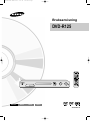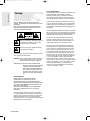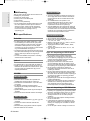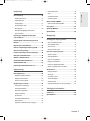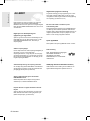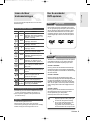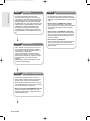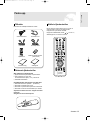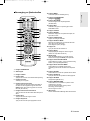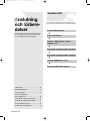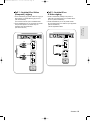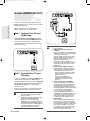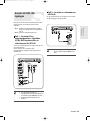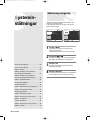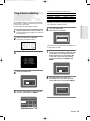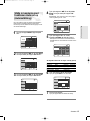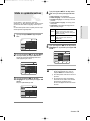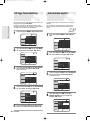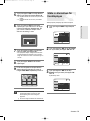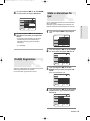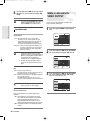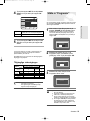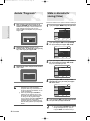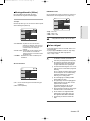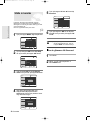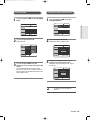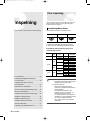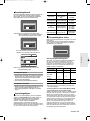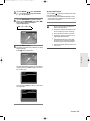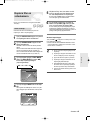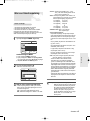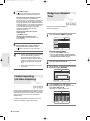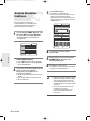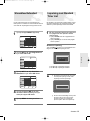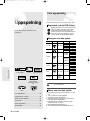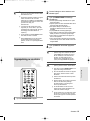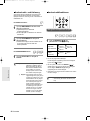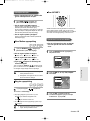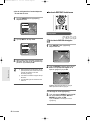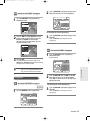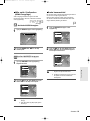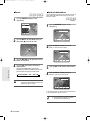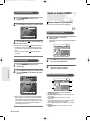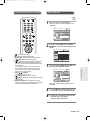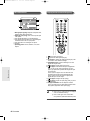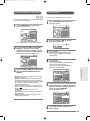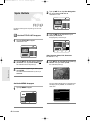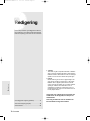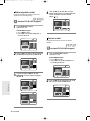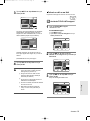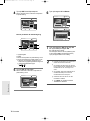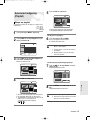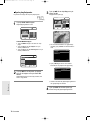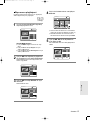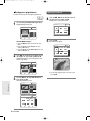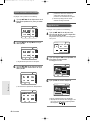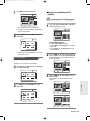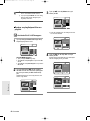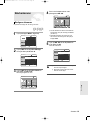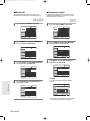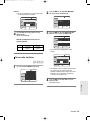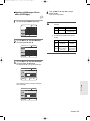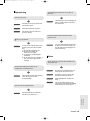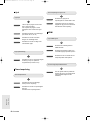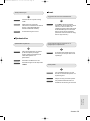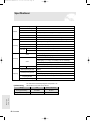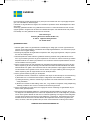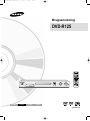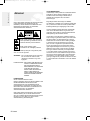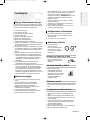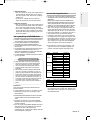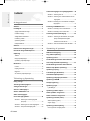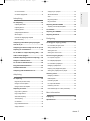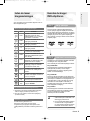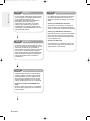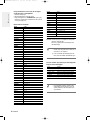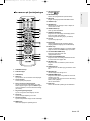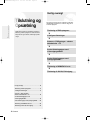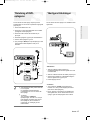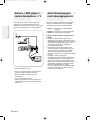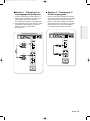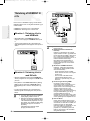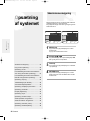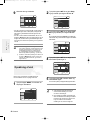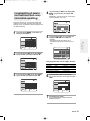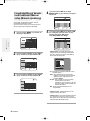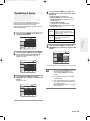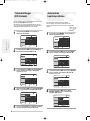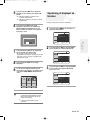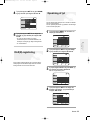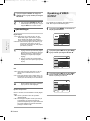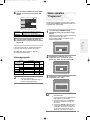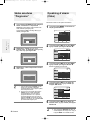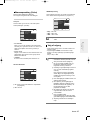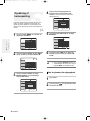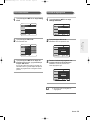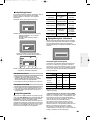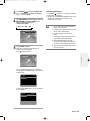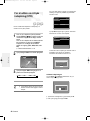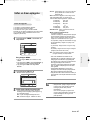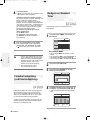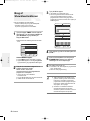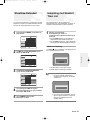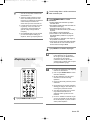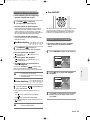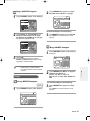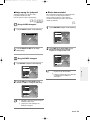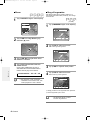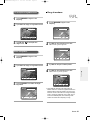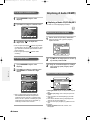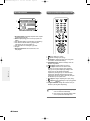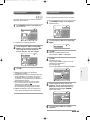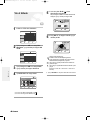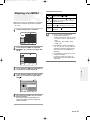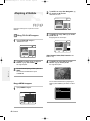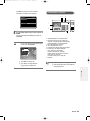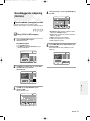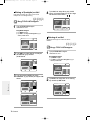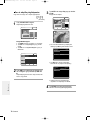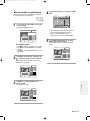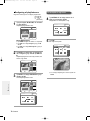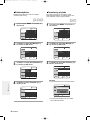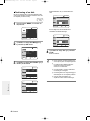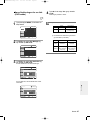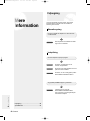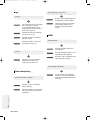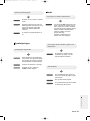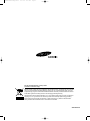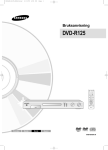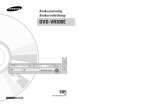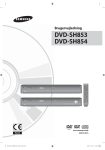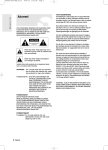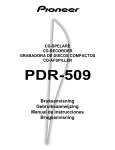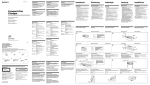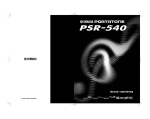Download Samsung DVD-R125 Brugervejledning
Transcript
00842K-R125-SWE-Cover 6/17/05 3:40 PM Page 1 Bruksanvisning DVD-R120/R121 DVD-R125 Svenska Dansk Norsk Suomi AK68-00842K-00 Komma igång 00842K-R125-SWE-02~17 6/17/05 3:41 PM Page 2 Varning FÖR ATT MINSKA RISKEN FÖR ELEKTRISKA STÖTAR, AVLÄGSNA INTE SKYDDSHÖLJET (ELLER BAKSIDAN). DET FINNS INGA DELAR INUTI SOM KAN REPARERAS AV ANVÄNDAREN. LÄMNA SERVICE TILL UTBILDAD SERVICEPERSONAL. VIKTIG ANMÄRKNING Huvudledningen i denna utrustning är försedd med en gjuten stickkontakt som innehåller en säkring. Säkringens storlek anges på kontaktens framsida. Om säkringen behöver bytas ut måste en godkänd säkring enligt BS 1362 med samma storlek användas. Använd aldrig kontakten med skyddet över säkringen borta om skyddet är löstagbart. Om ett skydd behöver ersättas måste det ha samma färg som framsidan av stickkontakten. Ersättningsskydd finns tillgängliga hos din handlare. Om den medföljande kontakten inte passar till uttagen i ditt hus eller kabeln inte är tillräckligt lång för att nå ett vägguttag måste du skaffa en lämplig säkerhetstestad förlängningssladd eller rådgöra med din handlare. Denna symbol anger ”farlig spänning” inuti produkten som innebär en risk för elektriska stötar eller personskada. Denna symbol anger viktiga instruktioner som medföljer produkten. Installera inte denna produkt på ett begränsat utrymme som i en bokhylla eller liknande. VARNING: För att undvika skada som kan leda till fara för brand eller elektriska stötar, undvik att utsätta produkten för regn eller fuktighet. FÖRSIKTIGHET: DVD-SPELARE ANVÄNDER EN OSYNLIG LASERSTRÅLE SOM KAN ORSAKA FARLIG EXPONERING FÖR STRÅLNING OM DEN RIKTAS MOT NÅGOT. VAR NOGA MED ATT HANTERA SPELAREN PÅ ETT RIKTIGT SÄTT ENLIGT ANVISNINGARNA. FÖRSIKTIGHET DENNA PRODUKT ANVÄNDER LASER. ANVÄNDNING AV KONTROLLER ELLER INSTÄLLNINGAR ELLER TILLVÄGAGÅNGSSÄTT ANDRA ÄN DE SOM SPECIFICERAS HÄR KAN LEDA TILL FARLIG EXPONERING FÖR STRÅLNING. OM DEN RIKTAS MOT NÅGOT. ÖPPNA INTE SKYDDSHÖLJET OCH REPARERA INTE SJÄLV. LÄMNA SERVICE TILL UTBILDAD PERSONAL. Den här produkten uppfyller kraven för CE-märkning när skärmade kablar och anslutningar används för att ansluta enheten till annan utrustning. För att förhindra elektromagnetiska störningar med annan elektrisk utrustning som radio- och tv-apparater skall du använda skärmade kablar och anslutningar. 2- Svenska Om det inte finns några alternativ till att skära bort kontakten, avlägsna säkringen och gör dig av med kontakten på ett säkert sätt. Sätt inte kontakten i ett uttag eftersom det finns risk för elektriska stötar. Den enhet som denna bruksanvisning medföljer är licensierad med vissa upphovsrätter för vissa tredje parter. Licensen är begränsad till privat icke-kommersiell användning av den slutliga användaren för det licensierade innehållet. Inga rättigheter avser kommersiell användning. Licensen täcker inte någon annan enhet än denna och licensen omfattar inte någon olicensierad enhet eller process i enlighet med ISO/IEC 11172-3 eller ISO/IEC 13818-3 använd eller såld tillsammans med denna enhet. Licensen täcker bara användningen av denna enhet för att koda eller avkoda ljudfiler enligt ISO/IEC 11172-3 eller ISO/IEC 13818-3. Licensen ger inga rättigheter för produkter eller funktioner som inte överensstämmer med ISO/IEC 11172-3 eller ISO/IEC 13818-3. 00842K-R125-SWE-02~17 6/17/05 3:41 PM Page 3 ● ● Viktiga säkerhetsanvisningar Läs dessa bruksanvisningar noggrant innan enheten används. Följ alla säkerhetsanvisningar nedan. Ha dessa bruksanvisningar till hands för framtida behov. 1) Läs dessa anvisningar 2) Behåll dessa anvisningar. 3) Beakta alla varningar. 4) Följ alla anvisningar. 5) Använd inte denna apparat nära vatten. 6) Rengör bara med en torr trasa. 7) Blockera inga ventilationsöppningar. Installera i enlighet med tillverkarens anvisningar. 8) Installera inte enheten nära värmekällor som värmeelement, värmespjäll, spisar eller andra apparater (inklusive förstärkare) som producerar värme. 9) Förstör inte säkerhetssyftet med den polariserade stickkontakten eller jordkontakten. En polariserad kontakt har två stift, det ena bredare än det andra. En jordkontakt har tre stift, det tredje avsett för jordningen. Det breda stiftet och jordningsstiftet är för din säkerhet. Om den medföljande kontakten inte passar i uttaget, rådfråga en elektriker om utbyte av uttaget. 10) Placera anslutningssladden så att den inte trampas på eller är sträckt, särskilt vid stickkontakter och det ställe där den sitter fast i apparaten. 11) Använd bara tillbehör som specificeras av tillverkaren. 12) Använd bara rullbord, ställ, fästanordning eller bord som specificeras av tillverkaren eller säljs med apparaten. Var försiktig när rullbord används så att inte apparaten skadas genom fall. 13) Ta ut stickkontakten under åskväder eller när apparaten inte används under lång tid. 14) All service ska skötas av utbildad servicepersonal. Service behövs när apparaten har skadats på något sätt, som när anslutningssladd eller stickkontakt skadats, när man har spillt vätska på spelaren eller föremål har fallit på maskinen, den har utsatts för regn eller fuktighet, inte fungerar normalt, eller har tappats. ● ● Exteriöra störningar som blixtar och statisk elektricitet kan påverka spelarens normala funktion. Om detta skulle hända skall du stänga av spelaren och slå på den igen med knappen STANDBY/ON, eller koppla ur och sedan i nätsladden i vägguttaget. Spelaren skall sedan fungera normalt. Var noga med att ta ut skivan och stänga av spelaren när den har använts. Ta ut stickkontakten ur vägguttaget när du inte avser att använda apparaten på lång tid. Rengör skivor genom att torka i en rak linje inifrån och utåt. Underhåll av skåpet Var av säkerhetsskäl noga med att dra ut stickkontakten. ● Använd inte bensen, thinner eller andra lösningsmedel. ● Torka höljet med en mjuk trasa. Använd skivor med ● Använd skivor med regelbunden form. Om en oregelbunden skiva (en skiva med speciell form) används kan spelaren skadas. Hur man håller en skiva ● Undvik att beröra den yta på en skiva som används för in- och avspelning. DVD-RAM, DVD-RW och DVD-R ● Rengör med en valfri DVD-RAM/PD-skivrengörare (LFK200DCA1 om den finns tillgänglig). Använd inte rengörare eller trasor för CD för att rengöra DVDRAM/DVD-RW/DVD-R-skivor. DVD-Video, Ljud-cd ● Torka bort smuts eller föroreningar på skivan med en mjuk trasa. Hantera försiktigt ● ● ● ● ● Innan andra komponenter ansluts till spelaren måste de vara avstängda. Flytta inte spelaren medan en skiva spelas. Skivan kan repas eller gå sönder och spelarens inre delar kan skadas. Placera inte en blomvas med vatten eller små metallföremål ovanpå spelaren. Var noga med att inte sticka in handen i skivstationen. Placera ingenting annat än skivor i skivstationen. Tänk även på detta ● ● ● ● ● ● Skriv inte på den tryckta sidan med kulspets- eller blyertspenna. Använd inte rengöringssprayer eller antistatiska medel. Använd inte heller flyktiga kemikalier som bensen eller thinner. Fäst inte etiketter eller självhäftande papper på skivan (Använd inte skivor med rester av klister eller delvis bortskrapade etiketter) Använd inte repfria skydd eller omslag. Använd inte skivor där man har tryckt med etikettskrivare som finns på marknaden. Använd inte skeva eller trasiga skivor. Svenska -3 Komma igång Försiktighetsåtgärder 00842K-R125-SWE-02~17 6/17/05 3:41 PM Page 4 Komma igång Skivförvaring Tänk på i vilken miljö du förvarar skivorna eftersom de är känsliga för yttre påverkan. ● Förvara inte i direkt solljus. ● Förvara på en sval ventilerad plats. ● Lagra vertikalt. ● Förvara i rent skyddsomslag. ● Om du plötsligt flyttar dind DVD-spelare från en kall till en varm plats kan kondens på de verksamma delarna och linsen orsaka onormal uppspelning. Om detta händer, ta bort skivan och vänta en-två timmar med strömmen påslagen innan ny uppspelning görs. Använda CD-R/RW ● ● ● Skivspecifikationer Dvd-video Använda MPEG4-skivor ● ● ● ● ● En digital optisk skiva (digital versatile disc – DVD) kan innehålla upp till 135 minuter film, ljud på åtta språk och textremsor på 32 språk. Den är utrustad med MPEG-2 bildkompression och Dolby digital surrounding och ger dig en levande och klar föreställning med kvalitetsbilder i ditt eget hem. Vid övergång från det första till det andra lagret på en DVD-skiva med dubbla lager kan det bli ett ögonblicks störning i bild och ljud. Det är inte något fel på enheten. Så snart en DVD-R/RW som spelats in i videoläge slutförts blir den en DVD-Video. ● ● ● ● ● ● ● En ljudskiva där 44,1 kHz PCM audio har spelats in. Spelar upp ljud i CD-DA-format från CD-R och CDRW-skivor. Det kan tänkas att enheten inte kan spela upp vissa CD-R eller CD-RW-skivor på grund av inspelningsförhållanden. ● ● CD-R/RW MP3 CD-R/RW ● ● ● ● ● Bara CD-R skivor med MP3-filer inspelade med ISO9660 eller JOLIET format kan spelas upp. Bara MP3-filer med filändelserna ”.mp3” eller ”.MP3” kan spelas. För MP3-filer inspelade med VBR (variabel bithastighet) från 32 kBps till 320 kBps kan delar av ljudet försvinna. Spelbara bithastigheter sträcker sig från 56 kBps till 320 kBps. Enheten kan hantera maximalt 1000 filer och kataloger. ● ● ● ● ● ● Bara JPEG-filer med filändelsen ”.jpg” eller ”.jpg” kan användas. Enheten kan hantera maximalt 1000 filer eller kataloger. Maximal storlek på progressive JPEG är 3 Mpixels. MOTION JPEG kan nte användas. 4- Svenska När en DVD-R som är inspelad i Video Mode (Videoläge) är avslutad blir den en DVD-Video. Du kan spela in på tillgängligt utrymme på skivan och redigera, till exempel lägga in titlar eller radera program innan inspelningen slutförs. När program raderas från en DVD-R blir inte det utrymmet tillgängligt. När man har spelat in på ett utrymme på en DVD-R är detta inte längre tillgängligt för inspelning vare sig inspelningen raderas eller inte. Det tar omkring 30 sekunder för enheten att komplettera inspelningsinformationen efter det att inspelningen avslutats. Denna produkt optimerar DVD-R för varje inspelning. Detta genomförs när du påbörjar inspelningen efter att ha satt i skivan eller startat enheten. Inspelning på en skiva kan bli omöjlig om optimering genomförs alltför många gånger. Uppspelning kan i vissa fall vara omöjlig beroende på inspelningsförhållanden. Enheten kan spela upp DVD R-skivor inspelade och slutförda med en Samsung-videospelare. Det kan vara omöjligt att spela upp vissa DVD-R-skivor beroende på skivan och inspelningsförhållandena. Upp- och inspelning av DVD-RW-skiva ● ● JPEG CD-R/RW Skiva: CD-R/RW, DVD-R/RW/RAM MPEG4-filer med följande filtillägg kan spelas. : .avi, .divx, .AVI, .DIVX MPEG4 codec-format: DivX 3.11, DivX 4.x, DivX 5.x, DivX-Pro (utan QPEL och GMC) Tillgängliga audioformat: “MP3”, “MPEG”, “WMA”, “LPCM”, “AC3” Filformat för textremsor som stöds: .smi, .srt, .sub, .psb, .txt, .ass Upp- och inspelning av DVD-R-skiva Ljud-cd ● Använd en CD-R/RW på 700 Mb (80 minuter). Om det är möjligt skall du inte använda en 800 Mb (90 minuter) eftersom det inte är säkert att denna kan spelas upp. Om CD-R/RW-skivan inte spelades in i ett sammanhållet tidsintervall kan du råka ut för en försening i i början av uppspelningen och alla inspelade filer kanske inte kan spelas upp. Vissa CD-R/RW-skivor kan eventuellt inte spelas på enheten beroende på den anordning som användes för att bränna dem. För innehåll inspelat på CD-R/RW media från cd för personligt bruk kan spelbarheten variera beroende på innehåll och skivor. ● ● ● Inspelning och uppspelning kan genomföras på DVDRW-skivor i båda lägena Video (Video) och VR (VR). Så snart en DVD-RW som spelats in i VR- eller videoläge slutförts kan du inte utföra ytterligare inspelning. Så snart en DVD-RW inspelad i videoläge slutförts blir den en DVD-video. I båda lägena kan uppspelning ske både före och efter det att den slutförts, men ytterligare inspelning, radering och redigering kan inte utföras när skivan har slutförts. Om du vill spela in skivan i VR-läge och senare vill 00842K-R125-SWE-02~17 6/17/05 3:41 PM Page 5 ● ● DVD-RW (VR-läge) - Detta är ett format som används för att spela in data på en DVD-RAM eller DVD-RW-skiva. Du kan spela in flera titlar, redigera, ta bort, delvis ta bort, skapa en spellista osv. - En skiva som spelats in i detta läge kan inte spelas upp på en existerande DVD-spelare. DVD-RW (videoläge) - Detta är ett format som används för att spela in data på en DVD-RW eller DVD-R-skiva. Skivan kan spelas upp på en existerande DVD-spelare när den väl har slutförts. - Om en skiva som har spelats in i videoläge på en annan tillverkares spelare men inte har slutförts, kan du inte spela upp eller göra ytterligare inspelning på den med denna DVD-spelare. In- och uppspelning av DVD-RAM-skiva ● ● ● ● ● Försäkra dig om att inspelningsläget är VR-läge. Annars kommer produkten inte att kunna spela upp inspelningen. Du kan inte spela en DVD-RAM på de flesta DVD-spelare på grund av kompabilitetsproblem. Bara DVD-RAM-skivor i i standardversion 2.0 kan spelas på denna enhet. DVD-RAM som spelats in på den här enheten kanske inte fungerar på andra DVD-komponenter. Se spelarens användarmanual för att avgöra kompatibiliteten med DVD-RAM-skivorna. För DVD-RAM-skivor av kassettyp skall du ta bort kassetten och använda enbart skivan. ✻ För ytterligare information om inspelningskompatibilitet för DVD bör du kontakta din DVD-RAM/DVD-RW/DVD-Rtillverkare. ✻ Om du använder DVD-RAM, DVD-RW-eller DVD-r-skivor av dålig kvalitet kan du råka ut för något eller flera av följande oväntade fel: inspelningsfel, förlust av inspelat eller redigerat material samt skador på spelaren. Använd inte följande skivor! ● ● ● LD, CD-G, CD-I, video-CD,, CD-ROM, DVD-ROM, DVD+R och DVD+RW-skivor ska inte användas i denna produkt. [OBS] Skivtyper som kan spelas upp: CD/CD-R/CDRW/MP3/JPEG/DVD-video/DVD-RAM/DVD-RW/DVD-Rskiva som har spelats in i videoläge på en annan komponent. Den kan bara spelas upp efter att ha slutförts. Vissa kommersiella skivor och DVD-skivor köpta i andra länder kanske inte är spelbara på denna produkt. När dessa skivor spelas visas antingen ”No disc” eller ”Please check the regional code”. Om din DVD-RW-skiva är en illegal kopia eller inte är i DVD-videoformat kan den också vara omöjlig att spela upp. ❇ Vi rekommenderar användning av skivorna i tabellen eftersom det är bekräftat att de är kompatibla med denna enhet. Andra skivor kanske inte fungerar. Media DVD-R KOPIERINGSSKYDD ● ● Många DVD-skivor är kodade med kopieringsskydd. På grund av detta ska du enbart ansluta din DVD-spelare direkt till din teve, inte till en VCR. Anslutning till en VCR resulterar i störningar i bilden från kopieringsskyddade DVD-skivor. Den här produkten innefattar skyddsteknologi med upphovsrätt som skyddas med anspråk på vissa US patent och andra delete upphovsrätter ägda av Macrovision Corporation och andra upphovsrättsinnehavare. Användning av denna skyddsteknologi måste auktoriseras av Macrovision Corporation, och är avsedd för visning hemma och annan begränsad visning såvida inte Macrovision Corporation har auktoriserat det. Isärmontering är förbjuden. DVD-RAM Skiva DVD-RAM DVD-RW DVD-R ● Program- och skrivskydd DVD-spelaren kan låta dig skydda innehållet på dina skivor enligt nedan. ● Programskyddad: Se sidan 72 “Låsa(Skydda) en titel” ● Skivskyddad: Se sidan 84 “Skivskydd” Varumärke TDK Beall That’s Maxell Panasonic TDK Maxell Optodisc Radius Verbatim Maxell Fujifilm TDK Panasonic Hastighet 4x 4x 4x 4x 4x 2x 2x 2x 2x 2x 3x 3x 2x 3x Max antal inspelningar 100,000 1,000 1 Vi tar inget ansvar för, eller lämnar kompensation för eventuella inspelningsfel, förlust av inspelat eller redigerat material samt skador på spelaren, som uppstått på grund av användning av skivor som vi inte rekommenderar. ✻ DVD-RAM/DVD-RW/DVD-R skivor som inte är kompatibla med DVD-VIDEO format kan inte spelas på denna produkt. Svenska -5 Komma igång ● spela in i videoläge, se till att du utför en formatering. Var noga när du väljer åtgärden Formatera eftersom alla inspelade data kan gå förlorade. En tom DVD-RW-skiva initialiseras till VR-läge första gången den initialiseras. 00842K-R125-SWE-02~17 6/17/05 3:41 PM Page 6 Komma igång Innehåll Fall 1 : Ansluta till din TV..................................................20 Fall 2 : Ansluta till en stereoförstärkare med AV-utgångar..........................................................21 Fall 3: Ansluta till en AV-förstärkare med Komma igång digital utgång .........................................................21 Ansluta HDMI/DVI till en TV ....................................22 Varning.........................................................................2 Fall 1 : Ansluta till en TV med HDMI-uttag .....................22 Försiktighetsåtgärder ................................................3 Fall 2 : Ansluta till en TV med DVI-uttag .........................22 Viktiga säkerhetsanvisningar.............................................3 Hantera försiktigt.................................................................3 Underhåll av höljet..............................................................3 Använd skivor med.............................................................3 Ansluta till AV3, DV-ingången ................................23 Fall 1 : Ansluta till en videobandspelare, digitalbox (STB), DVD-spelare eller en videokamera till AV3 IN....23 Fall 2 : Ansluta en DV-enhet till DV IN.............................23 Skivförvaring .......................................................................4 Skivspecifikationer..............................................................4 Systemin-ställningar ALLMÄNT ....................................................................8 Innan du läser bruksanvisningen............................9 Hur du använder DVD-spelaren...............................9 Packa upp..................................................................11 Tillbehör ............................................................................11 Förbereda fjärrkontrollen..................................................11 Ställa in fjärrkontrollen......................................................11 Beskrivning...............................................................13 Frontpanel.........................................................................13 Frontpanelens display ......................................................13 Bakre panel ......................................................................14 Genomgång av fjärrkontrollen.........................................15 Skärmmenynavigering............................................24 Plug & Auto-inställning...........................................25 Ställa in klockan .......................................................26 Ställa in kanalerna med funktionen Auto setup (Autoinställning) ..................................27 Ställa in kanalerna med funktionen Manual setup (Manuell inställning).......................28 Ställa in språkalternativen......................................29 EP-läge tidsinställning ............................................30 Automatiska kapitel.................................................30 Ställa in alternativen för frontdisplayen ...............31 Ställa in alternativ för NICAM.................................32 Anslutning och förberedelser DivX(R) Registration................................................33 Ställa in alternativen för ljud ..................................33 Snabb översikt..........................................................16 Ljudalternativ ....................................................................34 Ansluta DVD-spelaren ..................................................17 Ställa in alternativ för Video Output......................34 Extra anslutningar ...................................................17 Ställa in “Progressiv” ..............................................35 Antenn + DVD-spelare + extern dekoder + TV ...18 Annat sätt att ansluta video ut-kabeln .................18 Avsluta “Progressiv” ...............................................36 Ställa in alternativ för visning (Video) ..................36 Visningsalternativ (Video)................................................37 Fall 1 : Ansluta till en Video (Komposit) -utgång.............19 Output selection ...............................................................37 Fall 2 : Ansluta till en S-Video-utgång.............................19 Ställa in barnlås........................................................38 Fall 3 : Komponentvideo-utgång......................................20 Om du glömmer ditt lösenord..........................................38 Annat sätt att ansluta audio ut-kabeln.................20 Om åldersnivåer...............................................................39 Om Change Password (Ändra lösenord) .......................39 6- Svenska 00842K-R125-SWE-02~17 6/17/05 3:41 PM Page 7 Inspelning Ändra kameravinkel .........................................................59 Inspelningsbara skivor .....................................................40 Inspelningsformat.............................................................41 Inspelningsläge.................................................................41 Använda bokmärken........................................................60 Använda markörer............................................................61 Spela en Audio CD/MP3..........................................62 Spela en Audio CD(CD-DA)/MP3...................................62 Ej inspelningsbar video....................................................41 Visa en bild................................................................66 INFO-knappen..................................................................42 Spela upp MPEG4....................................................67 Kontrollera det tillgängliga skivutrymmet Spela titellista ...........................................................68 (Disc Information) ............................................................42 Inspelning av pågående teveprogram Redigering som du tittar på ........................................................42 Inspelning från extern utrustning som du tittat på .......................................................................44 Kopiera från en videokamera.................................45 Göra en entryckningssinspelning (OTR) .............46 Göra en timerinspelning.........................................47 Flexibel inspelning (vid timer-inspelning) ...........48 Redigera en Standard Timer ..................................48 Radera en Standard Timer......................................49 Använda ShowView-funktionen ............................50 ShowView Extended................................................51 Inspelning med Standard Timer List ....................51 Grundläggande redigering (titellista).............................71 Döpa om (etikettera) en titel ............................................71 Säkra (skydda) en titel .....................................................72 Ta bort en titel ..................................................................72 Ta bort en del av en titel ..................................................73 Avancerad redigering (Playlist).......................................75 Skapa en playlist ..............................................................75 Spela playlistposter ..........................................................76 Döpa om en playlistpost ..................................................77 Redigera en playlistscen..................................................78 Kopiera en playlistpost till playlist ....................................81 Radera en playlistpost from en playlist ...........................82 Uppspelning Skivhanteraren ............................................................83 Redigera skivnamn ..........................................................83 Före uppspelning.....................................................52 Regionkod (enbart DVD-Video) ......................................52 Skivtyper som kan spelas................................................52 Skivor som inte kan spelas..............................................52 Uppspelning av en skiva ........................................53 Skrivskydd ........................................................................84 Formatera en skiva ..........................................................84 Ta bort alla titellistor..........................................................85 Slutföra en skiva...............................................................86 Upphäva slutföringen för en skiva (V/VR-läge) ..............87 Använda skiv- och titelmeny............................................54 Använda sökfunktionen ...................................................54 Ytterligare Information Slow Motion-uppspelning ................................................55 Stegvis uppspelning.........................................................55 Om ANYKEY....................................................................55 Felsökning.................................................................88 Specifikationer..........................................................92 Använda REPEAT-funktionen..........................................56 Välja undertext..................................................................58 Välja språk i ljudkanalen (Audio Language) ...................59 Svenska -7 Komma igång Zoom.................................................................................60 Före inspelning ........................................................40 00842K-R125-SWE-02~17 6/17/05 3:41 PM Page 8 Komma igång ALLMÄNT DVD-spelaren gör att du kan spela in och spela upp digital video av hög kvalitet på DVD-RAM/DVDRW/DVD-R-skivor. Du kan spela in och redigera digitala bilder på DVD-RAM/DVD-RW/DVD-R-skivor som om de var VCR-band. Digital ljud- och bildinspelning och uppspelning av hög kvalitet. Spela in upp till 16 timmar med en dubbelsidig 9,4 GB DVD-RAM-disk, och upp till 8 timmar med en 4,7 GB DVD-RAM/DVD-RW/DVD-R-skiva, beroende på inspelningsläge. Högkvalitativ progressiv skanning Progressiv skanning ger högre upplösning och en flimmerfri bild. 10-bitars 54-MHz DAC och 2D Y/C separeringskretsar medför högsta kvalitet för bilduppspelning och inspelning. (Se sidorna 20, 36.) Ett varierande utbud av funktioner på ett användarvänligt sätt Det integrerade menysystemet och meddelandefunktionen låter dig utföra önskade operationer både lätt och bekvämt. Med en DVD-RAM eller DVD-RW-skiva kan du redigera inspelade bilder, skapa en playlist och ordna bilder i en viss ordning enligt dina önskemål. Spela upp MPEG4 DVD-spelaren kan spela upp MPEG4-format i .avi-filer. Valbara inspelningslägen DivX-certifiering Du kan välja mellan fem olika inspelningshastigheter på din spelare, var och en med varierande inspelningskvalitet och –längd. EP(6 tim el. 8 tim)-läge ger längst inspelningstid. LP- och SP-lägen ger mindre tid men högre inspelningskvalitet, och XP-läge ger den högsta inspelningskvaliteten. DivX, DivX Certified och logotyper associerade till dessa är varumärken som tillhör DivXNetworks, Inc och används under licens. Automatisk tidjustering vid inspelning med timer HDMI (High Definition Multimedia Interface) Om FR-läge väljs justeras bildkvaliteten automatiskt så att alla bilder kan spelas in under den bestämda tiden på tillgängligt skivutrymme (se sidan 48) HDMI minskar bruset i bilden genom att tillåta en ren digital video/audiosignal från spelaren till din TV. Skapa en DVD-videotitel genom att använda DVD-RW/DVD-R-skivor Med DVD-spelaren kan du skapa dina egna DVDvideotitlar på 4,7 GB DVD-RW/DVD-R-skivor. Kopiera data från en digital videokamera med ett DV-jack Spela in video från DV enhet till skivor av typen DVDRAM, DVD-RW eller DVD-R med ingången DV input (IEEE 1394-4pin/4pin). (se sidorna 45). 8- Svenska 00842K-R125-SWE-02~17 6/17/05 3:41 PM Page 9 Var noga med att kolla följande saker innan du läser bruksanvisningen. Ikoner som används i manualen Ikon Term Definition DVD Innebär en funktion som är tillgänglig i DVD eller DVD-R/DVDRW-skivor som har spelats in och slutförts i videoläge. RAM Innebär en funktion som är tillgänglig i DVD-RAM. RW Innebär en funktion som är tillgänglig i DVD-RW. R Innebär en funktion som är tillgänglig i DVD-R. CD Hur du använder DVD-spelaren Steg 1 Komma igång Innan du läser bruksanvisningen välj skivtyp Denna enhet kan spela in på följande typer av skivor. Om du upprepade gånger vill spela in på samma skiva eller du vill redigera skivan efter inspelningen, välj en DVD-RW eller DVD-RAM-skiva som du kan spela in upprepade gånger på. Om du vill spara inspelningen utan ändringar, välj en DVD-R som inte kan spelas in på igen. Innebär en funktion som är tillgänglig i en data-CD (CD-R eller CD-RW). JPEG Innebär en funktion som är tillgänglig i databilds-CD (CD-R eller CD-RW). MP3 Innebär en funktion som är tillgänglig i en data-CD (CD-R eller CD-RW där MP3 spelats in). MPEG4 Det inbegriper en funktion som finns i data på CD-R/RW, DVD-R, RW, RAM. Varning Innebär ett läge där en funktion inte fungerar eller inställningar kan ändras. Denna typ av skiva kan formateras till DVD-videoinspelningsformat (VR-läge). Du kan redigera inspelade bilder och skapa en playlist och ordna bilder i en särskild ordning efter dina önskemål. Innebär tips eller anvisningar på sidan som hjälper till att få funktionen att fungera. Använda en DVD-RW OBS Enknapps- En funktion som kan genomföras tryckning med en enda knapptryckning. Knappen ANYKEY En funktion som kan användas med knappen ANYKEY. Om användningen av denna bruksanvisning 1) Försäkra dig om att du känner till säkerhetsanvisningarna innan du använder produkten (se sidorna 2~5) 2) Om ett problem uppträder, kolla problemlösaren (se sidorna 88~91) Upphovsrätt © 2005 Samsung Electronics Co. Med ensamrätt; ingen del av eller hela denna bruksanvisning får återges eller kopieras utan skriftligt tilstånd i förväg från Samsung Electronics Co. Steg 2 Formatera skivan för att starta inspelningen Till skillnad från en videobandspelare startar DVD-spelaren automatiskt formateringen när en oanvänd skiva sätts i. Det behövs för att förbereda inspelningen på en skiva. Använda en DVD-RAM Denna typ av skiva kan formateras till antingen DVDvideo-format (videoläge) eller DVD-videoinspelningsformat (VR-läge). Ett meddelande med en fråga om du vill formatera i VR-läge eller inte visas när en oanvänd skiva sätts i. Du kan spela en video-skiva på olika DVD-komponenter i VR-läge vilket innebär större möjligheter till redigering. Använda en DVD-R Denna typ av skiva kan formateras till DVD videoformat. När formateringen är klar kan du spela in på skivan. Du kan spela denna typ av skiva på olika DVD-komponenter bara när den har slutförts. ■ Det går endast att använda antingen läget VR (VR) eller Video (Video) på en DVD-RW, aldrig båda samtidigt. ■ Du kan byta DVD-RW-format till ett annat genom att återinitialisera. Lägg märke till att information på skivan kan försvinna när du byter format. OBS Svenska -9 00842K-R125-SWE-02~17 6/17/05 3:41 PM Page 10 Komma igång Steg 3 Inspelning Det finns två olika inspelningsmetoder, Direct Recording (Direktinspelning) och Timer Recording (Timerinspelning). Timer Recording (Timerinspelning) klassificeras som ett datum: Once(dd/mm(MON)) (En gång(dd/mm(MÅN))), Every Day (Varje dag), MONSAT (MÅN-LÖR), Every SAT (Varje LÖR) etcetera som Inspelningsläge: XP (högkvalitetsläge), SP (standardkvalitetsläge), LP (långt inspelningsläge) och EP (utökat läge) med avseende på inspelningsläget. När inspelningen är inställd på läget FR spelas den högsta bildkvaliteten in oavsett återstående tid på skivan. Steg 4 Uppspelning Du kan välja titeln du vill spela upp på en meny som visas och sedan starta uppspelningen omedelbart. En DVD består av sektioner som kallas för titlar, och undersektioner som kallas kapitel. Under en inspelning skapas en titel mellan de två punkterna där du startar och avslutar en inspelning. Kapitel skapas automatiskt när du avslutar en inspelning på en skiva av typen DVD-R / DVD-RW i Videoläget. Kapitlens längd (intervallet mellan kapitlen) varierar beroende på inspelningsläget. Steg 5 Redigera en inspelad skiva Det är enklare att redigera en skiva än ett konventionellt videoband. Spelaren stöder många olika redigeringsfunktioner, fungerar bara med DVD-skivor. Med en lättanvänd redigeringsmeny kan du använda olika redigeringsfunktioner så som, radera, kopiera, byt namn och lås etcetera i en inspelad titel. Skapa en spelningslista (DVD-RAM/-RW i läget VR) Med den här spelaren kan du skapa en ny spelningslista på samma skiva och redigera den utan att ändra originalinspelningen. 10- Svenska Steg 6 Avsluta och spela upp på andra DVD-komponenter För att spela upp din DVD på andra DVD-komponenter, måste den vara avslutad. Först skall du avsluta alla redigerings- och inspelningsarbeten och sedan avsluta skivan. När du använder en DV-DRW-skiva i VR-läget. Även om avslutning i allmänhet är onödig när du spelar upp skivan på en komponent som är kompatibel med VR-läget skall en avslutad skiva användas för uppspelning. När du använder en DVD-RW-skiva i Video-läget. Skivan skall vara avslutad för att kunna spelas upp på någon annan enhet än den här spelaren. Det går inte att göra fler redigeringar eller inspelningar på skivan när den har avslutats. När du använder en DVD-R-skiva Skivan måste avslutas för att det skall gå att spela upp den på en annan komponent än den här spelaren. Det går inte att redigera eller spela in på en skiva när den har avslutats. 00842K-R125-SWE-02~17 6/17/05 3:41 PM Page 11 Packa upp Komma igång Tillbehör Ställa in fjärrkontrollen Kontrollera de medföljande tillbehören nedan.. Det går att styra vissa funktioner på en TV från en annan tillverkare med den här fjärrkontrollen. Knapparna för styrfunktioner omfattar: knapparna STANDBY/ON, PROG / , TV VOL +/-, Sifferknapparna, TV MUTE och INPUT. Video/Audio-kabel RF-kabel för TV HDMI-kabel DVI-adapterkabel Fjärrkontroll Batterier till fjärrkontrollen (AAA-storlek) Bruksanvisning Snabbguide Förbereda fjärrkontrollen Sätt i batterierna i fjärrkontrollen ● ● ● Öppna batteriluckan på baksidan av fjärrkontrollen. Sätt i två batterier av typen AAA. Se till att batteriernas poler (+ och -) hamnar rätt. Sätt tillbaka batteriluckan. Om fjärrkontrollen inte fungerar som den skall: ● ● ● ● Kontrollera batteriernas polaritet + - (torrbatterier) Kontrollera om batterierna är tomma. Kontrollera om fjärrkontrollens fjärrsensor är blockerad. Kontrollera om det finns fluorescerande ljus i närheten. Avyttrande av batterier skall ske i enlighet med lokala miljöregler. Släng dem inte med hushållssoporna. Svenska -11 00842K-R125-SWE-02~17 6/17/05 3:41 PM Page 12 Komma igång Följ instruktionerna nedan för att se om din tv är kompatibel eller inte. 1. Slå på tv:n. 2. Rikta fjärrkontrollen mot tv:n. 3. Tryck på knappen STANDBY/ON på TV:n och ange den tvåsiffriga koden som motsvarar fabrikatet på din tv genom att trycka på motsvarande sifferknappar. Styrbara TV-koder FABRIKAT SAMSUNG AIWA ANAM BANG & OLUFSEN BLAUPUNKT BRANDT BRIONVEGA CGE CONTINENTAL EDISON DAEWOO EMERSON FERGUSON FINLUX FORMENTI FUJITSU GRADIENTE GRUNDIG HITACHI IMPERIAL JVC LG LOEWE LOEWE OPTA MAGNAVOX METZ MITSUBISHI MIVAR NEC NEWSAN NOBLEX NOKIA NORDMENDE PANASONIC PHILIPS PHONOLA PIONEER RADIOLA RADIOMARELLI RCA REX SABA SALORA SANYO SCHNEIDER 12- Svenska KNAPP 01, 02, 03, 04, 05, 06, 07, 08, 09 82 10, 11, 12, 13, 14, 15, 16, 17, 18 57 71 73 57 52 75 19, 20, 23, 24, 25, 26, 27, 28, 29, 30, 31, 32, 33, 34 64 73 06, 49, 57 57 84 70 49, 52, 71 60, 72, 73, 75 52 61, 79 06, 19, 20, 21, 22, 78 06, 69 06, 57 40 57 06, 48, 62, 65 52, 77 83 68 66 74 72, 73, 75 53, 54, 74, 75 06, 55, 56, 57 06, 56, 57 58, 59, 73, 74 06, 56 57 45, 46 74 57, 72, 73, 74, 75 74 41, 42, 43, 44, 48 06 FABRIKAT SELECO SHARP SIEMENS SINGER SINUDYNE SONY TELEAVA TELEFUNKEN THOMSON THOMSON ASIA TOSHIBA WEGA YOKO ZENITH KNAPP 74 36, 37, 38, 39, 48 71 57 57 35, 48 73 67, 73, 75, 76 72, 73, 75 80, 81 47, 48, 49, 50, 51, 52 57 06 63 Resultat: Om din tv är kompatibel med fjärrkontrollen kommer den att stängas av. Den är nu programmerad att fungera med fjärr-kontrollen. ■ Om det finns flera koder till ditt tv-fabrikat provar du dem en i taget tills du hittar en som fungerar. ■ Om du byter ut fjärrkontrollens batterier måste du ange fabrikatskoden igen. OBS Du kan styra tv:n med följande knappar efter TV-knappen. Knapp STANDBY/ON INPUT TV VOL (+ eller -) PROG ( eller ) TV MUTE 0~9 ■ OBS Funktion Används för att sätta på eller stänga av tv:n. Används för att välja en extern källa. Används för att ändra volymen på tv:n. Används för att välja önskad kanal. Används för att sätta på eller stänga av ljudet. Används för att mata in siffror direkt. Det är inte säkert att alla funktioner fungerar med alla tv-apparater. Om det uppstår problem skall du styra tv:n direkt. 00842K-R125-SWE-02~17 6/17/05 3:41 PM Page 13 Beskrivning Komma igång Frontpanel 1. STANDBY/ON Sätter på eller stänger av spelaren. 2. AV3 INPUT Anslutning för extern utrustning. 3. DV-INPUT Anslutning för extern digital utrustning med en DV-anslutning. (som exempelvis en videokamera) 4. SKIVFACK Öppnas för att ta emot en skiva. 5. OPEN/CLOSE Öppnar och stänger skivfacket. 6. P.SCAN Väljer läget progressiv skanning. 7. DISPLAY Visar uppspelningsstatus, titel/ kapitel/ tid etc. 8. SEARCH/SKIP Hoppar till nästa titel/kapitel/spår eller tillbaka till föregående titel/kapitel/spår. 9. STOP Stoppar uppspelning av skiva. 10. PLAY/PAUSE Spelar upp eller pausar en uppspelning eller en inspelning. 11. PROG ( ) Väljer förinställda tv-kanaler. Samma som knappen PROG på fjärrkontrollen. 12. REC Startar en inspelning. 13. Mottagare för fjärrkontrollen Frontpanelens display 1. Lyser i inspelningsläge. 2. Lyser för att indikera timerinspelningsläge. 3. Lyser i läget progressiv skanning. 4. Indikator för aktuell speltid/klocka/status. 5. Lyser när en skiva är laddad. 6. Lyser när en skiva av typen -R/RW/RAM är laddad. Svenska -13 00842K-R125-SWE-02~17 6/17/05 3:41 PM Page 14 Komma igång Bakre panel Fläkt Fläkten roterar alltid när apparaten är tillslagen. Se till att det finns 10 cm fritt på alla sidor om fläkten när du installerar produkten. 1. DIGITAL AUDIO OUT(OPTISK) Anslutning för en förstärkare med en digital optisk audioanslutning. 2. DIGITAL AUDIO OUT(KOAXIAL) Anslutning för en förstärkare med en digital koaxial audioanslutning. 5. S-VIDEO OUT Anslutning för extern enhet med en S-videokabel. 6. COMPONENT VIDEO OUT Anslutning för utrustning som har Komponent-videoutgång. 7. AV1(TV) OUTPUT SCART-anslutning. 3. AUDIO OUT Anslutning för audio in från en extern enhet med audiokablar. 8. AV2(EXT) INPUT SCART-anslutning. 4. VIDEO OUT Anslutning för extern enhet med en videokabel. 10. In från antennanslutning 11. Ut till TV-anslutning 9. HDMI OUT ■ OBS Svenska -14 Antennanslutningen överför inte utsignaler från DVD-spelaren. För att titta på en DVD på din TV måste du ansluta audio/videokablar eller Scart-kablar. 00842K-R125-SWE-02~17 6/17/05 3:41 PM Page 15 Genomgång av fjärrkontrollen Komma igång 10. Knappen MENU Visar DVD-spelarens inställningsmeny. 11. Knapparna OK/DIREKTION (knapparna …†œ √ ) 12. Knappen REC MODE Den här knappen visar inspelningsstatus (XP/SP/LP/EP). 13. Knappen REC Används för att göra en inspelning på en DVDRAM/-RW/-R-skiva. 14. Knappen CANCEL 15. Knappen REPEAT Med denna knapp kan du repetera ett kapitel, ett spår eller en skiva. 16. Knappen OPEN/CLOSE Öppnar och stänger skivfacket. 17. Knappen AUDIO/TV MUTE Med den här knappen kan du använda olika funktioner på en skiva. (DVD-läge) Eller stänga av ljudet. (TV-läge) 18. Knappen TV Tryck på denna för att använda TV. 19. Knappen INPUT Välj ingångssignal vid läget för extern insignal (PROG, AV input eller DV INPUT). 20. PROG Knapp Väljer förinställda kanaler i en specifik ordning. Samma som knapparna PROG på frontpanelen. 21. Knappen TITLE LIST/DISC MENU Använd denna för att gå in i menyn View Recording list/Disc (Visa inspelningslista/skiva). 1. Knappen STANDBY/ON 2. Sifferknappar 3. Knappen TV/DVD 4. Knappen DVD Tryck på denna när du vill använda DVD-inspelning. 5. Knapparna TV VOL Justering av TV-volymen. 6. Knapparna Reverse/Forward Tryck på dessa för att hoppa framåt eller bakåt på en skiva. De här knapparna fungerar också som STEP-knappar. Varje tryckning spelar en ruta fram eller bak (se sidan 55). 7. Knapparna Reverse/Forward Search Tryck på dessa för att söka framåt eller bakåt på en skiva. 22. Knappen PLAY LIST/TITLE MENU Använd denna för att återgå till Title menu (Titelmenyn) eller för att visa listan över inspelade filer. 23. Knappen ANYKEY Använd denna för att se den spelade skivans status. 24. Knappen SUBTITLE Tryck på denna för att byta DVD:ns textningsspråk. 25. Knappen RETURN Återgår till föregående meny. 26. Knappen MARKER/TIMER Använd denna för att markera en position under uppspelning av en skiva. Tryck för att komma direkt till menyn Timer Recording (Timerinspelning). När du stoppar en skiva. 27. INFO Knapp Denna visar aktuella inställningar eller skivans status. 8. Knappen Stop Tryck på denna för att stoppa en skiva. 9. Knappen Play/Pause Tryck på denna för att spela upp/pausa en skiva. 15- Svenska 00842K-R125-SWE-02~17 6/17/05 3:41 PM Page 16 Snabböversikt Anslutning och förberedelser Det här avsnittet omfattar två anslutningsmetoder för DVD-spelaren till andra externa komponenter och nödvändiga initiala inställningslägen. En snabböversikt presenteras i den här guiden som ger dig nog med information för att börja använda spelaren. Ansluta DVD-spelaren † Extra anslutningar † Antenn + DVD-spelare + extern dekoder + TV † Annat sätt att ansluta video ut-kabeln † Annat sätt att ansluta audio ut-kabeln † Ansluta HDMI/DVI till en TV † Ansluta till AV3, DV-ingången snabböversikt ..........................................................16 Ansluta DVD-spelaren ..........................................17 Extra anslutningar.............................................17 Antenn + DVD-spelare + extern dekoder + TV ........................................18 Annat sätt att ansluta video ut-kabeln.............18 Annat sätt att ansluta audio ut-kabeln.............20 Ansluta HDMI/DVI till en TV .............................22 Ansluta till AV3, DV-ingången ..........................23 Svenska -16 00842K-R125-SWE-18~41 6/17/05 3:44 PM Page 17 Ansluta DVD-spelaren Extra anslutningar Du kan ansluta DVD-spelaren till en TV med en SCARTkabel om TV-apparaten har en passande ingång. Du kan ansluta DVD-spelaren till en satellitmottagare eller digitalmottagare. Anslutning och förberedelser 1. Anslut RF-kabeln så som visas. 2. Anslut ena änden av SCART-kabeln till AV1-uttaget på DVD-spelarens baksida. 3. Anslut den andra änden i rätt uttag på tv:n. 4. Anslut DVD-spelaren och tv:n 5. Slå på DVD-spelaren och tv:n. 6. Tryck på knappen INPUT på tv:ns fjärrkontroll tills bildsignalen från DVD-spelaren visas på TV-skärmen. extern enhet (videobandspelare/satellitmottagare) Till RF IN Till TV - DVD-läge 1. Anslut AV2-kontakten på DVD-spelaren och videobandspelaren/satellitmottagaren eller digitalmottagaren med en SCART-kabel. RF-kabel Till ANT INPUT 2. Anslut AV1-kontakten till SCART AV-kontakten på tv:n. 3. Slå på DVD-spelaren, videobandspelaren/satellitmottagaren eller digitalmottagaren och tv:n. 4. Ställ in Input mode (Ingångsläge) på AV2. ■ OBS ■ RF-anslutningen på produkten sänder enbart signaler från tv:n. Du måste ansluta en SCART-kabel eller audio/videokablar om du vill titta på en DVD via DVD-spelaren. TV-läge Tryck på knappen TV/DVD på fjärrkontrollen så att ”TV” visas på LEDskärmen på framsidan (eller stäng av DVD-spelaren). Sedan kan du titta på program som tas emot via RF-kabeln. - TV-läge 1. Tryck på knappen TV/DVD på fjärrkontrollen så att “TV” visas på LED-skärmen på framsidan (eller stäng av DVD-spelaren). 2. Du kan titta på program via en satellit- eller digitalmottagare som är ansluten till DVD-spelaren även när DVD-spelaren är avstängd. Svenska -17 00842K-R125-SWE-18~41 6/17/05 3:44 PM Page 18 Antenn + DVD-spelare + extern dekoder + TV Anslutning och förberedelser Om du ansluter en extern dekoder till DVD-spelaren kan du spela in kodade kanaler (exempelvis CANAL+) som tas in genom den inbyggda tv-mottagaren i DVDspelaren. Annat sätt att ansluta video ut-kabeln Det finns flera sätt att ta ut en videosignal utan att använda scart-kablar. Välj den av följande videoanslutningar nedan som passar dig bäst. Fall 1 : Ansluta till en Video (Komposit) -utgång Fall 2 : Ansluta till en S-videoutgång ● Fall 3 : Komponent-Video utgångar ● ● Vägg S-Video, Komponent-video och progressiva utgångssignaler 1 ● 3 DEKODER ● 2 ● S-Video och komponent-video utgångar är endast tillgängliga om din TV stöder insignaler i form av SVideo eller komponent-video. Om S-Video eller Komponent-video utsignalerna inte fungerar skall du kontrollera TV-apparatens anslutningar och inställningarna för TV-apparatens insignal Jämfört med standard sammanflätad video dubblerar progressiv skanning mängden videolinjer som skickas till din tv vilket resulterar i en mer stabil, flimmerfri och klar bild. Detta är bara möjligt med en tv som stöder progressiv skanning. Progressiv skanningsutsignal (576p) "Konsumenten skall notera att inte alla HDTVapparater är fullt kompatibla med den här produkten och att den kan skapa effekter som syns i bilden, om det skulle uppstå problem med progressiv skanning 576, rekommenderas det att användaren byter anslutningen till utgången 'standard definition'". Om du har frågor angående din TV-apparats kompatibilitet med denna 576p DVD-spelaren skall du kontakta din kundtjänst. 1. Anslut RF-antennkablarna så som visas. 2. Anslut spelarens AV1-anslutning till TV-apparatens SCART AV-anslutning med en SCART-kabel. 3. Anslut AV2-anslutningen till en SCART AV-anslutning på dekodern. 4. För att titta på betal-tv betal-tv, t ex Canal Plusprogram, skall du ställa in din DVD-spelare för att ta emot dessa signaler på skärmmenyn. (se sidan 28) 18- Svenska Svenska -18 00842K-R125-SWE-18~41 6/17/05 3:44 PM Page 19 Fall 1 : Ansluta till en Video (Komposit) -utgång 1. Anslut videokabeln (gul) mellan VIDEO OUT (gul) på DVD-spelaren och VIDEO INPUT (gul) på din TV (eller AV-förstärkare). ● Du kommer att kunna njuta av kvalitativa bilder. 1. Anslut S-Videokabeln (medföljer inte) mellan SVIDEO OUT på DVD-spelaren och S-VIDEO INPUT på din TV (eller AV-förstärkare). 2. Anslut audiokablarna (vit och röd) mellan AUDIO OUT på DVD-spelaren och AUDIO IN på tv-apparaten (eller AV-förstärkaren). ● Du får högkvalitativa bilder. Anslutning och förberedelser 2. Anslut audiokablarna (vit och röd) mellan AV AUDIO OUT på DVD-spelaren och AUDIO IN på TVapparaten (eller AV-förstärkaren). (Se sidorna 20 till 21) Fall 2 : Ansluta till en S-Video-utgång gul Video/Audio-kabel gul Svenska -19 00842K-R125-SWE-18~41 6/17/05 3:44 PM Page 20 Fall 3 : Komponentvideo-utgång Annat sätt att ansluta audio ut-kabeln 1. Anslut komponent-videokablarna (medföljer inte) mellan COMPONENT OUT(Y,PB,PR)-anslutningarna på DVD-spelaren och COMPONENT IN(Y,PB,PR) på Anslutning och förberedelser din TV. 2. Anslut audiokablarna (vit och röd) mellan AUDIO OUT på DVD-spelaren och AUDIO IN på tvapparaten (eller AV-förstärkaren). (Se sidorna 20 till 21) ● Tryck på input selector på TV:ns fjärrkontroll tills komponentsignalen från DVD-spelaren visas på TVskärmen. Det finns flera sätt att ta ut en audiosignal utan att använda scart-kablar. Välj den audioanslutning nedan som passar dig bäst. Fall 1 : Ansluta till din TV Fall 2 : Ansluta till en stereoförstärkare med AVutgångar ● Fall 3 : Ansluta till en AV-förstärkare med digital utgång ● ● 3. Se sidorna 34 till 36 efter anslutning. Du kommer att kunna njuta av högkvalitativa bilder med utmärkt färgåtergivning. ● Du kommer att kunna njuta av högkvalitativa bilder med utmärkt färgåtergivning. Tillverkad under licens från Dolby Laboratories. "Dolby" och symbolen double-D är varumärken som tillhör Dolby Laboratories. "DTS" och "DTS Digital Out" är varumärken som tillhör Digital Theater Systems, Inc. 2 Fall 1 : Ansluta till din TV grön grön blå röd COMPONENT Om din TV har audioingångar, använd denna anslutning. Y blå Pb 1 röd Pr Försäkra dig om att de färgkodade anslutningarna sitter rätt. Y, PB, PRkomponentutgångarna på din DVDspelare måste anslutas till exakt motsvarande komponentingångar på din TV. ■ Progressiv inställning fungerar bara om Video Out är inställd på Komponent. (Se sidorna 35~36) OBS 20- Svenska vit röd gul ■ gul vit Komponentutgångarna ger inte ut videoupplösningar över 576p. Anslut din DVD-spelare till TV:n med den medföljande HDMI-kabeln för att titta på 720p 1080i. Med HDMI anslutet trycker du på knappen P.SCAN för att växla mellan alla tillgängliga upplösningar. (se sidan 35) röd ■ 00842K-R125-SWE-18~41 6/17/05 3:44 PM Page 21 Fall 2 : Ansluta till en stereoförstärkare med AVutgångar Om din förstärkare bara har AUDIO INPUT ingångar (L och R) kan du använda AUDIO OUTanslutningarna. Fall 3: Ansluta till en AVförstärkare med digital utgång Om din AV-förstärkare har en Dolby Digital eller DTS-dekoder och en digital ingång skall du använda denna anslutning. För att kunna använda Dolby Digital eller DTS-ljud måste du ställa in ljudinställningarna. (se sidan 34) Anslutning och förberedelser röd vit eller röd vit Bakre(V) Vänster fronthögtalare(V) Höger fronthögtalare(H) Främre(V) Bakre(H) Främre(H) Subbas Mitthögtalare Svenska -21 00842K-R125-SWE-18~41 6/17/05 3:44 PM Page 22 Om din TV har HDMI/DVI-ingång skall du ansluta en HDMI/DVI-kabel till TV:n. Du kan då njuta av den bästa kvaliteten på bild och ljud. ● vit ● röd Connecting & Setting Up Ansluta HDMI/DVI till en TV Fall 1 : Ansluta till en TV med HDMI-uttag Fall 2 : Ansluta till en TV med DVI-uttag vit Fall 1 : Ansluta till en TV med HDMI-uttag röd • Använd HDMI-kabeln för att ansluta HDMI OUT-polen på den kombinerade DVD-spelaren baksida till HDMI IN-polen på din TV. • Tryck på input selector på TV:ns fjärrkontroll tills HDMI-signalen från den kombinerade DVD-spelaren visas på TV-skärmen. ■ NOTE ■ ■ Fall 2 : Ansluta till en TV med DVI-uttag • Använd en DVI-kabel och anslut polen HDMI OUT på DVD-spelarens baksida till polen DVI IN på TV:n. • Använd audiokablarna och anslut polerna AUDIO (röd och vit) OUT på DVD-spelarens baksida till polerna AUDIO (röd och vit) IN på TV:n. Sätt på DVDspelaren och TV:n. ■ • Tryck på input selector på TV:ns fjärrkontroll tills DVIsignalen från DVD-spelaren visas på TV-skärmen. ■ CAUTION ■ 22- Svenska För att titta på HDMI utsignal skall du ställa den digitala utsignalen på PCM. Se sidorna 33~34. Ljudet kanske inte stöds beroende på vilken HDMI-enhet (TV/HDMI-mottagare) du använder. Om TV:n inte stöder Dolby digital/DTS fungerar inte ljudet när du ställer in den digitala utgången till Bitström eller om du väljer DTS På i menyn Ljudinställningarna. I det här fallet ställer du in den digitala utgången till PCM eller DTS off (av). ■ sidan 37 för att ändra upplösning på HDMI-utsignalen. HDMI (High Definition Multimedia Interface) HDMI är ett gränssnitt för att tillåta digital överföring av video- och audioinformation med endast en anslutning. Eftersom HDMI är baserat på DVI är det helt kompatibelt med DVI. Den enda skillnaden mellan HDMI och DVI är att HDMI stöder flerkanalsljud. Med HDMI överför DVD-spelaren en digital video- och audiosignal och visar en mycket skarp bild på en TV som har en HDMI-ingång. Beskrivning av HDMI-anslutningen HDMI-anslutning – Både okromprimerad videoinformation och digital information (LPCM eller Bit stream-information). - Även om spelaren använder en HDMIkabel ger spelaren endast ut en ren digital signal till TV:n. - Om TV:n inte stöder HDCP (Highbandwitdth Digital Content Protection) uppstår snöbrus på tvskärmen. Varför använder Samsung HDMI? Analoga TV-apparater kräver en analog video/audio-signal. När du spelar en DVD är informationen som överförs till TV:n digital. Därför krävs antingen en konverter från digital till analog (i DVD-spelaren) eller en konverter från analog till digital (i TV:n). Vid den här konverteringen försämras bildkvaliteten med brus och signalförlust som resultat. HDMI-teknologin är överlägsen eftersom den inte kräver någon D/A-omvandling och att det är en ren digital signal från spelaren till TV:n. Vad är HDCP? HDCP (High-bandwidth Digital Content Protection) är ett system för att skydda DVD-innehåll som sänds ut via HDMI for att bli kopierat. Det medför en säker digital länk mellan videokällan (PC, DVD etc.) och visningsenheten (TV, projektor etc.). Innehållet kodas vid källenheten för att förhindra att olagliga kopior görs. 00842K-R125-SWE-18~41 6/17/05 3:44 PM Page 23 Fall 2 : Ansluta en videokamera till DV IN Ansluta till AV3, DVingången Om din videokamera har en DV-utgång ska du ansluta den till DV-ingången på DVD-spelaren. Detta gör att du kan ansluta din DVD-spelare till andra externa enheter och titta på eller spela in deras utsignaler. ● Fall 1 : Ansluta till en videobandspelare, digitalbox (STB), DVD-spelare eller en videokamera till AV3 IN. Fall2 : Ansluta en videokamera till DV IN. Videokamera Fall 1 : Ansluta till en videobandspelare, digitalbox (STB), DVD-spelare eller en videokamera till AV3 IN. Ansluta en videobandspelare eller extern enhet till AV3 IN på DVD-spelaren. Du kan spela in från en ansluten enhet (videobandspelare, digitalbox, DVD-spelare eller en videokamera). ■ OBS Om ingångssignalen inte väljs automatiskt kan du använda knappen INPUT för att välja. Videokamera Videobandspelare röd vit gul Digitalbox DVD gul vit röd ■ AV 3 IN väljs automatiskt. Om ingångssignalen inte väljs automatiskt kan du använda knappen INPUT för att välja. ■ Kopieringsskyddat innehåll kan inte spelas in. OBS Svenska -23 Anslutning och förberedelser ● 00842K-R125-SWE-18~41 6/17/05 3:44 PM Page 24 Skärmmenynavigering Systeminställningar Skärmmenyn låter dig aktivera eller avaktivera olika funktioner för din DVD-spelare. Använd följande knappar för att öppna och navigera genom skärmmenyerna. No Disc Programme Setup Timer Record ShowView √ Timer Record √ ShowView Extended : Off √ DVD-RAM(VR) Disc Navigation Playlist Disc manager Disc Navigation Title List √ DivX √ Photo √ Music √ Programme Setup MOVE OK RETURN EXIT MOVE OK RETURN 1 Knappen MENU Öppna skärmmenyn genom att trycka på den här knappen på fjärrkontrollen. Stäng skärmmenyn genom att trycka på knappen igen. 2 Knapparna …† , œ √ Tryck på de här knapparna för att flytta markeringslisten …† , œ √ för att bläddra igenom menyalternativen. Skärmmenynavigering................................24 Plug & Auto-inställning ...............................25 3 Knappen OK Tryck på den här knappen på fjärrkontrollen för att bekräfta nya inställningar. Ställa in klockan ..............................................26 Ställa in kanalerna med funktionen Auto setup (Autoinställning) .......................27 Ställa in kanalerna med funktionen Manual setup (Manuell inställning).............28 Ställa in språkalternativen ..........................29 EP-läge tidsinställning ................................30 Automatiska kapitel ....................................30 Ställa in alternativen för frontdisplayen ......31 Ställa in alternativ för NICAM .....................32 DivX(R) Registration...................................33 Ställa in alternativen för ljud .......................33 Ställa in alternativ för Video Output............34 Ställa in ”Progressiv” ..................................35 Avsluta ”Progressiv” ...................................36 Ställa in alternativ för visning (Video).........36 Ställa in barnlås..........................................38 24- Svenska 4 Knappen RETURN Tryck på knappen på fjärrkontrollen om du vill gå tillbaka till den föregående menyn eller stänga skärmmenyn. EXIT 00842K-R125-SWE-18~41 6/17/05 3:44 PM Page 25 Plug & Auto-inställning 1 Anslut RF-kabeln så som visas på sidan 18. A(Austria) B(Belgium) DK(Denmark) FIN(Finland) D(Deutschland) NL(Netherlands) I(Italy) N(Norway) P(Portugal) E(Spain) S(Sweden) PL(Poland) CH(Swiss) CZ (Czech) TR(Turkey) Others GR(Greece) HU(Hungary) • DVD-spelaren söker stationerna i förhållande till en förinställd lista som överensstämmer med det land du har valt. Systeminställningar Din DVD-spelare ställer in sig själv när den kopplas in första gången. TV-stationer och klockan lagras i minnet. Processen tar ett par minuter. Din DVD-spelare är sedan färdig att använda. • Se följande förkortningstabell när du väljer ”Country”. på knappen OK. 6 Tryck Auto Channel scan startas. (Ansluta din DVD-spelare till TV-apparaten med RF-kabel och SCART-kabel) Channel scan 2 Anslut DVD-spelaren till nätuttaget. Now, Scanning. ”AUTO” blinkar på frontpanelens display. 5% • Antalet stationer som lagras automatiskt av DVD-spelaren beror på antalet stationer som hittas. 3 Tryck på sifferknapparna för att välja språk. Press Touche Drücken Sie Pulse Premere Druk op 1 2 3 4 5 6 for English pour Français Für Deutsch para Español per Italiano voor Nederlands att Auto Channel Scan är genomförd, 7 Efter Startas Auto Clock Setting automatiskt inom 10 sekunder. Om du vill starta Auto Clock Setting direkt trycker du på knappen OK. Om du inte vill göra Auto Clock Setting trycker du på knapparna CANCEL eller MENU. Auto channel scan completed successfully. Press [OK] button to auto clock set. OK Cancel 4 Starta autoinställningen. Auto setup will be started. Check antenna and TV cable connection. OK tills aktuell tid och datum visas 8 Vänta automatiskt. Om du vill avsluta Auto Clock Setting direkt trycker du på knappen MENU. Cancel Please wait. Now setting the clock. If you want to exit clock setting, press the [MENU] button. 5 Tryck på knappen OK, och välj sedan ditt “Country” med knapparna †…œ √. County Selection A NL S PL B I CH CZ DK N TR Others FIN P GR E HU D MOVE OK EXIT Svenska -25 00842K-R125-SWE-18~41 6/17/05 3:44 PM Page 26 9 Kontrollera datum och tid. på knapparna …† för att välja Setup och tryck sedan på knappen OK eller √ . 2 Tryck No Disc Setup No Disc Setup Programme Programme Setup Time Date Systeminställningar 12 : 00 MOVE Auto Clock 01 / JAN / 2005 OK SAT RETURN Setup On System √ Clock Set √ Language √ Audio √ Video √ Parental Control √ Install √ EXIT MOVE • Om det är: Rätt, trycker du på knappen OK för att spara datum och tid. Om du inte trycker på OK-knappen sparas datum och tid automatiskt efter 5 sekunder. • om det är, matar du in rätt tid, datum och år med knapparna †…œ √ eller sifferknapparna. Tryck sedan på knappen OK för att spara datum och tid. När du vill ändra klockinställningen kan du göra det manuellt. OK RETURN EXIT på knapparna …† för att välja Clock Set och tryck sedan på knappen OK eller √. 3 Tryck Använd navigeringsknapparna …†œ √ för att ange tid, datum eller år. Använd sifferknapparna för att ange tidsinformationen direkt. No Disc Clock Set Programme Setup Time ■ OBS ■ Nu är DVD-spelaren färdig att använda. Funktionen “Plug & Auto-inställning” är redan genomförd. Så om du vill ändra denna kan du göra det genom att ställa in stationerna i skärmmenyn " Presetting Channels with the Manual set up function " (Ställa in kanalerna manuellt). (se sidan 28) Funktionen Auto Set up (Autoinställning) kan genomföras genom att trycka på é (STOP) på enheten i fem sekunder eller mer när den är avstängd och ingen skiva är inmatad. 12 : 00 MOVE OK Date 01 / JAN / 2005 RETURN Clock Set Setup Time 12 : 00 MOVE Den här menyn används för att ställa in klockan. Du måste ställa in tiden för att kunna använda timerinspelning. 26- Svenska RETURN Auto Clock SAT Off EXIT Om du inte trycker på knappen OK sparas det inte. Timer Record ShowView √ Timer Record √ ShowView Extended : Off √ ■ RF-kabeln måste vara ansluten för att du skall kunna ställa in klockan. se sidan 18. ■ DVD-spelaren ställer automatiskt in klockan efter den tidssignal som sänds mellan kanalerna PR1 och PR5. Om du inte behöver funktionen Auto clock set (Automatisk tidsinställning) väljer du Off (Av). OBS MOVE OK Date 01 / JAN / 2005 sedan på knappen OK för att spara 5 Tryck datum och tid. på knappen MENU i läget Stop/No Disc . 1 Tryck Setup EXIT Programme Ställa in klockan Programme Off på knapparna …† för att välja On för 4 Tryck Auto Clock. No Disc No Disc Auto Clock SAT OK RETURN EXIT 00842K-R125-SWE-18~41 6/17/05 3:44 PM Page 27 Ställa in kanalerna med funktionen Auto set up (Autoinställning) på knapparna …† för att välja Auto 4 Tryck Setup och tryck sedan på knappen OK eller √. Meddelandet “Your data will be lost. Press [OK] to continue, [MENU] to exit.” visas. No Disc Den här funktionen låter dig delete manuellt ställa in DVD-spelarens mottagare till antenn eller kabel beroende på vad du anslutit till antenningången under den första inställningen. Install Programme Setup Auto Setup √ Manual Setup √ Your data will be lost. OK MOVE 1 OK RETURN EXIT Tryck på knappen MENU i läget Stop/No Disc. No Disc Programme Setup Timer Record ShowView √ Timer Record √ ShowView Extended : Off √ på knappen OK, och sedan 5 Tryck knapparna …†œ √ att välja ditt “Coutry”. • DVD-spelaren söker stationerna i förhållande till en förinställd lista som överensstämmer med det land du har valt. No Disc MOVE OK RETURN EXIT på knapparna …† för att välja Setup 2 Tryck och tryck sedan på knappen OK eller √ . No Disc Programme Setup MOVE Install County Selection A NL S PL B I CH CZ DK N TR Others FIN P GR D MOVE E HU OK RETURN Setup System √ Clock Set √ Language √ Audio √ Video √ Parental Control √ Install √ OK RETURN Se följande tabell när du väljer country (land). A(Austria) B(Belgium) DK(Denmark) FIN(Finland) D(Deutschland) EXIT på knapparna …† för att välja Install 3 Tryck och tryck sedan på knappen OK eller √ . NL(Netherlands) I(Italy) N(Norway) P(Portugal) E(Spain) S(Sweden) PL(Poland) CH(Swiss) CZ (Czech) TR(Turkey) Others GR(Greece) HU(Hungary) 6 Tryck på knappen OK för att fortsätta. Tryck på knappen MENU om du vill avsluta. No Disc Programme No Disc Install Auto Setup Please wait. Setup Programme Setup EXIT Auto Setup √ Manual Setup √ 11% Scanning... Stop OK MOVE OK RETURN RETURN EXIT EXIT 7 Channel scan startas. Tryck på knappen OK för att avsluta Auto Setup. Svenska -27 Systeminställningar Press [OK] to continue, [MENU] to exit. 00842K-R125-SWE-18~41 6/17/05 3:44 PM Page 28 Systeminställningar Ställa in kanalerna med funktionen Manual set up (Manuell inställning) Du kan lägga till en kanal som Auto Channel Search har missat. Du kan också radera en kanal som du vill ta bort. Du kan programmera ordningen på kanalerna. på knapparna …† för att välja 4 Tryck Manual Setup och tryck sedan på knappen OK eller √. No Disc Manual Setup PR CH Name Decoder Edit 01 02 03 04 05 06 07 --------------- ---------------------- -------- √ MOVE på knappen MENU i läget Stop/No 1 Tryck Disc. No Disc Programme Setup MOVE Timer Record ShowView √ Timer Record √ ShowView Extended : Off √ OK RETURN OK No Disc Programme Setup Setup System √ Clock Set √ Language √ Audio √ Video √ Parental Control √ Install √ OK RETURN Setup MOVE PR CH Name Decoder Edit 01 02 03 04 05 06 07 --------------- ---------------------- -------- Edit√ √ Delete √ Swap RETURN EXIT OK PR 01 CH --- Decoder EXIT √ √ √ ---Off --- --Save Install √ Manual Setup √ RETURN √ • Om du vill redigera : du kan lägga till eller redigera PR (programplats) Efter att du ändrat information om PR (CH, Name, Decoder, MFT) väljer du spara Save och trycker sedan på knappen OK. Name Auto Setup OK √ EXIT Manual Setup på knapparna …† för att välja Install 3 Tryck och tryck sedan på knappen OK eller √. Programme √ Manual Setup MOVE No Disc √ Välj Edit, Delete eller Swap. MFT MOVE √ på knapparna …† för att välja den PR 5 Tryck (programplats) som du vill redigera, ta bort eller flytta och tryck sedan på OK eller √. MOVE på knapparna …† för att välja Setup 2 Tryck och tryck sedan på knappen OK eller √. √ RETURN No Disc EXIT √ OK - CH : Ställ in kanalen med knapparna œ √ eller sifferknapparna. - Name : Visar det stationsnamn som automatiskt hittades i sändarsignalen. Om den inte hittades kan du ange namnet med knapparna …†œ √. - Decoder : Om denna är inställd på På kan du spela in kodade kanaler från en extern dekoder. Innan du ställer in På, se anslutning till extern dekoder på sidan 19. - MFT : Du kan ställa in kanalfrekvensen bättre med knapparna œ √. EXIT • Om du vill Ta bort : kanalinformationen för vald PR (program) tas bort. • Om du vill Flytta : Du kan byta kanalinformationen för två PR (programplatser). Om du vill kan du till exempel byta plats mellan PR2 och PR5, välj Swap (Flytta)på PR2 och tryck sedan på OK eller √ på PR5. 28- Svenska 00842K-R125-SWE-18~41 6/17/05 3:44 PM Page 29 Ställa in språkalternativen på knapparna …† för att välja önskat 4 Tryck språk och tryck sedan på knappen OK eller √. ● ● ● ● ● på knappen MENU i läget Stop/No 1 Tryck Disc. No Disc Programme Setup MOVE Western English, Breton, Catalan, Danish, Dutch, Faroese, Finnish, French, Gaelic, German, Icelandic, Irish, Italian, Norwegian, Portuguese, Spanish och Swedish Central English, Albanian, Croatian, Czech, Hungarian, Polish, Romanian, Slovak, Slovene och Serbian(Latin) Greek English och modern Greek Timer Record ShowView √ Timer Record √ ShowView Extended : Off √ OK RETURN EXIT på knapparna …† för att välja önskat 5 Tryck Language och tryck sedan på knappen OK eller √. No Disc Programme 2 Tryck på knapparna …† för att välja Setup och tryck sedan på knappen OK eller √. Setup Language Audio : Original Original √ Subtitle : Automatic English √ Disc Menu : English Français √ On-Screen Menu Deutsch : Western Español √ DivX Subtitle Det går inte att använda inställningsfunktionerna under uppspelning av en skiva. Italiano Nederlands Korean MOVE No Disc Programme Setup System √ Clock Set √ Language √ Audio √ Video √ Parental Control √ Install √ OK RETURN Menyn för språkinställningar visas. No Disc Setup MOVE EXIT Tryck på knappen RETURN eller œ för att återgå till föregående meny. Tryck på knappen MENU för att avsluta menyn. ■ Det valda språket visas bara om det finns på skivan. ■ Om textremsorna visas med skadade teckensnitt ska du ställa in DivX Subtitle (DivX-textning) på lämplig region. Om det inte hjälper finns det inte stöd för formatet. EXIT på knapparna …† för att välja 3 Tryck Language och tryck sedan på knappen OK eller √. Programme RETURN ■ OBS MOVE OK Setup Language Audio : Original √ Subtitle : Automatic √ Disc Menu : English √ On-Screen Menu : English √ DivX Subtitle √ OK : Western RETURN EXIT Svenska -29 Systeminställningar Om du ställer in ljud, textremsor, skivmeny, skärmmeny och DivX-textningsspråk i förväg kommer de att visas automatiskt varje gång du tittar på en film. Om det valda språket inte är inspelat på skivan väljs det förinspelade originalspråket. Audio Language : För högtalarspråk. Subtitle Language : För skivans textningsspråk. Disc Menu Language : För skivmenyn som finns på skivan. On-Screen Menu Language : För menyn på din DVD-spelare. DivX Subtitle : Välj ett DivX-textningsspråk som stöds beroende på region. 00842K-R125-SWE-18~41 6/17/05 3:44 PM Page 30 Systeminställningar EP-läge tidsinställning Du kan välja ett av fyra inspelningslägen genom att trycka flera gånger på knappen REC Mode. EP-läget är ett av de fyra REC-lägena (XP, SP, LP, EP). I EP-läget (extended play) kan du ställa in inspelningstiden till 6 eller 8 timmar med den här inställningen. 1 Automatiska Tryck på knapparnakapitel …† för att välja önskad 5 tid√. och tryck sedan på knappen En DVD-Video består av 'Titles' (titlar), och 'Chapters' (kapitel). När du spelar in ett program skapas en Title (titel). Om du använder den här funktionen delas titeln in i kapitel. (VR-läge) Tryck på knappen MENU i läget Stop/No Disc. No Disc Programme Setup Timer Record ShowView √ Timer Record √ ShowView Extended : Off √ OK eller på knappen MENU i läget Stop/No 1 Tryck Disc. DVD-RW(V) Disc Navigation Disc Navigation Title List √ Disc manager Programme MOVE OK RETURN EXIT på knapparna …† för att välja Setup 2 Tryck och tryck sedan på knappen OK eller √. No Disc Programme Setup Setup System √ Clock Set √ Language √ Audio √ Video √ Parental Control √ Install √ Setup MOVE 3 OK RETURN No Disc Programme EXIT Tryck på knapparna …† för att välja System och tryck sedan på knappen OK eller √. RETURN EXIT på knapparna …† för att välja Setup 2 Tryck och tryck sedan på knappen OK eller √. Setup MOVE OK MOVE Setup System √ Clock Set √ Language √ Audio √ Video √ Parental Control √ Install √ OK RETURN EXIT Systemmenyn visas. No Disc Programme Setup System EP Mode Time : 6Hours √ Chapter Creator : Off √ Front Display : Bright √ NICAM : On √ på knapparna …† för att välja System och tryck sedan på knappen OK eller √. 3 Tryck Systemmenyn visas. DivX(R) Registration No Disc Programme Setup MOVE OK RETURN EXIT System EP Mode Time : 6Hours √ Chapter Creator : Off √ Front Display : Bright √ NICAM : On √ DivX(R) Registration på knapparna …† för att välja EP Mode 4 Tryck och tryck sedan på knappen OK eller √. No Disc Programme Setup MOVE OK RETURN System EP Mode Time : 6Hours 6 Hours √ Chapter Creator : Off 8 Hours √ Front Display : Bright √ NICAM : On √ DivX(R) Registration på knapparna …† för att välja Chapter Creator och tryck sedan på 4 Tryck knappen OK eller √. No Disc MOVE OK RETURN EXIT Programme Setup 5 Tryck på knapparna …† för att välja önskad tid och tryck sedan på knappen OK eller √. System EP Mode Time : 6Hours √ Chapter Creator : Off Off √ Front Display : Bright On √ NICAM : On √ DivX(R) Registration MOVE 30- Svenska EXIT OK RETURN EXIT 00842K-R125-SWE-18~41 6/17/05 3:44 PM Page 31 5 Tryck på knapparna …† för att välja On eller Off och tryck sedan på knappen OK eller √. • Off : Välj detta alternativ när du inte vill ha (Automatiska kapitel). • On : Välj detta alternativ när du vill ha (Automatiska kapitel). Ställa in alternativen för frontdisplayen Justera ljusstyrkan på displayen på enhetens frontpanel. på knappen MENU i läget Stop/No 1 Tryck Disc. you want to create the chapter menu after this recording?” visas. No Disc Programme Setup Timer Record ShowView √ Timer Record √ ShowView Extended : Off √ Do you want to create the chapter menu after this recording? No Yes 7 MOVE Tryck på knapparna œ √ för att välja Yes och tryck sedan på knappen OK. • Ett nytt kapitel skapas i enlighet med det valda inspelningsläget. Ett kapitel blir cirka 5 minuter långt i XP och SP och cirka 15 minuter långt i LP och EP. 8 Tryck på knappen STOP för att avsluta inspelningen. att visa de kapitel som skapats skall du avsluta skivan (Se sidan 86) och trycka på 9 För knappen DISC MENU. Kapitelmenyn visas nu. CHAPTER OK RETURN EXIT på knapparna …† för att välja Setup och tryck sedan på knappen OK eller √. 2 Tryck No Disc Programme Setup MOVE Setup System √ Clock Set √ Language √ Audio √ Video √ Parental Control √ Install √ OK RETURN EXIT på knapparna …† för att välja System och tryck sedan på knappen OK 3 Tryck eller √. Systemmenyn visas. No Disc Programme Setup Previous Top MOVE Funktionen Automatic Chapter Creation (Automatiska kapitel) fungerar inte under Timerinspelning eller om du stänger av apparaten. ■ Du kan inte ångra avslutande av DVD-R-skivor. VARNING : 6Hours √ Chapter Creator : Off √ Front Display : Bright √ NICAM : On √ DivX(R) Registration Next ■ System EP Mode Time OK RETURN EXIT Svenska -31 Systeminställningar Tryck på knappen REC för att starta (Se sidan 43 hur du anger 6 inspelningen. inspelningshastighet) Meddelandet “Do 00842K-R125-SWE-18~41 6/17/05 3:44 PM Page 32 på knapparna …† för att välja Front 4 Tryck Display och tryck sedan på knappen OK eller √. No Disc Programme Setup System EP Mode Time : 6Hours √ Chapter Creator : Off √ : Bright Bright Dim NICAM : On DivX(R) Registration Auto Dim Systeminställningar Front Display MOVE Ställa in alternativ för NICAM OK RETURN √ √ EXIT på knapparna …† för att välja önskat 5 Tryck alternativ och tryck sedan på knappen OK eller √. • Bright: Gör frontpanelens display ljus. • Dim : Gör frontpanelens display mörkare. • Auto Dim : Gör att frontpanelens display mörknar automatiskt vid avstängning av strömmen. NICAM-program är uppdelade i tre typer. NICAM Stereo, NICAM Mono och Bilingual (överföring på ett annat språk). NICAM-program innehåller alltid sändning av standardmonoljud och du kan välja önskat ljud genom att ställa in NICAM på på eller av. på knappen MENU i läget Stop/No 1 Tryck Disc. No Disc Programme Setup MOVE Timer Record ShowView √ Timer Record √ ShowView Extended : Off √ OK RETURN EXIT på knapparna …† för att välja Setup 2 Tryck och tryck sedan på knappen OK eller √. No Disc Programme Setup MOVE Setup System √ Clock Set √ Language √ Audio √ Video √ Parental Control √ Install √ OK RETURN EXIT på knapparna …† för att välja 3 Tryck System och tryck sedan på knappen OK eller √. Systemmenyn visas. No Disc Programme Setup System EP Mode Time : 6Hours √ Chapter Creator : Off √ Front Display : Bright √ NICAM : On √ DivX(R) Registration MOVE 32- Svenska OK RETURN EXIT 00842K-R125-SWE-18~41 6/17/05 3:44 PM Page 33 på knapparna …† för att välja NICAM 4 Tryck och tryck sedan på knappen OK eller √. No Disc Programme Setup System EP Mode Time : 6Hours √ Chapter Creator : Off √ Front Display : Bright √ NICAM : On Off √ DivX(R) Registration On OK RETURN Du kan ansluta DVD-spelaren till en extra förstärkare eller en hemmabio. Detta låter dig göra inställningar för ljudenheten och ljudstatus beroende på vilket ljudsystem du använder. EXIT på knapparna …† för att välja On 5 Tryck eller Off och tryck sedan på knappen OK eller √. • Off : Ställ bara in detta alternativ om du vill spela in standardmonoljud från en NICAM-sändning om stereoljudet är förvrängt på grund av störningar i mottagningen. • On : NICAM-läge på knappen MENU i läget Stop/No 1 Tryck Disc. No Disc Programme Setup MOVE Timer Record ShowView √ Timer Record √ ShowView Extended : Off √ OK RETURN EXIT på knapparna …† för att välja Setup 2 Tryck och tryck sedan på knappen OK eller √ . No Disc Programme Setup DivX(R) Registration MOVE Använd din registreringskod för att registrera DVD-spelaren med formatet DivX(R) Video On Demand. För mer information, gå till www.divx.com/vod. Setup System √ Clock Set √ Language √ Audio √ Video √ Parental Control √ Install √ OK RETURN EXIT på knapparna …† för att välja 3 Tryck System och tryck sedan på knappen OK eller √ . Menyn för ljudinställningar visas. No Disc Programme Setup MOVE Audio Digital Output : PCM √ DTS : Off √ Dynamic Compression : On √ OK RETURN EXIT på knapparna …† för att välja önskat 4 Tryck ljudalternativ och tryck sedan på knappen OK eller √ . No Disc Programme Setup Audio Digital Output DTS : PCM PCM : Off Bitstream Dynamic Compression : On MOVE OK RETURN √ √ √ EXIT Svenska -33 Systeminställningar MOVE Ställa in alternativen för ljud 00842K-R125-SWE-18~41 6/17/05 3:44 PM Page 34 på knapparna …† för att välja önskat 5 Tryck alternativ och tryck sedan på knappen OK eller √ . ■ Systeminställningar OBS Tryck på knappen RETURN eller œ för att återgå till föregående meny. Tryck på knappen MENU för att avsluta menyn. Ljudalternativ Ställa in alternativ för VIDEO OUTPUT Du kan njuta av hög bildkvalitet med RGB- eller komponentvideo-anslutningar. på knappen MENU i läget Stop/No 1 Tryck Disc. No Disc Digital Output 1. PCM: Välj detta alternativ om du inte har någon utrustning som kan avkoda signaler av typen Dolby Digital (eller MPEG-2). När du spelar ett ljudspår med Dolby Digital (eller MPEG-2) omvandlas den digitala signalen till PCM Stereo. 2. Bitstream: Skickar ut Dolby Digital (eller MEPG-2) som en bitström. Välj detta när din AV-mottagare eller AV-förstärkare har Dolby Digital (eller MPEG-2) –dekoder. ■ OBS ■ Inställningen digital utsignal fungerar likadant på ljud i form av Dolby Digital och MPEG-2. LPCM-ljudspår skickas alltid ut som PCM. Det är inte relaterat till inställningen för den digitala utsignalen. Programme Setup MOVE Timer Record ShowView √ Timer Record √ ShowView Extended : Off √ OK RETURN EXIT på knapparna …† för att välja Setup 2 Tryck och tryck sedan på knappen OK eller √. No Disc Programme Setup Se till att du väljer rätt digital utsignal annars hör du inget ljud eller bara högt oljud. MOVE Setup System √ Clock Set √ Language √ Audio √ Video √ Parental Control √ Install √ OK RETURN EXIT DTS 1. Off : Ger ingen utsignal för DTS. Välj detta alternativ när din AV-mottagare eller AVförstärkare inte har en DTS-dekoder. 2. On : Skickar ut DTS-bitstream via den digitala utgången när du spelar DTS-spår. Välj detta alternativ enbart när du har en AVmottagare (eller förstärkare) som har DTS-dekoder. på knapparna …† för att välja Video 3 Tryck och tryck sedan på knappen OK eller √. Menyn för videoinställningar visas. No Disc Programme Setup ■ OBS När ett DTS-ljudspår spelas upp skickas inget ljud ut från AV Audio Output. MOVE Dynamic Compression Detta är endast aktivt när en Dolby Digital-signal upptäcks. 1. On : När ljudspår från en film spelas upp på låg volym eller från små högtalare, kan systemet lägga på passande komprimering för att lågnivåinnehåll skall blir hörbart och för att förebygga att dramatiska passager blir för höga. 2. Off : Du kan titta på filmen med vanligt dynamiskt omfång. 34- Svenska Video TV Aspect : 4:3 Letter Box √ 3D Noise Reduction : Off HDMI/DVI Resolution : 576p √ Video Output : Component √ OK RETURN √ EXIT 00842K-R125-SWE-18~41 6/17/05 3:44 PM Page 35 på knapparna …† för att välja Video 4 Tryck Output och tryck sedan på knappen OK eller √. No Disc Video Programme Setup TV Aspect : 4:3 Letter Box √ 3D Noise Reduction : Off HDMI/DVI Resolution : 576p √ Video Output : Component Component √ √ Om TV-apparaten stöder progressiv skanning trycker du på knappen P.SCAN på DVD-spelarens front för att få högre bildkvalitet. RGB OK RETURN EXIT Komponent Komponent, välj detta när spelaren är ansluten till en TV via komponentingången. RGB Välj detta för att skicka ut RGB-signaler. 1 Med enheten I läget Stop trycker du på knappen P.SCAN på DVD-spelarens front. Meddelandet “Press [Yes] to confirm Progressive scan mode. Otherwise press [No]” visas. Tryck på knapparna œ √ för att välja Yes och tryck sedan på knappen OK. på knapparna …† för att välja önskat 5 Tryck alternativ och tryck sedan på knappen OK eller √. Press [Yes] to confirm Progressive scan mode. Otherwise press [No] Yes I Komponent-läge kan du ställa in videoutgången på Progressive (Progressiv) (P.SCAN) eller Interlace (Sammanflätad), se sidan 36. No “Please set your TV to 2 Meddelandet Progressive input, To deactivate, press [STOP] key.” visas. Tryck på knappen OK. När HDMI-kabeln inte är ansluten är videoutgångarna tillgängliga enligt följande. Please set your TV to Progressive input, Tillgängliga videoutgångar To deactivate, press [STOP] key. OK Inställningsläge Utgång Komponentutgång (Y, Pb, Pr) R, G, B Komposit AV2 Scart Komposit Kompositvideo ut S-Video ut AV1 Scart Komponentläge Läget P.SCAN av (gränssnittsläge) Läget P.SCAN på O RGB-läge O (TV i progressivt läge) X X O O O O X X X X X O X O O O “Video Output Mode 3 Meddelandet Progressive Scan” visas. Video Output Mode Progressive Scan ■ OBS När HDMI-kabeln är ansluten fungerar inte andra A/V-utgångar. Om upplösningen är inställd på 576p fungerar komponentutgången. ■ OBS ■ ■ ■ När HDMI-kabeln är ansluten visas inte den här skärmen. Progressiv inställning fungerar bara om Video Out är inställd på Komponent. Det är endast möjligt att göra progressiv inställning när DVD-spelaren är i stoppläge. Om knappen P.SCAN på DVD-spelarens frontpanel trycks in under uppspelning visas meddelandet “This function is only available in stop mode” visas. Svenska -35 Systeminställningar MOVE Ställa in “Progressiv” 00842K-R125-SWE-18~41 6/17/05 3:44 PM Page 36 Avsluta “Progressiv” Ställa in alternativ för visning (Video) Systeminställningar Med den här funktionen kan du justera TV-skärmens inställningar. 1 Med enheten i läget Stop trycker du på knappen P.SCAN på DVD-spelarens front. Meddelandet “Press [Yes] to confirm Interlace scan mode. Otherwise press [No]” visas. Tryck på knapparna œ √ för att välja Yes och tryck sedan på knappen OK. 1 Tryck på knappen MENU i läget Stop/No Disc. No Disc Programme Setup Timer Record ShowView √ Timer Record √ ShowView Extended : Off √ Press [Yes] to confirm Interlace scan mode. MOVE Otherwise press [No] Yes OK RETURN EXIT No på knappen …† för att välja Setup 2 Tryck och tryck sedan på knappen OK eller √. 2 Meddelandet “Please set your TV to Interlace input, To deactivate, press [STOP] key.” visas. Tryck på knappen OK. No Disc Programme Setup Please set your TV to Interlace input, MOVE Setup System √ Clock Set √ Language √ Audio √ Video √ Parental Control √ Install √ OK RETURN EXIT To deactivate, press [STOP] key. OK på knappen …† för att välja Video 3 Tryck och tryck sedan på knappen OK eller √. Menyn för videoinställningar visas. “Video Output Mode Interlace 3 Meddelandet Scan” visas. No Disc Programme Setup Video TV Aspect : 4:3 Letter Box √ 3D Noise Reduction : Off HDMI/DVI Resolution : 576p √ Video Output : Component √ √ Video Output Mode Interlace Scan MOVE OK RETURN EXIT Tryck på knappen …† för att välja önskat 4 OK videoalternativ och tryck sedan på knappen eller √ button. No Disc ■ OBS ■ Tryck inte på knappen P.SCAN om du använder en TV som inte stöder progressiv skanning. Det kommer inte att synas någonting på skärmen om du trycker på knappen. Om du trycker knappen P.SCAN av misstag när du använder en TV som inte stöder progressiv skanning måste du stänga av det progressiva läget. Tryck 3 gånger på knappen P.SCAN på frontpanelen för att avbryta läget progressiv skanning. Skärmen återgår efter att PSD-lysdioden på frontpanelen släcks. Programme Setup MOVE : 4:3 4:3Letter LetterBox Box √ 3D Noise Reduction 4:3 Pan-Scan : Off √ HDMI/DVI Resolution 16:9 Wide : 576p √ Video Output : Component √ OK RETURN EXIT på knappen …† för att välja önskat alternativ 5 Tryck och tryck sedan på knappen OK eller √. ■ OBS 36- Svenska Video TV Aspect Tryck på knappen RETURN eller œ för att återgå till föregående meny. Tryck på knappen MENU för att avsluta menyn. 00842K-R125-SWE-18~41 6/17/05 3:44 PM Page 37 Visningsalternativ (Video) Den här funktionen är beroende av skivtyp Den kanske inte fungerar med alla skivtyper. HDMI/DVI-Resdution Den här inställningen används när enheten är ansluten via HDMI eller DVI med visningsenheter (TV, projektor etc.). No Disc Programme TV Aspect Setup Beroende på vilken typ av TV du har kan du behöva justera skärminställningarna.(bildformat) Programme Setup : 4:3 Box √ 4:3Letter LetterBox 3D Noise Reduction 4:3 Pan-Scan : Off √ Video Output 16:9 Wide : Component √ OK RETURN : Off HDMI/DVI Resolution : 576p 576p : Component 720p √ √ √ 1080i MOVE OK RETURN EXIT • 576p : 720 x 576 • 720p : 1280 x 720 • 1080i : 1920 x 1080 ■ MOVE 3D Noise Reduction Video Output Video TV Aspect : 4:3 Letter Box √ Menyskärmen zoomar ut till 2/3 vid 1080i. EXIT NOTE • 4:3 Letter Box : Välj detta när du vill se hela 16:9skärmen som DVD ger, även om din TV har formatet 4:3. Det kommer att synas svarta fält överst och nederst på skärmen. • 4:3 Pan - Scan : Välj detta för normal TV-storlek när du vill se mittdelen av 16:9-skärmen. (kanterna till höger och vänster kommer att klippas bort) • 16:9 Wide : Med detta ser du hela 16:9-bilden på din bredbilds-tv. Val av utsignal • Anslut DVD-spelareus till din TV via HDMI. Ställ in TV:ns insignal till HDMI. • Tryck på knappen P.SCAN när enheten är i läget Stopp för att välja upplösning för HDMI enligt följande. 576p → 720p → 1080i. ■ Progressiv skanning aktiveras automatiskt när HDMI är ansluten. (Kontrollera att PSO visas på DVD-spelarens frontpanel). ■ Om funktionen progressiv skanning inte är aktiverad kommer det inte att skickas ut några HDMI-video eller -ljudsignaler. ■ Läs först bruksanvisningen för TV:n och ta reda på om din TV kan hantera progressiv skanning. NOTE 3D Noise Reduction No Disc Programme Setup MOVE ● ● Video TV Aspect : 4:3 Letter Box √ 3D Noise Reduction : Off Off √ Video Output : Component On √ OK RETURN EXIT Om TV:n stöder progressiv skanning följer du anvisningarna i TV:ns bruksanvisning angående inställningar för progressiv skanning i TV:ns menysystem. ■ Om videoutgången är felaktigt inställd kanske bilden inte visas. ■ De upplösningar som finns tillgängliga för HDMI-utgången beror på vilken TV eller projektor som är ansluten. Se bruksanvisningen för din TV eller projektor för ytterligare information. ■ När upplösningen ändras kan det ta några sekunder innan en normal bild visas. ■ Om du ställer in den utgående HDMIupplösningen på 720p eller 1080i, ger den utgående HDMI bättre bildkvalitet. ■ Uppspelning av DivX kan endast ske i 576p. On : Ger en renare bild genom brusreducering (för inspelning). Off : Normal (Normal) Svenska -37 Systeminställningar No Disc Video TV Aspect 00842K-R125-SWE-18~41 6/17/05 3:44 PM Page 38 på knappen OK eller √ för att välja 5 Tryck Password. Ställa in barnlås No Disc Programme Parental Control Password Systeminställningar 1 Tryck på knappen MENU i läget Stop/No Disc. No Disc Programme Setup MOVE OK RETURN EXIT på knapparna …† för att välja On 6 Tryck eller Off och tryck sedan på knappen OK eller √. Timer Record ShowView √ Timer Record √ ShowView Extended : Off √ ■ OBS MOVE √ On Setup Funktionen Parental Control (Barnlås) fungerar tillsammans med DVD-skivor som har tilldelats en åldersgräns och låter dig kontrollera vilken typ av DVD som din familj tittar på. Det finns upp till åtta nivåer på en skiva. Off :Off OK RETURN Tryck på knappen RETURN eller œ för att återgå till föregående meny. Tryck på knappen MENU för att avsluta menyn. EXIT Om du glömmer ditt lösenord på knappen …† för att välja Setup 2 Tryck och tryck sedan på knappen OK eller √. No Disc Programme Setup MOVE Setup System √ Clock Set √ Language √ Audio √ Video √ Parental Control √ Install √ OK RETURN EXIT Tryck på knappen …† för att välja Parental och tryck sedan på knappen OK eller √. 3 Control No Disc Parental Control Programme Setup Create the password NUMBER OK RETURN EXIT Ange det 4-siffriga lösenordet med knapparna 0 till 9 på fjärrkontrollen. 4 Meddelandet ’Confirm the password’ visas. Ange ditt lösenord igen. No Disc Parental Control Programme Setup Confirm the password NUMBER 38- Svenska OK RETURN EXIT 1 Ta ut skivan. in (FF) på frontpanelen i 5 2 Håll sekunder eller mer. 00842K-R125-SWE-18~41 6/17/05 3:44 PM Page 39 Om åldersnivåer Om Change Password (Ändra lösenord) på knapparna …† för att välja Rating på knapparna …† för att välja 1 Tryck Level. 1 Tryck Change Password. No Disc Programme Programme Password : On √ Rating Level : Level 1 Kids √ Change Password MOVE OK Setup Parental Control Rating Level Change Password Level 6 : Level 1 Kids √ OK √ RETURN EXIT Meddelandet ’Enter the password’ visas No Disc Level 8 Adults √ :On Level17Kids √ : Level Password √ Rating Level 2 Tryck på knappen OK eller √. Åldersnivån visas. Programme MOVE EXIT 2 Tryck på knappen OK eller √. : On Change Password √ RETURN No Disc Setup Parental Control Password Systeminställningar Setup No Disc Parental Control Change Password Programme Setup √ Level 5 Enter the password Level 4 Level 3 Level 2 Level 1 Kids MOVE OK RETURN EXIT på knappen …† för att välja 3 Tryck Åldersnivå och tryck sedan på knappen OK eller √. NUMBER OK RETURN EXIT det 4-siffriga lösenordet med 3 Ange knapparna 0 till 9 på fjärrkontrollen. Meddelandet ’Confirm the password’ visas. Ange ditt lösenord igen. Om du till exempel väljer upp till Level 6 (Nivå 6) kommer skivor som är Level 7, 8 (Nivå 7, 8) inte att spelas. Ett högre nummer indikerar att programmet är avsett endast för vuxna. No Disc Change Password Programme Setup Confirm the password * * * NUMBER ■ OBS OK RETURN EXIT Se sidan 38 om du har glömt ditt lösenord. Svenska -39 00842K-R125-SWE-18~41 6/17/05 3:44 PM Page 40 Före inspelning Inspelning Denna enhet kan spela in på olika typer av skivor Läs igenom följande instruktioner och välj skivtyp efter önskemål innan du spelar in. Inspelningsbara skivor Denna del visar olika metoder för DVD-inspelning. Denna spelare kan spela in på följande skivor. DVD-RAM ● ● DVD-RW DVD-R DVD-RW och DVD-RAM är återinspelningsbara. DVD-R kan bara användas för inspelning en gång. Kompabilitet mellan Samsung-spelare och andra företags spelare. Skivtyp Inspelnings Format DVD-RAM VR-läge Inspelare Device Samsung Annat företag Samsung VR-läge Annat företag DVD-RW Samsung V-läge Annat företag Samsung DVD-R VR-läge Annat företag Slutför X X slutförd ej slutförd slutförd ej slutförd slutförd ej slutförd slutförd ej slutförd slutförd ej slutförd slutförd ej slutförd Slutför Ytterligare Samsungspelare inspelningsbar inspelningsbar ej inspelningsbar inspelningsbar ej inspelningsbar inspelningsbar ej inspelningsbar inspelningsbar ej inspelningsbar ej inspelningsbar ej inspelningsbar inspelningsbar ej inspelningsbar ej inspelningsbar Före inspelning...............................................40 Inspelning av pågående teveprogram som du tittar på ..............................................42 ■ Slutföring - Detta stänger DVD-R/DVD-RW så ingen ytterligare inspelning kan göras. ■ Upphäv slutföringen - Detta gör det möjligt att lägga till material på en DVD-RW som spelats in på DVD-spelaren. - En DVD-RW som spelats in med DAO(Disc At Once) på en dator och som avslutats kan inte ändras. - På en DVD-RW-skiva som har spelats in i videoläge på en annan tillverkares spelare kan man inte upphäva slutföringen. - På en DVD-R kan man inte upphäva slutföringen. OBS Inspelning från extern utrustning som du tittat på...............................................44 Kopiera från en videokamera .........................45 Göra en entryckningssinspelning (OTR) ........46 Göra en timerinspelning .................................47 Flexibel inspelning (vid timer-inspelning) .......48 Redigera en Standard Timer ............................48 Radera en Standard Timer.............................49 Använda funktionen ShowView ......................50 ShowView Extended ......................................51 Inspelning med Standard Timer List ..............51 40- Svenska 00842K-R125-SWE-18~41 6/17/05 3:44 PM Page 41 Inspelningsformat Eftersom de tillgängliga funktionerna varierar beroende på typ av skiva väljer du en som bäst passar dina behov. När du sätter i en tom skiva visas följande meddelande. DVD-RAM: Använd efter att ha formaterat skivan. Läge Egenskaper Inspelningstid o överförings-hastighet XP (hög kvalitet) Välj när videokvaliteten är viktig. Ca 1 timme Ca 8 MBps SP Välj för att spela in (standardkvalitet) med standardkvalitet. Ca 2 timmar Ca 4 MBps Välj när det behövs en LP (lång inspelning) lång inspelningstid. Ca 4 timmar Ca 2 MBps Ca 6 timmar Ca 1,2 MBps Ca 8 timmar Ca 0,8 MBps Unformatted Disc Do you want to format this disc? Yes EP (förlängd tid) No DVD-RW: När en tom skiva sätts i första gången visas följande meddelande: “Do you want to initialize the disc”. När Yes väljs formateras skivan i VR-läge. FR Enbart för inspelning med Cirka 60 till 80 min (flexibel inspelning) timer (se sidan 48). Ca0,8-8 MBps Ej inspelningsbar video Bilder med kopieringsskydd kan inte spelas in på denna DVD-spelare. När DVD-spelaren får en kopieringsbevakningssignal under inspelning avslutas inspelningen och följande meddelande syns på skärmen. Uninitialized Disc Do you want to initialize this disc? Yes No Om du vill formatera i antingen VR-läge eller videoläge, se Formatering av skiva på sidan 84. DVD-RW(VR) Title List √ Disc Protection : Not protected √ Disc Format Disc manager Choose the recording format for DVD-RW. Delete All Title Lists Programme DVD-VR DVD-V √ √ Setup OK RETURN EXIT DVD-R: Formatering av DVD behövs inte och bara videolägesinspelning stöds. DVD-RW(Videoläge)/-R ● ● Kapitel skapas automatiskt när du avslutar en inspelning på en skiva av typen DVD-R / DVD-RW i videoläget Kapitlens längd (intervallet mellan kapitlen) varierar beroende på inspelningsläget. Enkel redigering (radera titlar/ändra titelnamn) Om kopieringskontrollsignaler Sändningar som innehåller kopieringskontrollsignaler kan ha en av följande tre signaltyper, COPY-Free (“kopiera fritt”), Copy-Once (“kopiera en gång”) och Copy-never (“kopiera aldrig”), Om du vill spela in ett program av Copy-once-typ används DVD-RW med CPRM i VR-läge och DVD-RAM. Signaltyp Copy-Free Copy-Once Copy-Never O - - VR-läge O O* - Media DVD-RW(Ver.1.1) DVD-RW(Ver.1.1) Med CPRM Videoläge O - DVD-R O - DVD-RAM(Ver.2.0) O O* - DVD-RW(VR mode)/-RAM ● ● Detta läge medger många redigeringsfunktioner (som att ta bort en hel titel, delvis borttagning av titel, etc) Olika redigeringsmöjligheter med hjälp av en skapad playlist. Inspelningslägen Välj ett av fyra inspelningslägen genom att upprepade gånger trycka REC MODE-knappen medan enheten är i stoppläge för önskad inspelningstid och bildkvalitet. I allmänhet höjs bildkvaliteten när inspelningstiden minskas. I FR-läge ställs det lämpligaste inspelningsläget in automatiskt, beroende på återstående tid på skivan och timerinspelningens längd. Den här funktionen är enbart valbar i lägena XP, SP, LP och EP och kan användas för timerinspelning. ✻ Så snart “Copy once” har spelats in kan inspelning inte ske fler gånger. - Content Protection for Recordable Media (CPRM) (Innehållsskydd för inspelningsbar media) CPRM är en mekanism som knyter en inspelning till det media på vilket den spelats in. Det stöds av vissa DVDspelare med inspelningsfunktion men inte av många vanliga DVD-spelare. Varje tom inspelningsbar DVD har en unik 64-bitars media-ID inbränt i BCA. När skyddat innehåll spelas in på skivan kan det krypteras med ett 56-bitars C2 chiffer (Cryptomeria) som hämtas från skivan. Under uppspelning läses ID från BCA och används till att generera en nyckel för att dekryptera innehållet på skivan. Om innehållet på skivan kopierats till annat media kommer ID att saknas eller vara fel och informationen går inte att dekryptera. Svenska -41 Inspelning : MOVE You cannot record copy protected movie. Disc Manager Disc Name Playlist Välj när extra lång inspelningstid krävs. 00842K-R125-SWE-42~51 6/17/05 3:45 PM Page 42 INFO-knappen Inspelning av pågående teveprogram som du tittar på INFO-funktionen låter dig se aktuell status och utveckling av upp- och inspelning. Beroende av skivtyp och status kan skärmen som visas vara olika. Innan du börjar Kontrollera att det finns tillräckligt med utrymme för inspelningen. Justera inspelningsläget. Kontrollera det tillgängliga skivutrymmet (Disc Information) När du spelar in på en använd skiva kontrollerar du först att det finns tillräckligt utrymme för inspelning. Med DVD-RW och DVD-RAM kan du frigöra skivutrymme genom att radera titlar. Inspelning ● Tryck på INFO-knappen. Fönstret med skivinformation visas. Rubrikerna i fönstret varierar beroende på skivtyp eller inspelningsformat. på OPEN/CLOSE-knappen och sätt i 1 Tryck en inspelningsbar skiva i skivstationen. 1 3 DVD-RAM(VR) Disc Name Disc 4 5 6 Total Title Total Playlist Recordable Time Protection Screen 01 JAN 2005 SAT 15 2 02:12 SP Not Protected Recording : PR 1 [SP] 12:00 Disc Info 2 på OPEN/CLOSE-knappen för att 2 Tryck stänga skivsstationen. 7 1. Skivtyp 2. Aktuell status för informationsfönstret 3. Skivnamn 4. Totala antalet titlar 5. Totala antalet playlist 6. Inspelningsbar tid: den längsta kontinuerliga inspelningstiden i varje inspelningsläge (ungefärlig) 7. Datum: aktuellt datum och tid. Vänta tills ”LOAD” försvinner från främre panelens display. Om en oanvänd DVD-RAM-skiva sätts i frågas först om den ska formateras eller inte. Gör ditt val med knapparna œ √ och tryck sedan på OK (se sidan 41). Unformatted Disc Do you want to format this disc? Yes No Om en oanvänd DVD-RW-skiva används frågas först om den ska intialiseras eller inte. Gör ditt val och tryck sedan på knappen OK. (se sidan 41) Uninitialized Disc Do you want to initialize this disc? Yes 42- Svenska No 00842K-R125-SWE-42~51 6/17/05 3:45 PM Page 43 3 Tryck på PROG ( / ) eller numeriska ( ~ ) knappar för att välja det aktuella program du vill spela in. på REC MODE upprepade gånger 4 Tryck (eller tryck på REC MODE och sedan …†) för att välja inspelningshastighet Avsluta inspelningen Tryck på STOP ( )-knappen för att avbryta eller avsluta en pågående inspelning. ● När du använder DVD-RAM/DVD-RW/DVD-R.skivor visas meddelandet ”Updating the information of disc. Please wait for a moment”. (inspelningskvalitet). ➞ 5 SP ➞ LP ➞ EP ➞ XP ■ Du kan inte ändra inspelningsläge och PROG under inspelning. ■ Inspelningen stoppas automatiskt om det inte finns ledigt utrymme för inspelning. ■ Upp till 99 titlar kan spelas in på skivan. ■ Inspelningen stoppar automatiskt om en kopieringsskyddad bild väljs. ■ DVD-RAM/DVD-RW-skivor måste alltid formateras innan inspelningen påbörjas. De flesta nya skivor säljs oformaterade. ■ Använd inte DVD-R authoring-skivor med denna enhet. OBS Tryck på REC-knappen. Information om kanalen visas på skärmen och sedan börjar inspelningen. Ikonen( ) visas på frontpanelen. Recording : PR 1 [SP] Inspelning För att se aktuell status för skivan och inspelningens utveckling trycker du på INFO-knappen, och information om skivan syns. DVD-RAM(VR) Disc Name Total Title Total Playlist Recordable Time Protection Screen 01 JAN 2005 SAT Disc Info 15 2 02:12 SP Not Protected Recording : PR 1 [SP] 12:00 Tryck på knappen INFO igen för att se information om inspelningen. DVD-RAM(VR) Name Recording Info 01/JAN/2005 12:00 PR 1 Recording Title 15 Created Time 01/JAN/2005 12:00 Recording Time 00:02:05 01 JAN 2005 SAT 12:00 Svenska -43 00842K-R125-SWE-42~51 6/17/05 3:45 PM Page 44 Inspelning från extern utrustning som du tittat på 5 Tryck på REC-knappen. Göra paus i inspelningen Tryck på knappen ● ● Innan du börjar Kontrollera att skivan har tilräckligt utrymme för inspelningen. Ställ in inspelningsläge. för att pausa inspelningen. Tryck på knappen igen för att återuppta inspelningen. Du kan skifta mellan kanalerna genom att trycka PROG ( / )-knappen medan du gör en paus i inspelningen. Avsluta inspelningen 1 Tryck på OPEN/CLOSE-knappen och placera en inspelningsbar skiva i skivstationen. Tryck på STOP ( )-knappen för att avbryta eller avsluta en pågående inspelning. ● När du använder DVD-RAM/DVD-RW/DVD-R.skivor visas meddelandet “Updating the information of disc. Please wait for a moment”. på OPEN/CLOSE-knappen för att 2 Tryck stänga skivstationen. Inspelning Vänta tills “LOAD” försvinner från främre panelens display. Om en oanvänd DVD-RAM-skiva sätts i frågas först om den ska formateras eller inte. (se sidan 41) Om en oanvänd DVD-RW-skiva används frågas först om den ska intialiseras eller inte. (se sidan 41) 3 Tryck på INPUT för att välja inmatningskälla enligt den anslutning du har gjort. Displayen ändras i följande ordning: ■ Du kan inte ändra inspelningsläge under inspelning. ■ Inspelningen stoppas automatiskt om det inte finns ledigt utrymme för inspelning. ■ Upp till 99 titlar kan spelas in på skivan. ■ Inspelningen stoppar automatiskt om en kopieringsskyddad bild väljs. ■ DVD-RAM/DVD-RW-skivor måste alltid formateras innan inspelningen påbörjas. De flesta nya skivor säljs oformaterade. ■ Använd inte DVD-R authoring-skivor med denna enhet. OBS ➞ PR nummer ➞ AV1 ➞ AV2 ➞ AV3 ➞ DV Om du ansluter en digital videokamera trycker du INPUT-knappen för att välja DV. (se sidan 45) upprepade gånger på REC MODE 4 Tryck (eller tryck REC MODE och sedan …†) för att välja inspelningshastighet (inspelningskvalitet). ➞ SP ➞ LP ➞ EP ➞ XP Record Mode SP (02:12) 44- Svenska 00842K-R125-SWE-42~51 6/17/05 3:45 PM Page 45 ikonen Play i den övre delen av skär5 Välj men för att spela upp från videokameran och hitta startpositionen för kopieringen. Kopiera från en videokamera Du kan trycka på PLAY-knappen på fjärrkontrollen om du vill spela upp från videokameran. Du kan styra videokameran med gränssnittet IEEE 1394 (DV). att starta inspelningen använder du 6 För œ √ för att välja REC ( ● ) överst på skärmen och tryck sedan på knappen OK. Du kan också trycka på inspelningsknappen på fjärrkontrollen för att påbörja inspelningen. För att visa uppspelningsrelaterade ikoner på skärmen trycker du på någon riktningsknapp på fjärrkontrollen. Innan du börjar Kontrollera att skivan har tilräckligt utrymme för inspelningen. Ställ in inspelningsläge. på OPEN/CLOSE-knappen och placera 1 Tryck en inspelningsbar skiva i skivstationen. på OPEN/CLOSE-knappen för att 2 Tryck stänga skivstationen. Vänta tills “LOAD” försvinner från främre panelens display. Om en oanvänd DVD-RAM-skiva sätts i frågas först om den ska formateras eller inte. (se sidan 41) Om en oanvänd DVD-RW-skiva används frågas först om den ska intialiseras eller inte. (se sidan 41) ➞ Tryck på STOP ( )-knappen för att avbryta eller avsluta en pågående inspelning. ● När du använder DVD-RAM/DVD-RW/DVD-R.skivor visas meddelandet “Updating the information of disc. Please wait for a moment”. ■ Du kan inte ändra inspelningsläge under inspelning. ■ Inspelningen stoppas automatiskt om det inte finns ledigt utrymme för inspelning. ■ Upp till 99 titlar kan spelas in på skivan. ■ Inspelningen stoppar automatiskt om en kopieringsskyddad bild väljs. ■ DVD-RAM/DVD-RW-skivor måste alltid formateras innan inspelningen påbärjas. De flesta nya skivor säljs oformaterade. ■ Använd inte DVD-R authoring-skivor med denna enhet. OBS SP ➞ LP ➞ EP ➞ XP Record Mode SP (02:12) Tryck på knappen INPUT eller för att välja 4 DV. Om insignalen är inställd på DV visas en meny där det är möjligt att styra videokameran överst på skärmen. DV The DV device is connected. MOVE OK RETURN Svenska -45 Inspelning 3 Tryck upprepade gånger på REC MODE (eller tryck REC MODE och sedan …†) för att välja inspelningshastighet (inspelningskvalitet). Avsluta inspelningen 00842K-R125-SWE-42~51 6/17/05 3:45 PM Page 46 För att se aktuell status på skivan och inspelningens utveckling trycker du på INFO, och information om skivan visas. Göra en entryckningssinspelning (OTR) DVD-RAM(VR) Disc Name Disc Info Total Title Total Playlist Recordable Time Protection Screen 01 JAN 2005 SAT Du kan ställa in DVD-spelaren för inspelning i trettio minuter genom att trycka REC. 15 2 02:12 SP Not Protected Recording : PR 1 [SP] 12:00 Tryck på INFO-knappen igen. Då kan du kontrollera informationen om titeln som spelas in. du vill spela in en tevekanal används 1 Om PROG ( / )-knapparna eller de numeriska knapparna för att välja önskad DVD-RAM(VR) Name Recording Info 01/JAN/2005 12:00 PR 1 Recording Title 15 Created Time 01/JAN/2005 12:00 Recording Time 00:02:05 01 JAN 2005 SAT 12:00 kanal. Om du vill spela in genom en ansluten extern komponent trycker du INPUT-knappen för att välja lämplig extern inmatning (AV1, AV2, AV3, eller DV) ● Tretto sekunder innan inspelningen avslutas visas ett meddelande som frågar om du vill att spelaren ska stängas av när tiden tar slut. Tryck på knappen REC för att påbörja inspelningen. Inspelning 2 TEVEPROGRAM: 1 till 99 OTR Mode 0:30 OTR is going to be ended soon and power will be turned off automatically. Press [OK] button to continue to use DVD-Recorder. OK Avsluta inspelningen på REC-knappen upprepade gånger 3 Tryck för att justera önskad inspelningstid. Tryck på STOP ( recording?” ) Meddelandet “Do you want to stop ➞ 0:30 ➞ 1:00 ➞ ... 8:00 ➞ Off Do you want to stop recording? ■ OBS 46- Svenska Timerns räkneverk minskar per minut från 8:00 till 0:00, sedan slutar DVD-spelaren att spela in. Yes No ● Tryck på œ √ för att välja Yes, och tryck sedan OK. ● Eller tryck på knappen STOP två gånger. 00842K-R125-SWE-42~51 6/17/05 3:45 PM Page 47 • Source: videoinmatningskälla (“AV1”, “AV2”, “AV3”) eller den sändningskanal du vill göra en timer-inspelning av. • Date: Timerinspelning tillåter att du ställer in en inspelningstid inom perioden av en månad. Ställ in inspelningsdag. (dag/månad) Göra en timerinspelning Innan du börjar 1. Kontrollera att antennkabeln är ansluten 2. Kontrollera återstående tid på skivan 3. Kontrollera att datum och tid är korrekt inställda Kontrollera att Clock (Klocka) (Setup-Clock Set (Inställningar-Ställ in klockan)) är inställt innan du fortsätter med timerinspelningen.(se sidan 26) Title List Playlist √ Timer Record √ ShowView Extended : Off √ - SP (standardkvalitet): Välj detta för att spela in i standardkvalitet. (cirka 2 timmar) Programme - LP (låg kvalitet): Välj detta när du behöver en lång inspelningstid. (cirka 4 timmar) Setup OK RETURN EXIT - EP (lång): Välj detta när du behöver en ännu längre inspelningstid. (cirka 6 eller 8 timmar) Använda knappen MENU. ● ● • V/P: VPS (Video Program System) eller PDC (Program Delivery Control)-funktion. - Om du har ställt in denna funktion kan du kontrollera start- och sluttid för inspelningen genom en särskild signal som inkluderas i sändningssignalen. Om ett teveprogram förkortats eller börjar tidigare eller senare än annonserat synkroniserar funktionen automatiskt start- och sluttid för inspelningen med den verkliga start-och sluttiden. - Ställ in starttiden EXAKT enligt det publicerade teveprogrammet. Annars kommer timer-inspelningen inte att ske. - Välj inte PDC eller VPS såvida inte du är säker på att programmet du vill spela in sänds med PDC eller VPS. Tryck på knappen MENU i läget Stop. Tryck på knapparna …† för att välja Programme och tryck sedan på knappen OK eller √ två gånger. Välj Timer Record med …† knapparna. 2 Tryck på knappen OK eller √. • Skärmen Timer Recording visas. DVD-RAM(VR) Scheduled Record List Recordable Time 02:12 SP No. Source Date Start End Mode V/P Edit No. 01 √ 01 -- -- -- - -- --:-- --:-- -- -Source Date Start End Mode V/P PR 01 01/JAN(SAT) 12 : 00 14 : 00 SP Off Recordable Time 02:12 SP MOVE OK RETURN EXIT ■ 3 Ställ in timer-inspelningsalternativ. • Timer-inspelningsmenyn visas. Fyll i de olika fälten genom att använda pilknapparna och de numeriska knapparna. œ √: Flyttar till föregående/följande ämne. …†, Numeriska knapparna : Ställer in ett värde. OBS När du spelar in i EP-läge på en DVDRW(V)/R är det inte säkert att den spelar in fulla sex eller åtta timmar på grund av att enheten använder VBR ENCODING (variabel bitrate-kodning). Om du till exempel vill spela in ett program med mycket händelser använder det en högre bitrate vilket i sin tur använder mer skivutrymme. Svenska -47 Inspelning ● Every SAT Every SUN - XP (hög kvalitet): Välj detta när videokvaliteten är viktig. (cirka 1 timme) Disc manager MOVE 30/JAN(SUN) 31/JAN(MON) - FR (Flexibel inspelning): I FR-läge väljs det lämpligaste inspelningsläget automatiskt beroende på återstående tid på skivan och timerinspelningens längd. Funktionen kan endast väljas i lägena XP, SP, LP och EP. Timer Record ShowView Every Day MON-SAT MON-FRI • Start/End Time: Start- och sluttid för timer-inspelningen. • Läge (Inspelningsläge): 1 Tryck på knappen TIMER i läget Stop. DVD-RAM(VR) 01/JAN(SAT) 02/JAN(SUN) 03/JAN(MON) 00842K-R125-SWE-42~51 6/17/05 3:45 PM Page 48 4 Tryck OK-knappen. syns på främre panelen. Det betyder att en(separate) timer-inspelning är registrerad. ● Om timer-inställningar överlappar varandra Programmen spelas in i prioritetsordning. Om timern ställs in för ett program och sedan igen för ett andra program och de båda programmen överlappar varandra kommer följande meddelande att visas på skärmen: ”This setting is identical with 1”. Meddelandet visar att det första programmet har prioritet. När inspelningen av det första programmet avslutats börjar det andra programmet spelas in. Att lämna programmet utan att spara inställningarna: Tryck MENU-knappen. Att återvända till föregående meny Tryck RETURN om du inte vill ställa in en timer-inspelning. Redigera en Standard Timer Följ dessa anvisningar för att redigera timer-inspelningslistan. 1 Tryck på knappen TIMER i läget Stop . DVD-RAM(VR) Title List Playlist Timer Record ShowView √ Timer Record √ ShowView Extended : Off √ Disc manager 5 Stäng av strömmen för att genomföra timer-inspelningen. Timer-inspelning fungerar inte när strömmen är på. ● Programme Setup MOVE kommer att blinka om ingen skiva satts i. OK RETURN EXIT Använda knappen MENU. ● ■ Inspelning OBS ■ Tiden för timer-inspelningen kan skilja sig från den inställda tiden på grund av skivans status (till exempel att inspelningstider överlappar varandra, eller när föregående inspelning slutar när mindre än två minuter återstår till nästa inspelning). Du kan göra timerinspelning av upp till tolv program. ● ● Tryck på knappen MENU i läget Stop. Tryck på knapparna …† för att välja Programme och tryck sedan på knappen OK eller √ två gånger. Välj Timer Record med …† knapparna. 2 Tryck på knappen OK eller √. skärmen Timer Recording genom att 3 Stäng trycka på knappen RETURN. DVD-RAM(VR) Scheduled Record List Recordable Time 02:12 SP No. Source Date Start End Mode V/P Edit No. 01 √ 01 -- -- -- - -- --:-- --:-- -- -Source Date Start End Mode V/P Flexibel inspelning (vid timer-inspelning) PR 01 01/JAN(SAT) 12 : 00 14 : 00 SP Off Recordable Time 02:12 SP MOVE OK RETURN EXIT på …† för att välja antalet 4 Tryck timer-inspelningar du vill redigera, och tryck sedan OK eller √. ● I FR-läge väljs det lämpligaste inspelningsläget automatiskt beroende på återstående tid på skivan och timerinspelningens längd. Den här funktionen är enbart valbar i lägena XP, SP, LP och EP och kan användas för timerinspelning. Redigera och radera uppgifter visas. DVD-RAM(VR) Scheduled Record List Recordable Time 02:12 SP No. Source Date Start End Mode V/P 01 PR 01 01 JAN 12 : 00 14 : 00 SP 02 -- -- -- - -- --:-- --:-- -- Edit Off Edit √ -Delete √ FR-lägesinspelning ställs in på samma sätt som vid vanlig Timerinspelning- I steg 3 väljs FR-läge. MOVE 48- Svenska OK RETURN EXIT 00842K-R125-SWE-42~51 6/17/05 3:45 PM Page 49 5 Tryck på …† för att välja Edit och tryck sedan OK eller √. ● skärmen Timer Recording genom att 3 Stäng trycka på knappen RETURN. Timer-inspelningsskärmen visas. Redigera det du vill ändra. Se avdelningen ”Göra en standard timer” för mer information om uppgifter som kan matas in för timer-inspelningar. DVD-RAM(VR) Scheduled Record List Recordable Time 02:12 SP No. Source Date Start End Mode V/P Edit No. 01 √ 01 -- -- -- - -- --:-- --:-- -- -Source Date Start End Mode V/P PR 01 01/JAN(SAT) 12 : 00 14 : 00 SP DVD-RAM(VR) Off Recordable Time 02:12 SP Scheduled Record List Recordable Time 02:12 SP No. Source Start End Mode No. 01 01 -- -- -- - -- --:-- --:-- -Source Date Date V/P Edit -End Mode VPS Start PR 01 01/JAN(SAT) 12 : 00 14 : 00 SP MOVE OK RETURN EXIT √ Off Recordable Time 02:12 SP MOVE OK RETURN EXIT på …† för att välja antalet 4 Tryck timer-inspelningar du vill redigera, och tryck sedan OK eller √. ● 6 Tryck på OK knappen för att bekräfta de redigerade inställningarna. Redigera och radera uppgifter visas. DVD-RAM(VR) Scheduled Record List Recordable Time 02:12 SP No. Source Tryck på knappen MENU när du är färdig. 7 Menyskärmen visas. Date Start End Mode V/P 01 PR 01 01 JAN 12 : 00 14 : 00 SP 02 -- -- -- - -- --:-- --:-- -- MOVE OK RETURN Edit Off Edit √ -Delete √ EXIT ● Radera en Standard Timer Du kommer att få ett meddelande “Vill du ta bort nr 01” och måste bekräfta din radering. på œ √ för att välja Yes och tryck 6 Tryck sedan OK. ● De valda uppgifterna kommer att raderas från listan. Tryck MENU-knappen när du är klar. 7 Menyskärmen kommer att försvinna. Följ dessa anvisningar för att radera i timer-inspelningslistan. 1 Tryck på knappen TIMER i läget Stop. Använda knappen MENU. ● ● ● Tryck på knappen MENU i läget Stop. Tryck på knapparna …† för att välja Programme och tryck sedan på knappen Ok eller √ två gånger. Välj Timer Record med …† knapparna. 2 Tryck på knappen OK eller √. Svenska -49 Inspelning på …† för att välja Delete och tryck 5 Tryck sedan OK eller √. 00842K-R125-SWE-42~51 6/17/05 3:45 PM Page 50 Använda ShowViewfunktionen 3 Tryck på OK-knappen. ● ● Information om programmet visas. När du använder ShowView-funktionen första gången med lagrade stationer blinkar programnumren. Denna enda gång måste du skriva in PR-numret manuellt genom att trycka på †…-knapparna. Innan du förinställer din DVD-spelare: • Sätt på både teven och din DVD-spelare. • Kontrollera att datum och tid är korrekt. Upp till sex program kan förinställas. DVD-RAM(VR) Scheduled Record List Recordable Time 02:12 SP No. Source Date Start End Mode V/P Edit No. 01 √ 01 -- -- -- - -- --:-- --:-- -- -Source Date Start End Mode V/S PR 01 01/JAN(SAT) 12 : 00 14 : 00 SP Off Recordable Time 02:12 SP Tryck på knappen TIMER i läget Stop. Tryck 1 påoch knappen …† för att välja ShowView tryck sedan på knappen OK eller √. ● MOVE OK RETURN DVD-RAM(VR) Ett meddelande visas som låter dig skriva in ShowView-koden. Scheduled Record List Recordable Time 02:12 SP No. Source Date Start End Mode V/P 01 PR 01 01 JAN 12 : 00 14 : 00 SP 02 -- -- -- - -- --:-- --:-- -- DVD-RAM(VR) EXIT Off -- Edit √ √ Timer Record Title List MOVE Playlist OK RETURN EXIT Enter ShowView Code number. [0~9] Disc manager Programme Setup Inspelning OK RETURN EXIT Använda MENU-knappen. ● ● Tryck på MENU-knappen när skivar har stannat. Tryck på …† -knapparna för att välja Programme och tyck sedan OK eller √. program och tider är korrekta 4 Om trycker du OK. av strömmen genom att trycka på 5 Stäng STANDBY/ON för att aktivera Timer Recording-inställningen. 6 Se sidorna 47~49 om du vill: ● ● på de numeriska knapparna för att 2 Tryck skriva in koden som återfinns i tidningarnas programtablå för det Kontrollera om Timer Recording är rätt inställd. Upphäva en förinställd inspelning. program du vill spela in. ● ● ● Om du vill korrigera din ShowView-kod som du skriver in: Tryck på œ tills siffran som var fel försvunnit Skriv in korrekt siffra. 50- Svenska ■ Siffrorna som anges vid sidan om tv-programmen i tidningar är ShowView-koder som låter dig programmera din DVDspelare direkt med fjärrkontrollen. Ange ShowView-koden för det program som du vill spela in. ■ Shov View är varumärke för Gemstar Development Corporation. ShowView-systemet tillverkas under licens från Gemstar Development Corporation. OBS 00842K-R125-SWE-42~51 6/17/05 3:45 PM Page 51 ShowView Extended Inspelning med Standard Timer List För att hindra förseningar och överspelningar har DVD-spelaren en funktion som heter ShowView Extend som utökar din inspelningstid med upp till 60 minuter. När starttiden i den planerade inspelningslistan närmar sig medan anläggningen har strömmen avslagen slås strömmen på och inspelningen startas automatiskt. 1 Tryck på knappen MENU i läget Stop. den planerade inspelningen pågår kom1 När mer programmet som spelas in inte att visas på teven. DVD-RAM(VR) Disc Navigation Playlist Disc manager Disc Navigation Title List √ DivX √ Photo √ Music √ ● ● Tryck på TV/DVD om du vill se programmet som spelas in på teven. Tryck på TV/DVD igen om du inte vill se programmet som spelas in. Programme Setup MOVE OK RETURN EXIT Avsluta en inspelning Tryck på STOP( ) knappen och ett meddelande som frågar om du vill avsluta inspelningen visas. på …† för att välja Programme och 2 Tryck tryck sedan OK eller √. Disc Navigation Playlist Inspelning Do you want to stop recording? DVD-RAM(VR) Timer Record ShowView √ Timer Record √ ShowView Extended : Off √ Yes No Disc manager Programme Setup MOVE OK RETURN ● EXIT ● När Yes väljs: Inspelningen stoppas När No väljs: Inspelningen fortsätter på …† för att välja ShowView 3 Tryck Extended och tryck sedan OK eller √. ■ DVD-RAM(VR) Disc Navigation Playlist Timer Record ShowView √ Timer Record √ Off ShowView Extended : Off10 Disc manager 20 Programme 30 OBS Om skivutrymme saknas eller en signal som förbjuder kopiering mottas under inspelning avslutas inspelningen. √ 40 Setup 50 60 MOVE OK RETURN You cannot record copy protected movie. EXIT på knapparna …† för att välja 4 Tryck ShowView utökad inspelning och tryck sedan på knappen OK eller √. ■ 5 Tryck på MENU när detta genomförts. Om det inte finns tillräckligt med utrymme på skivan eller om den inte är inspelningsbar fungerar inte inspelningen. (Du kan spela in efter att ha bytt skiva) Svenska -51 00842K-R125-SWE-52~70 6/17/05 3:46 PM Page 52 Före uppspelning Uppspelning Läs följande information innan du spelar upp en skiva. Regionkod (enbart DVD-Video) Både DVD-spelaren och skivorna kodas enligt region. De delete regionala koderna måste överensstämma för att skivan ska kunna spelas. Om koderna inte överensstämmer kan skivan inte spelas. DVD-spelarens regionsnummer anges på DVD-spelarens baksida. Denna del presenterar basfunktioner vid uppspelning. Skivtyper som kan spelas Skivtyp Skivlogo DVD-VIDEO Uppspelning AUDIO-CD D I G I TA L DIGITAL OUT Dolby Digital DTS AUDIO + VIDEO DVD-RW AUDIO + VIDEO DVD-R AUDIO + VIDEO Digital ljudskiva För PAL-system i Storbritannien, Frankrike, Tyskland, etc. JPEG MP3 MPEG4 ■ OBS DivX MP3 Före uppspelning..............................................52 Uppspelning av en skiva ..................................53 ● Spela en Audio CD/MP3..................................62 ● Visa en bild........................................................66 ● ● Spela upp MPEG4 ...........................................67 ● Spela titellista....................................................68 Max speltid 240 480 80 160 74 20 1 (XP: Utmärkt kvalitet) Enkelsidig 2 (SP: Standardkvalitet) 5” (4.7GB) 4 (LP: Lång uppspelning) 6 eller 8 (EP:utökad) 2 (XP: Utmärkt kvalitet) Dubbelsidig 4 (SP: Standardkvalitet) 5” (9.4GB) 8 (LP: Lång uppspelning) 12 eller 16 (EP:utökad) 1 (XP: Utmärkt kvalitet) 2 (SP: Standardkvalitet) 12cm (4.7GB) 4 (LP: Lång uppspelning) 6 eller 8 (EP:utökad) 1 (XP: Utmärkt kvalitet) 2 (SP: Standardkvalitet) 12cm (4.7GB) 4 (LP: Lång uppspelning) 6 eller 8 (EP:utökad) - - Beroende på skivtypen kan det ta upp till en minut att ladda. Skivor som inte kan spelas ● 52- Svenska Skivform Enkelsidig (12cm) Dubbelsidig (8cm) AUDIO + VIDEO Enkelsidig (8cm) Dubbelsidig (8cm) Enkelsidig (12cm) AUDIO Enkelsidig (8cm) DVD-RAM CD-R/RW DVD-R/RW/RAM Stereo Inspelat innehåll ● DVD-video med ett regionnummer annat än “2” eller “ALL” 12cm 2,8 GB och 5,2 GB DVD-RAM 3,9 GB DVD-R-skiva för authoring. DVD-RAM, DVD-RW (VR-läge) som inte spelats in enligt Video Recording Standard. Ej slutförd DVD-R, ej slutförd DVD-RW (V-läge) inspelad på annan utrustning. DVD-ROM/DVD-RW/PD/MV-disc, etc Video CD/CVD/SVCD/CD-ROM/CDV/CD-G/CD-I 00842K-R125-SWE-52~70 6/17/05 3:46 PM Page 53 ■ DVD-spelaren kan bara fungera med skivor som är kompatibla med DVD-RAM Standardversion 2.0. försiktigt en skiva i stationen med 2 Placera etiketten uppåt. ■ Uppspelning och/eller inspelning fungerar inte för vissa skivor eller när vissa funktioner som inställning av bildförhållandet. Detaljerad information om skivor finns på boxen. Var vänlig och kontrollera där. på OPEN/CLOSE för att stänga 3 Tryck skivstationen. OBS ■ Låt inte skivan bli smutsig eller repad. Fingeravtryck, smuts, damm, repor eller cigarettaska på inspelningsytan kan göra det omöjligt att använda skivan för inspelning. ■ För att skydda en DVD-RAM/RW/R-skiva från skada, använd en kassett. ■ DVD-RAM/RW/R-skivor kan inte spelas på vissa DVD-spelare beroende på spelaren, skivan och inspelningsförhållandena. Din DVD-spelare stänger skivstationen och spelar skivan automatiskt. ● Spelaren spelar inte skivan automatiskt efter det att strömmen slagits på första gången. ● När spelaren slås på och en skiva finns i skivstationen aktiveras enheten och väntar i stoppläge. ● Tryck på PLAY för att starta uppspelningen. ● Om du sätter i en MP3-skiva visar din DVD-spelare fillistan på skärmen och påbörjar uppspelningen. ● Om du sätter i en JPEG-skiva visas mappar och filer som miniatyrbilder. ● Om du vill att enheten skall spela upp automatiskt när den sätts på med en skiva i startar du den med knappen PLAY. ● på STOP för att avsluta uppspelnin4 Tryck gen. När du slutar spela skivan kommer spelaren ihåg var du slutade. Så när du trycker PLAY igen fortsätter den precis där du slutade (om inte skivan är bortplockad, om DVD-spelaren inte är ansluten till en strömkälla eller om du trycker på knappen STOP två gånger.) ■ Flytta inte din DVD-spelare under uppspelning eftersom det kan skada skivan. ■ Kom ihåg att trycka OPEN/CLOSE för att öppna eller stänga skivstationen. ■ Rör inte skivstationen medan den öppnas eller stängs, eftersom det kan orsaka felfunktion. ■ Placera inte främmande föremål på eller i skivstationen. ■ Några funktioner kan fungera annorlunda eller inte alls beroende på skivtyp. Om detta händer, se anvisningarna skrivna på skivkassetten. ■ Var särskilt aktsam så att inte barns fingrar fastnar mellan skivstationen och chassit när stationen stänger. ■ Du får endast föra in en DVD-skiva i taget. Om du för in två eller fler skivor går det inte att spela upp dem och DVD-spelaren kan skadas. OBS Uppspelning av en skiva VARNING 1 Tryck på OPEN/CLOSE-knappen. Svenska -53 Uppspelning ■ 00842K-R125-SWE-52~70 6/17/05 3:46 PM Page 54 Använda sökfunktionen Använda skiv- och titelmeny Vissa sorters skivor innehåller ett menysystem som låter dig välja särskilda funktioner för titel, kapitel, ljudspår, textremsor, förvisning av film, information om rollkaraktärer etc. För DVD-Video-skivor Tryck på DISC MENU för att komma till 1 skivmenyn på skivan. Söka genom ett kapitel eller ett spår Flytta till setup-menyn relaterad till uppspelningsfunktioner. ● Du kan välja språk och textremsor som skivan är försedd med. ● på TITLE MENU för att flytta till 2 Tryck skivans titelmeny. ● Använd denna knapp om skivan innehåller mer än en titel. Vissa typer av skivor stöder inte titelmenyfunktionen. på SEARCH ( ) på 1 Tryck fjärrkontrollen under uppspelning. DVD-VIDEO/ DVD-RAM/ DVD-RW/DVD-R Fast X 2 ➞ Fast X 4 ➞ Fast X 8 ➞ Fast X 16 ➞ Fast X 32 ➞ Fast X 128 Fast X 2 MPEG4 AUDIO CD(CD-DA) För DVD-RAM/RW/R-skivor på TITLE LIST för att flytta till 1 Tryck titellistan. ● Uppspelning OBS ■ 54- Svenska Titellista: Titel hänför sig till en inspelad videoström. Titellistan visar en lista för att hjälpa dig välja en titel. Eftersom titellistan består av information om vad som verkligen spelas in kan en titel som raderas inte spelas igen. Playlist: Denna hänför sig till en enhet i uppspelningen som görs genom att välja en önskad scen ur den totala titellistan. När en playlist spelas kommer bara de scener som valts att spelas upp och sedan avslutas spelningen. Eftersom bara information som är nödvändig för att spela en önskad scen finns i en playlist kommer inte någon scen att raderas ens om en hel playlist raderas. (endast i VR-läge) Fast X 4 ➞ Fast X 8 ➞ Fast X 2 Du kan se programmet baklänges. För att återgå till uppspelning med normal hastighet trycker du på ■ Fast X 2 ➞ -knappen. ● När du trycker och håller inne SEARCH ( ) spelas skivan upp med fyra gånger större hastighet. Om du släpper SEARCH-knappen återgår uppspelningen till normal hastighet. ● Hastigheten som anges för denna funktion kan avvika från den verkliga. ■ OBS Det går inte att höra ljud under skanning eller sökning förutom för CD-skivor (CDDA). 00842K-R125-SWE-52~70 6/17/05 3:46 PM Page 55 Om ANYKEY Söka kapitel eller spår ● Under uppspelning kan du snabbt söka genom ett kapitel eller ett spår. 1 ● Tryck SKIP ( ) -knappen på fjärrkontrollen under uppspelning. Om du trycker på ❙œœ -knappen Flyttar till början av kapitlet eller spåret eller ett bokmärke (DVD-RAM, DVD-RW(Vr-läge)) Om du trycker på knappen en gång till inom 3 sekunder flyttar du till början av föregående kapitel eller eller spår eller bokmärke (DVD-RAM, DVD-RW(Vr-läge)). ● ANYKEY-funktionen låter dig lätt söka en önskad scen genom tillgång till titel, kapitel, spår och tid. Du kan också ändra textremsa och ljudinställningar och ställa in vissa saker som återuppspelning, vinkel och zoom. Om du trycker på √√❙ -knappen. Flyttar till nästa kapitel eller bokmärke (DVD-RAM, DVD-RW(Vr-läge)). Flytta direkt till en scen med ANYKEY Slow Motion-uppspelning ● 1 ● Tryck på SEARCH ( ) -knappen på fjärrkontrollen i paus- eller stegläge. Om du trycker på √√ -knappen, Slow 1/8 ➞ ● Slow 1/4 ➞ på ANYKEY under uppspelning. 1 Tryck Repeat framhävs. Slow 1/2 Om du trycker på œœ -knappen, Slow 1/8 ➞ Om du vill flytta till en titel, ett kapitel, eller ett spår för att hitta en önskad scen. Slow 1/4 ➞ Slow 1/2 DVD-VIDEO Title 1/10 Chapter 1/40 Time ● Tryck på -knappen för att återgå till normal hastighet. Tryck och håll inne SEARCH ( )-knappen under paus och skivan kommer att spelas med 1/4 hastighet. Om knappen släpps återgår skivan till pausläge. Slow motion fungerar endast i riktningen framåt på MPEG 4-skivor. ■ Hastigheten som anges för denna funktion kan avvika från den verkliga. OBS ENG Audio ENG Repeat Off Angle 1/1 Zoom Off MOVE DVD-VIDEO Title 1/10 Chapter 1/40 1 ● ● 00:01:45 Subtitle ENG Audio ENG Repeat Off Angle 1/1 Zoom Off MOVE Tryck på knappen trollen i stillbildsläge. CHANGE på …† för att välja Title, Chapter 2 Tryck eller Track. Time Stegvis uppspelning D 5.1CH D 5.1CH CHANGE på fjärrkon- Varje gång knappen trycks visas en ny ruta. När trycks aktiveras föregående ruta. När trycks aktiveras nästa ruta. på œ √ -knapparna eller de 3 Tryck numeriska knapparna (0-9) för att välja önskad scen. Tryck på OK. För att återgå till normal uppspelning trycker du på -knappen. ■ OBS Stegvis uppspelning fungerar endast i riktningen framåt på MPEG 4-skivor. Svenska -55 Uppspelning ■ 00:01:45 Subtitle 00842K-R125-SWE-52~70 ● 6/17/05 3:46 PM Page 56 Om du vill flytta till en önskad tidpunkt för att hita en scen. Använda REPEAT-funktionen på ANYKEY under uppspelning. Repeat framhävs. 1 Tryck DVD-VIDEO Title 1/10 Chapter 1/40 Time 00:01:45 Subtitle ENG Audio ENG Repeat Off Angle 1/1 Zoom Off MOVE D 5.1CH CHANGE 2 Tryck på …† för att välja Time. Återuppspela Använda REPEAT-knappen DVD-VIDEO Title 1/10 Chapter 1/40 Time Subtitle ENG Audio ENG Repeat Off Angle 1/1 Zoom Off MOVE REPEAT under uppspelning. 1 Tryck Repeat framhävs. 00:01:45 D 5.1CH Repeat Off NUMBER in tiden i form av timmar, minuter och 3 Skriv sekunder med hjälp av de numeriska knapparna och tryck sedan på OK. Uppspelning ■ OBS Detta fungerar inte för alla skivor. När en ljud-CD (CD-DA) eller en MP3-skiva sätts i kanske informationen inte visas beroende på skivtyp. ■ Time Search.-funktionen fungerar inte på alla skivor. ■ Tryck ANYKEY igen för att skärmen ska försvinna. på REPEAT-knappen eller tryck på 2 Tryck …† för att välja titel eller kapitel du vill spela en gång till. Tryck på OK. Repeat Title Chapter: Spelar aktuellt kapitel en gång till. Title: Spelar aktuell titel en gång till. - För att återgå till normal uppspelning - Tryck på knappen REPEAT för att välja Off 3 och tryck sedan på knappen …† eller REPEAT och sedan på OK. Tryck på CANCEL för att återgå till normal uppspelning. 56- Svenska 00842K-R125-SWE-52~70 6/17/05 3:46 PM Page 57 Använda ANYKEY-knappen på REPEAT upprepade gånger för att 2 Tryck välja spår eller skiva du vill återuppspela. CD 1 Music Tryck på ANYKEY under uppspelning. Repeat framhävs. Repeat : Track 01. TRACK 1 00 : 52 DVD-VIDEO Title 1/10 Chapter 1/40 Time Subtitle 01/12 00:01:45 01. TRACK 1 4:39 02. TRACK 2 4:31 03. TRACK 3 4:30 04. TRACK 4 3:53 05. TRACK 5 4:23 06. TRACK 6 4:24 Off Audio ENG Repeat Title Angle 1/1 Zoom Off MOVE 2 Play Option : Normal D 5.1CH MOVE CHANGE OK EXIT För att återgå till normal uppspelning Tryck på …† för att välja Repeat och tryck sedan på œ √ knapparna för att välja –den titel eller det kapitel du vill spela igen. Se sidan 58 för mer information om A-B Repeat (Repetera A-B). på REPEAT upprepade gånger för att 3 Tryck välja Off. Tryck på CANCEL för att återgå till normal uppspelning. DVD-VIDEO Title 1/10 Chapter 1/40 Time Subtitle 00:01:45 Använd ANYKEY-knappen Off Audio ENG Repeat Title Angle 1/1 Zoom Off MOVE D 5.1CH på ANYKEY under uppspelning. 1 Tryck Repeat framhävs. OK Repeat framhävs. 3 Tryck på OK. För att skärmbilden ska försvinna trycker du på ANYKEY eller RETURN. REPEAT-funktionen låter dig återuppspela en titel eller ett kapitel. ■ Music Repeat : Off Play Option : Normal 01. TRACK 1 00 : 52 01/12 MOVE OK 01. TRACK 1 4:39 02. TRACK 2 4:31 03. TRACK 3 4:30 04. TRACK 4 3:53 05. TRACK 5 4:23 06. TRACK 6 4:24 RETURN EXIT på REPEAT eller på …† för att välja 2 Tryck spår eller skiva som du vill återuppspela. Tryck OK. För MP3-skivor kan du välja spår, Återuppspela katalog eller skiva. Använda REPEAT-knappen 1 Tryck på REPEAT under uppspelning. CD - För att återgå till normal uppspelning - på REPEAT upprepade gånger för att 3 Tryck välja Off. Tryck på CANCEL för att återgå till normal uppspelning. Music Repeat : Off Play Option : Normal 01. TRACK 1 00 : 52 01/12 MOVE OK 01. TRACK 1 4:39 02. TRACK 2 4:31 03. TRACK 3 4:30 04. TRACK 4 3:53 05. TRACK 5 4:23 06. TRACK 6 4:24 EXIT Svenska -57 Uppspelning OBS DVD-RAM, DVD-RW(Vr-läge), ej slutförda DVD-T och ej slutförda DVD-RW (videoläge) kan inte återuppspela ett kapitel. CD 00842K-R125-SWE-52~70 6/17/05 3:46 PM Page 58 Återuppspela en viss sekvens Välja textremsa Att välja språk för textremsor fungerar inte alltid beorende på skivtyp. Funktionen är bara tillgänglig under uppspelning. (VR-läge) Använda SUBTITLE-knappen Använda ANYKEY-knappen på ANYKEY under uppspelning. 1 Tryck Repeat framhävs. på SUBTITLE-knappen under uppspel1 Tryck ning. Subtitle ENG DVD-VIDEO Title 1/10 Chapter 1/40 Time Subtitle 00:01:45 Off Audio ENG Repeat Title Angle 1/1 Zoom Off MOVE D 5.1CH CHANGE på SUBTITLE eller …† för att välja 2 Tryck önskat språk för undrtexterna. För att ta bort skärmen trycker du på knappen CANCEL eller RETURN. Tryck på …† för att välja Repeat och tryck 2 sedan √ för att välja A-B. DVD-VIDEO Title 1/10 Chapter 1/40 Time Subtitle Off Audio ENG Repeat A-B Angle 1/1 Zoom Off MOVE Anv ända ANYKEY-knappen 00:01:45 D 5.1CH på ANYKEY-knappen under 1 Tryck uppspelning. OK DVD-VIDEO Title 1/10 Chapter 1/40 Uppspelning Time Subtitle 3 Tryck på OK. 00:01:45 Off Audio ENG Repeat Title Angle 1/1 Zoom Off MOVE på OK -knappen vid den punkt där du vill att återuppspelningen ska börja (A), och 4 Tryck tryck igen vid den punkt där återuppspelningen ska upphöra (B). D 5.1CH CHANGE Tryck på …† för att välja Subtitle och tryck 2 œsorna. √ för att välja önskat språk för textrem- Återuppspelning av sekvensen A-B påbörjas. DVD-VIDEO Title 1/10 Chapter 1/40 Time - För att återgå till normal återuppspelning Välj ”Off” bland REPEAT-alternativen. Tryck CANCEL för att återgå till normal uppspelning. ENG Audio ENG Repeat Off Angle 1/1 Zoom Off MOVE ■ OBS ■ 58- Svenska Om du ställer in punkt B innan fem sekunder har gått visas förbudsmärket ( ). Audio CD (CD-DA) och MP3- och MPEG4-skivor stöder inte funktionen Repeat A-B (Repetera A till B). 00:01:45 Subtitle D 5.1CH CHANGE ■ Textremsemenyn kan variera beroende på skivtyp. ■ Vissa skivor låter dig bara välja språk för skivmenyn. OBS 00842K-R125-SWE-52~70 6/17/05 3:46 PM Page 59 Välja språk i ljudkanalen (Audio Language) Audio Language-funktionen fungerar inte alltid beroende på skivtyp. Den kan också bara användas under uppspelning. Ändra kameravinkel När en DVD-video innehåller flera inspelningsvinklar för en scen kan du välja Angle-funktionen. Denna funktion fungerar enbart under uppspelning. Om skivan innehåller flera kameravinklar visas markeringen ANGLE (VINKEL) på skärmen. (VR-läge) Använda AUDIO-knappen 1 Tryck på AUDIO-knappen under uppspelning. Audio på ANYKEY-knappen under 1 Tryck uppspelning. DVD-VIDEO ENG Dolby Digital 5.1CH Title 1/10 Chapter 1/40 Time Subtitle Audio 00:01:45 Off ENG Repeat Off Angle 1/3 Zoom Off MOVE på AUDIO eller …† för att välja 2 Tryck önskat språk. D 5.1CH CHANGE på …† för att välja Angle och tryck 2 Tryck sedan œ √ eller de numeriska knapparna för att välja önskad vinkel. DVD-VIDEO Använd ANYKEY-knappen Title 1/10 Chapter 1/40 Time 1 Tryck på ANYKEY under uppspelning. Repeat framhävs. 00:01:45 Subtitle ENG Audio ENG Repeat Off Angle 1/3 Zoom Off MOVE D 5.1CH CHANGE DVD-VIDEO Title 1/10 Chapter 1/40 Time 00:01:45 Off Audio ENG Repeat Title Angle 1/1 Zoom Off MOVE ■ Denna funktion är skivberoende och fungerar inte på alla DVD-skivor. ■ Funktionen fungerar inte när en DVD inte har spelats in med ett multikamera vinkelsystem. D 5.1CH OBS CHANGE Tryck på …† för att välja Audio och tryck œ √ för att välja önskat språk. 2 sedan DVD-VIDEO Title 1/10 Chapter 1/40 Time 00:01:45 Subtitle ENG Audio ENG Repeat Off Angle 1/1 Zoom Off MOVE D 5.1CH CHANGE ■ Ljudspråken kan vara olika beroende på skivtyp. ■ Visa skivor låter dig välja språk genom skivmenyn. OBS Svenska -59 Uppspelning Subtitle 00842K-R125-SWE-52~70 6/17/05 3:46 PM Page 60 Zoom Använda bokmärken Den här funktionen gör att du kan markera avsnitt av en DVD-VIDEO eller DVD-R/-RW (V-läge) så att du kan hitta dem snabbt. Tryck på ANYKEY-knappen under 1 uppspelning. DVD-VIDEO Title 1/10 Chapter 1/40 Time Subtitle Audio 2 på MARKER-knappen under 1 Tryck uppspelning. 00:01:45 Off ENG Repeat Off Angle 1/1 Zoom Off MOVE (V-läge) D 5.1CH Bookmark CHANGE MOVE Tryck på …† för att välja Zoom och tryck sedan OK. ( ) kommer att visas. OK RETURN 2 Tryck på OK när önskad scen visas. Siffran ”1” visas och scenen sparas. Bookmark på …† œ √ för att flytta till den del av 3 Tryck bilden du vill förstora. på OK. Skärmbilden förstoras till 4 Tryck dubbel storlek. Uppspelning Om du trycker på OK-knappen igen efter att skärmbilden har förstorats till dubbel storlek kommer den att förstoras till fyra gånger normal storlek. ➞ normal storlek ➞ 2X ➞ 4X ➞ 2X MOVE OBS CANCEL RETURN 4 Tryck på OK när önskad scen syns. Siffran ”2” visas och scenen sparas. 1 2 När inspelningen är gjord i EP-läge fungerar inte Zoomfunktionen förutom om inspelningen gjorts i V-läge. MOVE ● ● PLAY CANCEL RETURN Upprepa processen för att bokmärka andra positioner. Du kan bokmärka upp till tio scener. ■ OBS 60- Svenska PLAY 3 Tryck på œ √ för att flytta till nästa position. Bookmark ■ 1 När skivstationen öppnas och sedan stängs försvinner bokmärkena. 00842K-R125-SWE-52~70 6/17/05 3:46 PM Page 61 Använda markörer Spela upp en bokmärkt scen på MARKER-knappen under 1 Tryck uppspelning. 2 Tryck på œ √ för att välja en bokmärkt scen. (VR-läge) på MARKER-knappen under 1 Tryck uppspelning. MOVE PLAY på OK eller 3 Tryck den valda scenen. N:0 Marker Bookmark 1 2 CANCEL OK RETURN för att börja spela upp RETURN 2 Tryck på OK när önskad scen visas. Siffran 01 visas och scenen sparas. Marker 01 N:1 Rensa bort ett bokmärke på MARKER-knappen under 1 Tryck uppspelning. 2 Tryck på œ √ för att välja en bokmärkt scen. Bookmark 1 2 MOVE PLAY CANCEL RETURN 3 Tryck på œ √ för att flytta till nästa position. Siffran 02 visas och scenen sparas. MOVE PLAY CANCEL RETURN Marker 01 02 N:2 Tryck CANCEL för att radera det valda 3 bokmärket. MOVE PLAY CANCEL RETURN Bookmark ● MOVE CANCEL RETURN DVD-RAM eller DVD-RW (VR-läge)-skivor har Markör-funktionen i stället för Bokmärkesfunktionen. Markörfunktionen låter dig markera upp till 99 scener. Eftersom scenerna kan visas som många olika sidor är numrering nödvändig. Om en skiva är kodad med Disc Protection går det inte att göra eller ta bort markeringar. Endast uppspelning är tillgängligt. Svenska -61 Uppspelning 4 Tryck på OK när önskad scen syns. 00842K-R125-SWE-52~70 6/17/05 3:46 PM Page 62 Spela upp en markerad scen Spela en Audio CD/MP3 på MARKER-knappen under 1 Tryck uppspelning. Spela en Audio CD(CD-DA)/MP3 2 Tryck på œ √ för att välja en markerad scen. Marker 01 02 Varje skiva har ett antal funktioner tillgängliga. N:2 Spela en Audio CD(CD-DA) MOVE PLAY CANCEL RETURN i en Audio CD (CD-DA) i 1 Sätt skivstationen. 3 Tryck på OK eller den valda scenen. för att börja spela upp Audio-DC-menyn visas och spåren (sångerna)spelas automatiskt. CD ● ● Om du trycker på knappen flyttar den till början av markeringen. Om du trycker på knappen igen inom tre sekunder går den till början av föregående markering. Om du trycker på knappen flyttar den till nästa markering. Music Repeat : Off 01. TRACK 1 01. TRACK 1 4:39 02. TRACK 2 4:31 03. TRACK 3 4:30 04. TRACK 4 3:53 05. TRACK 5 4:23 06. TRACK 6 4:24 OK EXIT …† för att välja spåret du vill höra 2-1 Tryck och tryck sedan OK eller √. Rensa bort en markör på MARKER-knappen under 1 Tryck uppspelning. Uppspelning 00 : 52 01/12 MOVE på œ √ för att välja en markerad scen. 2 Tryck Tryck på CANCEL för att radera den valda markören. Marker Play Option : Normal de numeriska knapparna för att 2-2 Använd välja spår (sång) och spåret (sången) spelas automatiskt. AUDIO CD(CD-DA) skärmelement 01 02 03 04 05 06 07 08 09 10 √ N:10 CD 1 2 Marker 01 02 03 04 05 06 07 08 09 Music Repeat : Off 01. TRACK 1 00 : 52 N:9 01/12 3 MOVE MOVE ■ PLAY CANCEL RETURN När en markör tas bort medan en DVD-RAM/DVDRW(VR-läge) spelas ändras markörernas nummer. Om till exempel den sjunde markeringen tas bort efter det att tio markeringar har gjorts kommer markeringsnumren efter åtta automatiskt att döpas om och markering nr 8 blir nr 7. 62- Svenska Play Option : Normal OK 01. TRACK 1 4:39 02. TRACK 2 4:31 03. TRACK 3 4:30 04. TRACK 4 3:53 05. TRACK 5 4:23 06. TRACK 6 4:24 EXIT 7 4 5 6 1. Återuppspelningsläge: Repeat Off/Repeat Track/Repeat Disc 2. Pågående spår (sång): Visar numret på det spår som spelas. 3. Visar pågående spelförteckning och totala spårantalet. 4. Visar skivans aktuella status och uppspelningstid motsvarande den del som just spelas. 5. Visar spårlista (sånglista) och speltid för varje spår. 6. Knappar. 7. Spelmöjligheter: Normal, Random, Intro, eller Playlist. 00842K-R125-SWE-52~70 6/17/05 3:46 PM Page 63 Knappar på fjärrkontrollen som används till att spela upp Audio CD (CD-DA). Spela en MP3-skiva 1 Sätt i en MP3-skiva i skivstationen. MP3-menyn visas och spåren (sångerna) spelas automatiskt. MP3 Music Repeat : Off Play Option : Normal Straight from the heart 00 :22 ROOT Bryan Adams Bryan Adams_2 Straight from the heart ROOT 03/06 Run to you Heaven MOVE OK RETURN EXIT Tryck på knapparna …† för att välja Disc 2 eller Navigation och tryck sedan på knappen OK √. CD Disc Navigation Disc Navigation Programme √ Photo √ Music √ Setup MOVE OK RETURN EXIT på knapparna …† för att välja Music och 3 Tryck tryck sedan på knappen OK eller √. CD Music Repeat : Off Uppspelning 1. …†, 0~9: väljer spår (sång). 2. √: Spelar det valda spåret (sången). 3. OK-knappen: Spelar det valda spåret (sången). 4. ( )-knappen: Spelar nästa spår (sång). 5. ( )-knappen: Återvänder till början av pågående spår när den trycks under uppspelning. Om den trycks igen flyttar DVD-spelaren till föregående spår och spelar det. Om du trycker knappen inom tre sekunder efter uppspelningens början spelas föregående spår. Om du trycker när tre sekunder har gått spelas pågående spår om från början. 6. Tryck ( / )-knappen: Snabbspolning (X2, X4, X8) 7. ( )-knappen: Stoppar ett spår (sång). 8. ( )-knappen: Spelar ett spår (sång) eller gör paus i uppspelningen. 9. Knappen ANYKEY: För att välja den översta menyn på skärmmenyn (alternativen Repeat eller Play Option (Repetera eller Spela upp)). DivX Play Option : Normal Straight from the heart 00 :22 ROOT Bryan Adams Bryan Adams_2 Straight from the heart ROOT 03/06 MOVE Run to you Heaven OK RETURN EXIT MP3-menyn visas och spåren (sångerna) spelas automatiskt. på …† för att välja spåret (sången) 4-1 Tryck du vill höra och tryck sedan OK eller √. de numeriska knapparna för att 4-2 Använd välja spår (sång) och spåret (sången) spelas automatiskt. Svenska -63 00842K-R125-SWE-52~70 6/17/05 3:46 PM Page 64 Knappar på fjärrkontrollen som används till MP3-uppspelning MP3 skärmelement MP3 1 2 Music Repeat : Off Play Option : Normal Straight from the heart 00 :22 7 4 ROOT Bryan Adams Bryan Adams_2 5 Straight from the heart 3 ROOT 03/06 MOVE Run to you Heaven OK RETURN EXIT 6 1. Återuppspelningsläge: Repeat off, Repeat Track, Repeat Folder eller Repeat Disc. 2. Pågående spår (sång): Visar numret på det spår som spelas. 3. Visar pågående katalog och spelförteckning. 4. Visar skivans aktuella status och uppspelningstid motsvarande den del som just spelas. 5. Visar information om katalogen tre spåren. 6. Knappar. 7. Spelmöjligheter: Normal, Random, Intro, eller Playlist Uppspelning 1. …†, 0~9: väljer spår (sång). 2. √: Spelar det valda spåret (sången). 3. OK-knappen: Spelar det valda spåret (sången) eller visar filerna i den aktuella katalogen. 4. RETURN-knappen: Flyttar till katalogen som den pågående sången tillhör. 5. ( )-knappen: Spelar nästa spår (sång). 6. ( )-knappen: Återvänder till början av pågående spår när den trycks under uppspelning. Om den trycks igen flyttar DVD-spelaren till föregående spår och spelar det. Om du trycker knappen inom tre sekunder efter uppspelningens början spelas föregående spår. Om du trycker när tre sekunder har gått spelas pågående spår om från början. 7. ( )-knappen: Stoppar ett spår (sång). 8. ( )-knappen: Spelar ett spår (sång) eller gör paus i uppspelningen. 9. Knappen ANYKEY: För att välja den översta menyn på skärmmenyn (alternativen Repeat eller Play Option (Repetera eller Spela upp)). ■ Filer av en typ: Lista över filer och mappar visas i en bestämd ordning. ■ Filer av olika typer: Den översta GUImenyskärmen (DISC NAVIGATION) visas. OBS 64- Svenska 00842K-R125-SWE-52~70 6/17/05 3:46 PM Page 65 Uppspelningsmöjligheter (Play Option Mode) Programmera Spår Du kan förteckna maximalt 30 spår i en playlist. Play Option kan användas med en Audio CD eller MP3 i uppspelnings- eller stoppläge. 1 Tryck på ANYKEY under uppspelning. Repeatläge markeras. 1 Tryck på ANYKEY under uppspelning. CD Music Repeat-läge lyser markeras. Repeat : Off Play Option : Normal 01. TRACK 1 CD Repeat : Off Play Option : Normal 01. TRACK 1 00 : 52 01/12 01. TRACK 1 4:39 02. TRACK 2 4:31 03. TRACK 3 4:30 04. TRACK 4 3:53 05. TRACK 5 4:23 06. TRACK 6 MOVE ● 00 : 52 Music OK 01/12 01. TRACK 1 4:39 02. TRACK 2 4:31 03. TRACK 3 4:30 04. TRACK 4 3:53 05. TRACK 5 4:23 06. TRACK 6 MOVE OK 4:24 RETURN 4:24 RETURN EXIT I stoppläge markeras uppspelningsalternativ. Tryck på knapparna œ √ för att välja 2 (Uppspelningsalternativ). CD Music Repeat : Off 2 Tryck på knapparna œ √ för att välja Play Option och välj sedan önskat uppspelningsalternativ (Normal, Random, Intro eller Playlist) genom att trycka på …†-knapparna. Skärmen med uppspelningsmöjligheter visas. CD Music Repeat : Off OK 01. TRACK 1 4:39 02. TRACK 2 4:31 03. TRACK 3 4:30 04. TRACK 4 3:53 05. TRACK 5 4:23 06. TRACK 6 4:24 RETURN EXIT ● ● 00 : 52 3 Tryck på OK. Skärmen med uppspelningsalternativ visas. Tryck på knapparna …† för att välja Playlist (Spelningslista). Normal: spåren på skivan spelas i den ordning de spelades in på skivan. Random: Random-funktionen spelar skivans spår i slumpmässig ordning.Efter det att en slumptalslista genererats och spelats i sin helhet skapas och spelas en ny. Random-funktionen pågår tills uppspelningsalternativen ändras. Intro: De första tio sekunderna av varje spår spelas. Om du vill lyssna till musik som du har valt trycker du OK eller . Uppspelningsalternativet ändras till normal uppspelning. När uppspelningen av intro är färdig genomförs normal uppspelning. Playlist: Playlistalternativet låter dig välja i vilken ordning spåren ska spelas. 4 Tryck på OK. Playlistskärmen visas. Tryck på knapparna …† för att välja Traks i den ordning som du vill spela upp dem. Tryck på knappen OK. Tryck på PLAY under uppspelning av spelningslistan. CD Music Repeat : Off Uppspelning på knapparna …† för att välja önskat 3 Tryck alternativ (Normal, Random, Intro eller Playlist). ● 01. TRACK 1 00 : 52 01/12 ● Play Option : Normal Play Option : Normal 01. TRACK 1 MOVE EXIT Play Option : Playlist 00 : 00 01. TRACK 1 1. P_TRACK 1 02. TRACK 2 2. P_TRACK 2 03. TRACK 3 3. P_TRACK 3 04. TRACK 4 4. P_TRACK 4 05. TRACK 5 06. TRACK 6 MOVE OK EXIT du har lagt in fel spår i spellistan trycker 5 Om du på knappen √ och sedan på knapparna …† för att markera det felaktiga spåret och sedan på knappen CANCEL. Det felaktiga spåret tas bort. CD Music Repeat : Off Play Option : Playlist 01 : 36 01. TRACK 1 1. P_TRACK 1 02. TRACK 2 2. P_TRACK 2 03. TRACK 3 3. P_TRACK 3 04. TRACK 4 05. TRACK 5 06. TRACK 6 MOVE OK CANCEL EXIT på PLAY under uppspelning av 6 Tryck spelningslistan. Svenska -65 00842K-R125-SWE-52~70 6/17/05 3:46 PM Page 66 du trycker PLAY( 5-1 Om bildspelsskärmen. Visa en bild ) visas Tryck på knapparna œ √ för att ställa in hastigheten för bildspelet och tryck sedan på knappen OK. Slide Show Speed 1 DSC01189 Sätt in en JPEG-skiva i skivfacket. CD MOVE Programme DivX √ Photo √ Music √ œ √ för att välja en bildfil och 5-2 Använd tryck sedan OK. Setup MOVE OK RETURN EXIT Tryck på knapparna …† för att välja Disc 2 eller Navigation och tryck sedan på knappen OK √. CD DSC01189 MOVE PHOTO OK RETURN Disc Navigation Disc Navigation Programme DivX √ Photo √ Music √ : återgår till albumskärmen. : Enheten går till bildspelsläge Innan bildspelet kan börja måste bildintervallet (hastigheten) anges. : Varje gång du trycker på OK roteras bilden 90 grader medsols. : Varje gång du trycker OK förstoras bilden upp till 4 gånger. (Normal ➞ Zoom 2X ➞ Zoom 4X ➞ Zoom 2X ➞ Normal) Setup MOVE OK RETURN EXIT Tryck på knapparna …† för att välja Photo 3 och tryck sedan på knappen OK eller √. Uppspelning RETURN Disc Navigation Disc Navigation ● 4 Tryck …† œ √ för att välja bild. JPEG Index 6 / Photo 73 Slide Show ROOT / DSC01189 Page 2 / MOVE OK 13 RETURN MENU För att se följande sex bilder trycker du . ● För att se föregående sex bilder trycker du ● 66- Svenska OK . Tryck på ANYKEY för att ta bort eller visa menyer. 00842K-R125-SWE-52~70 6/17/05 3:46 PM Page 67 Beskrivning av MPEG4-funktionen. Spela upp MPEG4 Funktion MPEG4-filer innehåller audio- och videodata. MPEG4-filer med följande filtillägg kan spelas. - .AVI, .DIVX Beskrivning Skip (Hoppa) ( eller ) Om du trycker på eller under uppspelning flyttar den 5 minuter framåt eller bakåt. Search (Sök) ( eller ) Tryck på knappen SEARCH ( eller ) under uppspelning och tryck på den igen för att söka i högre hastighet. (2X, 4X, 8X) Slow Motion Play (uppspelning i slow-motion) Tryck på knappen SEARCH på fjärrkontrollen i paus- eller stegvist läge. (1/8X, 1/4X, 1/2X) Step Motion Play Tryck på knappen (Uppspelning stegvis) stillbildsläge. på fjärrkontrollen i 1 Sätt in en MPEG4-skiva i skivfacket. CD Disc Navigation Disc Navigation Programme DivX √ Photo √ Music √ ■ Enheten kan spela följande komprimeringsformat för video, - MPEG4 codec-format: DivX 3.11 DivX 4.x DivX 5.x DivX-Pro (utan QPEL och GMC) - Audioformat: .MP3, .MPEG, .WMA, .LPCM, .AC3 ■ Filformat för textremsor som stöds: .smi, .srt, .sub, .psb, .txt, .ass (filen med textremsor bör ha ett namn som exakt motsvarar MPEG4-filens). ■ Vissa MPEG4 filer som skapats med en dator kan inte spelas upp. Detta kan bero på att typen av codec, version eller att upplösningen är högre den som stöds. OBS Setup MOVE OK RETURN EXIT Tryck på knapparna …† för att välja Disc 2 eller Navigation och tryck sedan på knappen OK √. CD Disc Navigation Disc Navigation Programme DivX √ Photo √ Music √ Setup MOVE OK RETURN EXIT Uppspelning på knapparna …† för att välja DivX och 3 Tryck tryck sedan på knappen OK eller √. på knapparna …† för att välja en avi-fil 4 Tryck (DivX) och tryck sedan på knappen OK, √ eller . CD DivX [DivX].###.####.01.avi MPEG4 [DivX].###.####.01.avi MPEG4 00/01 MOVE OK RETURN EXIT kan använda följande funktioner när en spelas upp. 5 DuMPEG4-fil Om du trycker på STOP-knappen en gång under uppspelningen visas fillistan och menyskärmen stängs om du trycker på knappen igen. Svenska -67 00842K-R125-SWE-52~70 6/17/05 3:46 PM Page 68 på …† för att välja Disc Navigartion 2 Tryck och tryck sedan på OK eller √. Spela titellista Titellistskärmen visas. DVD-RAM(VR) Title List No. Title 01 19/APR/2005 1 00:00:21 √ 02 19/APR/2005 1 00:00:03 √ 03 20/APR/2005 2 00:00:15 √ 04 20/APR/2005 2 00:00:16 √ 19/APR/2005 12:00 PR12 05 21/APR/2005 1 00:06:32 √ 19/APR/2005 06 21/APR/2005 1 00:08:16 √ 07 22/APR/2005 1 00:09:36 √ 12:00 Följ dessa anvisningar för att spela upp en scen från titellistan. Använd TITLE LIST-knappen Length Edit MOVE SP OK RETURN EXIT på …† för att välja titel och tryck 3 Tryck sedan på OK eller √. Redigeringsmenyn visas till höger. 1 Tryck på TITLE LIST-knappen. DVD-RAM(VR) Title List Titellistskärmen visas. DVD-RAM(VR) No. Title Title List 21/APR/2005 11:50 PR11 No. Title Length Edit 01 19/APR/2005 1 00:00:21 √ 02 19/APR/2005 1 00:00:03 √ 03 20/APR/2005 2 00:00:15 √ 04 20/APR/2005 2 00:00:16 √ 19/APR/2005 12:00 PR12 05 21/APR/2005 1 00:06:32 √ 19/APR/2005 06 21/APR/2005 1 00:08:16 √ 07 22/APR/2005 1 00:09:36 √ 12:00 SP MOVE OK RETURN EXIT på …† för att välja vad du vill spela 2 Tryck på titellistan, och tryck sedan PLAY ( ). Uppspelning Den valda titeln kommer att spelas upp. 3 För att avsluta uppspelning av titlar trycker du på STOP. 21/APR/2005 11:50 MOVE SP OK Length Edit 01 19/APR/2005 1 00:00:21 √ 02 19/APR/2005 1 00:00:03 √ 03 20/APR/2005 2 00:00:15 Play √ 04 20/APR/2005 2 00:00:16 Rename √ Delete 05 21/APR/2005 1 00:06:32 Edit 06 21/APR/2005 1 00:08:16 √ Protection 07 22/APR/2005 1 00:09:36 RETURN √ √ EXIT (Play, Rename, Delete, Edit, Protection: se sidorna 71~74) …† för att välja Play för att spela upp 4 Tryck titellistan och tryck sedan på OK. Den valda titeln spelas upp. √ Play För att återvända till titellistskärmen trycker du på TITLE LIST. Använda MENU-knappen För att se skivans aktuella status och uppspelningens utveckling trycker du på INFO, och information om skivan visas. 1 Tryck på MENU-knappen. DVD-RAM(VR) Title List DVD-RAM(VR) Disc Name Title List Title List √ Playlist Disc manager Programme Setup MOVE 68- Svenska Disc Info OK RETURN EXIT Total Title Total Playlist Recordable Time Protection Screen 01 JAN 2005 SAT 15 2 02:12 SP Not Protected Playback 12:00 00842K-R125-SWE-52~70 6/17/05 3:46 PM Page 69 Tryck på INFO en gång till och du kan kontrollera informationen om titeln under uppspelning. Playing Info 01/JAN/2005 12:00 PR 1 Title 1/15 Created Time 01/JAN/2005 12:00 Length 00:01:43 SP Playing Time 00:13:27 Title Protection Not Protected 01 JAN 2005 SAT 12:00 Titellistskärmens element DVD-RAM(VR) Name 3 4 DVD-RAM(VR) DVD-RAM(VR) No. Title 1 5 Title List 6 Length Edit No. Title 01 19/APR/2005 1 00:00:21 01√ 00:00:21 √ 02 19/APR/2005 1 00:00:03 02√ 00:00:03 √ 03 20/APR/2005 2 00:00:15 03√ Sports 00:00:15 Play √ 04 20/APR/2005 2 00:00:16 04√ Movie 00:00:16 Rename √ Delete 00:06:32 Edit 00:08:16 √ 19/APR/2005 12:00 PR12 2 12:00 MOVE att avsluta uppspelningen av titlar 5 För trycker du på STOP. ■ Du kan också spela upp ett inspelat program genom att trycka ANYKEY. DVD-RAM(VR) Title 1/14 Time 00:01:45 Subtitle ENG Angle ENG Repeat Off Zoom Off MOVE D 5.1CH CHANGE ■ Tryck på …† för att välja Title. ■ Tryck på œ √ för att välja att spela titellistan och tryck OK. OK MOVE RETURN EXIT RETURN Protection 00:09:36 √ √ EXIT 7 För att återgå till titellistskärmen trycker du på TITLE LIST. OBS 05 21/APR/2005 1 00:06:32 05√ 02/01/01 06 21/APR/2005 1 00:08:16 06√ 06 SP 00:25:30(PM) 07 22/APR/2005 1 SP 00:09:36 07√ 07 19/APR/2005 Title List Length Edit 1. Uppspelningsskärm för inspelade titlar. 2. Informationsfönster för den valda titeln: Titelnamn, inspelningsdatum, inspelningstid, säkringsstatus, inspelningsläge. 3. Den inspelade titelns nummer. 4. Den inspelade titelns namn. 5. Inspelningens längd (dvs uppspelningstid) 6. Funktioner för att redigera titellistan: Play: spelar upp den valda titeln. Rename: Döper om en vald titel. Delete: Tar bort den valda titeln från listan. Edit: Tar bort en sekvens. Protection: Låser eller låser upp en vald titel. 7. Knappar. OBS ■ Skärmen kan variera beroende på skivan. ■ DVD-R/DVD-RW (video) har begränsade redigeringsfunktioner. Uppspelning Svenska -69 00842K-R125-SWE-52~70 6/17/05 3:46 PM Page 70 Redigering Redigering Denna del presenterar grundläggande funktioner i DVD-redigering och förklarar redigeringsfunktioner både för inspelning på en skiva och för hela skivan. ● Titellista Titel hänför sig till en inspelad videoström. Titellistan visar en lista för att hjälpa dig välja en titel. Eftersom titellistan består av information om vad som verkligen spelas in kan en titel som raderas inte spelas igen. ● Playlist Denna hänför sig till en enhet i uppspelningen som görs genom att välja en önskad scen ur den totala titellistan. När en playlist spelas kommer bara de scener som valts att spelas upp och sedan avslutas spelningen. Eftersom bara information som är nödvändig för att spela en önskad scen finns i en playlist kommer inte någon scen att raderas ens om en hel playlist raderas. Inspelning eller redigering kan eventuellt inte slutföras om ett fel uppstår, till exempel ett strömavbrott Grundläggande redigering (titellista)..................71 Avancerad redigering (Playlist) ..........................75 Skivhanteraren ...................................................83 70- Svenska Kom ihåg att material som har skadats inte kan återställas till orginalinnehållet. 00842K-R125-SWE-71~87 6/17/05 4:10 PM Page 71 Grundläggande redigering (titellista) önskade tecken genom att använda 4 Välj …† œ √ och tryck därefter på OK. DVD-RAM(VR) Rename Sports(A1) Döpa om (etikettera) en titel Följ dessa anvisningar för att döpa om en titel i titellistan, alltså redigera en titel på ett inspelat program. MOVE ● ● Använd TITLE LIST-knappen ● ● 1 Tryck på TITLE LIST-knappen. ● OK RETURN EXIT Back Space: Tar bort och flyttar markören bakåt ett steg. (som CANCEL-knappen) Space: Gör ett mellanslag och flyttar markören ett steg framåt (åt höger). Delete: Tar bort tecknet vid markören. Clear: Tar bort alla tecken som matats in. Save: Registrerar inmatningen av tecken. Titellistskärmen visas. Använd MENU-knappen ● ● Tryck på MENU-knappen. Tryck på …† för att välja Disc Navigartion och tryck sedan OK eller √. DVD-RAM(VR) Title List No. Title √ 02 19/APR/2005 1 00:00:03 √ 03 20/APR/2005 2 00:00:15 √ 05 21/APR/2005 1 00:06:32 √ 19/APR/2005 06 21/APR/2005 1 00:08:16 √ SP OK RETURN DVD-RAM(VR) Title List No. Title √ 02 19/APR/2005 1 00:00:03 √ 03 20/APR/2005 2 00:00:15 √ 04 20/APR/2005 2 00:00:16 √ Sports (A1) 05 Sports(A1) 00:06:32 √ 19/APR/2005 06 21/APR/2005 1 00:08:16 √ 12:00 MOVE EXIT Length Edit 01 19/APR/2005 1 00:00:21 √ 19/APR/2005 12:00 PR12 MOVE Det ändrade titelnamnet visas på titellistan vid den valda titeln. Length Edit 01 19/APR/2005 1 00:00:21 04 20/APR/2005 2 00:00:16 12:00 Tryck på …† œ √ för att välja Save och 5 tryck sedan på OK. SP OK RETURN EXIT på …† för att välja en titel du vill döpa om 2 Tryck på Title List och tryck sedan på OK eller √. DVD-RAM(VR) Title List No. Title 21/APR/2005 12:00 PR12 21/APR/2005 12:00 MOVE 01 19/APR/2005 1 00:00:21 √ 02 19/APR/2005 1 00:00:03 √ 03 20/APR/2005 2 00:00:15 Play √ 04 20/APR/2005 2 00:00:16 Rename √ Delete 05 21/APR/2005 1 00:06:32 Edit 06 21/APR/2005 1 00:08:16 √ SP OK Length Edit √ Protection RETURN EXIT Redigering Tryck …† för att välja Rename och tryck 3 sedan på OK. Rename-skärmen visas. DVD-RAM(VR) MOVE Rename OK RETURN EXIT Svenska -71 00842K-R125-SWE-71~87 6/17/05 4:10 PM Page 72 Säkra (skydda) en titel Följ dessa anvisningar för att säkra en titel för att skydda den från oavsiktlig radering. på œ √ för att välja On och tryck 4 Tryck sedan på OK. Ikonen i informationsfönstret för den valda titeln ändras till säkrad status. ( ➝ ) DVD-RAM(VR) Title List No. Title Använd TITLE LIST-knappen 1 Tryck TITLE LIST-knappen. 01 Drama 00:00:21 √ 02 Music 00:00:03 √ 03 Sports 00:00:15 √ 04 Movie 00:00:16 √ Sports(A1) 05 Sports(A1) 00:06:32 √ 19/APR/2005 06 Edu 1 00:08:16 √ 12:00 Titellistskärmen visas. Length Edit MOVE SP OK RETURN EXIT Använd MENU-knappen ● ● Tryck på MENU-knappen. Tryck på …† för att välja Disc Navigartion och tryck sedan OK eller √. DVD-RAM(VR) Title List No. Title Drama 19/APR/2005 12:00 MOVE Length Edit 01 Drama 00:00:21 √ 02 Music 00:00:03 √ 03 Sports 00:00:15 √ 04 Movie 00:00:16 √ 05 Sports(A1) 00:06:32 √ 06 Edu 1 00:08:16 √ Ta bort en titel Följ dessa anvisningar för att ta bort en titel från titellistan. SP OK RETURN Använda TITLE LIST-knappen EXIT på …† för att välja en titel du vill döpa om 1 Tryck på TITLE LIST-knappen. 2 Tryck på Title List och tryck sedan på OK eller √. Titellistskärmen visas. DVD-RAM(VR) Title List Använd MENU-knappen ● No. Title Length Edit 01 Drama 00:00:21 √ 02 Music 00:00:03 √ 03 Sports 00:00:15 Play √ 04 Movie 00:00:16 Rename √ 19/APR/2005 12:00 PR12 05 Sports(A1) √ 19/APR/2005 06 Edu 1 Delete 00:06:32 Edit 00:08:16 12:00 MOVE 3 SP OK √ RETURN Redigering DVD-RAM(VR) Title List 01 Drama 00:00:21 √ 02 Music 00:00:03 √ 03 Sports 00:00:15 Play √ 04 Movie 00:00:16 Rename √ Sports(A1) 05 Sports(A1) √ 19/APR/2005 06 Edu 1 Delete 00:06:32 Edit 00:08:16 SP DVD-RAM(VR) On 12:00 Off MOVE 72- Svenska SP OK RETURN EXIT √ 00:00:03 √ 03 Sports 00:00:15 √ √ 05 Sports(A1) 00:06:32 √ 19/APR//2005 06 Edu 1 00:08:16 √ 12:00 MOVE SP OK RETURN EXIT på …† för att välja titel som du vill ta 2 Tryck bort och tryck sedan på OK eller √. DVD-RAM(VR) Title List No. Title Length Edit 01 Drama 00:00:21 √ 02 Music 00:00:03 √ 03 Sports 00:00:15 Play √ 04 Movie 00:00:16 Rename √ Sports(A1) 05 Sports(A1) √ 19/APR/2005 06 Edu 1 Delete 00:06:32 Edit 00:08:16 12:00 MOVE 19/APR/2005 00:00:21 02 Music 00:00:16 EXIT Title Protection: 01 Drama 04 Movie √ Title List Length Edit Drama Protection RETURN Sports(A1) Title List EXIT Length Edit OK DVD-RAM(VR) No. Title No. Title 12:00 Tryck på MENU-knappen. Tryck på …† för att välja Disc Navigartion och tryck sedan på OK eller √. Protection Tryck på knapparna …† för att välja Protection och tryck sedan på knappen OK eller √. MOVE ● SP OK Protection RETURN EXIT √ 00842K-R125-SWE-71~87 6/17/05 4:10 PM Page 73 Tryck på …† för att välja Delete och tryck 3 sedan på OK. DVD-RAM(VR) Följ dessa anvisningar för att ta bort en del av en titel. Title List Sports(A1) 19/APR/2005 No. Title Length Edit 01 Drama 00:00:21 √ 02 Music 00:00:03 √ 03 Sports 00:00:15 Play √ 04 Movie 00:00:16 Rename √ 05 Sports(A1) Delete 00:06:32 Edit 00:08:16 Protection √ 06 Edu 1 12:00 MOVE Ta bort en del av en titel SP OK RETURN Använda TITLE LIST-knappen √ EXIT Du kommer att få ett meddelande om bekräftelse. DVD-RAM(VR), DVD-RW(VR-läge): Eftersom Playlist finns visas meddelandet “Do you want to delete? (Related playlists may be deleted.)” DVD-RAM(VR) (VR-läge) Title List 1 Tryck på TITLE LIST-knappen. Titellistskärmen visas. Använd MENU-knappen. ● ● Tryck MENU-knappen. Tryck …† för att välja Disc Navigation och tryck sedan på OK eller √ . DVD-RAM(VR) Title List No. Title Do you want to delete? (Related playlists may be deleted.) Sports(A1) Yes No 19/APR/2005 12:00 MOVE 19/APR/2005 SP OK 12:00 RETURN EXIT DVD-RW (videoläge), DV-R: Eftersom det inte finns någon playlist visas frågan “Do you want to delete?”. ● Drama MOVE Length Edit 01 Drama 00:00:21 √ 02 Music 00:00:03 √ 03 Sports 00:00:15 √ 04 Movie 00:00:16 √ 05 Sports(A1) 00:06:32 √ 06 Edu 1 00:08:16 √ SP OK RETURN på …† för att välja en titel på 2 Tryck titellistan du vill redigera och tryck sedan på OK eller √ . Meddelandet kan bero på skivtypen. DVD-RAM(VR) 4 EXIT Title List No. Title Tryck på œ √ för att välja Yes och tryck sedan på OK. Sports(A1) 19/APR/2005 ■ OBS Du kan inte ta bort en skyddad titel. Om du vill ta bort en sådan välj “Off” i säkringsmenyn.(se sidan 72) Det går inte att ta bort titlar när Disc Protection (Skrivskydd) är inställt på Protected (se sidan 84) ■ En titel som en gång tagits bort från en titellista kan inte återskapas. ■ Så snart en DVD-R, DVD-RW har slutförts kan den inte tas bort. ■ Med DVD-R tas titlar bort bara från menyn och finns rent fysiskt kvar på skivan. 00:00:21 √ 02 Music 00:00:03 √ 03 Sports 00:00:15 Play √ 04 Movie 00:00:16 Rename √ 05 Sports(A1) Delete 00:06:32 Edit 00:08:16 √ SP OK √ Protection RETURN EXIT på …† för att välja Edit och tryck 3 Tryck sedan på OK. Menyn för att redigera titellistan visas. DVD-RAM(VR) Edit Title List Title List No. 05 Redigering ■ 01 Drama 06 Edu 1 12:00 MOVE Length Edit Start Start 00:00:00 00:00:00 End Delete Sports(A1) 21/APR/2005 11:50 MOVE OK End 00:00:00 RETURN Return EXIT Svenska -73 00842K-R125-SWE-71~87 6/17/05 4:10 PM Page 74 4 Tryck på OK för att välja startpunkt. Bild och startpunkt visas i ett fönster för startpunkten för partiell radering. 6 Tryck på knappen OK vid Delete. DVD-RAM(VR) Edit Title List Title List No. 05 DVD-RAM(VR) Edit Title List Start Title List No. 05 Start Start Start End 00:00:06 00:00:06 21/APR/2005 11:50 OK End 00:00:00 RETURN Delete Sports(A1) 21/APR/2005 11:50 Delete Sports(A1) MOVE End 00:00:06 00:10:10 MOVE Return OK End 00:10:10 RETURN Return EXIT EXIT DVD-RAM(VR) Edit Title List Title List No. 05 Start Do you want to delete? Element på skärmen för titellistredigering Start 00:00:06 (Deleted part will not be restored.) 00:10:15 Yes End Delete No Sports(A1) 21/APR/2005 11:50 DVD-RAM(VR) Edit Title List MOVE OK End 00:10:10 RETURN Return EXIT Title List No. 05 Start Start 1 End 00:00:06 00:00:06 3 Delete Sports(A1) 2 21/APR/2005 11:50 MOVE OK End Return 00:00:00 RETURN 4 EXIT 1. Uppspelningsfält. 2. Speltid. 3. Fönster för startpunkten för partiell radering och tid 4. Fönster för slutpunkten för partiell radering och tid ● Välj start- och slutpunkt för sekvensen du vill radera med de uppspelningsrelterade knapparna. ● Uppspelningsrelaterade knappar: ( , , ). 5 Tryck på OK vid slutpunkten. Bild och sluttid visas i ett fönster för slutpunkten för partiell radering och tid. DVD-RAM(VR) Edit Title List Tryck på knapparna œ √ för att välja Yes 7 och tryck sedan på knappen OK. Den valda sekvensen raderas. För att återgå till skärmen Title List (Titellista) trycker du på knapparna …† för att välja Return (Retur). Tryck på knappen MENU när du är färdig. ■ Längden på sekvensen som ska tas bort måste vara minst fem sekunder. ■ Om längden på sekvensen som ska tas bort är mindre än fem sekunder får du ett meddelande om att “The range is too short”. ■ Om sluttiden ligger före starttiden får du meddelandet “End point cannot be marked earlier than start point”. ■ Sekvensen kan inte tas bort om den innehåller en stillbild. ■ Tryck MENU när uppgiften är avklarad. Titellistskärmen försvinner. OBS Title List No. 05 Start Start 00:00:06 00:10:10 End Delete Sports(A1) Uppspelning 21/APR/2005 11:50 MOVE 74- Svenska OK End 00:10:10 RETURN Return EXIT 00842K-R125-SWE-71~87 6/17/05 4:11 PM Page 75 5 Tryck på OK vid slutpunkten. Avancerad redigering (Playlist) DVD-RAM(VR) Make Scene Scene No. 001 Start Skapa en playlist End Make New Playlist 19/APR/2005 12:00 MOVE (VR-läge) ● ● 1 Tryck på knappen MENU i läget Stop. Tryck på …† för att välja Playlist och tryck sedan på OK eller √. DVD-RAM(VR) OK End 00:10:00 RETURN Return EXIT Bild och tid för slutpunkten visas i slutfönstret. Det gulfärgade fältet flyttar sig till Make Item. - För att göra en ny playlist - 6 Tryck på knappen OK vid Make. En ny scen läggs till nuvarande Playlist En ny Make scen-skärm visas. Playlist Disc Navigation New Playlist √ Playlist Edit Playlist √ ■ Om du vill göra en ny playlist går du till MENU ➞ New Playlist. ■ Upprepa stegen 1~6 om du vill skapa en ny spellista. ■ Upprepa stegen 4~6 om du vill skapa scener för spellistan. OBS Disc manager Programme Setup MOVE 00:00:10 00:10:00 Följ dessa anvisningar för att skapa en ny playlist av en inspelad titel. 2 Start Title List: 1/6 OK RETURN EXIT på …† för att välja New Playlist och 3 Tryck tryck sedan på OK eller √. Make scene-skärmen visas. - För att återgå till playlistredigeringsmenyn - DVD-RAM(VR) Make Scene Scene No. 001 Start Start Title List: 1/6 på …† för att välja Return och tryck 7 Tryck sedan på OK. Playlistredigeringsmenyn visas. End 00:00:00 00:00:10 Make DVD-RAM(VR) New Playlist 19/APR/2005 12:00 MOVE OK End 00:00:00 RETURN Edit Playlist Return No. Title EXIT 25/APR/2005 06:03 4 √ 02 23/APR/2005/0 00:00:03 √ 03 24/APR/2005/1 00:00:15 √ 04 24/APR/2005/1 00:00:16 √ 05 25/APR/2005/2 00:06:32 √ 7 Scenes Tryck på OK vid startpunkten. 23/APR/2005 06:43 MOVE DVD-RAM(VR) Length Edit 01 23/APR/2005/0 00:00:21 OK RETURN EXIT Make Scene Scene No. 001 Start Title List: 1/6 00:00:10 00:00:10 End Make på MENU eller PLAY LIST när du är 8 Tryck klar. Playlistredigeringsskärmen försvinner. New Playlist 19/APR/2005 12:00 MOVE ● ● ● OK End 00:00:00 RETURN Return EXIT Bild och tid för startpunkten visas i startfönstret. Det gulfärgade fältet flyttar sig till End Item. Välj startpunkt för den sekvens från vilken du vill skapa en ny scen med hjälp av de uppspelningsrelaterade knapparna ( , , ). OBS ■ Du kan skapa upp till 99 playlistposter. ■ Beroende på typ av skiva kan den visade skärmen ha mindre avvikelser. Svenska -75 Redigering Start 00842K-R125-SWE-71~87 6/17/05 4:11 PM Page 76 Spela playlistposter Följ dessa anvisningar för att spela playlistposter. på …† för att välja Play och tryck 3 Tryck sedan på OK. Playlistposterna spelas upp. DVD-RAM(VR) Edit Playlist (VR-läge) 1 No. Title Tryck på PLAY LIST-knappen. Playlistredigeringsskärmen visas. 23/APR/2005 06:43 √ 02 23/APR/2005/0 00:00:03 √ 03 24/APR/2005/1 00:00:15 Play √ 04 24/APR/2005/1 00:00:16 Rename √ Edit Scene √ 05 25/APR/2005/2 00:06:32 Copy 7 Scenes 23/APR/2005 06:43 DVD-RAM(VR) MOVE Edit Playlist No. Title 23/APR/2005 06:43 Length Edit 01 23/APR/2005/0 00:00:21 Delete OK RETURN EXIT Length Edit 01 23/APR/2005/0 00:00:21 √ 02 23/APR/2005/0 00:00:03 √ 03 24/APR/2005/1 00:00:15 √ 04 24/APR/2005/1 00:00:16 √ 05 25/APR/2005/2 00:06:32 √ √ Play 7 Scenes 23/APR/2005 06:43 MOVE OK RETURN EXIT Använda MENU-knappen ● ● ● Tryck på MENU-knappen när skivan är i stoppläge. Tryck på …† för att välja Playlist och tryck sedan på OK eller √. Tryck på …† för att välja Edit Playlist och tryck sedan på OK eller √. DVD-RAM(VR) ● DVD-RAM(VR) Disc Name Total Title Total Playlist Recordable Time Protection Screen 01 JAN 2005 SAT Playlist Disc Navigation New Playlist √ Playlist Edit Playlist √ För att se aktuell skivstatus och uppspelningsutveckling: tryck på INFO och skivinformationen visas. Disc manager Disc Info 15 2 02:12 SP Not Protected Playback [Playlist] 13:00 Programme Setup ● MOVE OK RETURN EXIT på …† för att välja titeln på playlist 2 Tryck som du vill redigera och tryck sedan OK eller √. Playlistredigeringsmenyn visas: Play, Rename, Edit Screen, Copy, Delete. Redigering ● Tryck på INFO igen: Då kan du kontrollera informationen om playlist under uppspelning. DVD-RAM(VR) Name Playing Info 01/JAN/2005 12:00 Playlist Created Time Length Playing Time Total Scene 01 JAN 2005 SAT 1/15 01/JAN/2005 12:00 00:01:43 00:13:27 1 13:00 Skärmen återvänder till playlistredigeringsskärmen när uppspelningen är avslutad. 4 Tryck på STOP för att sluta spela upp. Skärmen återgår till playlistredigeringsskärmen. 76- Svenska 00842K-R125-SWE-71~87 6/17/05 4:11 PM Page 77 Döpa om en playlistpost Följ dessa anvisningar för att döpa om en playlistpost, alltså redigera titeln på en playlistpost. in de önskade tecknen med hjälp av 4 Skriv …† œ √ . DVD-RAM(VR) Rename Dolphin (VR-läge) 1 Tryck på knappen PLAY LIST i läget Stop. Playlistredigeringsskärmen visas. MOVE DVD-RAM(VR) OK RETURN EXIT Edit Playlist No. Title 23/APR/2005 06:43 Length Edit 01 23/APR/2005/0 00:00:21 √ 02 23/APR/2005/0 00:00:03 √ 03 24/APR/2005/1 00:00:15 √ 04 24/APR/2005/1 00:00:16 √ 05 25/APR/2005/2 00:06:32 √ ● ● Denna funktion är samma som i motsvarande funktion iför att döpa om titellistan (se sidan 71). Maximalt antal tecken som kan skrivas in är 31. Alla 32 tecknen kan då visas när du trycker INFO. 7 Scenes 23/APR/2005 06:43 MOVE OK RETURN EXIT på …† œ √ för att välja Save och 5 Tryck tryck sedan på OK. Använda MENU-knappen ● ● ● Tryck på MENU-knappen när skivan är i stoppläge. Tryck på …† för att välja Playlist och tryck sedan på OK eller √ . Tryck på …† för att välja Edit Playlist och tryck sedan på OK eller √. Den ändrade titeln visas i den valda playlistpostens titelfält. DVD-RAM(VR) Edit Playlist No. Title Dolphin Length Edit 01 23/APR/2005/0 00:00:21 √ 02 23/APR/2005/0 00:00:03 √ 03 Dolphin 00:00:15 √ 04 24/APR/2005/1 00:00:16 √ 05 25/APR/2005/2 00:06:32 √ 7 Scenes 2 Tryck på …† för att välja titeln på playlist som du vill redigera och tryck sedan på OK eller √. 23/APR/2005 06:43 MOVE OK RETURN EXIT Playlistredigeringsmenyn visas: Play, Rename, Edit Screen, Copy, Delete. DVD-RAM(VR) Edit Playlist No. Title 23/APR/2005 06:43 7 Scenes √ 02 23/APR/2005/0 00:00:03 √ 03 24/APR/2005/1 00:00:15 Play √ 04 24/APR/2004/1 00:00:16 Rename √ Edit Scene √ 05 25/APR/2005/2 00:06:32 Copy 23/APR/2005 06:43 MOVE OK Length Edit 01 23/APR/2005/0 00:00:21 Delete RETURN EXIT Tryck på …† för att välja Rename och tryck 3 sedan OK. Rename-skärmen visas. Edit Playlist No. Title 23/APR/2005 06:43 7 Scenes OK Length Edit 01 23/APR/2005/0 00:00:21 √ 02 23/APR/2005/0 00:00:03 √ 03 24/APR/2005/1 00:00:15 Play √ 04 24/APR/2005/1 00:00:16 Rename √ Edit Scene √ 05 25/APR/2005/2 00:06:32 Copy 23/APR/2005 06:43 MOVE Redigering DVD-RAM(VR) Delete RETURN EXIT Svenska -77 00842K-R125-SWE-71~87 6/17/05 4:11 PM Page 78 Redigera en playlistscen Spela upp en vald scen Följ dessa anvisningar för att redigera playlistscener. (VR-läge) på …† œ √ för att välja den scen du 4 Tryck vill spela och tryck sedan på OK. Playlistposten som ska spelas är vald. 1 Tryck på knappen PLAY LIST i läget Stop. Playlistredigeringsscenen visas. DVD-RAM(VR) Scene No. Edit Scene 2/7 Playlist No. 2 Play DVD-RAM(VR) Edit Playlist No. Title Modify Length Edit 01 Science 00:00:17 √ 02 Sky 00:00:06 √ 03 Dolphin 00:00:06 √ 04 Natural 00:00:37 √ 01 00:00:26 02 00:00:07 03 00:00:04 04 00:00:03 05 00:00:11 06 00:00:04 Move Add Science MOVE OK RETURN Delete EXIT 7 Scenes 23/APR/2005 06:43 MOVE OK RETURN EXIT 5 Tryck på OK. Den valda scenen spelas. Använda MENU-knappen ● ● ● Tryck på MENU-knappen när skivan är i stoppläge. Tryck på …† för att välja Playlist och tryck sedan på OK eller √. Tryck på …† för att välja Edit Playlist och tryck sedan på OK eller √. DVD-RAM(VR) Scene No. Edit Scene 2/7 Playlist No. 2 Play Modify 01 00:00:26 02 00:00:07 03 00:00:04 04 00:00:03 05 00:00:11 06 00:00:04 Move Add …† för att välja titeln på playlist som du 2 villTryckredigera och tryck sedan på OK eller √. MOVE Playlistredigeringsmenyn visas: Play, Rename, Edit Screen, Copy, Delete. DVD-RAM(VR) 00:00:17 √ 02 Sky 00:00:06 √ 03 Dolphin 00:00:06 Play √ 04 Natural 00:00:37 Rename √ Edit Scene 7 Scenes Copy 23/APR/2005 06:43 RETURN ● EXIT Scenredigeringsskärmen visas. Redigering DVD-RAM(VR) Edit Playlist No. Title Length Edit 01 Science 00:00:17 √ 02 Sky 00:00:06 √ 03 Dolphin 00:00:06 Play √ 04 Natural 00:00:37 Rename √ Dolphin Edit Scene 7 Scenes Copy 23/APR/2005 06:43 Delete OK RETURN DVD-RAM(VR) EXIT Edit Scene 1/7 Playlist No. 3 Play Modify 01 00:00:26 02 00:00:07 03 00:00:04 04 00:00:03 05 00:00:11 06 00:00:04 Move Add MOVE 78- Svenska √ Play Delete OK på …† för att välja Edit Scene och 3 Tryck tryck sedan på OK. Scene No. EXIT Length Edit 01 Science Dolphin MOVE RETURN Edit Playlist No. Title MOVE OK Delete OK RETURN Delete EXIT För att stopp uppspelningen av scenen trycker du på STOP. 00842K-R125-SWE-71~87 6/17/05 4:11 PM Page 79 7 Tryck på OK vid scenens slutpunkt. Ändra en scen (ersätta en scen) DVD-RAM(VR) Modify Scene Följ stegen 1 till 3 på sidan 78 vid inställning. Scene No. 002 Start på …† œ √ för att välja scenen du vill 4 Tryck ändra och tryck sedan på OK. Scene No. 00:00:25 00:00:30 End Change Natural 23/APR/2005 03:34 MOVE DVD-RAM(VR) Start Title List: 1/6 End OK 00:00:30 RETURN Cancel EXIT Edit Scene 2/7 Playlist No. 2 Play ● Bild och slutpunktstid visas i slutfönstret. Modify 01 00:00:26 02 00:00:07 03 00:00:04 04 00:00:03 05 00:00:11 06 00:00:04 Move Add MOVE OK RETURN Delete på …† för att välja Change och tryck 8 Tryck sedan på OK. EXIT DVD-RAM(VR) Scene No. Edit Scene 2/9 Playlist No. 2 Play Tryck på …† för att välja Modify och tryck 5 sedan på OK. Modify 01 00:00:26 02 00:00:07 03 00:00:04 04 00:00:03 05 00:00:11 06 00:00:04 Add Scenändringsskärmen visas. MOVE DVD-RAM(VR) Move OK RETURN Delete EXIT Modify Scene Scene No. 002 ● Start Title List: 1/6 Start 00:00:00 End 00:00:00 Scenen som du vill ändra ersätts med den valda sekvensen. End 00:00:00 Change Natural 23/APR/2005 03:34 MOVE OK RETURN Cancel EXIT 6 Tryck på OK vid scenens startpunkt. DVD-RAM(VR) Modify Scene Scene No. 002 Start Start Title List: 1/6 00:00:25 00:00:25 End Change Natural 23/APR/2005 03:34 MOVE ● ● OK End 00:00:00 RETURN Cancel EXIT Redigering Bild och startpunktstid visas i startfönstret. Välj start- och slutpunkt för sekvensen du vill ändra med de uppspelningsrelaterade knapparna ( , , ). Svenska -79 00842K-R125-SWE-71~87 6/17/05 4:11 PM Page 80 Flytta en scen (ändra scenens position) ■ Du kan inte flytta den valda scenen till positionen för nästa scen eftersom den valda scenen skulle infogas före den positionen och då behöver den inte flyttas. ■ Beroende på skivtyp kan den visade skärmen vara något avvikande. OBS Följ stegen 1 till 3 på sidan 78 vid inställning. 4 Tryck på …† œ √ för att välja scenen du vill flytta (ändra positionen för) och tryck sedan på OK. Lägga till en scen DVD-RAM(VR) Scene No. Edit Scene 3/7 Playlist No. 3 Play Följ stegen 1 till 3 på sidan 78 vid inställning. Modify 01 00:00:26 02 00:00:07 03 00:00:04 Move Add 04 00:00:03 05 MOVE 00:00:11 OK 06 00:00:04 RETURN Delete EXIT på …† œ √ för att välja den scen 4 Tryck som kommer att få en ny scen infogad före sig och tryck sedan på OK. Ett gult fönster visas på den scen som ska läggas till som ny scen. på …† för att välja Move och tryck 5 Tryck sedan på OK. DVD-RAM(VR) Scene No. Edit Scene 4/3 Playlist No. 4 Play Modify DVD-RAM(VR) Scene No. 01 00:00:26 04 00:00:00 02 00:00:07 03 00:00:04 Move Edit Scene 3/7 Playlist No. 3 Add Play Delete Modify 01 00:00:26 02 00:00:07 03 00:00:04 04 00:00:03 05 00:00:11 06 00:00:04 MOVE OK RETURN EXIT Move Add MOVE ● OK RETURN Delete EXIT Ett gult fält visas på scenen som ska flyttas. på knappen …† för att välja Add och 5 Tryck tryck sedan på knappen OK. Scentilläggsscenen visas. DVD-RAM(VR) 6 Add Scene Tryck på …† œ √ för att välja den position dit du vill flytta den valda scenen och tryck sedan på OK. Scene No. 004 Start Start End 00:00:00 00:00:15 Add Sclence DVD-RAM(VR) Scene No. Edit Scene 6/7 23/APR/2005 06:43 Playlist No. 6 MOVE Play OK End Cancel 00:00:00 RETURN EXIT Modify 01 00:00:26 02 00:00:07 03 00:00:04 04 00:00:03 05 00:00:11 06 00:00:04 Move Add Redigering MOVE OK RETURN Delete EXIT 6 Tryck på OK vid scenens startpunkt. DVD-RAM(VR) Add Scene Scene No. 004 ● Den valda scenen flyttas till den valda positionen. Start Start DVD-RAM(VR) Scene No. Edit Scene 5/7 00:00:15 00:00:15 End Add Sclence Playlist No. 5 23/APR/2005 06:43 End 00:00:00 Cancel Play MOVE OK RETURN EXIT Modify 01 00:00:26 02 00:00:07 03 00:00:04 04 00:00:03 05 00:00:11 06 00:00:04 Move Add MOVE 80- Svenska OK RETURN Delete EXIT ● ● Bild och startpunktens tid visas i startfönstret. Välj slutpunkt i den sekvens där du vill lägga in den nya scenen med hjälp av de uppspelningsrelaterade knapparna ( , , ). 00842K-R125-SWE-71~87 6/17/05 4:11 PM Page 81 7 Tryck OK vid scenens slutpunkt. DVD-RAM(VR) Add Scene Kopiera en playlistpost till playlist Scene No. 004 Start Start 00:00:15 00:00:35 End Använda PLAY LIST-knappen Add Sclence 23/APR/2005 06:43 MOVE End OK 00:00:35 RETURN Cancel EXIT 1 Tryck på knappen PLAY LIST i läget Stop. Playlistredigeringsskärmen visas. ● ● 8 Bild och slutpunktens tid visas i slutfönstret. DVD-RAM(VR) För att avbryta trycker du …† för att välja Cancel och tryck sedan på OK. Tryck på …† för att välja Add och tryck sedan OK. DVD-RAM(VR) 4/8 Play 00:00:26 02 MOVE ● √ 03 Dolphin 00:00:06 √ 04 Natural 00:00:37 √ 23/APR/2005 06:43 MOVE 00:00:07 03 00:00:04 OK RETURN ● Move 00:00:11 OK 06 00:00:04 RETURN Delete EXIT Avsnittet som du vill lägga till förs in före den scen som du valde i steg 4. ● Tryck på knappen MENU i läget Stop. Tryck på …† för att välja Playlist och tryck sedan OK eller √. Tryck på …† för att välja Edit Playlist och tryck sedan OK eller √. på …† för att väja den titel i playlist 2 Tryck du vill redigera och tryck sedan OK eller √. Playlistredigeringsmenyn visas: Play, Rename, Edit Scene, Copy, Delete. Ta bort en scen DVD-RAM(VR) Edit Playlist Följ stegen 1 till 3 på sidan 78 vid inställning. 4 Tryck œ √ för att välja scenen du vill ta bort och tryck sedan OK. No. Title Length Edit 01 Science 00:00:17 √ 02 Sky 00:00:06 √ 03 Dolphin 00:00:06 Play √ 04 Natural 00:00:37 Rename √ Dolphin Edit Scene 7 Scene Copy 23/APR/2005 06:43 DVD-RAM(VR) Scene No. EXIT Använda MENU-knappen Add 05 00:00:15 √ 00:00:06 7 Scene ● 04 00:00:17 02 Sky Playlist No. 3 Modify 01 Length Edit 01 Science Science Edit Scene Scene No. Edit Playlist No. Title Edit Scene 4/4 MOVE OK Delete RETURN EXIT Playlist No. 4 Play Modify 01 00:00:26 04 00:00:15 02 00:00:07 03 00:00:04 Move Add MOVE Delete OK RETURN EXIT Tryck på …† för att välja Copy och tryck 3 sedan på OK. Spelningslistan som har markerats kommer att kopieras. DVD-RAM(VR) Edit Playlist No. Title DVD-RAM(VR) Scene No. Edit Scene 2/6 Length Edit 01 Science 00:00:17 √ 02 Sky 00:00:06 √ 03 Dolphin 00:00:06 Play √ 04 Natural 00:00:37 Rename √ Dolphin Edit Scene 7 Scene Copy 23/APR/2005 06:43 Redigering 5 Tryck …† för att välja Delete och tryck sedan OK. Delete Playlist No. 3 Play MOVE OK RETURN EXIT Modify 01 00:00:26 02 00:00:07 03 00:00:04 Move DVD-RAM(VR) Edit Playlist Add 04 00:00:00 MOVE 05 04 OK 00:00:11 00:00:00 06 00:00:00 RETURN Delete EXIT Dolphin No. Title Length Edit 01 Science 00:00:17 √ 02 Sky 00:00:06 √ 03 Dolphin 00:00:06 √ 04 Natural 00:00:37 √ 05 Dolphin 00:00:06 √ 7 Scene 23/APR/2005 06:43 MOVE OK RETURN EXIT Svenska -81 00842K-R125-SWE-71~87 6/17/05 4:11 PM Page 82 ■ Du kan skapa upp till 999 scener på en skiva. I vissa fall kan antalet variera. ■ Tryck på knappen MENU när du är färdig. Skärmen Edit Playlist (Redigera spelningslista) försvinner. OBS på …† och välj Delete och tryck 3 Tryck sedan på OK. DVD-RAM(VR) Edit Playlist No. Title Dolphin 00:00:17 √ 02 Sky 00:00:06 √ 03 Dolphin 00:00:06 Play √ 04 Natural 00:00:37 Rename √ 05 Dolphin Edit Scene √ 00:00:06 Copy 7 Scene 23/APR/2005 06:43 Radera en playlistpost från en playlist MOVE ● Använda PLAY LIST-knappen OK Delete RETURN Edit Playlist 1 Tryck på knappen PLAY LIST i läget Stop. Playlistredigeringsskärmen visas. Edit Playlist EXIT Du får ett meddelande om du verkligen vill ta bort som du måste bekräfta. DVD-RAM(VR) DVD-RAM(VR) Length Edit 01 Science Do you want to delete? Yes Dolphin No 7 Scene No. Title Science Length Edit 01 Science 00:00:17 √ 02 Sky 00:00:06 √ 03 Dolphin 00:00:06 √ 04 Natural 00:00:37 √ 05 Dolphin 00:00:06 √ 23/APR/2005 06:43 MOVE OK RETURN EXIT 7 Scene 23/APR/2005 06:43 MOVE OK RETURN på œ √ för att välja Yes och tryck 4 Tryck sedan på OK. EXIT Använda MENU-knappen ● ● ● Tryck på knappen MENU i läget Stop. Tryck …† för att välja Playlist och tryck sedan OK eller √. Tryck …† för att välja Edit Playlist och tryck sedan OK eller √. Skärmen återgår automatiskt till menyn Edit Playlist efter att borttagningen har genomförts. DVD-RAM(VR) Edit Playlist Deleting... (Please wait) 2 Tryck på knapparna …† för att markera den titel som du vill ta bort från spelningslistan och tryck sedan på OK- eller √-knappen. Playlistredigeringsmenyn visas: Play, Rename, Edit Screen, Copy, Delete. Dolphin 7 Scene 23/APR/2005 06:43 MOVE OK RETURN DVD-RAM(VR) Edit Playlist No. Title Redigering DVD-RAM(VR) Edit Playlist 82- Svenska √ 00:00:06 √ 03 Dolphin 00:00:06 √ 01 Science 00:00:17 √ 04 Natural 00:00:37 √ 02 Sky 00:00:06 √ 00:00:06 Play √ 00:00:37 Rename √ 05 Dolphin 7 Scene Edit Scene √ 00:00:06 Copy 23/APR/2005 06:43 Delete OK 00:00:17 02 Sky Length Edit 04 Natural MOVE Length Edit 01 Science No. Title 03 Dolphin Dolphin EXIT RETURN EXIT Natural 7 Scene 23/APR/2005 06:43 MOVE OK RETURN EXIT 00842K-R125-SWE-71~87 6/17/05 4:11 PM Page 83 in de önskade tecknen med 4 Skriv pilknapparna …† œ √. Skivhanteraren DVD-RAM(VR) Rename Disc Redigera skivnamn Följ dessa anvisningar för att namnge en skiva. MOVE ● 1 Tryck på knappen MENU i läget Stop. DVD-RAM(VR) Disc Navigation Playlist Disc manager ● Disc Navigation Title List √ DivX √ Photo √ Music √ OK RETURN EXIT Den här funktionen är samma som funktionen Rename (Byt namn) för namnbyte på titellistan. (se sidan 71) Maximalt antal tecken som kan anges är 31. Alla 31 tecken kan visas genom att trycka på knappen INFO. Programme på …† œ √ för att välja Save och 5 Tryck tryck sedan på OK. Setup MOVE OK RETURN Skivav får ett skivnamn. EXIT på …† för att välja Disc Manager, 2 Tryck och tryck sedan på OK eller √. DVD-RAM(VR) Title List Playlist Disc manager DVD-RAM(VR) Disc Manager Disc Manager Disc Name : Disc √ Disc Protection : Not Protected √ Disc Format √ Delete All Title Lists √ Programme Disc Navigation Playlist Disc manager Disc Name : √ Disc Protection : Not Protected √ Setup Disc Format √ Delete All Title Lists √ MOVE OK RETURN EXIT Programme Setup MOVE OK RETURN EXIT ■ Eventuellt måste du ta bort skrivskydd innan du börjar redigera. ■ Beroende på skivtyp kan den visade skärmen avvika något. OBS 3 Tryck på …† för att välja Disc Name och tryck sedan på OK eller √. Namnredigeringsskärmen visas. DVD-RAM(VR) OK RETURN Redigering MOVE Rename EXIT Svenska -83 00842K-R125-SWE-71~87 6/17/05 4:11 PM Page 84 Skrivskydd Formatera en skiva Skrivskyddet låter dig skydda dina skivor från att formateras eller raderas genom oavsiktlig hantering. Använd dessa anvisningar för att formatera en skiva. Kassettskrivskyddstabben ska vara i läge “unprotect”. Skivskyddet måste också tas bort. 1 Tryck på knappen MENU i läget Stop. 1 Tryck på knappen MENU i läget Stop. DVD-RAM(VR) Disc Navigation Playlist Disc manager Disc Navigation Title List √ DivX √ Photo √ Music √ DVD-RAM(VR) Disc Navigation Playlist Disc manager Programme Programme Setup Setup MOVE OK RETURN EXIT på …† för att välja Disc Manager 2 Tryck och tryck sedan på OK eller √. Disc Navigation Title List √ DivX √ Photo √ Music √ MOVE OK RETURN på …† för att välja Disc Manager 2 Tryck och tryck sedan på OK eller √. DVD-RAM(VR) DVD-RAM(VR) Playlist Disc manager Disc Manager Disc Manager Disc Navigation Disc Navigation EXIT Disc Name : √ Disc Protection : Not Protected √ Disc Format √ Delete All Title Lists √ Playlist Disc manager Disc Name : √ Disc Protection : Not Protected √ Disc Format √ Delete All Title Lists √ Programme Programme Setup Setup MOVE MOVE 3 OK RETURN OK RETURN Tryck på …† för att välja Disc Protection och Tryck sedan på OK eller √. …† för att välja Disc Format och 3 Tryck tryck sedan på OK eller √. DVD-RAM(VR) DVD-RAM(VR) Disc Navigation Playlist Disc Manager Disc manager Disc Navigation Disc Name : √ Playlist Disc Protection : Not NotProtected Protected √ Disc manager Portected Disc Format Delete All Title Lists EXIT EXIT √ Disc Manager Disc Name : √ Disc Protection : Not Protected √ Disc Format √ Delete All Title Lists √ Programme √ Setup Programme Setup MOVE MOVE OK RETURN OK RETURN Tryck på …† för att välja Protected och 4 Tryck sedan på OK. DVD-RAM ● Du måste bekräfta att du vill formatera skivan. Redigering DVD-RAM(VR) DVD-RAM(VR) Disc Navigation Playlist Disc manager EXIT EXIT Disc Navigation Disc Manager Disc Name : √ Playlist Disc Protection : Portected √ Disc manager Disc Format √ Delete All Title Lists √ Disc Manager Disc Name : √ Disc Protection : Not Protected √ Do you want to format disc? Disc Format √ Delete All Title Lists √ Programme Yes No Setup Programme Setup MOVE MOVE OK RETURN ● 84- Svenska OK RETURN EXIT EXIT Du måste också bekräfta att du vill fortsätta trots att alla data kommer att raderas. 00842K-R125-SWE-71~87 6/17/05 4:11 PM Page 85 DVD-RW ● Du får ett meddelande om att du måste välja formateringsformat för DVD-RW: på …† för att välja Disc Manager 2 Tryck och tryck sedan på OK eller √. DVD-RAM(VR) DVD-RW(VR) Disc Navigation Disc Navigation Playlist Disc Manager Disc Manager Disc Name : √ Disc Protection : Not Protected √ Disc Format Disc manager Choose the recording format for DVD-RW. Delete All Title Lists Programme DVD-VR Playlist √ Disc manager √ Programme DVD-V Disc Name : √ Disc Protection : Not Protected √ Disc Format √ Delete All Title Lists √ Setup Setup MOVE MOVE OK RETURN OK RETURN EXIT EXIT på œ √ för att välja Yes och tryck 4 Tryck sedan på OK. Skivan är formaterad. på …† för att välja Delete All Title 3 Tryck Lists och tryck sedan på OK eller √. DVD-RAM(VR) Disc Navigation Playlist DVD-VR och DVD-V definieras efter sitt inspelningsformat. Disc manager Disc Manager Disc Name : √ Disc Protection : Not Protected √ Disc Format √ Delete All Title Lists √ Programme Setup DVD-VR DVD-RAM DVD-RW Skiva DVD-V DVD-RW DVD-R MOVE ● OK RETURN Du kommer att få ett meddelande du måste bekräfta. DVD-RAM(VR) Disc Navigation Ta bort alla titellistor EXIT Playlist Disc Manager Disc Name : √ Disc Protection : Not Protected √ Disc Format Disc manager Do you want to delete all title lists? Delete All Title Lists Programme Yes √ √ No Setup MOVE 1 OK RETURN EXIT Tryck på knappen MENU i läget Stop. ● DVD-RAM(VR) Disc Navigation Playlist Disc manager Disc Navigation Title List √ DivX √ Photo √ Music √ Programme När skyddade poster finns: Delete All Titles-funktionen fungerar inte. Om det finns en titel som innehåller en stillbild kommer funktionen inte heller att fungera. Om du vill radera en skyddad post måste du ta bort skyddet för den. Setup MOVE OK RETURN EXIT Tryck på œ √ för att välja Yes och tryck 4 sedan på OK. Alla titellistor raderas. Redigering Svenska -85 00842K-R125-SWE-71~87 6/17/05 4:11 PM Page 86 Slutföra en skiva Du kommer att få frågan om du vill slutföra skivan. När du har spelat in titlar på en DVD-RW/DVD-R-skiva med din DVD-spelare behöver den slutföras innan den kan spelas upp på externa anordningar. DVD-RW(VR) Disc Navigation Playlist Disc manager Programme Disc Manager Disc Name : √ Disc Protection : Not Protected √ Disc Format : DVD-VR Do you want to finalise disc? Disc Finalise √ Delete All YesTitle Lists No √ √ Setup 1 Tryck på knappen MENU i läget Stop. DVD-RW(VR) Disc Navigation Playlist Disc manager MOVE OK RETURN EXIT Disc Navigation Title List √ DivX √ Photo √ Music √ om du väljer Yes kommer du än en gång att få frågan du vill fortsätta. Programme DVD-R(V) Setup MOVE OK RETURN EXIT Disc Manager Disc Navigation Disc Name : √ Disc manager Disc Protection : Not Protected √ Programme will be finalised. DiscDisc Finalise Do you to continue? Delete All want Title Lists Setup på …† för att välja Disc Manager 2 Tryck och tryck sedan på OK eller √. DVD-RW(VR) Disc Navigation Playlist Disc manager Programme MOVE Yes OK √ √ No RETURN EXIT Disc Manager Disc Name : √ Disc Protection : Not Protected √ Disc Format : DVD-VR √ Disc Finalise √ Delete All Title Lists √ på œ √ för att välja Yes och tryck 4 Tryck sedan på OK. Skivan är slutförd. Setup MOVE OK RETURN EXIT ■ När en skiva en gång slutförts kan du inte ta bort poster från inspelningslistan. ■ En DVD-R/DVD-RW(videoläge)-skiva som har slutförts fungerar på samma sätt som en DVD-Video. ■ Den skärm som visas kan se olika ut beroende på skivtyp. ■ Slutföringstiden kan skilja sig åt beroende på mängden data inspelad på skivan. ■ Data på skivan skadas om spelaren stängs av under slutföringen. OBS på …† för att välja Disc FinaliSe och 3 Tryck trycksedan på OK eller √. DVD-RW(VR) Disc Navigation Playlist Disc manager Programme Disc Manager Disc Name : √ Disc Protection : Not Protected √ Disc Format : DVD-VR √ Disc Finalise √ Delete All Title Lists √ Setup MOVE OK RETURN DVD-R(V) Disc Navigation Disc manager Programme EXIT Disc Manager Disc Name : √ Disc Protection : Not Protected √ Disc Finalise √ Delete All Title Lists √ Redigering Setup MOVE 86- Svenska OK RETURN EXIT 00842K-R125-SWE-71~87 6/17/05 4:11 PM Page 87 Upphäva slutföringen för en skiva (V/VR-läge) på œ √ för att välja Yes och tryck 4 Tryck sedan på OK. Skivan är inte längre slutförd. 1 Tryck på knappen MENU i läget Stop. ■ OBS DVD-RW(VR:F) Disc Navigation Playlist Disc manager Disc Navigation Title List √ DivX √ Photo √ Music √ Upphäva slutföringen DVD-RW(V) Ytterligare inspelning, säkring Hantering Samma som DVD-video och radering är möjlig. Märke Programme Setup MOVE 2 En DVD-RW kan slutföras eller tvärtom i videoläge. OK RETURN EXIT ■ En DVD-RW kan slutföras eller tvärtom i VR-läge Slutföra Upphäva slutföringen Märke DVD-RW(VR:F) DVD-RW(VR) Hantering Ytterligare inspelning, radering, redigering och sökring är möjligt. Ytterligare inspelning radering, redigering och säkring är möjligt. Tryck på …† för att välja Disc Manager och tryck sedan OK eller √. DVD-RW(VR:F) Disc Navigation Playlist Disc Manager Disc Name : √ Disc Format : DVD-VR √ Disc Unfinalise √ Disc manager Slutföra DVD-Video(RW) Programme Setup MOVE OK RETURN EXIT på …† för att välja Disc Unfinalise 3 Tryck och tryck sedan på OK eller √. Du måste bekräfta att du vill upphäva slutföringen. DVD-RW(VR:F) Disc Navigation Playlist Disc Manager Disc Name : √ Disc Format : DVD-VR √ Disc Unfinalise Disc manager Do you want to unfinalise disc? Programme Yes √ No Setup MOVE OK RETURN EXIT DVD-RW(VR:F) Disc Navigation Playlist Disc manager Redigering Om du väljer Yes kommer du återigen att få frågan om du vill fortsätta. Disc Manager Disc Name : Disc Format : DVD-VR Disc will be unfinalised. Disc Unfinalise Do you want to continue? Yes Programme √ √ √ No Setup MOVE OK RETURN EXIT Svenska -87 00842K-R125-SWE-88~93 6/17/05 4:12 PM Page 88 Felsökning Ytterligare Information Om din produkt inte fungerar korrekt, gå igenom kontrollpunkterna nedan innan du kontaktar ett Samsung servicecenter. Strömförsörjning Inmatningen visas först efter en stund när strömmen slås på. Kontrollställe 1 DVD-spelaren behöver tid för att initialisera och inmatningen visas ungefär tio sekunder efter det att den slagits på. Inspelning Kan inte spela in teveprogram. Kontrollställe 1 Kontrollställe 2 Kontrollställe 3 Kontrollera om elsladden är ordentligt insatt i vägguttaget. Är DVD-spelarens inspelningskanal riktigt inställd? Kontrollera det lediga utrymmet på dina DVD-RAM/DVD-RW/DVD-R-skivor? Jag tryckte på REC-knappen men ingenting hände. Ytterligare information Kontrollställe 1 Felsökning.........................................................88 Specifikationer ..................................................92 88- Svenska Inspelning är bara möjlig för DVD-RAM/DVD-RW/DVD-R. Om ett program är kopieringsskyddat kan det inte spelas in. 00842K-R125-SWE-88~93 6/17/05 4:12 PM Page 89 Uppspelning Vinkelhanteringen fungerar inte när du spelar en DVD-skiva. Kan inte spela skivan. Kontrollställe 1 Kontrollställe 1 Kontrollera om skivan är korrekt insatt med etiketten uppåt. Kontrollställe 2 Kontrollera regionkoden på skivan. Kontrollställe 3 DVD-spelaren kan inte spela vissa skivor (se sida 52) Vinkelhanteringen är bara tillgänglig när skivan innehåller bilder som spelats in från olika vinklar. Det valda språket och/eller textremsans språk spelas inte upp. ikon syns på skärmen. Kontrollställe 1 Kontrollställe 1 Du kan inte utföra denna funktion eller hantering på grund av ett av följande skäl: (1) Din DVD-skiva begränsar det. (2) Din DVD-skiva stöder inte funktionen (t ex vinklar). (3) Funktionen är inte tillgänglig fför ögonblicket. (4) Du har önskat en titel, ett kapitel, en scen eller tid som ligger utanför omfånget. Ljud- och textremsespråk är skivspecifika. Bara ljud och textremsespråk som finns på DVD-skivan är tillgängliga och visas på skivmenyn. Video Skivan roterar men ingen bild eller bara bilder med dålig kvalitet visas. Uppspelningsinställningarna skiljer sig från inställningarna i inställningsmenyn. Kontrollställe 1 Skivan stöder inte alla valda funktioner. I detta fall fungerar inte vissa grundinställningar. Kan inte ändra visningsförhållandet. Kontrollställe 1 Kontrollställe 1 Kontrollera att videoinställningarna är korrekt gjorda. (Se sidorna 34~37). Kontrollställe 2 Kontrollera om det finns skador eller främmande material på din skiva. Kontrollställe 3 Vissa lågkvalitetskivor fungerar inte riktigt. Kontrollställe 4 Om scener plötsligt ändrar sig från mörka till ljusa kan skärmbilden tillfälligt skaka vertikalt, men det är inget fel. Visningsförhållandet är bestämt för DVD-skivor (se sidan 36~37) Ytterligare information Svenska -89 00842K-R125-SWE-88~93 6/17/05 4:12 PM Page 90 Ljud Timer-imspelningen fungerar inte. Inget ljud. Kontrollställe 1 Tittar du på ett program i slow motion eller i hoppa över-läge? Om du spelar ett program i annan hastighet än den normala hörs inget ljud. Kontrollställe 2 Kontrollera kopplingar och inställningar. (Se sidorna 20~21, 33~34) Kontrollställe 3 Kontrollera om skivan är skadad. Rengör om nödvändigt skivan. Kontrollställe 4 Kontrollera om skivan är riktigt insatt med etiketten uppåt. Kontrollställe 1 Kontrollera en gång till om inspelningstid och sluttid ställts in rätt. Kontrollställe 2 Inspelningen avbryts om strömmen kopplas bort på grund av strömavbrott eller liknande under inspelning. HDMI Ingen HDMI-signal. Kontrollställe 1 Kontrollera att videoutsignalen är HDMI-aktiverad. Kontrollställe 2 Kontrollera anslutningen mellan TV:n och HDMI-utgången på DVD-spelaren. Kontrollställe 3 Kontrollera om din TV stöder den här 576p/720p/1080i -DVD-spelaren. Ingen ljudutmatning. Kontrollställe 1 Kontrollera om du har valt korrekt digital utmatning i menyn för ljudutmatningsalternativ (se sidan 33~34). Onormal utsignal på HDMI-skärmen. Timer-inspelning Kontrollställe 1 Timer-lampan flimrar. Kontrollera att det finns tillräckligt skivutrymme för inspelning. Kontrollställe 2 Kontrollera om skivan är inspelningsbar eller inte. Kontrollera före inspelningsstarten. Ytterligare information Kontrollställe 1 90- Svenska Om det uppstår snöbrus på skärmen betyder det att TV:n inte stöder HDCP (High-bandwidth Digital Content Protection). 00842K-R125-SWE-88~93 6/17/05 4:12 PM Page 91 Skakig HDMI-utsignal Annat Jag glömde mitt lösenord för föräldrakontroll. Kontrollställe 1 Kontrollera att ditt TV-system är riktigt inställt. Kontrollställe 2 Skakig skärm kan uppstå när frekvensen är konverterad från 50Hz till 60Hz för 720p/1080i HDMI (High Definition Multimedia Interface). Kontrollställe 3 Se bruksanvisningen för din TV. Kontrollställe 1 Tryck på knappenpå spelarens framsida i mer än fem sekunder när det inte finns en skiva i enheten. Alla inställningar inklusive lösenordet ändras till fabriksinställningarna. Använd bara detta om det är absolut nödvändigt. (Observera att denna funktion är möjlig bara när ingen skiva är i). Fjärrkontrollen Fjärrkontrollen fungerar inte. Kontrollställe 1 Peka med fjärrkontrollen mot sensorn på din DVD-spelare på lämpligt avstånd. Avlägsna eventuella hinder mellan DVD-spelaren och fjärrkontrollen. Kontrollställe 2 Kontrollera om batterierna är slut. Kontrollställe 3 Kontrollera knappen för att välja mellan TV/DVD. Är det möjligt att ändra en textremsa och en ljudsignal på en inspelad skiva? Kontrollställe 1 En inspelad skiva spelas enbart med den textning och det ljud valdes under inspelningen. Andra problem. Kontrollställe 1 Läs innehållsförteckningen och hitta den del som beskriver ditt problem och följ anvisningarna. Kontrollställe 2 Sätt på och stäng av din DVD-spelare. Kontrollställe 3 Om problemet fortfarande finns kvar kontaktar du ditt Samsung servicecenter. Ytterligare information Svenska -91 00842K-R125-SWE-88~93 6/17/05 4:12 PM Page 92 Specifikationer Strömförsörjningskrav 220-240V växelström 50Hz Strömförbrukning 35W Vikt 2,9Kg Allmänt Dimensioner 430mm (bredd) x 250mm (djup) x 59mm (höjd) Arbetstemperatur 5°C - 35°C Andra villkor Inmatning Jämn arbetstemperatur. Mindre än 75 % luftfuktighet Video Sammansatt video: 1,0 Vp-p vid 75Ω belastning, synk negativ Audio Maximal ljudinmatningsnivå: 2 Vrms DV-inmatning IEEE 1394(4-stifts)-kompatibelt jack Mottagningsbara kanaler PAL B/G, D/K AV1 (Scart TV) Video: sammansatt, Ljud: analogt AV2 (Scart Ext) Video: sammansatt, RGB, Ljud: analogt Scart Jack Analoga utgångar 1,2 Audio Optisk/koaxial digital ljudutgång Sammansatt video: Videoutgång 1 Utmatning S-videoutgång 1 (Y: 1,0 Vp-p, C: 0,286Vp-p vid 75Ω belastning) Video Component output x 1 (Y: 1,0Vp-p, Pb: 0,70Vp-p, Pr: 0,70Vp-p 75Ω belastning) HDMI/DVI (576p, 720p, 1080i) Scart Jack AV1 (Scart TV) Video: sammansatt, RGB Ljud: analogt MPEG-II Bildkomprimeringsformat Dolby Digital 2-kanals/256Kbps, MPEG-II Inspelning Ljudkomprimeringsformat Inspelningskvalitet Ljudfrekvensomfång Ljudutmatning XP (ca 8 Mbps), SP (ca 4 Mbps), LP (ca 2 Mbps), EP (cirka 1,2 Mbps eller 0,8 Mbps) 20 Hz – 20 kHz För DVD-skivor konverteras ljudsignaler som spelats in vid 96kHz frekvens och matas ut som 48 kHz. DVD AUDIO CD(CD-DA) Analog ljudutmatning 48 / 96kHz 44,1kHz Digital ljudutmatning 48kHz 44,1kHz Ytterligare information Skivtyp 92- Svenska 00842K-R125-SWE-88~93 6/17/05 4:12 PM Page 93 SVERIGE Denna Samsung-produkt garanteras för en period på tolv månader från den ursprungliga inköpsdagen, mot materialfel och tillverkningsfel. I händelse av att garantiservice begärs, bör ni återlämna produkten till den återförsäljare från vilken den köptes. Samsungs godkända handlare och godkända servicecentrum i andra EG-länder kommer dock att uppfylla garantin i enlighet med de villkor som utfärdats till köpare i det aktuella landet. Vid problem, finns detaljer om våra godkända servicecentrum att få från: www.samsung.se Samsung Electronics Nordic AB Box 713, S-194 27 Upplands Vasby, Sweden Tel: 08-585 36787 ■ GARANTIVILLKOR 1. Garantin gäller enbart om garantikortet är fullständigt och riktigt ifyllt och visas upp tillsammans med den ursprungliga fakturan, kassakvittot eller försäljningsbekräftelsen, och serienumret på produkterna inte har gjorts oläsligt. 2. Samsungs skyldigheter är begränsade till reparation eller, enligt eget avgörande, utbyte av produkten eller den felaktiga delen. 3. Garantireparationer måste utföras av godkända Samsung-handlare eller godkända servicecentrum. Ingen ersättning kommer att ges för reparationer som utförs av andra än Samsung-handlare. Reparationsarbete och skador på produkterna som orsakas av sådant reparationsarbete kommer inte att omfattas av denna garanti. 4. Denna produkt anses inte vara behäftad med materialfel eller tillverkningsfel på grund av att den kräver anpassning för att vara förenlig med nationella eller lokala tekniska standarder eller säkerhetsstandarder som gäller i ett annat land än det för vilket produkten ursprungligen konstruerades och tillverkades. Denna garanti kommer inte att omfatta, och ingen ersättning kommer att ges, för sådan anpassning eller för någon skada som kan bli följden därav. 5. Denna garanti omfattar ingenting av det följande: a) Periodiska kontroller, underhåll och reparation eller utbyte av delar till följd av normal förslitning. b) Kostnader som har samband med transport, avlägsnande eller installation av produkten. c) Felaktig användning, inklusive användning av produkten för andra ändamål än de avsedda, och oriktig installation. d) Skada som orsakas av blixtnedslag, vatten, eld, , krig, allmänna oroligheter, oriktig nätspänning, otillbörlig ventilation eller av annan orsaker bortom Samsungs kontroll. 6. Denna garanti gäller för varje person som lagligt har kommit i besittning av äganderätten till produkten under garantiperioden. 7. Konsumentens lagstadgade rättigheter i varje tillämplig nationell lagstiftning, antingen det rör sig om rättigheter mot återförsäljaren som härrör från köpeavtalet eller om andra rättigheter, påverkas inte av denna garanti. Såvida det inte finns en nationell lagstiftning som säger annat är rättigheterna enligt denna garanti konsumentens enda rättigheter, och Samsung, dess dotterbolag och distributörer skall inte ansvara för indirekta skador eller följdskador eller för skador på grammofonskivor, CD-skivor, video-eller ljudband eller på annan sammanhörande utrustning eller material. SAMSUNG ELECTRONICS SVENSKA AB 00842K-R125-SWE-88~93 6/17/05 4:12 PM Page 94 Korrekt avfallshantering av produkten (elektriska och elektroniska produkter) Denna markering på produkten och i manualen anger att den inte bör sorteras tillsammans med annat hushållsavfall när dess livstid är över. Till förebyggande av skada på miljö och hälsa bör produkten hanteras separat för ändamålsenlig återvinning av dess beståndsdelar. Hushållsanvändare bör kontakta den återförsäljare som sålt produkten eller sin kommun för vidare information om var och hur produkten kan återvinnas på ett miljösäkert sätt. Företagsanvändare bör kontakta leverantören samt verifiera angivna villkor i köpekontraktet. Produkten bör inte hanteras tillsammans med annat kommersiellt avfall. AK68-00842K-00 00842K-R125-DEN_Cover 6/17/05 4:21 PM Page 1 Brugsanvisning DVD-R125 Svenska Dansk Norsk Suomi AK68-00842K-00 At begynde med 00842K-R125-DEN_02~16 6/17/05 4:22 PM Page 2 Advarsel FOR AT REDUCERE RISIKOEN FOR ELEKTRISK STØD, FJERN IKKE BESKYTTELSEDÆKKET (ELLER BAGSIDEN). DER ER INGEN DELE INDENI DER KAN REPARERES AF BRUGEREN. LAD UDDANNET SERVICEPERSONALE GØRE DET. VIGTIG BEMÆRKNING Hovedledningen i dette produkt har en støbt stikkontakt der indeholder en sikring. Sikringens størrelse vises på kontaktens forside. Hvis sikringen udskiftes skal en godkendt sikring, ifølge BS 1362, med samme størrelse bruges. Brug aldrig kontakten uden sikringen er afdækket, hvis dækningen er aftagelig. Hvis en dækning erstattes skal den nye have samme farve som forsiden på stikkontakten. Erstattningssdækningen er tilgængelig hos din handler. Hvis den medfølgende kontakt ikke passer til vægkontakterne i dit hus eller kabelet ikke er lang nok til at nå en vægkontakt, skal du skaffe en passende sikkerhedstestet forlængerledning eller kontakte din handler. Dette symbol betyder “farlig spænding” indeni produktet og indebærer risiko for elektrisk stød eller personkvæstelse. Dette symbol betyder vigtige instruktioner der medfølger produktet. Installer ikke dette produkt på en begrænset plads som i en reol eller lignende. ADVARSEL : For at undgå skade der kan forårsage fare for brand eller elektrisk stød, udsæt ikke produktet for regn eller fugtighed. FORSIGTIGHED : DVD-AFSPILLERE BRUGER EN USYNLIG LASERSTRÅLE DER KAN FORÅRSAGE FARLIG EKSPONERING FOR STRÅLING HVIS DEN RETTES MOD NOGET. VÆR OMHYGGELIG MED AT HÅNDTERE DVDAFSPILLEREN PÅ EN KORREKT MÅDE IFØLGE BRUGSANVISNINGEN. FORSIGTIGHED DETTE PRODUKT BRUGER LASER. BRUG AF KONTROLLER ELLER INDSTILLINGER ELLER FREMGANGSMÅDER ANDRE END DE SOM SPECIFICERES HER, KAN FORÅRSAGE FARLIG EKSPONERING AF STRÅLNING, HVIS DEN RETTES MOD NOGET. ÅBN IKKE BESKYTTELSEDÆKKET OG REPARER IKKE SELV. LAD UDDANNET SERVICEPERSONALE GØRE DET. Dette produkt opfylder CE-bestemmelser, når der anvendes skærmede kabler og stik, når enheden tilsluttes til andet udstyr. For at forhindre elektromagnetiske forstyrrelser på elektrisk udstyr, som f.eks. radioer og tv, skal du anvende skærmede kabler og stik til tilslutningerne. 2- Dansk Hvis der ikke er noget alternativ til at skære kontakten af, så fjern sikringen og bortskaf kontakten på en sikker måde. Sæt ikke kontakten i en vægkontakt idet der er risiko for elektrisk stød. Den enhed som denne håndbog medfølger er licensiert med visse ejendomsretter for visse tredje parter. Licensen er begrænset til privat ikke-kommerciel brug af den endelige bruger for det licensierte indhold. Ingen rettigheder bevilges for kommerciel brug. Licensen dækker ikke nogen anden enhed end denne og dækker ikke nogen ulicensiert enhed eller proces ifølge ISO/IEC 11172-3 eller ISO/IEC 13818-3 brugt eller solgt sammen med denne enhed. Licensen dækker kun brugen af denne enhed for at kode eller afkode lydfiler i overensstemmelse med ISO/IEC 11172-3 eller ISO/IEC 13818-3. Licensen giver ingen rettigheder for produkter eller funktioner der ikke er i overensstemmelse med ISO/IEC 11172-3 eller ISO/IEC 13818-2. 00842K-R125-DEN_02~16 6/17/05 4:22 PM Page 3 ● ● Vigtige sikkerhedsanvisninger Læs denne brugsanvisning omhyggelig inden enheden bruges. Følg alle nedenstående sikkerhedsanvisninger. Gem denne brugsanvisning til fremtidigt brug. 1) Læs disse anvisninger. 2) Gem disse anvisninger. 3) Vær opmærksom på alle advarsler. 4) Følg alle anvisninger. 5) Brug ikke dette apparat nær vand. 6) Rengør kun med en tør klud. 7) Bloker ingen ventilationsåbning. Installer ifølge fabrikantens anvisninger. 8) Installer ikke enheden nær varme som varmelegeme, komfur eller andre apparater (inklusive forstærker) der producerer varme. 9) Undgå at der kan trædes på netledningen og undgå at netledningen klemmes, især ved stikket, stikdåser, samt der hvor netledningen føres ind i apparatets kabinet. 10) Brug kun tilbehør som specificeres af fabrikanten. 11) Brug kun rullestativ, stel, monteringsbeslag eller bord som specificeres af fabrikanten eller sælges med apparatet. Vær forsigtig ved anvendelse af rullestativ for at undgå at apparatet vælter og beskadiges. 12) Fjern stikkontakten ved tordenvejr eller når apparatet ikke skal bruges i længere tid. 13) Overlad al service til faguddannet servicepersonale. Service er nødvendig, hvis apparatet på nogen måde er beskadiget, f.eks. når et tilslutningskabel eller stikkontakt en er beskadiget, når man har spildt væske e på apparatet, kabinettet er blevet beskadiget, apparatet har været udsat for regn eller fugt, ikke fungerer normalt eller er blevet tabt. ● ● Vedligholdelse af kabinettet Fjern stikket fra vægkontakten for din sikkerhed. ● Brug ikke benzen, fortyndervædske eller andre opløsningsmidler. ● Tør kabinettet af med en blød klud. Håndtering af disks ● ● ● ● ● Inden andre komponenter tilsluttes skal de være slukket. Flyt ikke afspilleren mens en disk afspilles. Disken kan blive ridset eller beskadiget og afspillerens indre dele kan beskadiges. Sæt ikke en blomstervase med vand eller små metalbeholdere på afspilleren. Vær forsigtig når du betjener diskskuffen. Undgå at hånden føres ind i diskskuffens åbning. Sæt intet andet end disks i diskskuffen. Brug disks med en regelmæssig form. Hvis en uregelmæssig disk (en disk med en speciel form) bruges kan afspilleren beskadiges. Hvordan man holder på en disk ● Undgå at røre den flade på disken som bruges til ind- og afspilning. DVD-RAM, DVD-RW og DVD-R ● Håndtere forsigtigt ● Ydre omstændigheder, som f.eks. lyn og statisk elektricitet, kan påvirke denne optagers normale drift. Hvis dette sker, skal du slukke og tænde for optageren med knappen STANDBY/ON eller slukke og tænde på stikkontakten. Herefter fungerer optageren normalt. Vær omhyggelig med at fjerne disken og slukke afspilleren efter brug. Tag stikket ud af vægkontakten når du ikke skal bruge apparatet i længere tid. Rengør disken ved at aftørre den i en ret linie fra centrum og udad mod kanten. Rengør med en valgfri DVD-RAM/PD-diskrengører (LF-K200DCA1 hvis den er tilgængelig). Brug ikke rengører eller klude til CD når du skal rengøre DVD-RAM/DVDRW/DVD-R-disks. DVD-Video, Lyd-CD ● Tør snavs eller forurening på disken af med en blød klud. Forsigtighed ved diskhåndtering ● ● ● ● ● ● Skriv ikke på den trykte side med kuglepen eller blyant. Brug ikke rengøringsspray eller antistatiske midler. Brug heller ikke flygtige kemikalier som benzen eller fortyndervædske. Fastgør ikke etiketter eller selvklæbende papir på disken (Brug ikke disks med rester af klister eller delvis afskrabede etiketter) Brug ikke ridsfrie dækninger. Brug ikke disks hvor man har trykt med etiketprinter. Brug ikke deforme eller defekte disks. Dansk -3 At begynde med Forsiktighed 00842K-R125-DEN_02~16 6/17/05 4:22 PM Page 4 At begynde med Opbevaring af disks Sørg for, at disken ikke beskadiges, idet data på disken let ødelægges af dårlige opbevaringsforhold. ● Opbevar ikke disken i direkte sollys. ● Opbevar disken på et køligt og ventileret sted. ● Opbevar disken i vertikal position. ● Opbevar disken i en ren beskyttelseskassette. ● Hvis du pludselig flytter din DVD-afspiller fra et koldt til et varmt sted, kan der opstå kondens på de bevægelige dele og linsen. Dette kan forårsage unormal afspilning. Hvis dette sker, så fjern disken og vent en-to timer med afspilleren tændt inden afspilning påny forsøges. Bruge CD-R/RW ● ● ● Brug MPEG4-disk Diskspecifikationer ● DVD-Video ● ● ● ● ● En digital optisk disk (digital versatile disc – DVD) kan indeholde op til 135 minutter film, lyd på otte sprog og undertekster på 32 sprog. Den er udstyret med MPEG-2 billedkompression og Dolby digital surround og giver dig en levende og klar forestilling med kvalitetsbilleder i dit hjem. Ved overgang fra det første til det andet lag på en DVD-Videodisk med dobbelt lag kan der forekomme en kortvarig fortstyrrelse i billede og lyd. Dette er ikke en fejl på enheden. Så snart en DVD-R/RW der er indspillet i videomåde finaliseres bliver den en DVD-Video. ● ● ● ● ● ● En lyddisk hvor 44,1 kHz PCM audio er indspillet. Spiller lyd i CD-DA-format fra CD-R og CD-RW-disks. Det er muligt at enheden ikke kan afspille visse CD-R eller CD-RW-disks på grund af indspilningsforholdene. ● ● CD-R/RW ● MP3 CD-R/RW ● ● ● ● ● Kun CD-R disks med MP3-filer indspillet i ISO9660 eller JOLIET format kan afspilles. Kun MP3-filer med ekstensionerne “mp3” eller “.MP3” kan afspilles. For MP3-filer indspillet med VBR (variabel bithastighed) fra 32 kBps til 320 kBps kan dele af lyden forsvinde. Spilbare bithastigheder strækker sig fra 56 kBps til 320 kBps. Enheden kan håndtere maksimalt 1000 filer og mapper. JPEG CD-R/RW ● ● ● ● Kun JPEG-filer med ekstensionen “.jpg” eller “.jpg” kan bruges. Enheden kan håndtere maksimalt 1000 filer eller mapper. Maksimal størrelse i progressive JPEG er 3 Mpixels. MOTION JPEG kan ikke bruges. 4- Dansk Disk: CD-R/RW, DVD-R/RW/RAM MPEG4-filer med følgende filtypenavne kan afspilles. : .avi, .divx, .AVI, .DIVX MPEG4 Codec-format : DivX 3.11, DivX 4.x, DivX 5.x, DivX-Pro (uden QPEL og GMC) Tilgængelige lydformater: “MP3”, “MPEG”, “WMA”, “LPCM”, “AC3” Understøttede formater til undertekster: .smi, .srt, .sub, .psb, .txt, .ass Af- og indspilning af DVD-R-disk Lyd-CD (Audio-CD) ● Brug en 700 MB (80 minutter) CD-R/RW-disk. Brug helst ikke diske på 800 MB (90 minutter) eller derover, da disse muligvis ikke kan afspilles. Hvis CD-R/RW-disken ikke blev indspillet i et sammenhængende tidsinterval kan der blive en forsinkelse i begyndelsen af afspilningen og alle indspillede filer kan måske ikke afspilles. Visse CD-R/RW-disks kan måske ikke afspilles på enheden afhængig af det udstyr som blev anvendt til at brænde dem. For indhold indspillet på CD-R/RW media fra CD til personligt brug kan spilbarheden variere afhængig af indhold og disk. ● Når en DVD-R, der er optaget i Video-tilstand afsluttes, bliver den til en DVD-Video. Du kan indspille på ledig diskplads og redigere, f.eks. skrive titler ind eller slette programmer, inden indspilningen finaliseres. Når programmer slettes fra en DVD-R bliver pladsen på disken ikke ledig. Når man har indspillet på en DVD-R er det ikke længere muligt at indspille på den, uanset om indspilningen slettes eller ej. Det tager ca. 30 sekunder for enheden at komplettere indspilningsinformationen efter indspilningen er afsluttet. Dette produkt optimerer DVD-R for hver indspilning. Dette gennemføres når du begynder indspilningen efter disken er sat i eller enheden er startet. Indspilning på en disk kan blive umulig hvis optimeringen gennemføres for mange gange. Afspillning kan i visse tilfælde være umulig afhængig af indspilningsforholdene. Enheden kan afspille DVD R-disks der er indspillet og finaliseret på en Samsung-videoafspiller. Det kan være umuligt at afspille visse DVD-R-disks afhængig af disken og indspilningsforholdene. Af- og indspilning af DVD-RW-plade ● ● ● ● ● ● Optagelse og afspilning kan foretages på DVD-RWdiske i både Video- og VR-tilstand. Så snart en DVD-RW, der er indspillet i VR- eller videomåde finaliseres, kan du ikke udføre yderligere indspilninger. Så snart en DVD-RW, der er indspillet i videomåde finaliseres, bliver den til en DVD-Video. I begge måder kan afspilning ske både før og efter disken er finaliseret, men videre indspilning, sletning og redigering, kan ikke udføres efter disken er finaliseret. Hvis du vil indspille disken i VR-måde og senere vil indspille i videomåde, skal du udføre formatering. Vær omhyggelig når du vælger at formatere, idet alle indspillede data på disken går tabt. En tom DVD-RW-disk initialiseres til VR-måde den første gang den initialiseres. 00842K-R125-DEN_02~16 ● Page 5 DVD-RW (VR-måde) - Dette er et format som bruges til at indspille data på en DVD-RAM eller DVD-RW-disk. Du kan optage flere titler, redigere, slette, slette delvist, oprette en spilleliste osv. - En disk som er indspillet på denne måde kan måske ikke afspilles på en anden DVD-afspiller. DVD-RW (videomåde) - Dette er et format som bruges til at indspille data på en DVD-RW eller DVD-R-disk. Disken kan afspilles på en anden DVD-afspiller når den er finaliseret. - Hvis en disk er indspillet i videomåde på en afspiller af anden fabrikat og ikke er finaliseret, kan du ikke afspille eller udføre yderlig indspilning på den med denne DVD-afspiller. Anvend ikke følgende diske! ● ● ● ● Ind- og afspilning af DVD-RAM-disks ● ● ● ● ● Kontroller, at optagelsesmåden er sat til VR-måde. Ellers er denne enhed ikke i stand til at afspille indspilningen. I de fleste DVD-afspillere kan man ikke afspille en DVD-RAM på grund af kompatibilitetsproblemer. Kun DVD-RAM standard version 2.0 disks kan afspilles denne enhed. En DVD-RAM, der er optaget på denne enhed, fungerer muligvis ikke på andre DVD-komponenter. For at bestemme kompatibiliteten med disse DVD-RAM-diske skal du se i afspillerens brugervejledning. For DVD-RAM-diske i kassetter skal du fjerne kassetten, og kun bruge disken. LD, CD-G, CD-I, video-CD, CD-ROM, DVD-ROM, DVD+R og DVD+RW-diske bør ikke anvendes sammen med dette produkt. [BEMÆRK] Disktyper der kan afspilles: CD/CD-R/CD RW/MP3/JPEG/ DVD-video/DVD-RAM/DVD-RW/DVD-R-disks. Hvis DVD-RWdisken er blevet indspillet på en anden enhed, kan den kun afspilles, hvis den er blevet indspillet og finaliseret i videomåde. Visse diske, der kan fås i almindelig handel, og DVDdiske, som er købt uden for dit geografiske område, kan muligvis heller ikke afspilles på denne enhed. Når disse diske afspilles vises der “No disc” / “check regional code”. Hvis din DVD-RW-disk er en illegal kopi eller ikke er i DVD-videoformat, kan den heller ikke afspilles. Vi påtager os intet ansvar og giver ingen erstatning for optagelsesfejl, tab af optaget eller redigeret materiale og/eller skade på optageren, der skyldes brug af ikke anbefalede diske, og tager intet ansvar og giver ingen erstatning for nogen som helst efterfølgende skade, forårsaget af ovenfor nævnte problemer. ❇ Vi anbefaler brug af af disks fra producenterne i oversigten herunder, da de er bekræftet kompatible med enheden. Andre diske fungerer måske ikke korrekt. Media DVD-R KOPIERINGSBESKYTTELSE ● ● Mange DVD-diske er kodet med kopieringsbeskyttelse. Derfor skal man kun forbinde DVD-afspilleren direkte til tv-apparatet og ikke til en videoafspiller. Hvis man forbinder til en videoafspiller, opstår der forvrænget billede fra DVD-diske med kopieringsbeskyttelse. Dette produkt indeholder kopieringsbeskyttelsesteknologi, der er beskyttet af metodekrav for visse U.S. patenter og andre intellektuelle ophavsrettigheder ejet af Macrovision Corporation og andre ophavsretsindehavere. Brug af denne copyrightbeskyttelsesteknologi skal være autoriseret af Macrovision Corporation, og er beregnet til hjemmebrug og begrænsede visninger med mindre andet er autoriseret af Macrovision Corporation. Reverse engineering eller adskillelse er forbudt. DVD-RW DVD-RAM Plade DVD-RAM DVD-RW DVD-R Protection Denne DVD-afspiller kan beskytte diskindholdet som beskrevet nedenfor. ● Programbeskyttet: Se siden 72 “Lås (beskyt) en titel”. ● Diskbeskyttet: Se siden 84 “Lås (beskyt) en titel” Diskbeskyttelse”. ✻ DVD-RAM/DVD-RW/DVD-R-diske, der ikke er kompatible med DVD-VIDEO-format, kan ikke afspilles på denne enhed. ✻ Undersøg hos fabrikanten af din DVD-RAM/DVDRW/DVD-R for flere informationer om kompatibilitet ved DVD-optagelse. ✻ Hvis der bruges DVD-RAM/DVD-RW/DVD-R-diske af dårlig kvalitet, kan det efterfølgende give uventede problemer, inklusive, uden begrænsning, optagelsesfejl, tab af optaget eller redigeret materiale, eller beskadigelse af optageren. ● Varemærke TDK Beall That’s Maxell Panasonic TDK Maxell Optodisc Radius Verbatim Maxell Fujifilm TDK Panasonic Hastighed 4x 4x 4x 4x 4x 2x 2x 2x 2x 2x 3x 3x 2x 3x Maks antal indspilninger 100,000 1,000 1 Vi påtager os intet ansvar og giver ingen erstatning for optagelsesfejl, tab af optaget eller redigeret materiale og/eller skade på optageren, der skyldes brug af ikke anbefalede diske. Dansk -5 At begynde med ● 6/17/05 4:22 PM At begynde med 00842K-R125-DEN_02~16 6/17/05 4:22 PM Page 6 Indhold Andre tilslutningstyper med lydudgangskablet ......20 Situation 1 : Tilslutning til dit TV.......................................20 Situation 2 : Tilslutning til en stereoforstærker med AVudgangsstik .................................................21 At begynde med Situation 3: Tilslutning til en AV-forstærker med digitalt udgangsstik...................................................21 Advarsel.......................................................................2 Tilslutning af HDMI/DVI til et tv..............................22 Forsiktighed ................................................................3 Situation 1: Tilslutning til et tv med HDMI-stik ................22 Vigtige sikkerhedsanvisninger ...........................................3 Situation 2: Tilslutning til et tv med DVI-stik....................22 Håndtere forsigtigt ..............................................................3 Tilslutning til AV3 IN, DV-indgang .........................23 Vedligholdelse af kabinettet ...............................................3 Situation 1 : Tilslutning af videomaskine, Set-Top Box Håndtering af disks ............................................................3 (STB), DVD-afspiller eller digitalt Opbevaring af disks ...........................................................4 videokamera til AV3 IN-stik.........................23 Diskspecifikationer..............................................................4 Situation 2 : Tilslut et videokamera til DV IN-stikket.......23 Generelt .......................................................................8 Inden du læser brugsanvisningen..........................9 Opsætning af systemet Hvordan du bruger DVD-afspilleren........................9 Skærmmenunavigering ..........................................24 Udpakning.................................................................11 Plug & Auto-opsætning ..........................................25 Tilbehør .............................................................................11 Opsætning af uret....................................................26 Klargør fjernbetjeningen...................................................11 Forudindstilling af kanaler med funktionen Opsætning af fjernbetjeningen........................................11 Auto setup (Automatisk opsætning) ....................27 Beskrivelse................................................................13 Forudindstilling af kanaler med funktionen Forside ..............................................................................13 Manual setup (Manuel opsætning) .......................28 Display på forsiden...........................................................13 Opsætning af sprog.................................................29 Bagpanel...........................................................................14 Tidsindstillinger (EP-tilstand) ................................30 Se nærmere på fjernbetjeningen ....................................15 Automatisk kapiteloprettelse .................................30 Tilslutning og Opsætning Opsætning af displayet på forsiden .....................31 Opsætning af NICAM ..............................................32 Hurtig oversigt..........................................................16 DivX(R)-registrering.................................................33 Tilslutning af DVD-optageren.................................17 Opsætning af lyd......................................................33 Yderligere tilslutninger............................................17 Lydindstillinger ..................................................................34 Antenne + DVD-optager + ekstern dekoderboks + TV ....................................18 Andre tilslutningstyper med videoudgangskablet .......................................18 Situation 1 : Tilslutning til et videoudgangsstik (komposit) ...................................................19 Situation 2 : Tilslutning til et S-Video-udgangsstik .........19 Opsætning af Video Output ...................................34 Sådan opsættes “Progressive” .............................35 Sådan annulleres “Progressive” ...........................36 Opsætning af skærm (video).................................36 Skærmopsætning (video)................................................37 Valg af udgang .................................................................37 Opsætning af børnespærring................................38 Situation 3 : Komponentvideoudgangsstik .....................20 Hvis du glemmer din adgangskode ................................38 6- Dansk 00842K-R125-DEN_02~16 6/17/05 4:22 PM Page 7 Vælge sprog for lydsporet ...............................................59 Om skift af adgangskode.................................................39 Ændre kameravinkel ........................................................59 Zoom.................................................................................60 Indspilning Brug af bogmærker..........................................................60 Før indspilning .........................................................40 Brug af markører ..............................................................61 Indspilningsbare disks......................................................40 Afspilning af Audio CD/MP3 .................................62 Indspilningsformat ............................................................41 Afspilning af Audio CD(CD-DA)/MP3..............................62 Indspilningsmåder ............................................................41 Vis et billede..............................................................66 Optagebeskyttet videobånd.............................................41 Afspilning af en MPEG4..........................................67 INFO-knappen..................................................................42 Afspilning af titelliste...............................................68 Kontroller den tillgængelige diskplads (Disc Information).............................................................42 Indspilning af det aktuelle fjernsynsprogram Redig ering Grundlæggende redigering (titelliste)............................71 som du ser på...........................................................42 For at omdøbe (navngive) en titel ...................................71 Indspilning fra eksternt udstyr som du ser på ...44 Sikring af (beskytte) en titel .............................................72 Kopiering fra et videokamera ................................45 Sletning af en titel.............................................................72 For at udføre en et-tryks indspilning (OTR) ........46 Sletning af en del af en titel .............................................73 Udfør en timer-optagelse........................................47 Avanceret redigering (Playlist)........................................75 Fleksibel indspilning (ved timer-indspilning)......48 For at oprette en playlist ..................................................75 Redigere en Standard Timer ..................................48 For at afspille playlistposter .............................................76 For at slette en Standard Timer .............................49 For at omdøbe en playlistpost .........................................77 Brug af ShowView-funktionen...............................50 Redigering af playlistscene..............................................78 ShowView Extended................................................51 Kopiering af en playlistpost til playlist..............................81 Indspilning med Standard Timer List ...................51 Sletning af en playlistpost fra en playlist.........................82 Håndtering af disks .....................................................83 Afspilning Redigering af disknavn ....................................................83 Før afspilning............................................................52 Diskbeskyttelse.................................................................84 Regionskode (kun DVD-Video) .......................................52 Formatering af plade........................................................84 Disktyper som kan afspilles.............................................52 For at fjerne alle titellister.................................................85 Disktyper der ikke kan afspilles.......................................52 Finalisering af en disk ......................................................86 Afspilning af en disk................................................53 Hæve finaliseringen for en disk (V/VR-måde)................87 Brug af disk- og titelmenu................................................54 Brug af søgfunktionen......................................................54 Mere Information Slow Motion-afspilning .....................................................55 Fejlsøgning ...............................................................88 Trinvis afspilning ...............................................................55 Specifikationer..........................................................92 Om ANYKEY....................................................................55 Brug af REPEAT-funktionen ............................................56 Vælge undertekst.............................................................58 Dansk -7 At begynde med Om censurniveauer..........................................................39 At begynde med 00842K-R125-DEN_02~16 6/17/05 4:22 PM Page 8 Generelt Med DVD-optageren kan du optage og afspille digital video i høj kvalitet på DVD-RAM/DVD-RW/DVD-R-diske. Du kan indspille og redigere digitale billeder på DVDRAM/DVD-RW/DVD-R-disks som om de var videobånd. Højkvalitets progressiv scanning Progressiv scanning giver flimmerfri video i høj opløsning. Adskillelseskredsløbene med 10-bit 54-MHz DAC og 2D Y/C giver den højeste billedkvalitet ved afspilning og optagelse. (Se side 20, 36) Et varierende udbud af funktioner på en brugertilpasset måde Digital lyd- og billedindspilning og afspilning af høj kvalitet Det integrerede menusystem og meddelelsesfunktionen lader dig udføre ønskede operationer både let og bekvemt. Med en DVD-RAM eller DVD-RW-disk kan du redigere indspillede billeder, oprette en playlist og ordne billeder i den rækkefølge du ønsker. Indspil op til 16 timer med en dobbeltsidet 9,4 GB DVD-RAM-disk, og op til 8 timer med en 4,7 GB DVD-RAM/DVD-RW/DVD-R-disk, afhængig af indspilningsmåde. MPEG4-afspilning Denne DVD-optager kan afspille MPEG4-formater med en avi-fil. Valg af indspilningsmåder Du kan vælge mellem fem forskellige indspilningshastigheder på din afspiller, hver og en med varieret indspilningskvalitet og -længde. EP (6Hr eller 8Hr)måde giver længst indspilningstid. LP- og SP-måder giver mindre tid men højere indspilningskvalitet, og XPmåde giver den højeste indspilningskvalitet. Der er også FR-måde (fleksibel indspilning) som lader dig indspille med den bedst mulige billedkvalitet tilpasset til indspilningstiden og resterende plads på disken ved indspilning med timer. DivX-certificering DivX, DivX Certified og tilhørende logoer er varemærker, der tilhører DivXNetworks, Inc og anvendes under licens. HDMI (High Definition Multimedia Interface) HDMI nedsætter billedstøj ved at give en komplet digital signalvej (video/lyd) fra afspilleren til dit tv. Automatisk tidjustering ved indspilning med timer Hvis FR-måde vælges justeres billedkvaliteten automatisk sådan at alle billeder kan indspilles under den valgte tid på tilgængelig diskplads (se side 48) Opret en DVD-videotitel ved at bruge DVD-RW/DVD-R-disks Med DVD-optageren kan du oprette dine egne DVD Video-titler på 4,7 GB DVD-RW/DVD-R-diske. Kopiere data fra et digital videokamera med et DV-stik Optag video fra DV-enheder på DVD-RAM eller DVDRW, DVD-R-diske med DV-indgangen (IEEE 1394-4 ben/4 ben). (se side 45) 8- Dansk 00842K-R125-DEN_02~16 6/17/05 4:22 PM Page 9 Vær omhyggelig med at kontrollere følgende inden du læser brugsanvisningen. Ikoner som bruges i brugsanvisningen Ikon Term Definition DVD Indebærer en funktion der er tilgængelig i DVD eller DVDR/DVD-RW-disks som er indspillet og finaliseret i videomåde. RAM Indebærer en funktion der er tilgængelig i DVD-RAM. RW Indebærer en funktion der er tilgængelig i DVD-RW. R Indebærer en funktion der er tilgængelig i DVD-R. CD Indebærer en funktion der er tilgængelig i en data-CD (CD-R eller CD-RW). JPEG Indebærer en funktion der er tilgængelig i databilled-CD (CD-R eller CD-RW). MP3 Indebærer en funktion der er tilgængelig i en data-CD (CD-R eller CD-RW hvor MP3 er indspillet). MPEG4 Denne involverer en funktion, der er tilgængelig på følgende datadiske: CD-R/RW, DVD-R, RW, RAM. Advarsel Indebærer at en funktion ikke kan udføres eller instillinger kan ændres. OBS Indebærer tips eller anvisninger på siden som hjælper til at få funktionen til at fungere. Etknapstryk En funktion som kan gennemføres med et tryk på en eneste knap. ANYKEYknap En funktion der kan styres med knappen ANYKEY. Om anvendelsen af denne brugsanvisning 1) Kontroller at du kender til sikkerhedsanvisningerne inden du bruger produktet (se siderne 2-5) 2) Hvis der er et problem, så hent råd i Fejlsøgning. (se siderne 88-91) Intellektuel ejendomsret © 2005 Samsung Electronics Co. Med eneret; ingen del af eller hele denne brugsanvisning må gengives eller kopieres uden skriftlig tilladelse på forhånd fra Samsung Electronics Co. Hvordan du bruger DVD-afspilleren Trin 1 At begynde med Inden du læser brugsanvisningen Vælge pladetype Denne enhed kan indspille på følgende disktyper. Hvis du gentagne gange vil indspille på samme disk eller vil redigere disken efter indspilningen, så vælg en DVD-RW eller DVD-RAM-disk som du kan indspille på gentagne gange. Hvis du vil gemme indspilningen uden ændringer, så vælg en DVD-R som der ikke kan indspilles på igen. Trin 2 Formater disken for at starte indspilningen Forskellig fra en VCR starter DVD-afspilleren automatisk formateringen når en ubrugt disk sættes i. Det er nødvendig for at forberede indspilningen af disken. Brug af DVD-RAM Denne disktype kan formateres til DVD-videoindspilningsformat (VR-måde). Du kan redigere indspillede billeder og oprette en playlist og ordne billeder i en ønsket rækkefølge. Brug af DVD-RW Denne type disk kan formateres til enten DVD-videoformat (videomåde) eller DVD-videoindspilnings-format (VR-måde). En meddelelse med et spørgsmål om du vil formatere eller ej, vises i VR-måde når en ubrugt disk sættes i. Du kan indspille en video-disk på forskellige DVD-komponenter. VR-måde indebærer større muligheder for redigering. Brug af DVD-R Denne disktype kan formateres til DVD videoformat. Når formateringen er klar kan du indspille på disken. Du kan kun afspille denne disktype på andet DVD-udstyr hvis den er finaliseret. ■ Du kan kun bruge enten VR- eller Video-tilstand på en DVD-RW, men ikke begge på samme tid. ■ Du kan ændre DVD-RW-formatet til et andet format ved geninitialisering. Vær forsigtig da data på disken kan tabes når du ændrer format. OBS Dansk -9 00842K-R125-DEN_02~16 At begynde med Trin 3 6/17/05 4:22 PM Page 10 Optagelse Der er to forskellige optagemetoder, direkte optagelse og timer-optagelse. Timer-optagelse klassificeres som en dato: Once(dd/mm(MON)) (En gang (dd/mm(MAN)), Every Day (Hver dag), MON-SAT (MAN-LØR), Every SAT (Hver LØR) osv. Indspilningstype: XP (høj kvalitet), SP (standardkvalitet), LP (lang optagelse) og EP (udvidet) iht. optagetilstanden. Når optagelsen indstilles til FR-tilstand, optages i den bedste billedkvalitet under hensyn til den ledige plads på disken. Trin 6 Lukning og afspilning på andre DVD-komponenter For at afspille din DVD på andre DVD-komponenter er det muligvis nødvendigt at lukke den. Start med at færdiggøre al optagelse og redigering, og luk herefter disken. Ved brug af en DVD-RW-disk i VR-tilstand Selvom lukning som hovedregel er unødvendig ved afspilning af disken på en VR-tilstandskompatibel komponent, bør der anvendes en lukket disk ved afspilning. Ved brug af en DVD-RW-disk i Video-tilstand Disken bør lukkes først for at gøre det muligt at afspille den på andet udstyr end denne optager. Når disken først er lukket, kan der ikke udføres yderligere redigering eller optagelse på den. Trin 4 Afspilning Du kan vælge den titel, du ønsker at afspille, på en menu der vises, og med det samme starte afspilningen. En DVD består af dele, der kaldes for titler og underdele, der kaldes for kapitler. Ved optagelsen oprettes en titel mellem de to punkter, hvor du starter og standser optagelsen. Kapitler oprettes automatisk, når du lukker optagelser på DVD-R/DVD-RW-diske i Video-tilstand. Kapitlets længde (interval mellem kapitler) varierer. Det afhænger af optagetilstanden. Trin 5 Redigering af en optaget disk Redigering på diske er lettere end med almindelige videobånd. Optageren indeholder mange forskellige redigeringsfunktioner, der kun er mulige på DVD’er. Med en enkel og let redigeringsmenu kan du udføre forskellige redigeringsfunktioner som f.eks. sletning, kopiering, omdøbning, låsning osv. på en optaget titel. Oprettelse af en spilleliste (DVD-RAM/-RW i VR-tilstand) Med denne optager kan du oprette en ny spilleliste på den samme disk og redigere den uden at ændre den originale optagelse. 10- Dansk Ved brug af en DVD-R-disk Du bør lukke disken for at afspille den i andre komponenter end denne optager. Du kan ikke redigere eller optage på disken, når den er lukket. 00842K-R125-DEN_02~16 6/17/05 4:22 PM Page 11 At begynde med Udpakning Tilbehør Opsætning af fjernbetjeningen Kontrollér følgende medfølgende tilbehør Du kan styre visse funktioner på andre TV-fabrikater med denne fjernbetjening. Knapper til kontrolfunktioner omfatter: STANDBY/ON, PROG / , TV VOL +/-, direkte numeriske taster, TV MUTE, INPUT-knap. Video-/lydkabel Antennekabel til TV HDMI-kabel DVI-adapterkabel Fjernbetjening Batterier til fjernbetjening (størrelse AAA) Brugervejledning Hurtig vejledning Klargør fjernbetjeningen Installér batterier i fjernbetjeningen ● ● ● Åbn batteridækslet på fjernbetjeningens bagside. Indsæt to AAA-batterier. Kontrollér, at batterierne (+ og -) vender rigtigt. Sæt batteridækslet på igen. Hvis fjernbetjeningen ikke fungerer korrekt: ● ● ● ● Kontrollér, at batterierne vender rigtigt (Dry-Cell) Kontrollér, om batterierne er brugt op. Kontrollér, om fjernbetjeningssensoren er blokeret. Kontrollér, om der er noget fluorescerende lys i nærheden. Aflever brugte batterier iht. lokale miljøbestemmelser. Kom dem ikke i husholdningsaffaldet. Dansk -11 At begynde med 00842K-R125-DEN_02~16 6/17/05 4:22 PM Page 12 Følg instruktionerne herunder for at afgøre, om dit fjernsyn er kompatibelt. 1. Tænd for dit fjernsyn. 2. Ret fjernbetjeningen mod fjernsynet. 3. Tryk på knapperne TV, STANDBY/ON, og brug taltasterne til at taste den tocifrede kode, der svarer til navnet på dit fjernsyn. Kontrollerbare TV-koder MÆRKE SAMSUNG AIWA ANAM BANG & OLUFSEN BLAUPUNKT BRANDT BRIONVEGA CGE CONTINENTAL EDISON DAEWOO EMERSON FERGUSON FINLUX FORMENTI FUJITSU GRADIENTE GRUNDIG HITACHI IMPERIAL JVC LG LOEWE LOEWE OPTA MAGNAVOX METZ MITSUBISHI MIVAR NEC NEWSAN NOBLEX NOKIA NORDMENDE PANASONIC PHILIPS PHONOLA PIONEER RADIOLA RADIOMARELLI RCA REX SABA SALORA SANYO SCHNEIDER 12- Dansk KNAP 01, 02, 03, 04, 05, 06, 07, 08, 09 82 10, 11, 12, 13, 14, 15, 16, 17, 18 57 71 73 57 52 75 19, 20, 23, 24, 25, 26, 27, 28, 29, 30, 31, 32, 33, 34 64 73 06, 49, 57 57 84 70 49, 52, 71 60, 72, 73, 75 52 61, 79 06, 19, 20, 21, 22, 78 06, 69 06, 57 40 57 06, 48, 62, 65 52, 77 83 68 66 74 72, 73, 75 53, 54, 74, 75 06, 55, 56, 57 06, 56, 57 58, 59, 73, 74 06, 56 57 45, 46 74 57, 72, 73, 74, 75 74 41, 42, 43, 44, 48 06 MÆRKE SELECO SHARP SIEMENS SINGER SINUDYNE SONY TELEAVA TELEFUNKEN THOMSON THOMSON ASIA TOSHIBA WEGA YOKO ZENITH KNAP 74 36, 37, 38, 39, 48 71 57 57 35, 48 73 67, 73, 75, 76 72, 73, 75 80, 81 47, 48, 49, 50, 51, 52 57 06 63 Resultat: Hvis dit fjernsyn er kompatibelt med fjernbetjeningen, afbrydes det. Det er nu programmeret til at arbejde med fjernbetjeningen. ■ Hvis der står flere koder for dit fjernsynsmærke, skal du prøve dem en efter en, til du finder en, der fungerer. ■ Hvis du udskifter fjernbetjeningens batterier, skal du indstille mærkekoden igen. OBS Du kan herefter styre fjernsynet med følgende knapper efter TV-knappen. Knap STANDBY/ON INPUT TV VOL(+ eller -) PROG ( eller ) TV MUTE 0~9 ■ OBS Funktion Bruges til at tænde og slukke for fjernsynet. Bruges til at vælge en ekstern kilde. Bruges til at justere fjernsynets lydstyrke. Bruges til at vælge den ønskede kanal. Bruges til at tænde og slukke for lyden. Bruges til direkte indtastning af tal. De forskellige funktioner fungerer ikke nødvendigvis på alle fjernsyn. Hvis der opstår problemer, skal du betjene fjernsynet direkte. 00842K-R125-DEN_02~16 6/17/05 4:22 PM Page 13 At begynde med Beskrivelse Forside 1. STANDBY/ON Tænder og slukker for optageren. 2. AV3 INPUT Tilslutter eksternt udstyr. 3. DV-INPUT Tilslutter eksternt digitalt udstyr med et DV-stik. (som f.eks. videokamera) 4. DISC TRAY Åbner for at modtage en disk. 5. OPEN/CLOSE Åbner og lukker diskbakken. 6. P.SCAN Vælger progressiv scanning-tilstanden. 7. DISPLAY Viser afspillestatus, titel/kapitel/tid osv. 8. SEARCH/SKIP Flytter til næste titel/kapitel/nummer eller flytter tilbage til forrige titel/kapitel/nummer. 9. STOP Stopper afspilning af disken. 10. PLAY/PAUSE Afspiller en disk eller holder pause ved afspilning eller optagelse. 11. PROG ( ) Vælger forudindstillede TV-kanaler. Det samme som knappen PROG på fjernbetjeningen. 12. REC Starter optagelse. 13. Modtager for fjernbetjening. Display på forsiden 1. Lyser i optagetilstand. 2. Lyser for at indikere optagelse i timer-tilstand. 3. Lyser ved progressiv scanning-tilstanden. 4. Indikator for spilletid/tid/aktuel status. 5. Lyser når en disk er indsat. 6. Lyser når en -R/RW/RAM-disk er indsat. Dansk -13 00842K-R125-DEN_02~16 6/17/05 4:22 PM Page 14 At begynde med Bagpanel Blæser Blæseren kører altid, når der er tændt for strømmen. Sørg for mindst 10 cm fri plads på alle sider af blæseren, når du installerer produktet. 1. DIGITAL AUDIO OUT(OPTICAL) Tilsluttes til en forstærker med et indgangsstik til digital, optisk lyd. 2. DIGITAL AUDIO OUT(COAXIAL) Tilsluttes til en forstærker med et indgangsstik til digital, koaksial lyd. 3. AUDIO OUT Tilsluttes til lydindgangen på eksternt udstyr med lydkabler. 4. VIDEO OUT Tilsluttes til indgangen på eksternt udstyr med et videokabel. 5. S-VIDEO OUT Tilsluttes til indgangen på eksternt udstyr med et SVideo-kabel. 6. COMPONENT VIDEO OUT Tilsluttes til udstyr der har komponentvideoudgang. 7. AV1(TV) SCART-stik (UDGANG) 8. AV2(EXT) SCART-stik (INDGANG) 9. HDMI OUT 10. Antennestik (indgang) 11. Udgang til TV ■ OBS 14- Dansk På antenneforbindelsen passerer der ikke DVD-udgangssignaler. For at se dvd på dit tv skal du anvende audio/video- eller SCART-kabler. 00842K-R125-DEN_02~16 6/17/05 4:22 PM Page 15 Se nærmere på fjernbetjeningen 11. OK/retningsknapper (Knapper …†œ √ ) 13. REC-knap Bruges til at optage på DVD-RAM/-RW/-R-diske. 14. CANCEL-knap 15. REPEAT-knap Med denne kan du gentage en titel, et kapitel, et nummer eller en disk. 16. OPEN/CLOSE-knap Åbner og lukker diskbakken. 17. AUDIO/TV MUTE-knap Brug denne for at få adgang til forskellige lydfunktioner på en disk. (DVD-tilstand) Denne bruges til frakobling af lyd. (TV-tilstand) 18. TV-knap Tryk for at styre fjernsynet. 19. INPUT-knap Vælg linjeindgangssignalet i tilstanden ekstern indgang (PROG AV-indgang eller DV-INDGANG) 20. PROG -knap Vælger forudindstillede kanaler i en bestemt rækkefølge. Det samme som PROG-knapper på forsiden. 21. TITLE LIST/DISC MENU-knap Brug denne til at åbne listen med optagelser/diskmenuen. 22. PLAY LIST/TITLE MENU-knap Brug denne til at vende tilbage til titelmenuen eller til at vise listen med optagne filer. 23. ANYKEY-knap Brug denne til at vise statussen på den disk, der afspilles. 1. STANDBY/ON-knap 2. Nummerknapper 3. TV/DVD-knap 4. DVD-knap Tryk på denne, når du anvender en DVD-optager. 5. TV VOL-knapper Justerer fjernsynets lydstyrke. 6. Spring frem/spring tilbage-knapper Tryk for at springe frem eller tilbage på en disk. Disse knapper fungerer også som STEP-knapper. Hvert tryk afspiller én ramme fremad eller tilbage (se side 55). 24. SUBTITLE-knap Tryk på denne for at skifte sprog på DVD’ens undertitel. 25. RETURN-knap Vender tilbage til den forrige menu. 26. MARKER/TIMER-knap Brug denne til at sætte et bogmærke et sted under afspilning af en disk. Tryk for direkte at gå til menuen til Timer Recording Mode (Timer-optagelse). Når en disk standses. 27. INFO-knap Denne viser aktuelle opsætninger eller diskstatus. 7. Søg frem/søg tilbage-knapper Tryk for at søge frem eller tilbage på en disk. 8. Stop-knap Tryk for at stoppe afspilning af en disk. 9. Afspil/pause-knap Tryk for at afspille eller stoppe en disk midlertidigt. 10. MENU-knap Viser DVD-optagerens opsætningsmenu. Dansk -15 At begynde med 12. REC MODE-knap Denne viser optagestatussen (XP/SP/LP/EP). 00842K-R125-DEN_02~16 6/17/05 4:22 PM Page 16 Tilslutning og opsætning Hurtig oversigt Tilslutning og Opsætning Dette afsnit handler om forskellige metoder til tilslutning af DVD-optageren til andre eksterne komponenter og de første, nødvendige opsætninger. Den hurtige oversigt i denne vejledning indeholder tilstrækkelige informationer, så du kan begynde at anvende optageren. Tilslutning af DVD-optageren † Yderligere tilslutninger † Antenne + DVD-optager + ekstern dekoderboks + TV † Andre tilslutningstyper med videoudgangskablet † Andre tilslutningstyper med lydudgangskablet † Tilslutning af HDMI/DVI til et tv † Tilslutning til AV3 IN, DV-indgang Hurtig oversigt.........................................................16 Tilslutning af DVD-optageren ..............................17 Yderligere tilslutninger ......................................17 Antenne + DVD-optager + ekstern dekoderboks + TV ..............................18 Andre tilslutningstyper med videoudgangskablet..........................................18 Andre tilslutningstyper med lydudgangskablet .......20 Tilslutning af HDMI/DVI til et tv ........................22 Tilslutning til AV3 IN, DV-indgang ....................23 16- Dansk 00842K-R125-DEN_17~41 6/17/05 4:22 PM Page 17 Tilslutning af DVDoptageren Yderligere tilslutninger Du kan tilslutte din DVD-optager til en satellittuner eller digital tuner. Tilslutning og opsætning Du kan tilslutte din DVD-optager til fjernsynet med SCART-kablet, hvis der findes et passende indgangsstik på fjernsynet. 1. Tilslut antennekablet som vist. 2. Tilslut den ene ende af SCART-kablet til AV1-stikket på bagsiden af DVD-optageren. 3. Tilslut den anden ende til det relevante stik på fjernsynet. 4. Tilslut DVD-optageren og fjernsynet til stikkontakten. 5. Tænd for DVD-optageren og TV’et. ekstern enhed (videomaskine/satellitmodtager) 6. Tryk på knappen INPUT på TV-fjernbetjeningen, indtil videosignalet fra DVD-afspilleren vises på TVskærmen. Til RF IN - DVD-tilstand Til TV 1. Tilslut AV2-stikket på DVD-optageren til VCR/satellitmodtageren eller den digitale tuner med et SCART-kabel. 2. Tilslut AV1-stikket til SCART AV-stikket på fjernsynet. Antennekabel Til ANT INPUT 3. Tænd for DVD-optageren, VCR/satellitmodtageren eller den digitale tuner og fjernsynet. 4. Indstil indgangen til AV2. - TV-tilstand ■ OBS ■ Antennekablet på dette produkt udsender kun TV-signaler. Du skal tilslutte SCART-kabel eller lyd/videokabler for at se en DVD fra din DVD-optager. TV-tilstand Tryk på knappen TV/DVD på fjernbetjeningen, hvorefter “TV” vises på LED-displayet på forsiden (eller sluk for DVD-optageren). Du kan herefter se programmer, der modtages gennem antennekablet. 1. Tryk på knappen TV/DVD på fjernbetjeningen, hvorefter “TV” vises på LED-displayet på forsiden (eller sluk for DVD-optageren). 2. Du kan herefter se programmer fra satellittuneren eller digitaltuneren, der er tilsluttet til denne DVDoptager, også når DVD-optageren ikke er tændt. Dansk -17 00842K-R125-DEN_17~41 6/17/05 4:22 PM Page 18 Tilslutning og opsætning Antenne + DVD-optager + ekstern dekoderboks + TV Hvis du tilslutter en ekstern dekoderboks til DVDoptageren, kan du optage kodede kanaler (f.eks. udsendelser fra CANAL+ eller Premiere), der modtages gennem den indbyggede TV-tuner i DVD-optageren. Andre tilslutningstyper med videoudgangskablet Der er flere metoder til udsendelse af videosignaler uden brug af SCART-kabler. Vælg en af følgende videotilslutninger herunder, der passer dig bedst. Situation 1 : Tilslutning til et videoudgangsstik (komposit) ● Situation 2 : Tilslutning til et S-Video-udgangsstik ● Situation 3 : Komponentvideo-udgangsstik ● Væg S-Video-, komponentvideo- og progressive udgange 1 ● 3 DEKODER ● 2 1. Tilslut antennekablet som vist. 2. Tilslut vha. et SCART-kabel AV1-stikket på denne optager til SCART AV-stikket på fjernsynet. 3. Tilslut AV2-stikket til et SCART TV-stik på dekoderboksen. 4. For at se eller optage Canal Plus betalingsprogrammer skal du vha. skærmmenuen indstille din DVD-optager til at modtage kanalerne. (Se side 28). 18- Dansk ● S-Video- og komponentvideoudgange er kun tilgængelige, hvis dit fjernsyn understøtter S-Videoog/eller komponentvideoindgange. Hvis S-Video- eller komponentvideoudgangene ikke fungerer, skal du undersøge fjernsynets stik og indstillingerne i fjernsynets indgangsvælger. Sammenlignet med almindelig interlaced video fordobler progressiv scanning antallet af linjer, der vises på fjernsynet, og det giver et mere stabilt, flimmerfrit og klart billede end interlaced video. Dette er kun muligt, hvis TV’et understøtter progressiv scanning. Progressiv scanning-udgang (576p) *Forbrugerne skal være opmærksomme på, at ikke alle højdefinitionsfjernsyn er helt kompatible med dette produkt, og det kan medføre digitale fejl på billedet. Er der problemer med progressiv scanning (576p)-billeder, anbefales det, at brugeren skifter tilslutning til “standarddefinition”-udgang. Hvis der er spørgsmål mht. vores TV-kompatibilitet med denne model 576p-DVD-optager, bedes du kontakte vores kundeservice. 00842K-R125-DEN_17~41 6/17/05 4:22 PM Page 19 Situation 1 : Tilslutning til et videoudgangsstik (komposit) 1. Forbind et videokabel (gult) mellem VIDEO OUTstikket (gult) på DVD-afspilleren og VIDEO INPUTstikket (gult) på dit TV (eller AV-forstærker). ● Du vil glæde dig over billeder i almindelig kvalitet. 1. Tilslut et S-Video-kabel (medfølger ikke) mellem SVIDEO OUT-stikket på DVD-optageren og S-VIDEO INPUT-stikket på dit TV (eller din AV-forstærker). 2. Tilslut et S-Video-kabel (medfølger ikke) mellem SVIDEO OUT-stikket på DVD-optageren og S-VIDEO INPUT-stikket på dit TV (eller din AV-forstærker). ● Du vil glæde dig over billeder i høj kvalitet. gul Video-/lydkabel gul Dansk -19 Tilslutning og opsætning 2. Forbind lydkabler (hvide og røde) mellem AV AUDIO OUT-stikkene på DVD-optageren og AUDIO INstikkene på dit TV (eller AV-forstærker). (Se side 20 til 21). Situation 2 : Tilslutning til et S-Video-udgangsstik 00842K-R125-DEN_17~41 6/17/05 4:22 PM Page 20 Situation 3 : Komponentvideoudgangsstik Andre tilslutningstyper med lydudgangskablet 1. Forbind komponentvideokabler (medfølger ikke) mellem COMPONENT OUT(Y,PB,PR)-stikkene på DVD-optageren og COMPONENT IN(Y,PB,PR)- Tilslutning og opsætning stikkene på dit TV. 2. Tilslut lydkabler (hvide og røde) mellem AV AUDIO OUT-stikkene på DVD-optageren og AUDIO INstikkene på dit TV (eller din AV-forstærker). (Se side 20 til 21). ● Tryk på indgangsvælgeren på tv-fjernbetjeningen, indtil komponentsignalet fra dvd-optageren vises på din tv-skærm. 3. Se side 34 til 36, når du har tilsluttet. ● Du vil glæde dig over den høje kvalitet og den nøjagtige gengivelse af farvebilleder. Der er flere metoder til tilslutning af lydsignaler uden brug af SCART-kabler. Vælg den lydtilslutning, der passer dig bedst, herunder. Situation 1 : Tilslutning til dit TV Situation 2 : Tilslutning til en stereoforstærker med AV-udgangsstik ● Situation 3 : Tilslutning til en AV-forstærker med digitalt udgangsstik ● ● Fremstillet under licens fra Dolby Laboratories. “Dolby” og det dobbelte D-symbol er varemærker, der tilhører Dolby Laboratories. “DTS” og “DTS Digital Out” er varemærker, der tilhører Digital Theater Systems, Inc. 2 Situation 1 : Tilslutning til dit TV Brug denne tilslutning, hvis dit TV har lydindgangsstik. grøn blå rød COMPONENT grøn Y blå Pb 1 rød Pr Kontrollér, at farverne på forbindelserne passer sammen. Y, PB, PR komponentudgangsstikkene på din DVDoptager skal tilsluttes til de samme, tilsvarende indgangsstik på dit TV. ■ Progressiv-indstillingen er kun tilgængelig, når Video Out er indstillet til Component (Komponent). (Se side 35 til 36). OBS 20- Dansk hvid rød gul ■ gul hvid Komponentstikkene udsender ikke videoopløsninger over 576p. For at vise 720p og 1080i skal du tilslutte dvdoptageren til dit tv med det medfølgende HDMIkabel. Tryk på knappen P.SCAN, når HDMI er tilsluttet, for at skifte mellem de tilgængelige opløsninger. (Se side 35) rød ■ 00842K-R125-DEN_17~41 6/17/05 4:22 PM Page 21 Situation2 : Tilslutning til en stereoforstærker med AVudgangsstik Brug AUDIO OUT-stikkene, hvis din forstærker kun har AUDIO INPUT-stik (L og R). Situation 3: Tilslutning til en AVforstærker med digitalt udgangsstik Brug denne tilslutning, hvis din AV-forstærker har en Dolby Digital- eller DTS-dekoder samt et digitalt indgangsstik. For at få glæde af Dolby Digital- eller DTS-lyd skal du indstille lydindstillingerne. (Se side 34) Tilslutning og opsætning rød hvid eller rød hvid Bag (H) Bag (V) Front-højttaler (V) Front-højttaler (H) Front (H) Front (V) Subwoofer Center Dansk -21 00842K-R125-DEN_17~41 6/17/05 4:22 PM Page 22 Hvis dit tv har en HDMI/DVI-indgang, skal du tilslutte HDMI/DVI-kablet til tv’et. Du får glæde af billeder og lyd i bedste kvalitet. ● hvid ● rød Tilslutning og opsætning Tilslutning af HDMI/DVI til et tv Situation 1: Tilslutning til et tv med HDMI-stik Situation 2: Tilslutning til et tv med DVI-stik hvid Situation 1: Tilslutning til et tv med HDMI-stik rød • Med HDMI-kablet: Tilslut HDMI OUT-stikket på bagsiden af dvd-optageren til HDMI IN-stikket på dit tv. • Tryk på indgangsvælgeren på tv-fjernbetjeningen, indtil HDMI-signalet fra dvd-optageren vises på din tvskærm. ■ OBS ■ ■ Situation 2: Tilslutning til et tv med DVI-stik • Med DVI-adapterkablet skal du tilslutte HDMI OUTstikket på bagsiden af dvd-optageren til DVI IN-stikket på dit TV. ■ • Med lydkabler: Tilslut AUDIO OUT-stikkene (rød og hvid) bag på dvd-optageren til AUDIO IN-stikkene (rød og hvid) på dit tv. Tænd for dvd-afspilleren og tv’et. • Tryk på indgangsvælgeren på tv-fjernbetjeningen, indtil DVI-signalet fra dvd-optageren vises på din tvskærm. ■ VIGTIGT ■ 22- Dansk For at bruge HDMI udgangen skal du indstille den digitale lydudgang til PCM. Se side 33~34. Afhængig af den HDMI-enhed (tv/HDMI-modtager) du bruger, er lyd muligvis ikke understøttet. Hvis dit tv ikke understøtter Dolby Digital/DTS, er der ingen lyd til rådighed, når du indstiller den digitale udgang til Bitstream eller vælger DTS Til i menuen til lydopsætning. I dette tilfælde skal du indstille den digitale lydudgang til PCM eller DTS Fra. ■ Se side 37 for at ændre opløsningen på HDMI-udgangen. HDMI (High Definition Multimedia Interface) HDMI er en grænseflade, der muliggør digital overførsel af video- og lyddata med blot et enkelt stik. Da HDMI er baseret på DVI, er dette helt kompatibelt med DVI. Den eneste forskel på HDMI og DVI er, at HDMI understøtter flerkanalslyd. Med HDMI sender dvd-afspilleren et digitalt video- og lydsignal og viser et levende billede på et tv, der har HDMIindgangsstik. Beskrivelse af HDMI-forbindelsen HDMI-stik - Såvel ikke-komprimerede videodata som digitale lyddata (LPCMeller Bit Stream-data). - Selvom afspilleren bruger et HDMIkabel, udsender den kun et rent digitalt signal til tv’et. - Hvis tv’et ikke understøtter HDCP (High-bandwidth Digital Content Protection), opstår der støj (“sne”) på skærmen. Hvorfor bruger Samsung HDMI? Et analogt tv kræver et analogt video/lydsignal. Men ved afspilning af en dvd er de data, der overføres til tv’et, digitale. Derfor er det nødvendigt med en digital til analog-konverter (i dvdoptageren) eller en analog til digitalkonverter (i tv’et). Ved denne konvertering forringes billedkvaliteten pga. støj og signaltab. HDMI-teknologien er fremragende, fordi den ikke kræver nogen digital til analog-konvertering og består af et rent digitalt signal fra afspilleren til tv'et. Hvad er HDCP? HDCP (High-bandwidth Digital Content Protection) er et system, der forhindrer, at dvd-indhold, der udsendes via HDMI, kan kopieres. Det giver en sikker digital forbindelse mellem en videokilde (pc, dvd mv.) og en fremvisningsenhed (tv, projektor mv.). Indholdet krypteres ved kilden for at forhindre, at der fremstilles ikke-godkendte kopier. 00842K-R125-DEN_17~41 6/17/05 4:22 PM Page 23 Tilslutning til AV3 IN, DVindgang Situation 2 : Tilslut et videokamera til DV IN-stikket Hvis dit digitale videokamera har et DV-udgangsstik, skal du tilslutte det til DV-indgangsstikket på din DVDoptager. Med denne kan du tilslutte din DVD-optager til andre eksterne enheder og vise eller optage deres output. ● Tilslutning og opsætning ● Situation 1 : Tilslutning af videomaskine, Set-Top Box (STB), DVD-afspiller eller digitalt videokamera til AV3 IN-stik. Situation 2 : Tilslut et videokamera til DV IN-stikket Videokamera Situation 1 : Tilslutning af videomaskine, Set-Top Box (STB), DVD-afspiller eller digitalt videokamera til AV3 IN-stik. Tilslutning af videomaskine eller ekstern enhed til AV3 IN-stik på DVD-optageren. Du kan optage fra tilsluttet udstyr (videomaskine, STB, DVD-afspiller eller digitalt videokamera). ■ OBS Hvis denne indgang ikke vælges automatisk, skal du anvende INPUTknappen til at vælge den ønskede indgang. Videokamera Videobåndoptager rød hvid gul STB DVD gul hvid rød ■ AV 3 IN vælges automatisk. Hvis denne indgang ikke vælges automatisk, skal du anvende INPUT-knappen til at vælge den ønskede indgang. ■ Kopibeskyttet indhold kan ikke kopieres. OBS Dansk -23 00842K-R125-DEN_17~41 6/17/05 4:22 PM Page 24 Skærmmenunavigering Opsætning af systemet Med skærmmenuerne kan du aktivere eller deaktivere forskellige funktioner i din DVD-optager. Brug følgende knapper til at åbne og navigere gennem skærmmenuerne. No Disc Programme Setup Timer Record Video Plus+ √ Timer Record √ Video Plus+ Extended : Off √ DVD-RAM(VR) Disc Navigation Playlist Disc manager Disc Navigation Title List √ DivX √ Photo √ Music √ Programme Setup Opsætning af systemet MOVE OK RETURN EXIT MOVE OK RETURN 1 MENU-knap Tryk på denne knap på fjernbetjeningen for at åbne skærmmenuen. Tryk igen for at afslutte skærmmenuen. 2 Knapper … † , œ √ Tryk på disse knapper for at flytte markeringslinjen …†, œ √ og rulle gennem menupunkterne. Skærmmenunavigering ..............................24 Plug & Auto-opsætning ..............................25 3 OK-knap Tryk på denne knap på fjernbetjeningen for at bekræfte nye opsætninger. Opsætning af uret ...........................................26 Forudindstilling af kanaler med funktionen Auto setup (Automatisk opsætning) ...........27 Forudindstilling af kanaler med funktionen Manual setup (Manuel opsætning).............28 Opsætning af sprog....................................29 Tidsindstillinger (EP-tilstand)......................30 Automatisk kapiteloprettelse ......................30 Opsætning af displayet på forsiden............31 Opsætning af NICAM .................................32 DivX(R)-registrering....................................33 Opsætning af lyd ........................................33 Opsætning af Video Output........................34 Sådan opsættes “Progressive” ...................35 Sådan annulleres “Progressive” .................36 Opsætning af skærm (video) .....................36 Opsætning af børnespærring .....................38 24- Dansk 4 RETURN-knap Tryk på denne knap på fjernbetjeningen for at vende tilbage til det senest viste menubillede eller for at lukke skærmmenuen. EXIT 00842K-R125-DEN_17~41 6/17/05 4:22 PM Page 25 Plug & Auto-opsætning Din DVD-optager indstiller automatisk sig selv, når den tændes første gang. TV-stationer og ur gemmes i hukommelsen. Dette tager nogle få minutter. Din DVD-optager er herefter klar til brug. 1 Tilslut antennekablet som forklaret på side 18. 2 Tilslut DVD-optageren til lysnettet. • Følgende tabel viser forkortelserne, når du vælger “Country”. A(Austria) B(Belgium) DK(Denmark) FIN(Finland) D(Deutschland) NL(Netherlands) I(Italy) N(Norway) P(Portugal) E(Spain) S(Sweden) PL(Poland) CH(Swiss) CZ(Czech) TR(Turkey) Others GR(Greece) HU(Hungary) • DVD-optageren søger efter stationer iht. en foruddefineret liste, der svarer til det land, du har valgt. 6 Tryk på knappen OK. (Tilslutning af din DVD-optager til fjernsynet med antennekabel og SCART-kabel). Channel scan Now, Scanning. 5% “AUTO” i displayet på forsiden blinker. 3 Tryk på en numerisk tast for at vælge sproget. Press Touche Drücken Sie Pulse Premere Druk op 1 2 3 4 5 6 for English pour Français Für Deutsch para Español per Italiano voor Nederlands automatisk kanalsøgning er udført, startes 7 Når automatisk opsætning af uret i løbet af 10 sekunder. Hvis du ønsker at starte automatisk opsætning af uret med det samme, skal du trykke på knappen OK. Hvis du ikke ønsker automatisk opsætning af uret, skal du trykke på knappen CANCEL eller MENU. Auto channel scan completed successfully. Press [OK] button to auto clock set. OK Cancel 4 Start den automatiske opsætning. Auto setup will be started. Check antenna and TV cable connection. OK Cancel indtil aktuel dato og klokkeslæt 8 Vent, automatisk vises. Hvis du ønsker at afslutte automatisk opsætning af uret, skal du trykke på knappen MENU. 5 Tryk på knappen OK, og brug derefter knapperne †…œ √ til at vælge dit “County”. Please wait. Now setting the clock. If you want to exit clock setting, press the [MENU] button. County Selection A NL S PL B I CH CZ DK N TR Others FIN P GR E HU D MOVE OK EXIT Dansk -25 Opsætning af systemet • Den antal stationer, der automatisk lagres i DVD-optageren, afhænger af det antal stationer, den har fundet. 00842K-R125-DEN_17~41 6/17/05 4:23 PM Page 26 9 Kontrollér dato og klokkeslæt. No Disc på knapperne …† for at gå til Setup, og tryk derefter på knappen OK eller √. 2 Tryk Setup No Disc Setup Programme Programme Setup Time 12 : 00 MOVE Date Auto Clock 01 / JAN / 2005 OK SAT RETURN Setup On √ Clock Set √ Language √ Audio √ Video √ Parental Control √ Install √ EXIT MOVE Opsætning af systemet System • Hvis det er korrekt: Tryk på knappen OK, hvorefter datoen og klokkeslættet lagres. Hvis du ikke trykker på knappen OK, bliver datoen og klokkeslættet automatisk gemt efter fem sekunder. • Hvis det er forkert: Indtast korrekt klokkeslæt, dato, år med knapperne †…œ √ eller med de numeriske knapper. Tryk på knappen OK, hvorefter datoen og klokkeslættet lagres. Når du har brug for at ændre urets opsætning, kan du gøre dette manuelt. OK RETURN EXIT på knapperne …† for at vælge Clock Set, og tryk derefter på knappen OK eller 3 Tryk √. Brug navigationsknapperne …†œ √ til at indtaste tid, dato eller år. Brug de numeriske knapper til at indtaste data direkte. No Disc Clock Set Programme Setup Time ■ NOTE ■ 12 : 00 Nu er DVD-optageren klar til brug. Funktionen til “Plug & Auto-opsætning” er allerede klaret. Så hvis du ønsker at ændre dette, kan du ændre det ved forudindstilling af stationerne i skærmmenuen. Se “Forudindstilling af kanaler med funktionen Manual setup (Manuel opsætning)”. (se side 28) Funktionen Automatisk opsætning kan udføres ved at trykke på é (STOP) på enheden i mindst fem sekunder, når strømmen tændes, og der ikke er nogen disk isat. MOVE OK Date 01 / JAN / 2005 Auto Clock SAT RETURN Off EXIT på knapperne …† for at vælge On for 4 Tryk automatisk opsætning af ur. No Disc Clock Set Programme Setup Time Opsætning af uret 12 : 00 MOVE Denne menu anvendes til at indstille aktuel tid. Du skal indstille uret for at optage med timer. OK Date 01 / JAN / 2005 RETURN Auto Clock SAT Off EXIT på knappen OK, hvorefter datoen og 5 Tryk klokkeslættet lagres. Hvis du ikke trykker på knappen OK, lagres det ikke. 1 Tryk på knappen MENU, når enheden er i Stop/Ingen disk-tilstand. No Disc Programme Setup MOVE 26- Dansk Timer Record ShowView √ Timer Record √ ShowView Extended : Off √ OK RETURN EXIT ■ Antennekablet skal være tilsluttet for at automatisk indstilling af ur virker. Se side 18 Tilslutninger. ■ DVD-optageren indstiller automatisk uret efter sendestationernes tidssignal mellem kanalerne PR1 til PR5. Hvis du ikke har brug for funktionen til automatisk indstilling af uret, skal du vælge Off. NOTE 00842K-R125-DEN_17~41 6/17/05 4:23 PM Page 27 Forudindstilling af kanaler med funktionen Auto setup (Automatisk opsætning) på knapperne …† for at vælge Auto Setup, og tryk derefter på knappen OK 4 Tryk eller √. Meddelelsen “Your data will be lost. Press [OK] to continue, [MENU] to exit.” vises. No Disc Med denne funktion kan du automatisk indstille DVDoptagerens tunerområde til Antenne eller Kabel. Det afhænger af det, du tilsluttede til antenneindgangen ved den første opsætning. Install Programme Setup Auto Setup √ Manual Setup √ Your data will be lost. Press [OK] to continue, [MENU] to exit. OK 1 MOVE Tryk på knappen MENU, når enheden er i Stop/Ingen disk-tilstand. No Disc Programme Setup ShowView √ Timer Record √ ShowView Extended : Off √ OK RETURN RETURN EXIT på knappen OK, og tryk derefter på 5 Tryk knapperne …†œ √ for at vælge dit “Country”. • DVD-optageren søger efter stationer iht. en foruddefineret liste, der svarer til det land, du har valgt. EXIT No Disc Install County Selection på knapperne …† for at gå til Setup, 2 Tryk og tryk derefter på knappen OK eller √. A NL S PL B I CH CZ DK N TR Others FIN P GR No Disc Programme Setup MOVE System √ Clock Set √ Language √ Audio √ Video √ Parental Control √ Install √ OK RETURN No Disc Setup OK RETURN EXIT Setup Brug følgende tabel, når du vælger dit land. A(Austria) B(Belgium) DK(Denmark) FIN(Finland) D(Deutschland) EXIT på knapperne …† for at gå til Install, 3 Tryk og tryk derefter på knappen √ eller OK. Programme HU E D MOVE NL(Netherlands) I(Italy) N(Norway) P(Portugal) E(Spain) S(Sweden) PL(Poland) CH(Swiss) CZ (Czech) TR(Turkey) Others GR(Greece) HU(Hungary) 6 Tryk på knappen OK for at fortsætte. Hvis du ønsker at afslutte, skal du trykke på knappen MENU. Install Auto Setup √ Manual Setup √ No Disc Programme Auto Setup Please wait. Setup 11% Scanning... Stop MOVE OK RETURN EXIT OK RETURN EXIT 7 Kanalsøgningen startes. Tryk på knappen OK for at stoppe automatisk opsætning af kanaler. Dansk -27 Opsætning af systemet MOVE Timer Record OK 00842K-R125-DEN_17~41 6/17/05 4:23 PM Page 28 Forudindstilling af kanaler med funktionen Manual setup (Manuel opsætning) Du kan tilføje forudindstillede kanaler, som den automatiske kanalsøgning overså. Og du kan slette en kanal, som du ønsker at fjerne. Du kan programmere kanalernes rækkefølge. Tryk på knapperne …† for at vælge Manual Setup, og tryk derefter på knappen 4 OK eller √. No Disc Manual Setup PR CH Name Decoder Edit 01 02 03 04 05 06 07 --------------- ---------------------- -------- √ MOVE 1 Tryk på knappen MENU, når enheden er i Stop/Ingen disk-tilstand. OK RETURN √ √ √ √ √ √ EXIT Tryk på knapperne …† for at vælge et PR, 5 duderefter vil redigere, slette eller skifte, og tryk på knappen OK eller √. Vælg Edit, Delete eller Swap. No Disc Timer Record No Disc Programme Opsætning af systemet Setup MOVE ShowView √ Timer Record √ ShowView Extended : Off √ OK RETURN Manual Setup PR CH Name Decoder Edit 01 02 03 04 05 06 07 --------------- ---------------------- -------- Edit√ √ Delete √ Swap RETURN EXIT Tryk på knapperne …† for at gå til Setup, og tryk derefter på knappen OK eller √. No Disc √ √ √ EXIT MOVE 2 √ OK • I tilfælde af Edit : du kan tilføje eller redigere PR (program). Når du har ændret programinformationer (CH, Name, Decoder, MFT, skal du vælge Save og derefter trykke på knappen OK. Setup Manual Setup Programme Setup System √ Clock Set √ Language √ Audio √ Video √ Parental Control √ Install √ PR 01 CH --- Name Decoder MFT OK RETURN Programme Setup MOVE Install Auto Setup √ Manual Setup √ OK RETURN OK EXIT på knapperne …† for at gå til Install, 3 Tryk og tryk derefter på knappen OK eller √. No Disc Off Save MOVE MOVE ------ --- - CH : Søg kanalen med knapperne œ √ eller med de numeriske knapper. - Name : Viser stationsnavnet som det automatisk detekteres i det udsendte signal. Hvis det ikke detekteres, kan du redigere navnet med knapperne …†œ √. - Decoder : Hvis du vælger On (Til), kan du optage kodede kanaler med en ekstern dekoderboks. Inden du vælger On (Til), skal du på side 19 læse, hvordan du tilslutter din eksterne dekoderboks. - MFT : Du kan finjustere kanalfrekvensen med knapperne œ √. EXIT • I tilfælde af Delete : Kanalinformationerne for det valgte PR (Program) bliver fjernet. • I tilfælde af Swap : Du kan skifte kanalinformationerne for to programmer. Hvis du f.eks. ønsker at ombytte PR2 og PR5, skal du vælge Swap ved PR2 og derefter trykke på knappen OK eller √ ved PR5. 28- Dansk 00842K-R125-DEN_17~41 6/17/05 4:23 PM Page 29 Opsætning af sprog Tryk på knapperne …† for at vælge det ønskede sprog, og tryk derefter på knappen 4 OK eller √. ● ● ● Hvis du opsætter lyd, undertekst, diskmenu, skærmmenu, DivX-undertekstsprog på forhånd, anvendes disse hver gang, du ser en film. Hvis det valgte sprog ikke findes på disken, skal du vælge originalsproget. 1 ● Programme Setup MOVE Timer Record Central English, Albanian, Croatian, Czech, Hungarian, Polish, Romanian, Slovak, Slovene og Serbian(Latin) ShowView √ Timer Record √ ShowView Extended : Off √ Greek English og modern Greek OK RETURN EXIT på knapperne …† for at vælge det 5 Tryk Language, og tryk derefter på knappen OK eller √. Tryk på knapperne …† for at gå til Setup, og tryk derefter på knappen OK eller √. No Disc Programme Setup Du kan ikke anvende funktionen Setup under afspilning af en disk. Language Audio : Original Original √ Subtitle : Automatic English √ Disc Menu : English Français √ On-Screen Menu : English Deutsch √ Español Italiano Nederlands No Disc Programme Setup MOVE Korean Setup System √ Clock Set √ Language √ Audio √ Video √ Parental Control √ Install √ OK RETURN MOVE EXIT Sprogmenuen vises. No Disc Programme Setup MOVE Language Audio : Original √ Subtitle : Automatic √ Disc Menu : English √ On-Screen Menu : English √ DivX Subtitle √ OK : Western RETURN RETURN EXIT ■ Tryk på knappen RETURN eller œ for at vende tilbage til den forrige menu. Tryk på knappen MENU for at forlade menuen. ■ Det valgte sprog vises kun, hvis disken understøtter det. ■ Hvis undertekstsproget vises med brudt skrift, skal du ændre DivX-undertekst til den passende region. Hvis det stadig ikke fungerer, er formatet ikke understøttet. OBS på knapperne …† for at vælge 3 Tryk Language, og tryk derefter på knappen OK eller √. OK EXIT Dansk -29 Opsætning af systemet Western English, Breton, Catalan, Danish, Dutch, Faroese, Finnish, French, Gaelic, German, Icelandic, Irish, Italian, Norwegian, Portuguese, Spanish og Swedish Tryk på knappen MENU, når enheden er i Stop/Ingen disk-tilstand. No Disc 2 ● Audio Language: Til højttalerlyden. Subtitle Language: Til diskens undertekster. Disc Menu Language: Til diskens menu, der findes på disken. On-Screen Menu Language: Til afspillemenuen på din DVD-afspiller. DivX Subtitle: Vælg et understøttet sprog til DivXundertekst efter region. 00842K-R125-DEN_17~41 6/17/05 4:23 PM Page 30 Tidsindstillinger (EP-tilstand) Automatisk kapiteloprettelse Du kan vælge en af fire optagetilstande ved at trykke på knappen REC Mode flere gange. EP-tilstand er en af fire optagetilstande (XP, SP, LP, EP). I EP-tilstand (Extended Play) kan du med denne opsætning indstille optagetid til 6 eller 8 timer. En DVD-Video består af ‘titler’ og ‘kapitler. Når du optager et program, udgør det en titel. Hvis du bruger denne funktion, bliver en titel opdelt i kapitler. (V-måde) 1 Tryk på knappen MENU, når enheden er i Stop/Ingen disk-tilstand. No Disc Programme Setup Timer Record ShowView √ Timer Record √ ShowView Extended : Off √ Tryk på knappen MENU, når enheden er i 1 Stop/Ingen disk-tilstand. DVD-RW(V) Disc Navigation Disc Navigation Title List √ Disc manager Opsætning af systemet Programme Setup MOVE OK RETURN EXIT MOVE på knapperne …† for at gå til Setup, og tryk derefter på knappen OK eller √. 2 Tryk No Disc Programme Setup RETURN EXIT knapperne …† for at gå til Setup, 2 ogTryktrykpåderefter på knappen OK eller √. Setup System √ Clock Set √ Language √ Audio √ Video √ Parental Control √ Install MOVE OK OK √ RETURN DVD-RW(V) Setup Disc Navigation System √ Disc manager Clock Set √ Language √ Programme Audio √ Setup Video √ Parental Control √ Install √ EXIT MOVE på knapperne …† for at gå til System, 3 Tryk og tryk derefter på knappen OK eller √. Systemmenuen vises. OK RETURN EXIT på knapperne …† for at gå til System, 3 Tryk og tryk derefter på knappen OK eller √. Systemmenuen vises. No Disc Programme Setup System EP Mode Time : 6Hours √ Chapter Creator : Off √ Front Display : Bright √ NICAM : On √ DivX(R) Registration √ DVD-RW(V) EP Mode Time Disc manager Programme Setup MOVE OK RETURN på knapperne …† for at vælge til EP Mode 4 Tryk Time, og tryk derefter på knappen OK eller √. Programme Setup System EP Mode Time : 6Hours 6 Hours √ Chapter Creator : Off 8 Hours : Bright √ Front Display NICAM : On √ DivX(R) Registration RETURN √ √ NICAM : On √ DivX(R) Registration √ OK RETURN EXIT DVD-RW(V) System EP Mode Time : 6Hours √ Disc manager Chapter Creator : Off Off √ Front Display : Bright On √ NICAM : On √ DivX(R) Registration √ EXIT Tryk på knapperne …† for at vælge den ønskede tid, og tryk derefter på knappen OK eller √. 30- Dansk √ : Bright Disc Navigation MOVE 5 : Off Front Display √ Setup OK √ Chapter Creator på knapperne …† for at vælge 4 Tryk Chapter Creator, og tryk derefter på knappen OK eller √. Programme MOVE : 6Hours EXIT MOVE No Disc System Disc Navigation OK RETURN EXIT 00842K-R125-DEN_17~41 6/17/05 4:23 PM Page 31 Tryk på knapperne …† for at vælge On eller Off, og tryk derefter på knappen OK 5 eller √. • Off : Vælg denne indstilling, når du ikke ønsker automatisk kapiteloprettelse. • On : Vælg denne indstilling, når du ønsker automatisk kapiteloprettelse. Opsætning af displayet på forsiden Justering af lysstyrken i enhedens frontdisplay. på knappen REC for at starte 6 Tryk optagelsen. (Se side 43 for indstilling af optagehastighed) Meddelelsen “Do you want to create the chapter menu after this recording?” vises. på knappen MENU, når enheden er i 1 Tryk Stop/Ingen disk-tilstand. No Disc Programme Setup Timer Record ShowView √ Timer Record √ ShowView Extended : Off √ Do you want to create the chapter menu after this recording? No MOVE på knapperne œ √ for at vælge Yes, og tryk derefter på knappen OK. 7 Tryk • Et nyt kapitel oprettes iht. den valgte optagetilstand. En kapitel er omkring fem minutter langt i XP og SP og omkring 15 minutter langt i tilstandene LP og EP. 8 Tryk på knappen STOP for at stoppe optagelsen. 9 For at vise de oprettede kapitler skal du lukke disken (Se side 86), og derefter trykke på knappen DISC MENU. Kapitelmenuen vises. RETURN No Disc Programme Setup MOVE Setup System √ Clock Set √ Language √ Audio √ Video √ Parental Control √ Install √ OK RETURN Systemmenuen vises. No Disc Setup MOVE Top System EP Mode Time : 6Hours √ Chapter Creator : Off √ Front Display : Bright √ NICAM : On √ OK RETURN √ EXIT Next ■ Funktionen Automatic Chapter Creation (Automatisk kapiteloprettelse) fungerer ikke ved timer-optagelse, eller når du slukker for strømmen. ■ Lukning af DVD-R-diske kan ikke annulleres. VIGTIGT EXIT på knapperne …† for at gå til System, 3 Tryk og tryk derefter på knappen OK eller √. DivX(R) Registration Previous EXIT på knapperne …† for at gå til Setup, 2 Tryk og tryk derefter på knappen OK eller √. Programme CHAPTER OK Dansk -31 Opsætning af systemet Yes 00842K-R125-DEN_17~41 6/17/05 4:23 PM Page 32 Tryk på knapperne …† for at vælge Front 4 eller Display, og tryk derefter på knappen OK √. No Disc Programme Setup System EP Mode Time : 6Hours √ Chapter Creator : Off √ Front Display : Bright Bright Dim NICAM : On DivX(R) Registration Auto Dim MOVE OK RETURN √ √ √ EXIT Tryk på knapperne …† for at vælge det 5 OK ønskede emne, og tryk derefter på knappen eller √. Opsætning af systemet Opsætning af NICAM • Bright : Frontdisplayet lyser stærkt. • Dim : Frontdisplayet lyser svagt. • Auto Dim : Lysstyrken på frontdisplayet reguleres automatisk, når enheden slukkes. NICAM-programmer kan opdeles i tre typer. NICAM Stereo, NICAM Mono og tosproget (udsendelse på et andet sprog). Sammen med NICAM-programmer sendes altid en standardmonolyd, og du kan vælge den ønskede lyd ved at indstille NICAM til Fra eller Til. Tryk på knappen MENU, når enheden er i 1 Stop/Ingen disk-tilstand. No Disc Programme Setup MOVE Timer Record ShowView √ Timer Record √ ShowView Extended : Off √ OK RETURN EXIT knapperne …† for at gå til Setup, 2 ogTryktrykpåderefter på knappen OK eller √. No Disc Programme Setup MOVE Setup System √ Clock Set √ Language √ Audio √ Video √ Parental Control √ Install √ OK RETURN EXIT på knapperne …† for at gå til System, 3 Tryk og tryk derefter på knappen OK eller √. Systemmenuen vises. No Disc Programme Setup System EP Mode Time : 6Hours √ Chapter Creator : Off √ Front Display : Bright √ NICAM : On √ DivX(R) Registration MOVE 32- Dansk OK RETURN √ EXIT 00842K-R125-DEN_17~41 6/17/05 4:23 PM Page 33 på knapperne …† for at gå til NICAM, og tryk derefter på knappen OK eller √. 4 Tryk No Disc Programme Setup MOVE Opsætning af lyd System EP Mode Time : 6Hours √ Chapter Creator : Off √ Front Display : Bright √ NICAM : On Off √ DivX(R) Registration On √ OK RETURN Du kan tilslutte DVD-optageren til en ekstern forstærker eller en hjemmebiograf. Du kan opsætte lydenheden og lydstatus. Det afhænger af det anvendte lydsystem. EXIT Tryk på knapperne …† for at vælge On 5 eller eller Off, og tryk derefter på knappen OK √. • Off : Vælg kun denne stilling for at optage standardmonolyden fra en NICAM-udsendelse, hvis stereolyden forvrænges pga. dårlige modtageforhold. på knappen MENU, når enheden er i 1 Tryk Stop/Ingen disk-tilstand. No Disc Programme Setup Timer Record ShowView √ Timer Record √ ShowView Extended : Off √ MOVE DivX(R)-registrering RETURN EXIT på knapperne …† for at gå til Setup, 2 Tryk og tryk derefter på knappen OK eller √. No Disc Programme Setup Brug venligst registreringskoden for at registrere denne DVD-optager med formatet DivX(R) Video On Demand. Besøg www.divx.com/vod for at læse mere. OK MOVE Setup System √ Clock Set √ Language √ Audio √ Video √ Parental Control √ Install √ OK RETURN EXIT Tryk på knapperne …† for at gå til Audio, og 3 tryk derefter på knappen OK eller √. Menuen til lydopsætning vises. No Disc Programme Setup MOVE Audio Digital Output : PCM √ DTS : Off √ Dynamic Compression : On √ OK RETURN EXIT Tryk på knapperne …† for at vælge den 4 knappen ønskede lydindstilling, og tryk derefter på OK eller √. No Disc Programme Setup Audio Digital Output DTS : PCM PCM : Off Bitstream Dynamic Compression : On MOVE OK RETURN √ √ √ EXIT Dansk -33 Opsætning af systemet • On : NICAM-tilstand 00842K-R125-DEN_17~41 5 6/17/05 4:52 PM Page 34 Tryk på knapperne …† for at vælge det ønskede emne, og tryk derefter på knappen OK eller √. ■ OBS Tryk på knappen RETURN eller œ for at vende tilbage til den forrige menu. Tryk på knappen MENU for at forlade menuen. Lydindstillinger Opsætning af systemet Digital Output 1. PCM: Vælg denne, når du ikke har udstyr, der kan dekode Dolby Digital- (eller MPEG-2-) signaler. Når du afspiller Dolby Digital- (eller MPEG-2-) lydspor, konverteres digitalt output til PCM stereo. 2. Bitstream: Udsender Dolby Digital- (eller MPEG-2-) lyd som bitstream. Vælg denne, hvis din AVreceiver eller AV-forstærker har Dolby Digital(eller MPEG-2-) dekoder. ■ Indstillingerne for digital output (digital udgang) anvendes på både Dolby Digitalog MPEG-2-lyd. LPCM-lydspor udsendes altid som PCM. Der er ingen relation til indstillingen for Digital Output (Digital udgang). ■ Sørg for at vælge den korrekte digitale udgang, ellers vil du opleve ingen lyd eller høj støj. OBS Opsætning af VIDEO OUTPUT Du vil glæde dig over billeder i høj kvalitet gennem RGB- eller komponentvideotilslutningerne. Tryk på knappen MENU, når enheden er i 1 Stop/Ingen disk-tilstand. No Disc Programme Setup MOVE Timer Record ShowView √ Timer Record √ ShowView Extended : Off √ OK RETURN EXIT på knapperne …† for at gå til Setup, 2 Tryk og tryk derefter på knappen OK eller √. No Disc Programme Setup MOVE Setup System √ Clock Set √ Language √ Audio √ Video √ Parental Control √ Install √ OK RETURN EXIT DTS 1. Off : Afgiver ikke DTS-signal. Vælg dette, hvis din AVreceiver eller AV-forstærker ikke har en DTSdekoder. 2. On : Afgiver DTS Bitstream-data via digital udgang, når du afspiller DTS-spor. Vælg kun dette, hvis din AVreceiver (eller AV-forstærker) har en DTS-dekoder. knapperne …† for at gå til Video, 3 ogTryktrykpåderefter på knappen OK eller √. Menuen til opsætning af video vises. No Disc Programme ■ OBS Når der afspilles DTS-lydspor, udsendes ingen lyd fra AV Audio-udgangen. Dynamic Compression Denne er kun aktiv, når der detekteres et Dolby Digitalsignal. 1. Off : Du kan nyde filmen med i det dynamiske standardområde. 2. On : Når filmlydspor afspilles ved lav styrke eller på små højttalere, kan systemet anvende en passende komprimering for at gøre indhold med lavt niveau tydeligere og forhindre dramatiske passager i at blive for høje. 34- Dansk Setup MOVE Video TV Aspect : 4:3 Letter Box √ 3D Noise Reduction : Off HDMI/DVI Resolution : 576p √ Video Output : Component √ OK RETURN √ EXIT 00842K-R125-DEN_17~41 6/17/05 4:52 PM Page 35 Tryk på knapperne …† for at vælge Video og tryk derefter på knappen OK 4 Output, eller √. No Disc Video Programme Setup TV Aspect : 4:3 Letter Box √ 3D Noise Reduction : Off √ HDMI/DVI Resolution : 576p √ Video Output : Component √ Hvis fjernsynet understøtter progressiv scanning, skal du trykke knappen P.SCAN på DVD-optagerens forside for at få glæde af video i højere kvalitet. RGB MOVE Sådan opsættes “Progressive” OK RETURN EXIT Component Vælg dette, hvis optageren er tilsluttet til fjernsynet med et komponentstik. RGB (RGB) Vælg dette for at udsende RGB-signaler. på knappen P.SCAN på DVD1 Tryk optagerens forside, når enheden er i Stoptilstand. Meddelelsen “Press [Yes] to confirm Progressive scan mode. Otherwise press [No]” vises. Tryk på knapperne œ √ for at vælge Yes, og tryk derefter på knappen OK. Opsætning af systemet på knapperne …† for at vælge det 5 Tryk ønskede emne, og tryk derefter på knappen OK eller √. Press [Yes] to confirm Progressive scan mode. I Komponent-tilstand kan du indstille videoudgang til Progressiv (P.SCAN) eller Interlace. Se side 36. Otherwise press [No] Yes No Når HDMI-kablet ikke er tilsluttet, er følgende videoudgangsstik tilgængelige: “Please set your TV to 2 Meddelelsen Progressive input, To deactivate, press [STOP] key.” vises. Tryk på knappen OK. Videoudgangsstik Opsætning Udgangsstik Component Output (Y, Pb, Pr) R, G, B AV1 Scart Composite AV2 Scart Composite Composite Video out S-Video out ■ OBS Komponenttilstand P.SCAN fra-tilstand (interlaced tilstand) P.SCAN til-tilstand O RGBtilstand O (TV in progressive mode) X X O O O O X X X X X O X O O O Når HDMI-kablet er tilsluttet, fungerer andre A/V-udgange ikke. Hvis opløsningen er indstillet til 576p, er komponentudgang tilgængelig. Please set your TV to Progressive input. To deactivate, press [STOP] key. OK “Video Output Mode 3 Meddelelsen Progressive Scan” vises. Video Output Mode Progressive Scan ■ Når HDMI-kablet er tilsluttet, vises dette skærmbillede ikke. ■ Progressiv scanning er kun tilgængelig, når DVD-optageren er i stop-tilstand. ■ Progressiv-indstillingen er kun tilgængelig, når Video Out er indstillet til Component (Komponent). ■ Hvis knappen P.SCAN på DVD-optagerens forside trykkes ind under afspilning, vises meddelelsen “This function is possible only on stop mode.” (“Denne funktion er kun tilgængelig i stop-tilstand”) på skærmen. OBS Dansk -35 00842K-R125-DEN_17~41 6/17/05 4:23 PM Page 36 Sådan annulleres “Progressive” Opsætning af skærm (Video) Med denne funktion kan du opsætte TV-skærmen. Tryk på knappen P.SCAN på DVD-optagerens 1 forside, når enheden er i Stop-tilstand. Meddelelsen “Press [Yes] to confirm Interlace scan mode. Otherwise press [No]” vises. Tryk på knapperne œ √ for at vælge Yes, og tryk derefter på knappen OK. 1 Tryk på knappen MENU, når enheden er i Stop/Ingen disk-tilstand. No Disc Programme Setup Timer Record ShowView √ Timer Record √ ShowView Extended : Off √ Press [Yes] to confirm Interlace scan mode. Otherwise press [No] Opsætning af systemet Yes MOVE No “Please set your TV to 2 Meddelelsen Interlace input, To deactivate, press [STOP] key.” vises. Tryk på knappen OK. OK RETURN EXIT knapperne …† for at gå til Setup, 2 ogTryktrykpåderefter på knappen OK eller √. No Disc Programme Setup Setup System √ Clock Set √ Language √ Audio √ Video √ Parental Control √ Install √ Please set your TV to Interlace input, To deactivate, press [STOP] key. MOVE OK RETURN EXIT OK knapperne …† for at gå til Video, 3 ogTryktrykpåderefter på knappen OK eller √. Menuen til opsætning af video vises. 3 Meddelelsen “Video Output Mode Interlace Scan” vises. No Disc Programme Setup Video TV Aspect : 4:3 Letter Box √ 3D Noise Reduction : Off √ : Component √ HDMI/DVI Resolution Video Output Video Output Mode Interlace Scan MOVE OK RETURN EXIT på knapperne …† for at vælge det 4 Tryk ønskede videoemne, og tryk derefter på knappen OK eller √. ■ OBS ■ Tryk ikke på knappen P.SCAN, hvis du bruger et TV, der ikke understøtter progressiv-tilstand. Hvis knappen trykkes, vises intet på skærmen. Hvis du ved en fejl trykker på knappen P.SCAN, og dit TV ikke understøtter progressiv-tilstand, skal du ophæve progressiv-tilstanden. For at ophæve progressiv-tilstanden skal du trykke på knappen P.SCAN på forsiden tre gange. Skærmen gendannes, når lysdioden PSO på forsiden ikke længere lyser. No Disc Programme Setup Video TV Aspect : 4:3 4:3Letter LetterBox Box √ 3D Noise Reduction 4:3 Pan-Scan : Off HDMI/DVI Resolution 16:9 Wide Video Output MOVE OK : Component RETURN √ √ EXIT på knapperne …† for at vælge det 5 Tryk ønskede emne, og tryk derefter på knappen OK eller √. ■ 36- Dansk OBS Tryk på knappen RETURN eller œ for at vende tilbage til den forrige menu. Tryk på knappen MENU for at forlade menuen. 00842K-R125-DEN_17~41 6/17/05 4:23 PM Page 37 Skærmopsætning (Video) Denne funktion afhænger af disktypen. Den fungerer muligvis ikke for visse disktyper. HDMI/DVI-opløsning Denne indstilling anvendes, når enheden med HDMI eller DVI er tilsluttet fremvisningsenheder (tv, projektor mv.) No Disc Programme TV Aspect Setup Alt efter hvilken type TV du har, vil du måske justere skærmopsætningen. (forholdet) Programme Setup TV Aspect : 4:3 Box √ 4:3Letter LetterBox 3D Noise Reduction 4:3 Pan-Scan : Off HDMI/DVI Resolution 16:9 Wide : Component √ √ OK RETURN EXIT OBS √ OK RETURN EXIT No Disc • Tilslut din DVD-optager til dit tv via HDMI. Indstil dit tv’s indgang til HDMI. • Tryk på knappen P.SCAN, mens enheden er i Stoptilstand, for at vælge opløsningen på HDMI-udgangen således: 576p → 720p → 1080i. ■ Progressiv scanning aktiveres automatisk, når HDMI er tilsluttet. (Kontrollér, at PSO vises på forsiden af dvd-optageren.) ■ Der er intet signal på HDMI-video- og lydudgange, medmindre funktionen Progressiv scanning er aktiveret. ■ Undersøg i brugervejledningen til dit tv for at se, om tv’et understøtter progressiv scanning. Video TV Aspect : 4:3 Letter Box √ 3D Noise Reduction : Off Off HDMI/DVI Resolution Video Output OK √ Hvis progressiv scanning understøttes, skal du følge tv’ets brugervejledning til indstilling af progressiv scanning i tv’ets menusystem. On : Component RETURN Menuskærmen vil zoome ud til 2/3 ved 1080i. Valg af udgang 3D Noise Reduction ● √ √ • 576p : 720 x 576 • 720p : 1280 x 720 • 1080i : 1920 x 1080 OBS ● : 576p 576p : Component 720p √ ■ Hvis videoudgangen indstilles forkert, kan skærmen blive blokeret. ■ Den opløsning, der er tilgængelig for HDMI/DVI-udgangen, afhænger af den tilsluttede enhed (tv eller projektor). Se brugervejledningen til tv’et eller projektoren for detaljer. ■ Når opløsningen ændres, kan det tage nogle sekunder, inden der vises et normalt billede. ■ Hvis du indstiller HDMIudgangsopløsningen til 720p eller 1080i, giver HDMI-udgangen bedre billedkvalitet. ■ Afspilning af DivX kan kun foretages i 576p. EXIT On : Giver et mere klart billede vha. støjreduktion (til optagelse). Off : Normal Dansk -37 Opsætning af systemet • 4:3 Letter Box : Vælg, om du vil se det komplette 16:9-skærmforhold, som DVD giver; også selvom du har en TV med en 4:3skærm. Sorte bjælker vises øverst og nederst på skærmen. • 4:3 Pan - Scan : Vælges, hvis du ønsker at se den midterste del af 16:9skærmbilledet. Den yderste venstre og højre side af billedet vil ikke blive vist. • 16:9 Wide : Du kan se hele 16:9-billedet på dit widescreen-TV. MOVE : Off HDMI/DVI Resolution 1080i ■ MOVE Setup 3D Noise Reduction Video Video Output Programme : 4:3 Letter Box √ Video Output MOVE No Disc Video TV Aspect 00842K-R125-DEN_17~41 6/17/05 4:23 PM Page 38 en firecifret adgangskode vha. 4 Opret knapperne 0 til 9 på fjernbetjeningen. Opsætning af børnespærring Meddelelsen ‘Confirm the password.’ vises. Indtast adgangskoden igen. No Disc Parental Control Programme Setup Funktionen til børnespærring arbejder sammen med DVD’er, hvortil der er knyttet et censurniveau, der hjælper dig med at bestemme, hvilke DVD-typer din familie ser. Der kan være op til otte censurniveauer på en disk. 1 Tryk på knappen MENU, når enheden er i Stop/Ingen disk-tilstand. Confirm the password NUMBER OK Programme Opsætning af systemet Setup Timer Record ShowView √ Timer Record √ ShowView Extended : Off √ Programme 2 OK RETURN Programme Setup MOVE 3 Off :Off √ On OK RETURN EXIT EXIT Tryk på knapperne …† for at gå til Setup, og tryk derefter på knappen OK eller √. No Disc Parental Control Password Setup MOVE MOVE EXIT Tryk på knappen OK eller √ for at vælge 5 Password. No Disc No Disc RETURN på knapperne …† for at vælge On 6 Tryk eller Off, og tryk derefter på knappen OK eller √. Setup System √ Clock Set √ Language √ Audio √ Video √ Parental Control √ Install √ OK RETURN Tryk på knappen RETURN eller œ for at vende tilbage til den forrige menu. Tryk på knappen MENU for at forlade menuen. EXIT Tryk på knapperne …† for at vælge Parental Control, og tryk derefter på knappen OK eller √. No Disc ■ OBS Parental Control Hvis du glemmer din adgangskode 1 Fjern disken. Programme Setup på og hold (FF) på forsiden nede i 2 Tryk mindst fem sekunder. Create the password NUMBER 38- Dansk OK RETURN EXIT 00842K-R125-DEN_17~41 6/17/05 4:23 PM Page 39 Om censurniveauer Om skift af adgangskode Tryk på knapperne …† for at vælge Rating på knapperne …† for at vælge 1 Level. 1 Tryk Change Password. No Disc Programme Setup Parental Control Password : On √ Rating Level : Level 1 Kids √ OK EXIT √ OK √ RETURN EXIT Meddelelsen ‘Enter the password.’ vises. Parental Control Change Password : Level 1 Kids No Disc Level 6 Opsætning af systemet Setup MOVE Level 8 Adults √ :On Level17Kids √ : Level Rating Level √ Rating Level 2 Tryk på knappen OK eller √. Censurniveauet vises. Password : On Change Password 2 Tryk på knappen OK eller √. Programme Parental Control Password √ RETURN No Disc Programme Setup Change Password MOVE No Disc Change Password Programme Setup √ Level 5 Enter the password Level 4 Level 3 Level 2 Level 1 Kids MOVE OK RETURN EXIT NUMBER på knapperne …† for at vælge det 3 Tryk ønskede censurniveau, og tryk derefter på knappen OK eller √. OK RETURN EXIT den firecifrede adgangskode vha. 3 Tast knapperne 0 til 9 på fjernbetjeningen. Meddelelsen ‘Confirm the password.’ vises. Indtast adgangskoden igen. Hvis du f.eks. vælger op til niveau 6, kan diske, der indeholder niveau 7 og 8, ikke afspilles. Et højere tal indikerer, at programmet kun er beregnet til voksne personer. No Disc Change Password Programme Setup Confirm the password * * * NUMBER ■ OBS OK RETURN EXIT Se side 38, hvis du har glemt din adgangskode. Dansk -39 00842K-R125-DEN_17~41 6/17/05 4:23 PM Page 40 Før indspilning Indspilning Denne enhed kan indspille på forskellige typer af disks. Læs følgende instruktioner igennem og vælg den disktype du ønsker at indspille på. Indspilningsbare disks Denne del viser forskellige metoder til udførsel af DVD-indspilning. Denne DVD-afspiller kan indspille på følgende disktyper. DVD-RAM ● ● DVD-RW DVD-R DVD-RW og DVD-RAM kan der genindspilles på. DVD-R kan kun bruges til indspilning en gang. Indspilning Kompabilitet mellem Samsung-afspillere og andre producenters afspillere. Disktype Indspilnings format DVD-RAM VR-måde Indspiller Finaliserer Samsung Andet mærkat X X finaliseret ikke finaliseret finaliseret ikke finaliseret finaliseret ikke finaliseret finaliseret ikke finaliseret finaliseret ikke finaliseret finaliseret ikke finaliseret Samsung VR-måde Andet mærke DVD-RW Samsung V-måde Andet mærke Samsung DVD-R V-måde Andet mærke Videre indspilning på Samsung afspiller indspilningsbar indspilningsbar ikke indspilningsbar indspilningsbar ikke indspilningsbar indspilningsbar ikke indspilningsbar indspilningsbar ikke indspilningsbar ikke indspilningsbar ikke indspilningsbar indspilningsbar ikke indspilningsbar ikke indspilningsbar Før indspilning ................................................40 Indspilning af det aktuelle fjernsynsprogram som du ser på ................................................42 Indspilning fra eksternt udstyr som du ser på ................................................44 Kopiering fra et videokamera .........................45 For at udføre en et-tryks indspilning (OTR)....46 Udfør en timer-optagelse................................47 Fleksibel indspilning (ved timer-indspilning) .....48 Redigere en Standard Timer .........................48 For at slette en Standard Timer ....................49 Brug af ShowView-funktionen ........................50 ShowView Extended ......................................51 Indspilning med Standard Timer List..............51 40- Dansk ■ Finalisering - Dette lukker DVD-R/DVD-RW disken så der ikke kan indspilles yderligt på den. ■ Fjern finaliseringen - Dette muliggør yderligere optagelse på en DVD-RW-disk oprindeligt optaget på denne DVD-optager. - Lukning af DVD-RW-disk, der er optaget med DAO (Disc At Once) på en PC, kan ikke annulleres. - På en DVD-RW-disk, der er indspillet i videomåde på en afspiller af anden fabrikat, kan man ikke fjerne finaliseringen. - På en DVD-R disk kan man ikke fjerne finaliseringen. OBS 00842K-R125-DEN_17~41 6/17/05 4:23 PM Page 41 Indspilningsformat Da de mulige funktioner afhænger af disktypen, skal du vælge en disk, der bedst passer til dine ønsker. Når du indsætter en ubrugt disk, vises følgende meddelelse: DVD-RAM: disken skal formateres inden brug. Unformatted Disc Måde Egenskaber Indspilningstider/ Datahastighed XP (høj kvalitet) Vælg når videokvaliteten er vigtig. Ca 1 time Ca 8 MBps SP Vælg for at indspille (standardkvalitet) med standardkvalitet. LP (lang indspilning) Vælg når det er nødvendig med en lang indspilningstid. Ca 4 timer Ca 2 MBps EP (forlænget tid) Vælg når ekstra lang indspilningstid er nødvendig. Ca 6 timer Ca 1,2 MBps Ca 6 timer Ca 1,2 MBps Do you want to format this disc? Yes No DVD-RW: Når en tom disk isættes første gang vises følgende meddelelse: “Do you want to initialize the disc”. Når Yes vælges formateres disken i VR-måde. FR Kun for indspilning med (fleksibel indspilning) timer (se side 48). Uninitialized Disc Optagebeskyttet videobånd No Hvis du vil formatere i enten VR-måde eller videomåde, se Formatering af Disk på side 84. DVD-RW(VR) Playlist Disc Manager Disc Name : √ Disc Protection : Not Protected √ Disc Format : DVD-VR Choose the recording format for DVD-RW. Disc manager Disc Finalize Programme Delete All Title Lists DVD-VR DVD-V √ √ OK RETURN EXIT DVD-R: Formatering af DVD er ikke nødvendig og kun indspilning i videomåde understøttes. DVD-RW(Videomåde)/-R ● ● Kapitler oprettes automatisk, når du lukker optagelsen på DVD-R-/DVD-RW-diske i Videotilstand. Kapitlets længde (interval mellem kapitler) varierer. Det afhænger af optagetilstanden. Enkel redigering (sletning af titler/ændring af titelnavn) DVD-RW(VR-måde)/-RAM ● ● Om kopieringskontrolsignaler √ Setup MOVE You cannot record copy protected movie. Indspilning Disc Navigation Ca. 60 til 480 minutter Ca 0,8-8 MBps Billeder med kopieringsbeskyttelse kan ikke indspilles på denne DVD-afspiller. Når DVD-afspilleren modtager et kopieringsbeskyttelses-signal under indspilning afsluttes indspilningen og følgende meddelelse vises på skærmen. Do you want to initialize this disc? Yes Ca 2 timer Ca 4 MBps Denne måde giver mange redigeringsfunktioner (som f.eks. at fjerne en hel titel, delvis sletning af en titel, etc) Forskelige redigeringsmuligheder ved hjælp af en oprettet playlist. Indspilningsmåder Vælg en af fire indspilningsmåder ved gentagne gange at på trykke REC MODE-knappen (afspilleren skal være i stopmåde) for ønsket indspilningstid og billedkvalitet. Billedkvaliteten er bedst når indspilningstiden reduceres. I tilstanden FR vælges den bedst passende optagetilstand automatisk i forhold til den resterende tid på disken og timeroptagelsens længde. Denne funktion vælger kun en af tilstandene XP, SP, LP og EP, og du kan anvende denne tilstand til timeroptagelse. Programmer der indeholder kopieringskontrolsignaler kan have en af følgende tre signaltyper, COPY-Free (“kopiere frit”), Copy-Once (“kopiere en gang”) og Copynever (“kopiere aldrig”), Hvis du vil indspille et program af Copy-once-typen bruges DVD-RW med CPRM i VRmåde og DVD-RAM. Signaltype: Copy-Free Copy-Once Copy-Never O - - VR-måde O O* - Videomåde O - DVD-R O - DVD-RAM(Ver.2.0) O Medie DVD-RW(Ver.1.1) DVD-RW(Ver.1.1) Med CPRM O* - Så snart ”Copy once” er indspillet kan indspilning ikke udføres flere gange. - Indholdsbeskyttelse for skrivbare medier (CPRM) CPRM er en mekanisme, der binder en optagelse til det medie, den er optaget på. Det er understøttet på nogle DVD-optagere, men ikke på mange DVD-afspillere. Hver tom skrivbar DVD har “indgraveret” et unikt 64 bit medie-ID i BCA’et (et område tæt på hullet). Når beskyttet indhold optages på disken, kan det dekrypteres med en 56 bit C2-nøgle (Cryptomeria) afledt fra medie-ID’en. Ved afspilningen læses ID’en fra BCA’et og anvendes til en generere en nøgle til dekryptering af indholdet på disken. Hvis diskens indhold kopieres til et andet medie, er ID’en forkert eller mangler, og dataene kan ikke dekrypteres. Dansk -41 00842K-R125-DEN_42~51 6/17/05 4:25 PM Page 42 INFO-knappen Indspilning af det aktuelle fjernsynsprogram som du ser på INFO-funktionen lader dig se aktuel status og udvikling for af- og indspilning. Afhængig af disktype og status kan skærmen som vises variere. Inden du begynder Kontrollér, at disken har tilstrækkelig med plads til optagelsen. Justér optagetilstanden. Kontroller den tilgængelige diskplads (Disc Information) Når du indspiller på en brugt disk kontrollerer du først om der er nok plads til indspilningen. Med DVD-RW og DVD-RAM disks kan du frigøre diskplads ved at slette titler. Indspilning ● Tryk på INFO-knappen. Displayvinduet med diskinformationer vises. Rubrikkerne i vinduet varierer afhængig af disktype eller indspilningsformat. 1 3 DVD-RAM(VR) Disc Name Disc 4 5 6 Total Title Total Playlist Recordable Time Protection Screen 01 JAN 2005 SAT 15 2 02:12 SP Not Protected Recording : PR 1 [SP] 12:00 Disc Info 2 på OPEN/CLOSE-knappen og sæt en 1 Tryk indspilningsbar disk i diskskuffen. på OPEN/CLOSE-knappen for at lukke 2 Tryk diskskuffen. 7 1. Disktype 2. Aktuel status for informationsvinduet 3. Disknavn 4. Total antal titler 5. Total antal playlist 6. Indspilningsbar tid: den længste kontinuerlige indspilning for hver indspilningsmåde (cirka-tider) 7. Dato: aktuel dato og tid. Vent til “LOAD” forsvinder fra frontpanelets display. Foretag dit valg med knapperne œ √ og tryk derefter på knappen OK. (Se side 41). Unformatted Disc Do you want to format this disc? Yes No Hvis en ubrugt DVD-RW-disk bruges spørges der først om den skal intialiseres eller ej. Foretag dit valg, og tryk herefter på knappen OK. (Se side 41). Uninitialized Disc Do you want to initialize this disc? Yes 42- Dansk No 00842K-R125-DEN_42~51 3 6/17/05 4:25 PM Page 43 Tryk PROG ( / ) eller på de numeriske ( ~ ) knapper for at vælge det aktuelle program du vil indspille. REC MODE gentagne gange (eller tryk 4 Tryk REC MODE og derefter på …†) for at vælge indspilningshastighed Afslutte indspilningen Tryk på STOP ( )-knappen for at afbryde eller afslutte en igangværende indspilning. ● Når du bruger DVD-RAM/DVD-RW/DVD-R disks vises meddelelsen “Updating the information of disc. Please wait for a moment.” (indspilningskvalitet). ➞ SP ➞ LP ➞ EP ➞ XP ■ Du kan ikke ændre indspilningsmåde og PROG under indspilning. ■ Indspilningen stoppes automatisk hvis der ikke er plads til indspilningen. ■ Der kan indspilles op til 99 titler på disken. ■ Indspilningen stopper automatisk hvis et kopieringsbeskyttet billede vælges. ■ DVD-RAM/DVD-RW-disks skal altid formateres inden indspilningen begynder. De fleste nye disks sælges uformaterede. ■ Brug ikke DVD-R authoring-disks sammen med denne enhed. OBS Record Mode SP (02:12) 5 Tryk på REC-knappen. Information om kanalen vises på skærmen og derefter begynder indspilningen. Ikonet( ) vises på forsiden. Recording : PR 1 [SP] Indspilning For at se aktuel status for disken og indspilningens udvikling trykker du på INFO-knappen, og information om disken vises. DVD-RAM(VR) Disc Name Total Title Total Playlist Recordable Time Protection Screen 01 JAN 2005 SAT Disc Info 15 2 02:12 SP Not Protected Recording : PR 1 [SP] 12:00 Tryk på knappen INFO igen for at vise informationer om optagelsen. DVD-RAM(VR) Name Recording Info 01/JAN/2005 12:00 PR 1 Recording Title 15 Created Time 01/JAN/2005 12:00 Recording Time 00:02:05 01 JAN 2005 SAT 12:00 Dansk -43 00842K-R125-DEN_42~51 6/17/05 4:25 PM Page 44 Indspilning fra eksternt udstyr som du ser på 5 Tryk på REC-knappen. For at holde pause i indspilningen Tryk for at pause den igangværende indspilning. ● Inden du begynder Kontroller at disken har nok plads til indspilningen. Vælg den ønskede indspilningsmåde. ● Tryk igen for at genoptage indspilningen. Du kan skifte mellem kanalerne ved at trykke på PROG ( / )-knappen mens du holder pause i indspilningen. Afslutte indspilningen 1 Tryk på OPEN/CLOSE-knappen og sæt en indspilningsbar disk i diskskuffen. Indspilning på OPEN/CLOSE-knappen for at lukke 2 Tryk diskskuffen. Vent til “LOAD” forsvinder fra frontpanelets display. Hvis en ubrugt DVD-RAM-disk isættes spørges der først om den skal formateres eller ej. (se side 41) Hvis en ubrugt DVD-RW-disk bruges spørges der først om den skal intialiseres eller ej. (se side 41) 3 Tryk INPUT for at vælge indgang ifølge den tilslutningsmåde du har udført. Tryk STOP ( )-knappen for at afbryde eller afslutte en igangværende indspilning. ● Når du bruger DVD-RAM/DVD-RW/DVD-R disks vises meddelelsen “Updating the information of disc. Please wait for a moment.” ■ Du kan ikke ændre indspilningsmåde under indspilning. ■ Indspilningen stoppes automatisk hvis der ikke er ledig diskplads til indspilning. ■ Op til 99 titler kan indspilles på pladen. ■ Indspilningen stopper automatisk hvis et kopieringsbeskyttet billede vælges. ■ DVD-RAM/DVD-RW-disks skal altid formateres inden indspilningen begynder. De fleste nye disks sælges uformaterede. ■ Brug ikke DVD-R authoring-disks sammen med denne enhed. OBS Displayet ændres i følgende rækkefølge: ➞ PR Number ➞ AV1 ➞ AV2 ➞ AV3 ➞ DV Hvis du tilslutter et digitalt videokamera trykker du INPUT-knappen for at vælge DV. (se side 45) gentagne gange på REC MODE (eller 4 Tryk tryk REC MODE og derefte på …†) for at vælge indspilningshastighed (indspilningskvalitet). ➞ SP ➞ LP ➞ EP ➞ XP Record Mode SP (02:12) 44- Dansk 00842K-R125-DEN_42~51 6/17/05 4:25 PM Page 45 Kopiering fra et videokamera Du kan sikkert styre videokameraet med IEEE 1394interfacet (DV). ikonet Afspil i skærmens øverste del 5 Vælg for at afspille fra videokameraet og finde det startsted, hvorfra der skal kopieres. Du kan trykke på knappen PLAY på fjernbetjeningen for afspille fra videokameraet. at starte med at optage skal du bruge œ 6 For √ til at vælge Optag-ikonet ( ● ) øverst på skærmen. Tryk herefter på knappen OK. Du kan trykke på Rec knappen på fjernbetjeningen for starte optagelsen. For at vise ikoner relateret til afspilning på skærmen skal du trykke på en vilkårlig navigationstast på fjernbetjeningen. Inden du begynder Kontroller at disken har nok plads til indspilningen. Vælg den ønskede indspilningsmåde. på OPEN/CLOSE-knappen og sæt en 1 Tryk indspilningsbar disk i diskskuffen. på OPEN/CLOSE-knappen for at lukke 2 Tryk diskskuffen. Tryk gentagne gange på REC MODE (eller 3 tryk REC MODE og derefte på …†) for at vælge indspilningshastighed Tryk STOP ( )-knappen for at afbryde eller afslutte en igangværende indspilning. ● Når du bruger DVD-RAM/DVD-RW/DVD-R disks vises meddelelsen “Updating the information of disc. Please wait for a moment” (Opdatering - vent venligst). ■ Du kan ikke ændre indspilningsmåde under indspilning. ■ Indspilningen stoppes automatisk hvis der ikke er ledig diskplads til indspilning. ■ Op til 99 titler kan indspilles på pladen. ■ Indspilningen stopper automatisk hvis et kopieringsbeskyttet billede vælges. ■ DVD-RAM/DVD-RW-disks skal altid formateres inden indspilningen begynder. De fleste nye disks sælges uformaterede. ■ Brug ikke DVD-R authoring-disks sammen med denne enhed. OBS (indspilningskvalitet). ➞ SP ➞ LP ➞ EP ➞ XP Record Mode SP (02:12) 4 Tryk på knappen INPUT for at vælge DV. Hvis indgangen er indstillet til DV, vises en afspille/optagemenu øverst på skærmen, der muliggør styring af videokamera. DV The DV device is connected. MOVE OK RETURN Dansk -45 Indspilning Vent til “LOAD” forsvinder fra frontpanelets display. Hvis en ubrugt DVD-RAM-disk isættes spørges der først om den skal formateres eller ej. (se side 41) Hvis en ubrugt DVD-RW-disk bruges spørges der først om den skal intialiseres eller ej. (se side 41) Afslutte indspilningen 00842K-R125-DEN_42~51 6/17/05 4:25 PM Page 46 For at se aktuel status for disken og indspilningens udvikling, så trykker du på INFO, og information om disken vises. For at udføre en et-tryks indspilning (OTR) DVD-RAM(VR) Disc Name Disc Info Total Title Total Playlist Recordable Time Protection Screen 01 JAN 2005 SAT Du kan indstille DVD-afspilleren til indspilning i 30 minutter ved at trykke på REC. 15 2 02:12 SP Not Protected Recording : PR 1 [SP] 12:00 Tryk på INFO-knappen igen og du kan kontrollere informationen om titlen som indspilles. du vil indspille en fjernsynskanal 1 Hvis bruges PROG ( / )-knapperne eller de numeriske knapper til at vælge ønsket DVD-RAM(VR) Name Recording Info 01/JAN/2005 12:00 PR 1 Recording Title 15 Created Time 01/JAN/2005 12:00 Recording Time 00:02:05 01 JAN 2005 SAT 12:00 kanal. Hvis du vil indspille via en eksternt tilsluttet komponent, trykker du på INPUTknappen for at vælge den ønskede eksterne indgang (AV1, AV2, AV3, eller DV). ● 30 sekunder inden indspilningen afsluttes vises en meddelelse som spørger om afspilleren automatisk skal slukkes når tiden er slut. Tryk på knappen REC for at starte optagelsen. Indspilning 2 FJERNSYNSPROGRAM: 1 til 99 OTR Mode 0:30 OTR is going to be ended soon and power will be turned off automatically. Press [OK] button to continue to use DVD-Recorder. OK på knappen REC flere gange for at 3 Tryk justere den ønskede optagetid. ➞ 0:30 ➞ 1:00 ➞ ... 8:00 ➞ Off Afslutte indspilningen Tryk på STOP( )-knappen. Meddelelsen “Do you want to stop recording?” vises. ■ OBS 46- Dansk Do you want to stop recording? Timer-tælleren tæller ned fra 8:00 til 0:00. Herefter standser DVD-optageren med at indspille. Yes No ● Tryk œ √ for at vælge Yes, og tryk derefter på OK. ● Eller tryk to gange på knappen STOP. 00842K-R125-DEN_42~51 6/17/05 4:25 PM Page 47 • Source : videoindgang (AV1, AV2. AV3) eller den fjernsynskanal du vil udføre en timerindspilning fra. • Date : Med timer-optagelse er det muligt at indstille optagetidspunktet i en periode på en måned. Indstil indspilningsdatoen. (dag/måned) Udfør en timer-optagelse Inden du begynder 1. Kontroller, at antennekablet er tilsluttet. 2. Kontroller resterende tid på disken. 3. Kontroller at dato og tid er korrekt indstillet. Kontrollér, at uret (Setup (Opsætning) Clock Set (Indstil ur)) er indstillet, inden du fortsætter med en timeroptagelse. (Se side 26) Disc Navigation Playlist √ Timer Record √ ShowView Extended : Off √ 30/JAN(SUN) 31/JAN(MON) Every SAT Every SUN - FR (Fleksibel optagelse) : I tilstanden FR vælges den bedst passende optagetilstand automatisk i forhold til den resterende tid på disken og timer-optagelsens længde. Denne funktion vælger kun en af tilstandene XP, SP, LP og EP. - XP (høj kvalitet) : Vælges når videokvaliteten er vigtig. - SP (standardkvalitet) : Vælges for at optage i standardkvalitet. Timer Record ShowView Every Day MON-SAT MON-FRI • Start/End Time : Start- og sluttid for timer-indspilningen. • Mode (Tilstand) (optagetilstand): : på knappen TIMER, når enheden er i 1 Tryk Stop-tilstand. DVD-RAM(VR) 01/JAN(SAT) 02/JAN(SUN) 03/JAN(MON) - LP (lav kvalitet) : Vælges når der er brug for en lang optagetid. Disc manager - EP (udvidet) : Vælges når der er brug for en længere optagetid. (Cirka 6 timer eller 8 timer) Programme Setup MOVE OK RETURN • V/P : VPS (Video Program System) eller PDC (Program Delivery Control)-funktion. EXIT ● ● ● Tryk på knappen MENU, når enheden er i Stoptilstand. Tryk på knapperne …† for at gå til Programme, og tryk derefter to gange på knappen OK eller √. Tryk på knapperne …† for at vælge Timer Record. 2 Tryk på knappen OK eller √. • Billedet til timer-optagelse vises. DVD-RAM(VR) Scheduled Record List Recordable Time 02:12 SP No. Source Date Start End Mode V/P Edit No. 01 √ 01 -- -- -- - -- --:-- --:-- -- -Source Date Start End Mode V/P PR 01 01/JAN(SAT) 12 : 00 14 : 00 SP Off Recordable Time 02:12 SP ■ MOVE OK RETURN EXIT OBS 3 Indstil timer-indspilningsalternativ. • Timer-indspilningsmenuen vises. Udfyld de forskellige ruder ved hjælp af pileknapperne og de numeriske knapper. œ √ : Flytter til foregående/følgende emne. …†, numeriske knapper : Indstiller en værdi. Når du optager i EP-tilstand på en DVDRW(V)/R-disk, optages muligvis ikke alle 6 eller 8 timer, fordi enheden anvender kodningssystemet VBR (variabel bithastighed). Hvis du f.eks. optager et program med mange hurtige bevægelser, anvendes en højere bithastighed, der bruger mere plads på disken. Dansk -47 Indspilning - Hvis du har indstillet denne funktion kan du kontrollere start- og sluttid for indspilningen via et særligt signal som inkluderes i programsignalet der udsendes. Hvis et fjernsyns-program forkortes eller begynder tidligere eller senere end annonceret, synkroniserer funktionen automatisk start- og sluttid for indspilningen med den reelle start-og sluttid. - Indstil starttiden NØJAGTIGT som angivet i oversigten over kommende fjernsynsprogrammer. Ellers vil timer-indpilningen ikke blive udført. - Vælg ikke PDC eller VPS hvis du ikke er sikker på at programmet du vil indspille udsendes med PDC eller VPS. Brug knappen MENU. 00842K-R125-DEN_42~51 6/17/05 4:25 PM Page 48 4 Tryk OK-knappen. ● vises på frontpanelet. Ikonet bekræfter at der er registreret en timer-indspilning. Hvis timer-indstillinger overlapper hinanden Programmet indspilles i prioriteret rækkefølge. Hvis timeren indstilles til indspilning af flere programmer og de to programmer overlapper hinanden, så kommer følgende skærmmeddelelse: “This setting is identical with 1.”. Meddelelset viser, at det første program har prioritet. Når indspilningen af det første program er afsluttet begynder indspilningen af det andet program. Redigere en Standard Timer Følg disse anvisninger for at redigere timer-indspilningslisten. For at forlade programmeringen uden at gemme indstillingerne: Tryk på MENU-knappen. For at returnere til den forrige menu Tryk RETURN hvis du ikke vil indstille en timer-indspilning. på knappen TIMER, når enheden er i 1 Tryk Stop-tilstand. DVD-RAM(VR) Disc Navigation 5 Playlist Sluk for DVD-afspilleren for at udføre timer-indspilningen.Timer-indspilning udføres ikke, hvis afspilleren er tændt. ● Timer Record ShowView √ Timer Record √ ShowView Extended : Off √ Disc manager Programme Setup vil blinke hvis der ikke er isat nogen disk. MOVE OK RETURN EXIT Brug knappen MENU. ● Indspilning ■ OBS ■ Tiden for timer-indspilningen kan variere fra den indstilede tid på grund af diskens status (for eksempel at indspilningstider overlapper hinanden, eller når den forrige indspilning afsluttes, mindre end to minutter før den næste indspilning). Du kan programmere op til 12 timer-indspilninger ad gangen. ● ● Tryk på knappen MENU, når enheden er i Stoptilstand. Tryk på knapperne …† for at gå til Programme, og tryk derefter to gange på knappen OK eller √. Tryk på knapperne …† for at vælge Timer Record. 2 Tryk på knappen OK eller √. på knappen RETURN for at lukke 3 Tryk billedet til timer-optagelse. DVD-RAM(VR) Scheduled Record List Recordable Time 02:12 SP Fleksibel indspilning (ved timer-indspilning) No. Source Date Start End Mode V/P Edit No. 01 √ 01 -- -- -- - -- --:-- --:-- -- -Source Date Start End Mode V/P PR 01 01/JAN(SAT) 12 : 00 14 : 00 SP Off Recordable Time 02:12 SP MOVE OK RETURN EXIT …† for atvælge timer-indspilningen du 4 Tryk vil redigere, og tryk derefter på OK eller √. I tilstanden FR vælges den bedst passende optagetilstand automatisk i forhold til den resterende tid på disken og timer-optagelsens længde. Denne funktion vælger kun en af tilstandene XP, SP, LP og EP, og du kan anvende denne tilstand til timeroptagelse. Indspilning i FR-måde indstilles på samme måde som ved Timerindspilning. Når indspilningsmåden vælges under pkt. 3, så vælges FR mode. ● Listen over programmer der kan redigeres/slettes vises. DVD-RAM(VR) No. Source Date Start End Mode V/P 01 PR 01 01 JAN 12 : 00 14 : 00 SP 02 -- -- -- - -- --:-- --:-- -- MOVE 48- Dansk Scheduled Record List Recordable Time 02:12 SP OK RETURN Edit Off Edit √ -Delete √ EXIT 00842K-R125-DEN_42~51 6/17/05 4:25 PM Page 49 5 påTrykOK.…† for at vælge Edit og tryk derefter ● Timer-indspilningsskærmen vises. Rediger det du ønsker. Se afsnittet “For at udføre en standard timerindspilning” for mere information om opgaver der kan anvendes ifm. timer-indspilninger. på knappen RETURN for at lukke 3 Tryk billedet til timer-optagelse. DVD-RAM(VR) Scheduled Record List Recordable Time 02:12 SP No. Source DVD-RAM(VR) Date Start End Mode V/P Edit No. 01 √ 01 -- -- -- - -- --:-- --:-- -- -Source Date Start End Mode V/P Scheduled Record List PR 01 01/JAN(SAT) 12 : 00 14 : 00 SP Recordable Time 02:12 SP No. Source Start End Mode V/P Edit No. 01 √ 01 -- -- -- - -- --:-- --:-- -- -Source Date Start End Mode VPS PR 01 01/JAN(SAT) 12 : 00 14 : 00 SP Off Recordable Time 02:12 SP Date MOVE Off OK RETURN EXIT Recordable Time 02:12 SP MOVE OK RETURN EXIT …† for atvælge timer-indspilningen du 4 Tryk vil redigere, og tryk derefter på OK eller √. ● på OK-knappen for at bekræfte de 6 Tryk ændrede indstillinger. Listen over programmer der kan redigeres/slettes vises. DVD-RAM(VR) Scheduled Record List Recordable Time 02:12 SP No. Source Date Start End Mode V/P 01 PR 01 01 JAN 12 : 00 14 : 00 SP 02 -- -- -- - -- --:-- --:-- -- Tryk på knappen MENU, når du har udført 7 handlingen. Menubilledet vises. MOVE OK RETURN Edit Off Edit √ -Delete √ EXIT ● For at slette en Standard Timer Du vil få meddelelsen Vil du slette nr 01 og du skal bekræfte din sletning. 6 påTrykOK.œ √ for at vælge Yes og tryk derefter ● De valgte programmer på listen vil blive slettet. på MENU-knappen når du er færdig. 7 Tryk Menuskærmen forsvinder. Følg disse anvisninger for at slette i timer-indspilningslisten. på knappen TIMER, når enheden er i Stop-tilstand. 1 Tryk Brug knappen MENU. ● ● Tryk på knappen MENU, når enheden er i Stop-tilstand. Tryk på knapperne …† for at gå til Programme, og tryk derefter to gange på knappen OK eller √. 2 Tryk på knappen OK eller √. Dansk -49 Indspilning …† for at vælge Delete og tryk 5 Tryk derefter på OK eller √. 00842K-R125-DEN_42~51 6/17/05 4:25 PM Page 50 Brug af ShowView-funktionen 3 Tryk på OK-knappen. ● ● Information om programmet vises. Når du bruger Show View-funktionen første gang med forindstillede stationer, blinker programnumrene. Denne ene gang skal du indtaste PR-nummeret manuelt ved at trykke på †… knapperne. Inden du forindstiller din DVD-afspiller: • Tænd for både fjernsynet og din DVD-afspiller. • Kontroller at dato og tid er korrekt. Op til seks programmer kan forindstilles. DVD-RAM(VR) Scheduled Record List Recordable Time 02:12 SP No. Source Date Start End Mode V/P Edit No. 01 √ 01 -- -- -- - -- --:-- --:-- -- -Source Date Start End Mode V/S PR 01 01/JAN(SAT) 12 : 00 14 : 00 SP Off Recordable Time 02:12 SP på knappen TIMER, når enheden er i 1 Tryk Stop-tilstand. Tryk på knapperne …† for at gå til ShowView, og tryk derefter på MOVE knappen OK eller √. RETURN DVD-RAM(VR) EXIT Scheduled Record List Recordable Time 02:12 SP No. Source ● OK Skærmmenuen til indtastning af ShowView-kode vises. Date Start End Mode V/P 01 PR 01 01 JAN 12 : 00 14 : 00 SP 02 -- -- -- - -- --:-- --:-- -- Off -- Edit √ √ DVD-RAM(VR) Disc Navigation Playlist MOVE OK RETURN EXIT Enter ShowView Code number. [0~9] Disc manager Programme program og tider er korrekte trykker du 4 Hvis på OK. Setup Indspilning OK RETURN EXIT Anvend MENU knappen. ● ● 2 Tryk på MENU knappen efter disken er stoppet. Tryk på …† knapperne for at vælge Programme og tryk derefter to gange på OK eller √ knappen. Tryk på de numeriske knapper for at indtaste ShowView koden. Koden findes i avisernes programoversigt for det pågældende program du vil indspille. ● ● ● Hvis du vil rette i den indtastede ShowView-kode: Tryk på œ indtil tallet som var forkert forsvinder. Indtast derefter det korrekte tal. 50- Dansk for DVD-afspilleren ved at trykke på 5 Sluk STANDBY/ON-knappen for at aktivere indstillingen for timer-indspilningen. 6 Se side 47-49 hvis du vil: ● ● Kontrollere at din DVD-afspiller er programmeret på en korrekt måde. Slette en timerprogrammering. ■ Tallene ved siden af de enkelte TV-programmer i blade og aviser er ShowViewkodenumre, med hvilke du hurtigt kan programmere din DVD-optager med fjernbetjeningen. Indtast ShowView-koden for det program, du vil optage. ■ ShowView er varemærke tilhørende Gemstar Development Corporation. ShowView-systemet anvendes i licens fra Gemstar Development Corporation. OBS 00842K-R125-DEN_42~51 6/17/05 4:25 PM Page 51 ShowView Extended Indspilning med Standard Timer List For at forhindre forsinkelser og overspilninger har DVDafspilleren en funktion som hedder ShowView Extend som øger din inspilningstid med op til 60 minutter. Når starttidspunktet for den programmerede timerindspilning nås, og DVD-afspilleren er slukket, vil afspilleren automatisk tænde og starte indspilning. Tryk på knappen MENU, når enheden er i 1 Stop-tilstand. den programmerede 1 Når timerindspilning er startet, vil programmet der indspilles ikke blive vist på DVD-RAM(VR) Disc Navigation Playlist Disc manager fjernsynet. Disc Navigation Title List √ DivX √ Photo √ Music √ ● ● Programme Tryk på TV/DVD knappen, hvis du ønsker at se programmet der bliver indspillet på fjernsynet. Tryk på TV/DVD knappen igen, hvis du ikke ønsker at se programmet der bliver indspillet på fjernsynet. Setup MOVE OK RETURN EXIT …† for at vælge Programme og tryk 2 Tryk derefter på OK eller √. DVD-RAM(VR) Playlist Tryk STOP( ) og en meddelelse med spørgsmålet om du vil afslutte indspilningen vises. Timer Record ShowView √ Timer Record √ ShowView Extended : Off √ Indspilning Disc Navigation Afslutte en indspilning Do you want to stop recording? Disc manager Yes No Programme Setup MOVE OK RETURN EXIT ● …† indtil ShowView Extended 3 Tryk og tryk derefter på OK eller √. ● Når Yes vælges: Indspilningen stoppes Når No vælges: Indspilningen fortsætter ■ DVD-RAM(VR) Disc Navigation Playlist Timer Record ShowView √ Timer Record √ Off ShowView Extended : Off10 Disc manager 20 Programme 30 OBS √ Hvis der mangler plads på disken eller et signal som beskytter mod kopiering modtages under indspilning, så afsluttes indspilningen. 40 Setup 50 60 MOVE OK RETURN EXIT You cannot record copy protected movie. Tryk på knapperne …† for at gå til Extended time, og tryk derefter 4 ShowView på knappen OK eller √. ■ 5 Tryk på MENU knappen efter betjeningen er udført. Hvis der ikke er ledig diskplads, eller der ikke kan optages på disken, optages der ikke. (Du kan indspille efter du har udskiftet disken). Dansk -51 00842K-R125-DEN_52~70 6/17/05 4:28 PM Page 52 Før afspilning Afspilning Læs følgende information inden du afspiller en disk. Regionskode (kun DVD-Video) Både DVD-afspilleren og disken kodes ifølge region. Disse regionale koder skal stemme overens for at disken skal kunne afspilles. Hvis koderne ikke stemmer overens kan disken ikke afspilles. Regionsnummeret for denne DVDoptager findes på DVD-optagerens bagside. Denne del præsenterer basisfunktioner ved afspilning. Disktyper som kan afspilles Disktyper Disklogo DVD-VIDEO AUDIO-CD DVD-RAM Afspilning DVD-RW D I G I TA L DIGITAL OUT Dolby Digital DTS Digital lyddisk DVD-R CD-R/RW DVD-R/RW/RAM Stereo PAL sendesystem i UK, Frankrig, Tyskland, osv. ■ OBS DivX MP3 Før afspilning.....................................................52 Afspilning af en disk..........................................53 ● Afspilning af Audio CD/MP3 ............................62 ● ● Vis et billede......................................................66 Afspilning af titelliste .........................................68 ● ● ● 52- Dansk Diskform Maksimal spilletid Enkeltsidet (12cm) 240 Dobbeltsidet (8cm) 480 AUDIO + VIDEO Enkeltsidet (8cm) 80 Dobbeltsidet (8cm) 160 Enkeltsidet (12cm) 74 AUDIO Enkeltsidet (8cm) 20 1 (XP:Bedste kvalitet) Enkeltsidet 2 (SP: Standard kvalitet) 5” (4.7GB) 4 (LP: Lav kvalitet) 6 eller 8 (EP:Udvidet) AUDIO + VIDEO 2 (XP:Bedste kvalitet) Dobbeltsidet 4 (SP: Standard kvalitet) 5” (9.4GB) 8 (LP: Lav kvalitet) 12 eller 16 (EP:Udvidet) 1 (XP:Bedste kvalitet) 2 (SP: Standard kvalitet) AUDIO + VIDEO 12cm (4.7GB) 4 (LP: Lav kvalitet) 6 eller 8 (EP:Udvidet) 1 (XP:Bedste kvalitet) 2 (SP: Standard kvalitet) AUDIO + VIDEO 12cm (4.7GB) 4 (LP: Lav kvalitet) 6 eller 8 (EP:Udvidet) JPEG MP3 MPEG4 Afhængig af disktypen kan indlæsningen tage op til et minut. Disktyper der ikke kan afspilles ● Afspilning af en MPEG4...................................67 Indspillet indhold DVD-Video med et regionsnummer andet end ”2” eller ”ALL” 12cm 2,8 GB og 5,2 GB DVD-RAM 3,9 GB DVD-R-disk med authoring. DVD-RAM, DVD-RW (VR-måde) som ikke er indspillet i overensstemmelse med Video Recording Standard. Ikke finaliseret DVD-R, ikke finaliseret DVD-RW (V-måde) indspillet på andet udstyr. DVD-ROM/DVD-RW/PD/MV-disk, etc Video CD/CVD/SVCD/CD-ROM/CDV/CD-G/CD-I 00842K-R125-DEN_52~70 6/17/05 4:28 PM Page 53 ■ DVD-afspilleren kan kun fungere med disks der er kompatible med DVD-RAM Standardversion 2.0. ■ Afspilning og/eller indspilning fungerer ikke for visse disktyper eller når visse funktioner som indstilling af aspektforhold udføres. Detaljeret information om disken findes på boksen. Kontroller der. OBS ■ Lad ikke disken blive snavset eller ridset. Fingeraftryk, snavs, støv, ridser eller cigaretaske på indspilningsfladen kan gøre det umuligt at bruge disken til indspilning. ■ DVD-RAM/RW/R-disks kan ikke afspilles på visse DVD-afspillere afhængig af afspilleren, disken og indspilningsforhold. forsiktig disken i skuffen med diskens 2 Placer label vendende opad. på OPEN/CLOSE for at lukke 3 Tryk diskskuffen. Din DVD-afspiller lukker diskskuffen og afspiller automatisk disken. ● DVD-afspilleren afspiller ikke disken automatisk når den tændes for første gang. ● Når afspilleren tændes og der er en disk i diskskuffen, så aktiveres enheden og står standby i stopmåde. ● Tryk på PLAY for at starte afspilningen. ● Hvis du isætter en disk med MP3-filer viser din DVD-afspiller fillisten på skærmen og begynder afspilningen. ● Hvis du indsætter en JPEG-disk, vises mapper og filer på billedet med miniaturer. ● Hvis du ønsker, at enheden skal afspille automatisk, når der tændes for den med en disk isat, skal du starte enheden med knappen PLAY. ● 4 Tryk på STOP for at afslutte afspilningen. Når du stopper afspilningen af disken husker afspilleren hvor du stoppede. Når du igen trykker på PLAY fortsætter den præcist hvor du stoppede (medmindre disken er fjernet, DVDoptageren ikke er tilsluttet, eller du trykker på knappen STOP to gange). ■ Flyt ikke din DVD-afspiller under afspilning fordi det kan skade disken. ■ Husk at trykke OPEN/CLOSE for at åbne eller lukke diskskuffen. ■ Rør ikke diskskuffen mens den åbnes eller lukkes, da det kan forårsage fejlfunktion. ■ Placer ikke fremmede genstande på eller i diskskuffen. ■ Nogle funktioner kan fungere anderledes afhængig af disktypen. Hvis dette sker, se anvisningerne på diskens kassette. ■ Vær særlig omhyggelig med, at et barns fingre ikke kommer i klemme når diskskuffen lukkes og lukker tæt mod kabinettet. ■ Du må kun indsætte én DVD-disk ad gangen. Hvis du indsætter to eller flere diske, kan de ikke afspilles, og det kan medføre skade på DVD-afspilleren. OBS Afspilning af en disk Advarsel 1 Tryk på OPEN/CLOSE-knappen. Dansk -53 Afspilning ■ 00842K-R125-DEN_52~70 6/17/05 4:28 PM Page 54 Brug af søgfunktionen Brug af disk- og titelmenu Visse disks indeholder et menusystem som lader dig vælge særlige funktioner for titel, kapitel, lydspor, undertekster, visning af forfilm, information om rolleliste etc. For DVD-VIDEO-plader på DISC MENU for at åbne diskmenu1 Tryk en på disken. Søg gennem et kapitel eller et spor Flyt til setup-menuen relateret til afspilningsfunktioner. ● Du kan vælge sprog og undertekster på disken. ● Tryk på TITLE MENU for at flytte til diskens 2 titelmenu. ● Brug denne knap hvis disken indeholder mere end en titel. Visse typer af disks understøtter ikke titelmenufunktionen. på SEARCH ( ) på 1 Tryk fjernbetjeningen under afspilning. DVD-VIDEO/ DVD-RAM/ DVD-RW/DVD-R For DVD-RAM/RW/R-disks 1 MPEG4 AUDIO CD (CD-DA) Tryk på TITLE LIST for at flytte til titellisten. ● ■ Afspilning OBS ■ 54- Dansk Title List: Titel henviser til en indspillet videosektion. Titellisten er en liste der hjælper med valg af titel. Da titellisten består af information om hvad som reelt afspilles, kan en titel som slettes ikke afspilles igen. Play List: Denne henviser til en enhed i afspilningen som oprettes ved at der vælges en ønsket scene fra den totale titelliste. Når en playlist spilles fremkommer kun de scener som blev valgt til afspilning og derefter afsluttes afspilningen. Da en playlist indeholder de nødvendige informationer for at en ønsket scene kan afspilles, vil der ikke være nogen scene at slette, hvis en hel playlist slettes. (kun VR-tilstand) Fast X 2 ➞ Fast X 8 ➞ Fast X 32 ➞ Fast X 2 Fast X 4 ➞ Fast X 16 ➞ Fast X 128 ➞ Fast X 2 ➞ Fast X 8 Fast X 4 ➞ Du kan afspille programmet baglæns. For at komme tilbage til afspilning med normal hastighed trykker du -knappen. ● Når du trykker og holder SEARCH ind ( ) afspilles disken med fire gange normalhastigheden. Hvis du slipper SEARCH-knappen returnerer afspilningen til normal hastighed. ● Hastigheden som angives for denne funktion kan afvige fra den reelle hastighed. ■ OBS Med undtagelse af CD’er (CD-DA) høres der ingen lyd i scanning/søgetilstand. 00842K-R125-DEN_52~70 6/17/05 4:28 PM Page 55 Om ANYKEY For at springe over Kapitler eller Spor ● Under afspilning kan du hurtigt søge gennem et kapitel eller et spor. SKIP ( )- knappen på fjernbetjeningen under afspilning. 1 Tryk ● Hvis du trykker på ❙œœ -knappen, Flytter til begyndelsen af kapitelet eller sporet eller et bogmærke (DVD-RAM, DVD-RW(Vr-måde)). Hvis du trykker på knappen en gang til inden for 3 sekunder flytter du til begyndelsen af foregående kapitel eller spor eller bogmærke (DVD-RAM, DVD-RW(Vr-måde)). ● ANYKEY-funktionen gør det let at søge en ønsket scene via adgang til titel, kapitel, spor og tid. Du kan også ændre undertekst og lydindstillinger og indstille visse funktioner som gentaget afspilning, vinkel og zoom. Hvis du trykker på √√❙ -knappen, Flytter til næste kapitel eller bogmærke (DVD-RAM, DVD-RW(Vr-måde)). Slow Motion-afspilning ● SEARCH ( )-knappen på fjernbetjeningen i pause- eller trinvismåde. 1 Tryk ● Hvis du trykker √√ -knappen, hastigheden 1/8 ➞ hastigheden 1/2 ● ● hastigheden 1/4 ➞ Hvis du trykker œœ -knappen, hastigheden 1/8 ➞ 1/2 hastigheden 1/2 Flyt direkte til en scene med ANYKEY hastigheden 1/4 ➞ Tryk -knappen for at returnere til normal hastighed. Hvis du vil flytte til en titel, et kapitel, eller et spor for at finde en ønsket scene. 1 Tryk på ANYKEY-knappen under afspilning. DVD-VIDEO Title 1/10 Chapter 1/40 Time 00:01:45 Subtitle ENG Audio ENG Repeat Off Angle 1/1 Zoom Off MOVE D 5.1CH CHANGE Tryk og hold ind SEARCH ( )-knappen under pause og disken afspilles med 1/4 hastighed. Hvis knappen slippes returnerer disken til pausemåde. Hastigheden som angives for denne funktion kan afvige fra den reelle. ■ Slowmotion fungerer kun i forlæns retning på MPEG4-diske. OBS på …† for at vælge Title, Chapter 2 Tryk eller Track. DVD-VIDEO Trinvis afspilning 1 ● Tryk på knappen gen i still-tilstand. ● 1/10 1/40 Time på fjernbetjenin- Hver gang der trykkes på knappen vises et nyt billede. Tryk på for at aktivere det forrige billede. Tryk Title Chapter på for at aktivere det næste billede. 00:01:45 Subtitle ENG Audio ENG Repeat Off Angle 1/1 Zoom Off MOVE D 5.1CH CHANGE på œ √ -knapperne eller de numeriske 3 Tryk knapper (0-9) for at vælge ønsket scene. Tryk på OK. For at komme tilbage til normal afspilning trykker du -knappen. ■ OBS Trinvis afspilning fungerer kun i forlæns retning på MPEG4-diske. Dansk -55 Afspilning ■ 00842K-R125-DEN_52~70 ● 6/17/05 4:28 PM Page 56 Hvis du vil flytte til et ønsket tidspunkt for at finde en scene. Brug af REPEAT-funktionen 1 Tryk på ANYKEY-knappen under afspilning. DVD-VIDEO Title 1/10 Chapter 1/40 Time 00:01:45 Subtitle ENG Audio ENG Repeat Off Angle 1/1 Zoom Off MOVE D 5.1CH CHANGE 2 Tryk på …† for at vælge Time. DVD-VIDEO Title 1/10 Chapter 1/40 Time ENG Audio ENG Repeat Off Angle 1/1 Zoom Off MOVE Brug e REPEAT-funktionen 1 Tryk på REPEAT-knappen under afspilning. 00:01:45 Subtitle Gentagelse D 5.1CH Repeat Off NUMBER tiden i form af timer, minutter og 3 Indtast sekunder ved hjælp af de numeriske knapper og tryk derefter på OK. ■ Afspilning OBS Dette fungerer ikke på alle disks. Når en lyd-CD (CD-DA) eller en disk med MP3-filer sættes i, vises informationen måske ikke. Dette er afhængig af disktypen. ■ Time Search.-funktionen fungerer ikke på alle disks. ■ Tryk på ANYKEY igen for at skærmen skal forsvinde. Tryk på REPEAT-knappen eller tryk …† for 2 atafspille vælge den Title eller det Chapter du vil igen og tryk OK. Repeat Title Chapter : Afspiller det aktuelle kapitel igen. Title : Afspiller den aktuelle titel igen. - For at komme tilbage til normal afspilning - på knappen REPEAT for at vælge Off, 3 Tryk tryk derefter på knappen …† eller REPEAT, og tryk på knappen OK. Tryk CANCEL for at komme tilbage til normal afspilning. 56- Dansk 00842K-R125-DEN_52~70 6/17/05 4:28 PM Page 57 Brug e ANYKEY-knappen 1 Tryk på ANYKEY-knappen under afspilning. på REPEAT flere gange for at vælge 2 Tryk det Track eller den Disc du vil gentage. CD Music Repeat : Track 01. TRACK 1 00 : 52 DVD-VIDEO Title 1/10 Chapter 1/40 Time Subtitle 00:01:45 01/12 Off Audio ENG Repeat Title Angle 1/1 Zoom Off MOVE Play Option : Normal 01. TRACK 1 4:39 02. TRACK 2 4:31 03. TRACK 3 4:30 04. TRACK 4 3:53 05. TRACK 5 4:23 06. TRACK 6 4:24 D 5.1CH MOVE OK RETURN EXIT CHANGE For at komme tilbage til normal afspilning Tryk REPEAT flere gange for at vælge Off. på …† for at vælge Repeat og tryk 3 2 Tryk derefter på œ √ knapperne for at vælge den Title eller det Chapter du vil spille igen. Tryk CANCEL for at komme tilbage til normal afspilning. Se side 58 for gentag fra A-B. DVD-VIDEO Title 1/10 Chapter 1/40 Time Subtitle 00:01:45 Off Audio ENG Repeat Title Angle 1/1 Zoom Off MOVE Brug ANYKEY-knappen D 5.1CH 1 Tryk på ANYKEY-knappen under afspilning. OK Repeat lyser. 3 CD Tryk på OK. For at skærmbilledet skal forsvinde trykker du ANYKEY eller RETURN. REPEAT-funktionen lader dig gentage en titel eller et kapitel. Music Repeat : Off 01. TRACK 1 00 : 52 01/12 ■ OBS MOVE OK 01. TRACK 1 4:39 02. TRACK 2 4:31 03. TRACK 3 4:30 04. TRACK 4 3:53 05. TRACK 5 4:23 06. TRACK 6 4:24 RETURN EXIT på REPEAT eller …† for at vælge det 2 Tryk Track eller den Disc du vil gentage. Tryk OK. For disks med MP3-filer kan du vælge Track, Folder eller Disc. Gentage Brug e REPEAT-knappen - For at komme tilbage til normal afspilning - på REPEAT flere gange for at vælge 3 Tryk Off. 1 Tryk på REPEAT-knappen under afspilning. CD Tryk CANCEL for at komme tilbage til normal afspilning. Music Repeat : Off Play Option : Normal 01. TRACK 1 00 : 52 01/12 MOVE OK 01. TRACK 1 4:39 02. TRACK 2 4:31 03. TRACK 3 4:30 04. TRACK 4 3:53 05. TRACK 5 4:23 06. TRACK 6 4:24 RETURN EXIT Dansk -57 Afspilning DVD-RAM, DVD-RW(VR-måde), ikke finaliseret DVD-T og ikke finaliseret DVD-RW (Videomåde) kan ikke gentage et kapitel. Play Option : Normal 00842K-R125-DEN_52~70 6/17/05 4:29 PM Page 58 Gentage en bestemt sekvens Vælge undertekst Afhængig af disktypen virker funktionen til valg af undertekstsprog ikke altid. Funktionen er kun tillgængelig under afspilning. (VR-måde) Brug e ANYKEY-knappen Brug e SUBTITLE-knappen på SUBTITLE-knappen under 1 Tryk på ANYKEY-knappen under afspilning. 1 Tryk afspilning. DVD-VIDEO Title 1/10 Chapter 1/40 Time Subtitle ENG 00:01:45 Off Audio ENG Repeat Title Angle 1/1 Zoom Off MOVE 2 Subtitle D 5.1CH CHANGE Tryk på …† for at vælge Repeat og tryk derefter på √ for at vælge A-B. på SUBTITLE eller …† for at vælge 2 Tryk ønsket sprog for underteksterne. Tryk på knappen CANCEL eller RETURN for at få skærmbilledet til at forsvinde. DVD-VIDEO Title 1/10 Chapter 1/40 Time Subtitle 00:01:45 Off Audio ENG Repeat A-B Angle 1/1 Zoom Off MOVE Brug e ANYKEY-knappen D 5.1CH OK 1 Tryk ANYKEY-knappen under afspilning. DVD-VIDEO Afspilning 3 4 Tryk på OK. Title 1/10 Chapter 1/40 Time Subtitle Tryk på OK-knappen ved det punkt hvor gentagelsen skal begynde (A), og tryk igen ved det punkt hvor gentagelsen skal afsluttes (B). Gentagelse af sekvensen A-B begynder. 00:01:45 Off Audio ENG Repeat Title Angle 1/1 Zoom Off MOVE D 5.1CH CHANGE på …† for at vælge Subtitle og tryk œ √ for at vælge ønsket sprog for 2 Tryk underteksterne. - For at komme tilbage til normal afspilning Vælg “Off” blandt Repeat-alternativerne. Tryk CANCEL for at komme tilbage til normal afspilning. ■ OBS ■ 58- Dansk DVD-VIDEO 1/10 1/40 Time Hvis du vælger punkt B inden for fem sekunder vises funktion nægtet-ikonet ( ). Lyd-cd’er (CD-DA), MP3- og MPEG4diske understøtter ikke funktionen A-Bgentag. Title Chapter 00:01:45 Subtitle ENG Audio ENG Repeat Off Angle 1/1 Zoom Off MOVE D 5.1CH CHANGE ■ Undertekstmenuen kan variere afhængig af disktype. ■ På udvalgte disks er det kun muligt at vælge sprog fra diskmenuen. OBS 00842K-R125-DEN_52~70 6/17/05 4:29 PM Page 59 Vælge sprog for lydsporet Afhængig af disktypen, så fungerer Audio Language-funktionen ikke altid. Den kan også kun bruges under afspilning. Ændre kameravinkel Når en DVD-video indeholder flere indspilningsvinkler for en scene kan du vælge Angle-funktionen. Denne funktion fungerer kun under afspilning. Hvis disken indeholder flere vinkler, vises mærket VINKEL på skærmen. (VR-måde) Brug e AUDIO-knappen 1 Tryk på AUDIO-knappen under afspilning. 1 Tryk på ANYKEY-knappen under afspilning. DVD-VIDEO Audio ENG Dolby Digital 5.1CH Title 1/10 Chapter 1/40 Time Subtitle Audio 00:01:45 Off ENG Repeat Off Angle 1/3 Zoom Off MOVE 2 Tryk på AUDIO eller …† for at vælge ønsket sprog. D 5.1CH CHANGE på …† for at vælge Angle og tryk 2 Tryk derefter på œ √ eller de numeriske knapper for at vælge ønsket vinkel. DVD-VIDEO Brug ANYKEY-knappen Title 1/10 Chapter 1/40 Time 1 Tryk ANYKEY-knappen under afspilning. 00:01:45 Subtitle ENG Audio ENG Repeat Off Angle 1/3 Zoom Off MOVE D 5.1CH CHANGE DVD-VIDEO Title 1/10 Chapter 1/40 Time Audio Repeat 00:01:45 Off ENG D 5.1CH Title Angle 1/1 Zoom Off MOVE CHANGE ■ Denne funktion er afhængig af disken og fungerer ikke på alle DVD-disks. ■ Funktionen fungerer ikke når en DVD ikke er indspillet med et multikamera vinkelsystem. OBS på …† for at vælge Audio og tryk 2 Tryk derefter på œ √ for at vælge ønsket sprog. DVD-VIDEO Title 1/10 Chapter 1/40 Time 00:01:45 Subtitle ENG Audio ENG Repeat Off Angle 1/1 Zoom Off MOVE D 5.1CH CHANGE ■ Udbuddet af sprog kan variere fordi det er forskelligt fra disk til disk. ■ Lydsprog kan være forskellige. Det afhænger af disktypen. OBS Dansk -59 Afspilning Subtitle 00842K-R125-DEN_52~70 6/17/05 4:29 PM Page 60 Zoom Brug af bogmærker Med denne funktion kan du markere sektioner i en DVD-VIDEO eller DVD-R/-RW (V-tilstand), så du hurtigt kan finde dem. 1 Tryk på ANYKEY-knappen under afspilning. DVD-VIDEO Title 1/10 Chapter 1/40 Time Subtitle Audio 2 1 Tryk på MARKER-knappen under afspilning. 00:01:45 Off ENG Repeat Off Angle 1/1 Zoom Off MOVE (V-måde) D 5.1CH Bookmark CHANGE MOVE Tryk på …† for at vælge Zoom og tryk siden OK. ( ) vises. OK RETURN 2 Tryk på OK når ønsket scene vises. Tallet 1 vises og scenen gemmes. Bookmark Tryk på …† œ √ for at flytte til den del af 3 billedet du vil forstørre. Tryk på OK. Skærmbilledet forstørres til 4 dobbelt størrelse. Afspilning Hvis du trykker på OK-knappen igen efter at skærmbilledet blev forstørret til dobbelt størrelse, forstørres det til fire gange normal størrelse. ➞ normal størrelse ➞ 2X ➞ 4X ➞ 2X MOVE OBS CANCEL RETURN 4 Tryk på OK når ønsket scene vises. Tallet 2 vises og scenen gemmes. 1 2 Når optagelsen er sket i EP-tilstand, understøttes zoom-funktionen ikke, med mindre optagelsen er sket i V-tilstand. MOVE ● ● PLAY CANCEL RETURN Gentag processen for at bogmærke andre positioner. Du kan bogmærke op til ti scener. ■ OBS 60- Dansk PLAY 3 Tryk på œ √ for at flytte til næste position. Bookmark ■ 1 Når diskskuffen åbnes og lukkes forsvinder bogmærkerne. 00842K-R125-DEN_52~70 6/17/05 4:29 PM Page 61 Brug af markører For at afspille en bogmærket scene (VR-måde) på MARKER-knappen under 1 Tryk afspilning. 2 Tryk œ √ for at vælge en bogmærket scene. på MARKER-knappen under 1 Tryk afspilning. MOVE PLAY OK eller 3 Tryk valgte scene. N:0 Marker Bookmark 1 2 OK CANCEL RETURN RETURN for at afspille den 2 Tryk OK når den ønskede scene vises. Tallet 01 vises og scenen gemmes. Marker 01 N:1 Rense et bogmærke på MARKER-knappen under 1 Tryk afspilning. 2 Tryk œ √ for at vælge en bogmærket scene. MOVE PLAY CANCEL RETURN 3 Tryk œ √ for at flytte til næste position. Bookmark 1 2 Tallet 02 vises og scenen gemmes. Marker MOVE PLAY CANCEL MOVE 1 MOVE ● OK N:2 RETURN på CANCEL for at slette det valgte 3 Tryk bogmærke. Bookmark 01 02 RETURN PLAY CANCEL RETURN DVD-RAM eller DVD-RW (VR-måde)-disks har Marker-funktionen i stedet for bogmærkesfunktionen. Markerfunktionen lader dig markere op til 99 scener. Eftersom scenerne kan vises som mange forskellige sider er numrering nødvendig. Hvis en disk i brug er kodet med diskbeskyttelse, kan markeringer ikke sættes eller slettes. Kun afspilning er mulig. Dansk -61 Afspilning 4 Tryk OK når den ønskede scene vises. 00842K-R125-DEN_52~70 6/17/05 4:29 PM Page 62 For at afspille en markeret scene Afspilning af Audio CD/MP3 Tryk på MARKER-knappen under 1 afspilning. Afspilning af Audio CD(CD-DA)/MP3 2 Tryk œ √ for at vælge en markeret scene. Marker 01 02 Hver disk har et antal tilgængelige funktioner. N:2 Afspilning af Audio CD(CD-DA) MOVE PLAY CANCEL RETURN 1 Sæt en Audio CD (CD-DA) i diskskuffen. OK eller 3 Tryk valgte scene. for at afspille den Audio CD menuen vises og sporene (sangene) afspilles automatisk. CD Music Repeat : Off ● ● Hvis du trykker på knappen flyttes til begyndelsen af markeringen. Hvis du trykker på knappen en gang igen i løbet af tre sekunder, flyttes til starten af den forrige markering. Hvis du trykker på knappen flyttes til næste markering. Afspilning For at slette en markør Play Option : Normal 01. TRACK 1 00 : 52 01/12 01. TRACK 1 4:39 02. TRACK 2 4:31 03. TRACK 3 4:30 04. TRACK 4 3:53 05. TRACK 5 4:23 06. TRACK 6 MOVE OK 4:24 RETURN EXIT …† for at vælge sporet du vil høre og 2-1 Tryk tryk derefter på √ eller OK. Tryk på MARKER-knappen under 1 afspilning. œ √ for at vælge en markeret scene. 2 Tryk Tryk CANCEL for at slette den valgte markør. de numeriske knapper for at vælge 2-2 Brug spor (sang) og sporet (sangen) spilles automatisk. AUDIO CD(CD-DA) skærmelement Marker 01 02 03 04 05 06 07 08 09 10 √ N:10 CD 1 2 Marker 01 02 03 04 05 06 07 08 09 Music Repeat : Off 01. TRACK 1 00 : 52 N:9 01/12 3 ■ PLAY CANCEL RETURN Når en markør slettes mens der afspilles en DVD-RAM/DVD-RW-disk(VR-måde) ændres markørens nummer. Hvis den 7. markering f.eks. slettes, når der er oprettet 10 markeringer, flyttes markeringsnumrene efter den 8. automatisk, og markering nummer 8 bliver nummer 7. 62- Dansk 01. TRACK 1 4:39 02. TRACK 2 4:31 03. TRACK 3 4:30 04. TRACK 4 3:53 05. TRACK 5 4:23 06. TRACK 6 MOVE MOVE Play Option : Normal OK RETURN 7 4 5 4:24 EXIT 6 1. Gentagelsemåde: Repeat off/ Repeat Tack/ Repeat Disc 2. Aktuelle spor (sang): Viser numret på sporet som spilles. 3. Viser fortegnelse over aktuel afspilning og det totale antal spor. 4. Viser diskens aktuelle status og afspilningstid der svarer til den del som afspilles nu. 5. Viser liste med spor (sangliste) og spilletid for hvert spor. 6. Knapper. 7. Afspilningsfeatures: Normal, Random, Intro eller playlist 00842K-R125-DEN_52~70 6/17/05 4:29 PM Page 63 Knapper på fjernbetjeningen til afspilning af lyd-CD (CD-DA) Afspilning af disks med MP3-filer 1 Sæt en disk med MP3-filer i diskskuffen. CD Disc Navigation Disc Navigation Programme DivX √ Photo √ Music √ Setup MOVE OK RETURN EXIT på knapperne …† for at vælge Disc 2 Tryk Navigation, og tryk derefter på knappen OK eller √. CD Disc Navigation Disc Navigation Programme DivX √ Photo √ Music √ Setup MOVE OK RETURN EXIT knapperne …† for at vælge Music, 3 ogTryktrykpåderefter på knappen OK eller √. CD Music Repeat : Off Play Option : Normal Straight from the heart 00 :22 ROOT Bryan Adams Bryan Adams_2 Afspilning 1. …†, 0~9: vælger spor (sang). 2. √ : Spiller det valgte spor (sang). 3. OK-knappen: Spiller det valgte spor (sang) 4. ( )-knappen: Spiller næste spor (sang). 5. ( )-knappen: Returnerer til starten af det aktuelle spor når der trykkes under afspilning. Tryk igen for at rykke afspilningen tilbage til forrige spor og det afspilles automatisk. Trykkes der på knappen op til 3 sekunder efter afspilningen startede, afspilles det forrige spor. Trykkes der efter der er gået 3 sekunder gentages det aktuelle spor fra sporets start. 6. Tryk ( / )-knappen: Hurtigsøgning (X2, X4, X8) 7. -knappen: Stopper afspilningen af spor (sang). 8. -knappen: Starter afspilningen af spor (sang)/pauser afspilning. 9. Knappen ANYKEY: Vælger den øverste menu på skærmen (Gentag eller Afspillevalg). Straight from the heart ROOT 03/06 MOVE Run to you Heaven OK RETURN EXIT MP3-menuen vises og sporene (sangene) spilles automatisk. …† for at vælge spor (sang) som du 4-1 Tryk vil høre og tryk derefter √ eller OK. de numeriske knapper til at vælge 4-2 Brug spor (sang) og sporet (sangen) spilles automatisk. Dansk -63 00842K-R125-DEN_52~70 6/17/05 4:29 PM Page 64 Knapper på fjernbetjeningen til afspilning af MP3 MP3 skærmelement CD 1 2 Music Repeat : Off Play Option : Normal Straight from the heart 00 :22 7 4 ROOT Bryan Adams Bryan Adams_2 5 Straight from the heart 3 ROOT 03/06 MOVE Run to you Heaven OK RETURN EXIT 6 1. Gentagelsemåde: Repeatopf. Repeat Track, Repeat Folder eller Repeat Disc 2. Aktuelle spor (sang): Viser numret på sporet som spilles 3. Viser aktuelle katalog og fortegnelse over afspilning. 4. Viser diskens aktuelle status og afspilningstid svarende til den del som afspilles nu. 5. Viser information om kataloget og sporene. 6. Knapper 7. Afspilningsfeatures: Normal, Random, intro eller playlist Afspilning 1. …†, 0~9: vælger spor (sang). 2. √ : Spiller det valgte spor (sang). 3. OK-knappen: Spiller det valgte spor (sang) eller viser filerne i det aktuelle katalog. 4. RETURN-knappen: Skifter til kataloget som den aktuelle sang tilhører. 5. ( )-knappen: Spiller næste spor (sang). 6. ( )-knappen: Returnerer til starten af det aktuelle spor når der trykkes under afspilning. Tryk igen for at rykke afspilningen tilbage til det forrrige spor og det afspilles automatisk. Trykkes der på knappen op til 3 sekunder efter afspilningen startede, afspilles det forrige spor. Trykkes der efter der er gået 3 sekunder gentages det aktuelle spor fra sporets start. 7. -knappen: Stopper afspilningen af spor (sang). 8. -knappen: Starter afspilningen af spor (sang)/pauser afspilning. 9. Knappen ANYKEY: Vælger den øverste menu på skærmen (Gentag eller Afspillevalg). ■ Filer af én type: Liste med filer og mapper vises i en defineret rækkefølge. ■ Filer af flere typer: Øverste grafiske skærmmenu (DISC NAVIGATION) vises. OBS 64- Dansk 00842K-R125-DEN_52~70 6/17/05 4:29 PM Page 65 Afspilningsfeatures Programmere Spor Du kan programmere maksimalt 30 spor i en playlist. Play Option kan bruges med en Audio CD eller MP3 i afspilnings- eller stopmåde. 1 Tryk ANYKEY-knappen under afspilning. Repeatmåde lyser. 1 Tryk ANYKEY-knappen under afspilning. CD Music Repeat-måde lyser. Repeat : Off Play Option : Normal 01. TRACK 1 CD Repeat : Off Play Option : Normal 01. TRACK 1 00 : 52 01/12 MOVE ● 00 : 52 Music OK 01. TRACK 1 4:39 02. TRACK 2 4:31 03. TRACK 3 4:30 04. TRACK 4 3:53 05. TRACK 5 4:23 06. TRACK 6 4:24 RETURN EXIT I stopmåde lyser afspilningsalternativer. 01/12 MOVE OK 01. TRACK 1 4:39 02. TRACK 2 4:31 03. TRACK 3 4:30 04. TRACK 4 3:53 05. TRACK 5 4:23 06. TRACK 6 4:24 RETURN på knapperne œ √ for at vælge Play 2 Tryk Option. CD Music på knapperne œ √ for at vælge Play 2 Tryk Option, og tryk derefter på knapperne …† for at vælge det ønskede afspillevalg (Normal, Random, Intro eller Playlist). CD Music Repeat : Off OK 01. TRACK 1 4:39 02. TRACK 2 4:31 03. TRACK 3 4:30 04. TRACK 4 3:53 05. TRACK 5 4:23 06. TRACK 6 4:24 RETURN EXIT ● ● 01. TRACK 1 00 : 52 3 Tryk OK. Skærmen med afspilningsfeatures vises. Tryk på knapperne …† for at vælge Playlist. Normal: disken afspilles i den rækkefølge der indspillet i på disken. Random: Random-funktionen afspiller diskens spor i vilkårlig rækkefølge. Der oprettes en liste med spor der afspilles vilkårligt, og når denne er afspillet, op-rettes der en ny. Random-funktionen fortsætter til afspilningsfeaturen ændres. Intro: De første ti sekunder af hvert spor spilles. Hvis du vil fortsætte med at lytte til sporet der afspilles trykker du OK eller . Afspilningsfeaturen ændres til normal afspilning. Når Intro-afspilning er færdig, afspilles normalt. Playlist: Playlisfeaturen giver dig mulighed for at vælge i hvilken rækkefølge sporene skal afspilles. 4 Tryk OK. Playlistskærmen vises. Tryk på knapperne …† for at vælge numre i den rækkefølge, du vil afspille dem i. Tryk på knappen OK. Tryk på knappen PLAY for at afspille afspilningslisten. CD Music Repeat : Off Play Option : Playlist Afspilning 3 Tryk OK. ● Play Option : Normal 00 : 52 01/12 ● Repeat : Off Play Option : Normal 01. TRACK 1 MOVE EXIT 00 : 00 01. TRACK 1 1. P_TRACK 1 02. TRACK 2 2. P_TRACK 2 03. TRACK 3 3. P_TRACK 3 04. TRACK 4 4. P_TRACK 4 05. TRACK 5 06. TRACK 6 MOVE OK EXIT du vælger et forkert nummer på 5 Hvis spillelisten, skal du trykke på knapperne …† for at markere det forkerte spor og herefter trykke på knappen CANCEL. Sporet slettes fra listen. CD Music Repeat : Off Play Option : Playlist 01 : 36 01. TRACK 1 1. P_TRACK 1 02. TRACK 2 2. P_TRACK 2 03. TRACK 3 3. P_TRACK 3 04. TRACK 4 05. TRACK 5 06. TRACK 6 MOVE OK CANCEL EXIT på knappen PLAY for at afspille 6 Tryk spillelisten. Dansk -65 00842K-R125-DEN_52~70 6/17/05 4:29 PM Page 66 Hvis du trykker PLAY ( ) vises 5-1 billedafspilningsskærmen. Vis et billede Klik på knapperne œ √ for at indstille diasshowets hastighed, og tryk derefter på knappen OK. Slide Show Speed 1 DSC01189 Indsæt en JPEG-disk i diskbakken. CD MOVE Programme DivX √ Photo √ Music √ œ √ for at vælge en billedfil og tryk 5-2 Brug derefter på OK. Setup MOVE OK RETURN EXIT på knapperne …† for at vælge Disc 2 Tryk Navigation, og tryk derefter på knappen OK eller √. DSC01189 MOVE CD Programme DivX √ Photo √ Music √ Setup MOVE Afspilning OK RETURN OK RETURN : Tilbage til albumskærmen. : Enheden skifter til billedafspilningsmåde. Inden afspilningen af billeder kan begynde skal billedintervallet (hastigheden) angives. : Hver gang du trykker på OK roteres billedet 90 grader til højre. : Hver gang du trykker OK forstørres billedet op til 4 gange. (Normal ➞ Zoom 2X ➞ Zoom 4X ➞ Zoom 2X ➞ Normal) EXIT på knapperne …† for at vælge Photo, 3 Tryk og tryk derefter på knappen OK eller √. Tryk …† œ √ for at vælge billede. CD Photo Index 6 / 73 Slide Show ROOT / DSC01189 Page 2 / MOVE OK 13 RETURN EXIT For at se de næste seks billeder, tryk ● For at se de forrige seks billeder, tryk 66- Dansk PHOTO Disc Navigation Disc Navigation ● RETURN Disc Navigation Disc Navigation 4 OK . . ● Tryk på ANYKEY for at fjerne væk eller vise menuen. 00842K-R125-DEN_52~70 6/17/05 4:29 PM Page 67 Afspilning af en MPEG4 MPEG4-funktionsbeskrivelse Funktion Beskrivelse eller under afspilning. Der Spring over Tryk på knapperne ( eller ) flyttes 5 minutter frem eller tilbage. ( MPEG-4-filer anvendes og indeholder lyd- og billeddata. MPEG4-filer med følgende filtypenavne kan afspilles. - .AVI, .DIVX 1 Indsæt en MPEG4-disk i diskbakken. CD Søg eller Tryk på knappen SEARCH ( eller ) under ) afspilning, og tryk igen for at søge med en højere hastighed. (2X, 4X, 8X) Under afspilning eller pause skal du trykke på knappen SEARCH på fjernbetjeningen. (1/8X, 1/4X, 1/2X) Afspilning i slowmotion Trinvis afspilning Tryk på knappen still-tilstand. på fjernbetjeningen i Disc Navigation Disc Navigation Programme DivX √ Photo √ Music √ ■ Denne enhed kan afspille følgende videokomprimeringsformater, - MPEG4 Codec-format : DivX 3.11, DivX 4.x, DivX 5.x, DivX-Pro (uden QPEL og GMC) - Lydformater : .MP3, .MPEG, .WMA, .LPCM, .AC3 ■ Understøttede formater til undertekster: .smi, .srt, .sub, .psb, .txt, .ass (Filen med undertekster skal have nøjagtigt samme filnavn som navnet på den tilhørende MPEG4-fil) ■ Visse MPEG4-filer oprettet på en pc kan muligvis ikke afspilles. Det er derfor, Codec-type, version og opløsning større end specifikation ikke er understøttet. OBS Setup MOVE OK RETURN EXIT på knapperne …† for at vælge Disc 2 Tryk Navigation, og tryk derefter på knappen OK eller √. CD Disc Navigation Disc Navigation Programme DivX √ Photo √ Music √ Setup MOVE OK RETURN EXIT på knapperne …† for at vælge DivX, og 3 Tryk tryk derefter på knappen OK eller √. Afspilning Tryk på knapperne …† for at vælge AVI-filen 4 eller (DivX), og tryk derefter på knappen OK, √ . CD DivX [DivX].###.####.01.avi MPEG4 [DivX].###.####.01.avi MPEG4 00/01 MOVE OK RETURN EXIT en MPEG4-fil afspilles, kan du anvende 5 Når følgende funktioner. Når du trykker én gang på knappen STOP under afspilning vises fillisten. Trykker du på knappen igen afsluttes menubilledet. Dansk -67 00842K-R125-DEN_52~70 6/17/05 4:29 PM Page 68 Afspilning af titelliste …† for at vælge Disc Navigation, og tryk derefter på √ eller OK. 2 Tryk Titellistskærmen vises. DVD-RAM(VR) Title List No. Title Brug TITLE LIST-knappen 01 19/APR/2005 1 00:00:21 √ 02 19/APR/2005 1 00:00:03 √ 03 20/APR/2005 2 00:00:15 √ 04 20/APR/2005 2 00:00:16 √ 19/APR/2005 12:00 PR12 05 21/APR/2005 1 00:06:32 √ 19/APR/2005 06 21/APR/2005 1 00:08:16 √ 07 22/APR/2005 1 00:09:36 √ 12:00 Følg disse anvisninger for at spille en scene fra titellisten. Length Edit MOVE SP OK RETURN EXIT …† for at vælge Titel og tryk derefter 3 Tryk på OK eller √. Redigeringsmenuen vises til højre. 1 Tryk på TITLE LIST-knappen. DVD-RAM(VR) Title List Titellistskærmen vises. DVD-RAM(VR) No. Title Title List No. Title Length Edit √ 21/APR/2005 02 19/APR/2005 1 00:00:03 √ 11:50 03 20/APR/2005 2 00:00:15 √ 04 20/APR/2005 2 00:00:16 √ 19/APR/2005 12:00 PR12 05 21/APR/2005 1 00:06:32 √ 19/APR/2005 06 21/APR/2005 1 00:08:16 √ 07 22/APR/2005 1 00:09:36 √ 01 19/APR/2005 1 00:00:21 12:00 SP MOVE OK RETURN EXIT …† for at vælge det du vil spille fra 2 Tryk titellisten, og tryk siden PLAY ( ). Afspilning Den valgte titel spilles. 3 21/APR/2005 11:50 PR11 For at afslutte afspilning af titler trykker du STOP. MOVE SP OK Length Edit 01 19/APR/2005 1 00:00:21 √ 02 19/APR/2005 1 00:00:03 √ 03 20/APR/2005 2 00:00:15 Play √ 04 20/APR/2005 2 00:00:16 Rename √ Delete 05 21/APR/2005 1 00:06:32 Edit 06 21/APR/2005 1 00:08:16 √ Protection 07 22/APR/2005 1 00:09:36 RETURN √ √ EXIT (Play, Rename, Delete, Edit, Protection -se side 71~74) …† for at vælge Play for at spille 4 Tryk titellisten og tryk derefter på OK. Den valgte titelen spilles. √ Play For at returnere til titellistskærmen trykker du TITLE LIST. For at se diskens aktuelle status og afspilningens afvikling trykker du INFO, og information om disken vises. Brug e MENU-knappen 1 Tryk på MENU-knappen. DVD-RAM(VR) Disc Navigation Playlist Disc manager DVD-RAM(VR) Disc Name Disc Navigation Title List √ DivX √ Photo √ Music √ Programme Setup MOVE 68- Dansk OK RETURN EXIT Total Title Total Playlist Recordable Time Protection Screen 01 JAN 2005 SAT Disc Info 15 2 02:12 SP Not Protected Playback 12:00 00842K-R125-DEN_52~70 6/17/05 4:29 PM Page 69 Tryk INFO en gang til og du kan kontrollere informationen om titelen under afspilning. Playing Info 01/JAN/2005 12:00 PR 1 Title 1/15 Created Time 01/JAN/2005 12:00 Length 00:01:43 SP Playing Time 00:13:27 Title Protection Not Protected 01 JAN 2005 SAT 12:00 Titellistskærmens elementer 3 4 DVD-RAM(VR) Name DVD-RAM(VR) DVD-RAM(VR) No. Title 1 5 Title List 6 Length Edit No. Title 01 19/APR/2005 1 00:00:21 01√ 00:00:21 √ 02 19/APR/2005 1 00:00:03 02√ 00:00:03 √ 03 20/APR/2005 2 00:00:15 03√ Sports 00:00:15 Play √ 04 20/APR/2005 2 00:00:16 04√ Movie 00:00:16 Rename √ Delete 00:06:32 Edit 00:08:16 √ 19/APR/2005 12:00 PR12 05 21/APR/2005 1 00:06:32 05√ 02/01/01 06 21/APR/2005 1 00:08:16 06√ 06 SP 00:25:30(PM) 07 22/APR/2005 1 SP 00:09:36 07√ 07 19/APR/2005 2 12:00 MOVE at afslutte afspilningen af titler trykker du 5 For STOP. OK Title List Length Edit MOVE RETURN EXIT RETURN Protection 00:09:36 √ √ EXIT 7 For at komme tilbage til titellistskærmen trykker du TITLE LIST. ■ OBS Du kan også afspille et indspillet program ved at trykke på ANYKEY. DVD-RAM(VR) Title 1/14 Time 00:01:45 Subtitle ENG Angle ENG Repeat Off Zoom Off MOVE D 5.1CH CHANGE ■ Tryk …† for at vælge Title. ■ Tryk œ √ for at vælge titellisten og tryk OK for at afspille den. 1. Afspilningsskærm for indspillede titler. 2. Informationsvindue for den valgte titel: Titelnavn, indspilningsdato, indspilningstid, beskyttelsesstatus, indspilningsmåde. 3. Den indspillede titels nummer 4. Den indspillede titels navn 5. Indspilningens længde (dvs afspilningstid) 6. Funktioner til at redigere titellisten: Play: spiller den valgte titelen Rename: Omdøber en valgt titel Delete: Sletter den valgte titel fra listen. Edit: Sletter en sekvens Protection: Beskytter en valgt titel 7. Knapper. OBS ■ Skærmvisningen er afhængig af disken. ■ DVD-R/DVD-RW(Video) har begrænset redigeringsfunktion. Afspilning Dansk -69 00842K-R125-DEN_52~70 6/17/05 4:29 PM Page 70 Redigering Redigering Denne del præsenterer grundlæggende funktioner i DVD-redigering og forklarer redigeringsfunktioner både for indspilning på en disk og for hele disken. ● Titelliste Titel henviser til en indspillet videosektion. Titellisten er en liste der hjælper dig med valg af titel. Da titellisten består af information om hvad der reelt afspilles, kan en titel som slettes afspilles igen. ● Playlist Denne henviser til en enhed i afspilningen som oprettes ved, at der vælges en ønsket scene fra den totale titelliste. Når en playlist spilles fremkommer kun de scener som blev valgt til afspilning og derefter afsluttes afspilningen. Da en playlist indeholder de nødvendige informationer for at en ønsket scene kan afspilles, vil der ikke være nogen scene at slette, hvis en hel playlist slettes. Optagelse eller redigering bliver muligvis ikke færdiggjort, hvis en pludselig fejl – som f.eks. en strømafbrydelse – opstår. Grundlæggende redigering (titelliste) ................71 Avanceret redigering (Playlist) ...........................75 Håndtering af disks.............................................83 70- Dansk Husk at diskindhold som er beskadiget, ikke kan genskabes til original status. 00842K-R125-DEN_71~87 6/17/05 4:32 PM Page 71 Grundlæggende redigering (titelliste) ønsket tegn ved at bruge …† œ √ og tryk OK. 4 Vælg DVD-RAM(VR) Rename Sports(A1) For at omdøbe (navngive) en titel Følg disse anvisninger for at omdøbe en titel i titellisten, altså redigere en titel på et indspillet program. MOVE ● Brug TITLE LIST-knappen ● ● 1 ● Tryk på TITLE LIST-knappen. ● Titellistskærmen vises. Brug MENU-knappen ● ● Tryk på MENU-knappen. Tryk …† for at vælge Disc Navigation og tryk derefter på OK eller √. DVD-RAM(VR) RETURN EXIT Back Space: Sletter og flytter markøren én plads tilbage. (som CANCEL-knappen) Space: Laver et mellemrum og flytter markøren et skridt frem (til højre). Delete: Fjerner tegnet ved markøren. Clear: Fjerner alle tegn som er skrevet. Save: Registrerer tegnene. på …† œ √ for at vælge Save og tryk 5 Tryk derefter på OK. Det ændrede titelnavn vises på titellisten ved den valgte titel. Title List No. Title Length Edit 01 19/APR/2005 1 00:00:21 √ 02 19/APR/2005 1 00:00:03 √ 03 20/APR/2005 2 00:00:15 √ 04 20/APR/2005 2 00:00:16 √ 19/APR/2005 12:00 PR12 05 21/APR/2005 1 00:06:32 √ 19/APR/2005 06 21/APR/2005 1 00:08:16 √ 12:00 MOVE OK SP DVD-RAM(VR) Title List No. Title Sports (A1) 19/APR/2005 OK RETURN 12:00 EXIT MOVE Length Edit 01 19/APR/2005 1 00:00:21 √ 02 19/APR/2005 1 00:00:03 √ 03 20/APR/2005 2 00:00:15 √ 04 20/APR/2005 2 00:00:16 √ 05 Sports(A1) 00:06:32 √ 06 21/APR/2005 1 00:08:16 √ SP OK RETURN EXIT …† for at vælge titlen du vil omdøbe 2 Tryk på Title List og tryk derefter på OK eller √. DVD-RAM(VR) Title List No. Title 21/APR/2005 12:00 PR12 21/APR/2005 12:00 MOVE Length Edit 01 19/APR/2005 1 00:00:21 √ 02 19/APR/2005 1 00:00:03 √ 03 20/APR/2005 2 00:00:15 Play √ 04 20/APR/2005 2 00:00:16 Rename √ Delete 05 21/APR/2005 1 00:06:32 Edit 06 21/APR/2005 1 00:08:16 √ SP OK √ Protection RETURN EXIT Redigering …† for at vælge Rename og tryk 3 Tryk derefter på OK. Rename-skærmen vises. DVD-RAM(VR) Rename 21/APR/2005 12:00 PR12 MOVE OK RETURN EXIT Dansk -71 00842K-R125-DEN_71~87 6/17/05 4:32 PM Page 72 Sikring af (beskytte) en titel Følg disse anvisninger for at sikre en titel ved at beskytte den mod utilsigtet sletning. Tryk œ √ for at vælge On og tryk på OK. i informationsskærmen for den valgte 4 Ikonet titel ændres til sikret status. DVD-RAM(VR) Sports(A1) 19/APR/2005 Tryk på TITLE LIST-knappen. 12:00 Titellistskærmen vises. MOVE ) Title List Brug TITLE LIST-knappen 1 ➝ ( No. Title Length Edit 01 Drama 00:00:21 √ 02 Music 00:00:03 √ 03 Sports 00:00:15 √ 04 Movie 00:00:16 √ 05 Sports(A1) 00:06:32 √ 06 Edu 1 00:08:16 √ SP OK RETURN EXIT Brug MENU-knappen ● ● Tryk MENU-knappen. Tryk …† for at vælge Disc Navigation og tryk derefter på OK eller √. Sletning af en titel DVD-RAM(VR) Title List Drama 19/APR/2005 12:00 MOVE 2 No. Title Length Edit 01 Drama 00:00:21 √ 02 Music 00:00:03 √ 03 Sports 00:00:15 √ 04 Movie 00:00:16 √ 05 Sports(A1) 00:06:32 √ 06 Edu 1 00:08:16 √ Følg disse anvisninger for at slette en titel fra titellisten. SP OK RETURN Brug e TITLE LIST-knappen EXIT Tryk …† for at vælge titlen du vil beskytte på Title List og tryk derefter på OK eller √. 1 Tryk på TITLE LIST-knappen. Titellistskærmen vises. Brug MENU-knappen ● DVD-RAM(VR) Title List No. Title Length Edit 01 Drama 00:00:21 √ 02 Music 00:00:03 √ 03 Sports 00:00:15 Play √ 04 Movie 00:00:16 Rename √ 19/APR/2005 12:00 PR12 05 Sports(A1) 06 Edu 1 Delete 00:06:32 Edit 00:08:16 Protection √ 19/APR/2005 12:00 MOVE SP OK RETURN ● Tryk MENU-knappen. Tryk …† for at vælge Disc Navigation og tryk derefter på OK eller √. DVD-RAM(VR) Title List No. Title Length Edit 01 Drama 00:00:21 √ 02 Music 00:00:03 √ 03 Sports 00:00:15 √ 04 Movie 00:00:16 √ Drama 05 Sports(A1) 00:06:32 √ 19/APR//2005 06 Edu 1 00:08:16 √ √ EXIT 12:00 MOVE 3 Tryk på knapperne …† for at vælge Protection, og tryk derefter på knappen OK eller √. Redigering DVD-RAM(VR) Title List Sports(A1) 19/APR/2005 Length Edit 01 Drama 00:00:21 √ 02 Music 00:00:03 √ 03 Sports 00:00:15 Play √ 04 Movie 00:00:16 Rename 05 Sports(A1) Delete 00:06:32 Edit 00:08:16 06 Edu 1 12:00 MOVE No. Title SP OK SP OK RETURN …† for at vælge titlen du vil slette og 2 Tryk tryk derefter på OK eller √. DVD-RAM(VR) Title List No. Title Length Edit √ 01 Drama 00:00:21 √ √ 02 Music 00:00:03 √ √ 03 Sports 00:00:15 Play √ 04 Movie 00:00:16 Rename √ 05 Sports(A1) Delete 00:06:32 Edit 00:08:16 √ Protection RETURN EXIT Sports(A1) 19/APR/2005 06 Edu 1 12:00 DVD-RAM(VR) Title List Title Protection: On Sports(A1) Off 19/APR/2005 12:00 MOVE 72- Dansk SP OK RETURN EXIT EXIT MOVE SP OK Protection RETURN EXIT √ 00842K-R125-DEN_71~87 6/17/05 4:32 PM Page 73 Tryk …† for at vælge Delete og tryk på OK. 3 derefter DVD-RAM(VR) Følg disse anvisninger for at slette en del af en titel. Title List No. Title Length Edit 01 Drama 00:00:21 √ 02 Music 00:00:03 √ 03 Sports 00:00:15 Play √ 04 Movie 00:00:16 Rename √ Sports(A1) 05 Sports(A1) 06 Edu 1 Delete 00:06:32 Edit 00:08:16 √ 19/APR/2005 12:00 MOVE Sletning af en del af en titel SP OK (VR-måde) Brug e TITLE LIST-knappen √ Protection RETURN EXIT 1 Tryk på TITLE LIST-knappen. Titellistskærmen vises. Du får et meddelelse om bekræftelse. DVD-RAM(VR), DVD-RW(VR-måde): Da der eksisterer en Playlist vises meddelelsen “Vil du slette (delete)?” Den viste playlist kan slettes. DVD-RAM(VR) Brug MENU-knappen ● ● Tryk MENU-knappen. Tryk …† for at vælge Disc Navigation og tryk siden OK eller √. Title List DVD-RAM(VR) Title List Do you want to delete? (Related playlists may be deleted.) Sports(A1) Yes No 19/APR/2005 12:00 MOVE SP OK RETURN EXIT ● 4 Denne meddelelse afhænger muligvis af disktypen. Tryk œ √ for at vælge Yes og tryk siden OK. ■ Når diskbeskyttelsen er indstillet til Protected (Beskyttet), kan du ikke slette titler. (se side 84) ■ ■ 00:00:15 √ √ 00:06:32 √ 19/APR/2005 06 Edu 1 00:08:16 √ 12:00 SP OK RETURN EXIT …† for at vælge titlen du vil redigere 2 Tryk på Title List og tryk derefter på OK eller √. DVD-RAM(VR) Title List Sports(A1) No. Title Length Edit 01 Drama 00:00:21 √ 02 Music 00:00:03 √ 03 Sports 00:00:15 Play √ 04 Movie 00:00:16 Rename √ 05 Sports(A1) Delete 00:06:32 Edit 00:08:16 √ 06 Edu 1 SP OK √ Protection RETURN EXIT …† for at vælge Edit og tryk derefter 3 Tryk på OK. Menuen for at redigere titellisten vises. DVD-RAM(VR) Edit Title List Title List No. 05 Så snart en DVD-R, DVD-RW er finaliseret kan den ikke slettes. På DVD-R disks fjernes titler kun fra menuen og vil stadig eksistere rent fysisk på disken. √ 03 Sports Start Start 00:00:00 00:00:00 Redigering ■ En titel som en gang er slettet fra en titelliste kan ikke genskabes. √ 00:00:03 00:00:16 MOVE OBS 00:00:21 02 Music 05 Sports(A1) 12:00 Du kan ikke slette en beskyttet titel. Hvis du vil slette en sådan, vælg “Off” i sikringsmenuen. (se side 72) 01 Drama 04 Movie 19/APR/2005 ■ Length Edit Drama MOVE DVD-RW (Videomåde), DV-R: Da det ikke eksisterer nogen Playlist vises meddelelsen “Do you want to delete?”. No. Title End Delete Sports(A1) 21/APR/2005 11:50 MOVE OK End 00:00:00 RETURN Return EXIT Dansk -73 00842K-R125-DEN_71~87 6/17/05 4:32 PM Page 74 4 Tryk OK for at vælge startpunkt. 6 Tryk på knappen OK ved Delete. Billede og startpunkt vises i et vindue for startpunktet til delvis sletning. DVD-RAM(VR) Edit Title List Title List No. 05 DVD-RAM(VR) Edit Title List Start Title List No. 05 Start Start Start 00:10:10 21/APR/2005 11:50 Delete MOVE Sports(A1) 21/APR/2005 11:50 MOVE OK End 00:00:00 RETURN Delete Sports(A1) End 00:00:06 00:00:06 End 00:00:06 OK End 00:10:10 RETURN Return EXIT Return EXIT DVD-RAM(VR) Edit Title List Title List No. 05 Start Do you want to delete? Start 00:00:06 (Deleted part will not be restored.) Element på skærmen for titellistredigering 00:10:15 Yes End Delete No Sports(A1) 21/APR/2005 11:50 DVD-RAM(VR) MOVE Edit Title List OK End 00:10:10 RETURN Return EXIT Title List No. 05 Start Start 1 End 00:00:06 00:00:06 3 Delete Sports(A1) 2 21/APR/2005 11:50 MOVE OK End 00:00:00 RETURN Return 4 Den valgte sekvens slettes. Tryk på knapperne …† for at vælge Return for at vende tilbage til billedet Title List. EXIT 1. Afspilningsfelt 2. Spilletid 3. Vindue for startpunktet for delvis sletning og tid 4. Vindue for slutpunktet for delvis sletning og tid ● Vælg start- og slutpunkt for sekvensen du vil slette ved hjælp af betjeningsknapperne vist ● nedenfor: ( , , ). 5 knapperne œ √ for at vælge Yes , 7 ogTryktrykpåderefter på knappen OK. ■ Længden på sekvensen som skal slettes skal være på mindst fem sekunder. ■ Hvis længden på sekvensen som skal slettes er mindre end fem sekunder, får du en meddelelse om, at “The range is too short”. ■ Hvis sluttiden ligger før starttiden får du meddelelsen “End point cannot be marked earlier than start point”. ■ Sekvensen kan ikke slettes hvis den indeholder et stillbillede. ■ Tryk på knappen MENU, når du har udført handlingen. Billedet Edit Title List (Redigér spilleliste) forsvinder. OBS Tryk OK ved slutpunktet. Billede og sluttid vises i et vindue for slutpunktet til delvis sletning og tid. DVD-RAM(VR) Edit Title List Title List No. 05 Start Start 00:00:06 00:10:10 End Delete Sports(A1) 21/APR/2005 11:50 Redigering MOVE 74- Dansk OK End 00:10:10 RETURN Return EXIT 00842K-R125-DEN_71~87 6/17/05 4:32 PM Page 75 5 Tryk OK ved slutpunktet. Avanceret redigering (Playlist) DVD-RAM(VR) Make Scene Scene No. 001 Start Start Title List: 1/6 For at oprette en Playlist 19/APR/2005 12:00 MOVE ● (VR-måde) på knappen MENU, når enheden er i 1 Tryk Stop-tilstand. Tryk …† for at vælge Playlist og tryk derefter på OK eller √. DVD-RAM(VR) ● New Playlist √ Playlist Edit Playlist √ 3 EXIT En ny scene tilføjes til den eksisterende Playlist En ny Make Scene-skærm vises. ■ Hvis du vil oprette en ny Playlist går du til MENU ➞ New Playlist. ■ Gentag trin 1~6, hvis du ønsker at oprette en ny spilleliste. ■ Gentag trin 4~6, hvis du ønsker at oprette scener vha. spillelisten. OBS Setup RETURN RETURN Return 6 Tryk på knappen OK ved Make. Programme OK 00:10:00 - For at tilføje en ny scene til playlist - Disc manager MOVE OK End Billede og tid for slutpunktet vises i slutvinduet. Det gulfarvede felt flytter sig til ‘Make’. Playlist Disc Navigation End Make New Playlist Følg disse anvisninger for at oprette en ny playlist for en indspillet titel. 2 00:00:10 00:10:00 EXIT Tryk …† for at vælge New Playlist og tryk derefter på OK eller √. Make Scene-skærmen vises. - For at komme tilbage til playlistredigeringsmenuen - …† for at vælge Return og tryk derefter 7 Tryk på OK. Playlistredigeringsmenuen vises. DVD-RAM(VR) Make Scene DVD-RAM(VR) Scene No. 001 Edit Playlist No. Title Start Start Title List: 1/6 End 00:00:00 00:00:10 Make New Playlist 25/APR/2005 06:03 19/APR/2005 12:00 MOVE OK End 00:00:00 RETURN Return √ 04 24/APR/2005/1 00:00:16 √ 05 25/APR/2005/2 00:06:32 √ OK RETURN EXIT på MENU eller PLAY LIST når du er 8 Tryk klar. Playlistredigeringsskærmen forsvinder. Scene No. 001 Start Title List: 1/6 Start 00:00:10 End 00:00:00 00:00:10 End Make New Playlist 19/APR/2005 12:00 MOVE ● ● ● OK RETURN Return EXIT Billede og tid for startpunktet vises i startvinduet. Det gulfarvede felt flytter sig til ’End’. Vælg startpunkt for den sekvens som du vil oprette en ny scene med ved hjælp af betjeningsknapperne vist nedenfor ( , , ). OBS ■ Du kan oprette op til 99 playlistposter. ■ Afhængig af disktypen kan skærmen der vises være noget anderledes. Dansk -75 Redigering Make Scene √ 03 24/APR/2005/1 00:00:15 24/APR/2005 10:43 MOVE DVD-RAM(VR) √ 02 23/APR/2005/0 00:00:03 7 Scenes EXIT 4 Tryk OK ved startpunkten. Length Edit 01 23/APR/2005/0 00:00:21 00842K-R125-DEN_71~87 6/17/05 4:32 PM Page 76 For at afspille playlistposter Følg disse anvisninger for at afspille playlistposter. …† for at vælge Play og tryk derefter på OK. 3 Tryk Playlistposterne afspilles. DVD-RAM(VR) Edit Playlist (VR-måde) 1 No. Title Tryk på PLAY LIST-knappen. Playlistredigeringsskærmen vises. 24/APR/2005 10:43 7 Scenes √ 02 23/APR/2005/0 00:00:03 √ 03 24/APR/2005/1 00:00:15 Play √ 04 24/APR/2005/1 00:00:16 Rename √ Edit Scene √ 05 25/APR/2005/2 00:06:32 Copy 24/APR/2005 10:43 DVD-RAM(VR) Edit Playlist No. Title 24/APR/2005 10:43 MOVE OK Length Edit 01 23/APR/2005/0 00:00:21 Delete RETURN EXIT Length Edit 01 23/APR/2005/0 00:00:21 √ 02 23/APR/2005/0 00:00:03 √ 03 24/APR/2005/1 00:00:15 √ 04 24/APR/2005/1 00:00:16 √ 05 25/APR/2005/2 00:06:32 √ √ Play 7 Scenes 24/APR/2005 10:43 MOVE OK RETURN EXIT Bruge MENU-knappen ● ● ● Tryk MENU-knappen når disken er i stopmåde. Tryk …† for at vælge Playlist og tryk på OK eller √. Tryk …† for at vælge Edit Playlist og tryk på OK eller √. DVD-RAM(VR) ● DVD-RAM(VR) Disc Name Total Title Total Playlist Recordable Time Protection Screen 01 JAN 2005 SAT Playlist Disc Navigation New Playlist √ Playlist Edit Playlist √ For at se aktuel diskstatus og afspilningens udvikling: tryk INFO og diskinformation vises. Disc manager Disc Info 15 2 02:12 SP Not Protected Playback [Playlist] 13:00 Programme Setup ● MOVE OK RETURN EXIT …† for at vælge titlen på playlist som 2 √.Tryk du vil redigere og tryk derefter på OK eller Playlistredigeringsmenuen vises: Play, Rename, Edit Screen, Copy, Delete. Redigering ● Tryk INFO igen: Så kan du kontrollere informationen om playlist under afspilning. DVD-RAM(VR) Name Playing Info 01/JAN/2005 12:00 Playlist Created Time Length Playing Time Total Scene 01 JAN 2005 SAT 1/15 01/JAN/2005 12:00 00:01:43 00:13:27 1 13:00 Skærmen returnerer til playlistredigeringsskærm når afspilningen er afsluttet. 4 Tryk STOP for at stoppe afspilningen. Skærmen returnerer til playlistredigeringsskærm. 76- Dansk 00842K-R125-DEN_71~87 6/17/05 4:32 PM Page 77 For at omdøbe en playlistpost Følg disse anvisninger for at omdøbe en playlistpost, ved at redigere titlen på playlistposten. de ønskede tegn ved hjælp af …† œ √. 4 Indtast DVD-RAM(VR) Rename Dolphin (VR-måde) på knappen PLAY LIST, når enheden 1 erTryki Stop-tilstand. MOVE Playlistredigeringsskærmen vises. DVD-RAM(VR) Edit Playlist No. Title 24/APR/2005 10:43 ● Length Edit 01 23/APR/2005/0 00:00:21 √ 02 23/APR/2005/0 00:00:03 √ 03 24/APR/2005/1 00:00:15 √ 04 24/APR/2005/1 00:00:16 √ 05 25/APR/2005/2 00:06:32 √ ● OK RETURN EXIT Denne funktion er identisk med den tilsvarende funktion til at omdøbe titellisten. (se side 71) Der kan maksimalt indtastes 31 tegn. Alle 31 tegn kan vises når du trykker på INFO. 7 Scenes 24/APR/2005 10:43 MOVE OK RETURN på …† œ √ piletasten for at vælge 5 Tryk Save og tryk derefter på OK. EXIT Den ændrede titel vises i den valgte playlistposts titelfelt. Bruge MENU-knappen ● ● ● Tryk MENU-knappen når disken er i stopmåde. Tryk …† for at vælge Playlist og tryk på OK eller √. Tryk …† for at vælge Edit Playlist og tryk på OK eller √. DVD-RAM(VR) Edit Playlist No. Title Dolphin Length Edit 01 23/APR/2005/0 00:00:21 √ 02 23/APR/2005/0 00:00:03 √ 03 Dolphin 00:00:15 √ 04 24/APR/2005/1 00:00:16 √ 05 25/APR/2005/2 00:06:32 √ 7 Scenes …† for at vælge titlen på playlist som 2 √.Tryk du vil redigere og tryk derefter på OK eller 24/APR/2005 10:43 MOVE OK RETURN EXIT Playlistredigeringsmenuen vises: Play, Rename, Edit Screen, Copy, Delete DVD-RAM(VR) Edit Playlist No. Title 24/APR/2005 10:43 7 Scenes √ 02 23/APR/2005/0 00:00:03 √ 03 24/APR/2005/1 00:00:15 Play √ 04 24/APR/2005/1 00:00:16 Rename √ Edit Scene √ 05 25/APR/2005/2 00:06:32 Copy 24/APR/2005 10:43 MOVE Length Edit 01 23/APR/2005/0 00:00:21 Delete OK RETURN EXIT Tryk …† for at vælge Rename og tryk 3 derefter på OK. DVD-RAM(VR) Edit Playlist No. Title 24/APR/2005 10:43 7 Scenes OK Length Edit 01 23/APR/2005/0 00:00:21 √ 02 23/APR/2005/0 00:00:03 √ 03 24/APR/2005/1 00:00:15 Play √ 04 24/APR/2005/1 00:00:16 Rename √ Edit Scene √ 05 25/APR/2005/2 00:06:32 Copy 24/APR/2005 10:43 MOVE Redigering Rename-skærmen vises. Delete RETURN EXIT Dansk -77 00842K-R125-DEN_71~87 6/17/05 4:32 PM Page 78 Redigering af playlistscene For at afspille en valgt scene Følg disse anvisninger for at redigere playlistscener. (VR-måde) …† œ √ for at vælge scenen du vil 4 Tryk spille og tryk derefter på OK. Playlistposten som skal afspilles er valgt. på knappen PLAY LIST, når enheden 1 erTryki Stop-tilstand. DVD-RAM(VR) Playlistredigeringsskærmen vises. Scene No. Edit Scene 2/7 Playlist No. 3 Play DVD-RAM(VR) Edit Playlist No. Title Length Edit 01 Science 00:00:17 √ 02 Sky 00:00:06 √ 03 Dolphin 00:00:06 √ 04 Natural 00:00:37 √ Modify 01 00:00:26 02 00:00:07 03 00:00:04 04 00:00:03 05 00:00:11 06 00:00:04 Move Add Science MOVE OK RETURN Delete EXIT 7 Scenes 24/APR/2005 10:43 MOVE OK RETURN EXIT Bruge MENU-knappen ● ● ● Tryk MENU-knappen når disken er i stopmåde. Tryk …† for at vælge Playlist og tryk på OK eller √. Tryk …† for at vælge Edit Playlist og tryk på OK eller √. 5 Tryk OK. Den valgte scene spilles. DVD-RAM(VR) Scene No. Edit Scene 2/7 Playlist No. 3 Play Modify …† for at vælge titlen på playlist som 2 √.Tryk du vil redigere og tryk derefter på OK eller No. Title Length Edit 01 Science 00:00:17 √ 02 Sky 00:00:06 √ 03 Dolphin 00:00:06 Play √ 04 Natural 00:00:37 Rename √ Edit Scene 7 Scenes Copy 24/APR/2005 10:43 RETURN Redigering DVD-RAM(VR) Edit Playlist No. Title Length Edit 01 Science 00:00:17 √ 02 Sky 00:00:06 √ 03 Dolphin 00:00:06 Play √ 04 Natural 00:00:37 Rename √ Dolphin Edit Scene 7 Scenes Copy 24/APR/2005 10:43 Delete OK RETURN DVD-RAM(VR) EXIT Edit Scene 1/7 Playlist No. 3 Play Modify 01 00:00:26 02 00:00:07 03 00:00:04 04 00:00:03 05 00:00:11 06 00:00:04 Move Add 78- Dansk 00:00:04 04 00:00:03 05 00:00:11 06 00:00:04 Move OK RETURN Delete EXIT √ Play EXIT Sceneredigeringsskærmen vises. MOVE 03 Delete OK …† for at vælge Edit Scene og tryk 3 Tryk derefter på OK. Scene No. 00:00:07 MOVE ● MOVE 02 Edit Playlist Dolphin MOVE 00:00:26 Add Playlistredigeringsmenun vises: Play, Rename, Edit Screen, Copy, Delete DVD-RAM(VR) 01 OK RETURN Delete EXIT For at stoppe afspilningen af scenen trykker du STOP. 00842K-R125-DEN_71~87 6/17/05 4:32 PM Page 79 Ændring af en scene (erstatte en scene) 7 Tryk OK ved scenens slutpunkt. DVD-RAM(VR) Modify Scene Scene No. 002 Følg trin 1 til 3 på side 78 for at indstille. Start Start Title List: 1/6 …† œ √ for at vælge scenen du vil 4 Tryk spille og tryk derefter på OK. 00:00:30 Scene No. End Change Natural 23/APR/2005 03:34 MOVE DVD-RAM(VR) 00:00:25 End OK 00:00:30 RETURN Cancel EXIT Edit Scene 2/7 Playlist No. 3 ● Billede og tid for slutpunkt vises i slutvinduet. Play Modify 01 00:00:26 02 00:00:07 03 00:00:04 Move Add 04 00:00:03 MOVE 05 00:00:11 OK 06 00:00:04 RETURN Delete …† for at vælge Change og tryk derefter 8 Tryk på OK. EXIT DVD-RAM(VR) Scene No. Edit Scene 2/7 Playlist No. 3 Play Modify …† for at vælge Modify og tryk 5 Tryk derefter på OK. 01 00:00:26 02 00:00:07 03 00:00:04 04 00:00:03 05 00:00:11 06 00:00:04 Add Sceneændringsskærmen vises. MOVE DVD-RAM(VR) Move OK RETURN Delete EXIT Modify Scene ● Scene No. 002 Start Start Title List: 1/6 Scenen som du vil ændre erstattes af den valgte sekvens. End 00:00:00 00:00:00 Change Natural 23/APR/2005 03:34 MOVE OK End Cancel 00:00:00 RETURN EXIT 6 Tryk OK ved scenens startpunkt. DVD-RAM(VR) Modify Scene Scene No. 002 Start Start Title List: 1/6 00:00:25 00:00:25 End Change Natural 23/APR/2005 03:34 MOVE ● ● OK End 00:00:00 RETURN Cancel EXIT Redigering Billede og tid for startpunkt vises i startvinduet. Vælg start- og slutpunkt for sekvensen du vil ændre med betjeningsknapperne vist nedenfor.( , , ). Dansk -79 00842K-R125-DEN_71~87 6/17/05 4:33 PM Page 80 For at flytte en scene (ændre position) ■ Du kan ikke flytte den valgte scene til en position før den næste scene, idet den valgte scene dermed skulle placeres før den position og da ville flytning ikke være nødvendigt. ■ Afhængig af disktypen kan skærmen der vises være noget anderledes. OBS Følg trin 1 til 3 på side 78 for at indstille. 4 Tryk …† œ √ for at vælge scenen du vil flytte (ændre positionen for) og tryk derefter på OK. For at tilføje en scene DVD-RAM(VR) Scene No. Edit Scene 3/7 Playlist No. 3 Play Modify 01 00:00:26 02 00:00:07 03 00:00:04 Move Add 04 00:00:03 05 MOVE 00:00:11 OK 06 00:00:04 RETURN Delete EXIT Følg trin 1 til 3 på side 78 for at indstille. …† œ √ for at vælge den scene som 4 Tryk skal have tilføjet en ny scene foran sig og tryk derefter på OK. Et gult vindue vises på den scene som skal tilføjes som ny scene. …† for at vælge Move og tryk derefter 5 Tryk på OK. DVD-RAM(VR) Scene No. Edit Scene 4/7 Playlist No. 3 Play Modify DVD-RAM(VR) Scene No. 01 00:00:26 02 00:00:07 03 00:00:04 04 00:00:00 05 00:00:11 06 00:00:04 Move Edit Scene 3/7 Add Playlist No. 3 Play Modify 01 00:00:26 02 00:00:07 03 00:00:04 04 00:00:03 05 00:00:11 06 00:00:04 MOVE OK RETURN Delete EXIT Move Add MOVE ● OK RETURN Delete EXIT Et gult felt vises på scenen som skal flyttes. knapperne …† for at vælge Add, 5 ogTryktrykpåderefter på knappen OK. Scenen der er tilføjet vises. DVD-RAM(VR) Add Scene Scene No. 004 …† œ √ for at vælge positionen 6 Tryk du vil placere den valgte scene i og tryk derefter på OK. Start Start Title List: 1/6 End 00:00:00 00:00:15 Add Sclence 23/APR/2005 06:43 DVD-RAM(VR) Scene No. MOVE Edit Scene 6/7 OK End Cancel 00:00:00 RETURN EXIT Playlist No. 3 Play Modify 01 00:00:26 02 00:00:07 03 00:00:04 Move Add 04 00:00:03 Redigering MOVE 05 00:00:11 OK 06 00:00:04 RETURN Delete 6 Tryk på OK ved scenens startpunkt. EXIT DVD-RAM(VR) Add Scene Scene No. 004 ● Start Den valgte scene flyttes til den valgte position. Start Title List: 1/6 00:00:15 00:00:15 End Add Sclence DVD-RAM(VR) Scene No. Edit Scene 5/7 23/APR/2005 06:43 End 00:00:00 Cancel Playlist No. 3 MOVE Play OK RETURN EXIT Modify 01 00:00:26 02 00:00:07 03 00:00:04 04 00:00:03 05 00:00:11 06 00:00:04 Move Add MOVE 80- Dansk OK RETURN Delete EXIT ● ● Billede og tid for startpunktet vises i startvinduet. Vælg slutpunkt for den sekvens som du tilføjer som den nye scene med betjeningsknapperne vist her: ( , , ). 00842K-R125-DEN_71~87 6/17/05 4:33 PM Page 81 7 Tryk OK ved scenens slutpunkt. DVD-RAM(VR) Add Scene Kopiering af en playlistpost til playlist Scene No. 004 Start Start Title List: 1/6 00:00:15 00:00:35 End Brug e PLAY LIST-knappen Add Sclence 23/APR/2005 06:43 MOVE ● ● 8 End OK 00:00:35 RETURN Cancel EXIT Billede og tid for slutpunktet vises i vinduet. på knappen PLAY LIST, når enheden 1 erTryki Stop-tilstand. Playlistredigeringsskærmen vises. For at afbryde trykker du …† for at vælge Cancel og derefter på OK. DVD-RAM(VR) Edit Playlist Tryk …† for at vælge Add og tryk derefter på OK. No. Title Length Edit 01 Science 00:00:17 √ 02 Sky 00:00:06 √ 03 Dolphin 00:00:06 √ 04 Natural 00:00:37 √ Science 7 Scene DVD-RAM(VR) Scene No. Edit Scene 4/8 23/APR/2005 06:43 Playlist No. 3 MOVE OK RETURN EXIT Play Modify 01 00:00:26 02 00:00:07 03 00:00:04 04 00:00:15 05 00:00:11 06 00:00:04 Move Add MOVE ● OK RETURN ● Delete EXIT Den sektion, du ønsker at tilføje, indsættes før den scene, der blev valgt i trin 4. ● ● Tryk på knappen MENU, når enheden er i Stop -tilstand. Tryk …† for at vælge Playlist og tryk på OK eller √. Tryk …† for at vælge Edit Playlist og tryk på OK eller √. …† for at vælge den titel i playlist du 2 Tryk vil redigere og tryk på OK eller √. For at slette en scene Playlistredigeringsmenuen vises: Play, Rename, Edit Scene, Copy, Delete Følg trin 1 til 3 på side 78 for at indstille. 4 Bruge MENU-knappen DVD-RAM(VR) Edit Playlist Tryk på piletasten for at vælge scenen du vil slette og tryk derefter på OK. DVD-RAM(VR) Scene No. Edit Scene 2/6 Playlist No. 3 No. Title Length Edit 01 Science 00:00:17 √ 02 Sky 00:00:06 √ 03 Dolphin 00:00:06 Play √ 04 Natural 00:00:37 Rename √ Dolphin Edit Scene 7 Scene Copy 23/APR/2005 06:43 MOVE OK Delete RETURN EXIT Play Modify 01 00:00:26 02 00:00:07 03 00:00:04 Move Add 04 00:00:03 MOVE 05 00:00:11 OK 06 00:00:04 RETURN Delete …† for at vælge Copy og tryk derefter 3 Tryk på OK. Den spilleliste, der er valgt, kopieres. EXIT DVD-RAM(VR) DVD-RAM(VR) Scene No. Edit Scene 2/6 Playlist No. 3 Length Edit 01 Science 00:00:17 √ 02 Sky 00:00:06 √ 03 Dolphin 00:00:06 Play √ 04 Natural 00:00:37 Rename √ Dolphin Edit Scene 7 Scene Copy 23/APR/2005 06:43 MOVE OK Redigering 5 Tryk …† for at vælge Delete og tryk derefter på OK. Edit Playlist No. Title Delete RETURN EXIT Play Modify 01 00:00:26 02 00:00:07 03 00:00:04 DVD-RAM(VR) Edit Playlist Move Add 04 00:00:00 MOVE 05 04 OK 00:00:11 00:00:00 06 00:00:00 RETURN Delete EXIT Dolphin No. Title Length Edit 01 Science 00:00:17 √ 02 Sky 00:00:06 √ 03 Dolphin 00:00:06 √ 04 Natural 00:00:37 √ 05 Dolphin 00:00:06 √ 7 Scene 23/APR/2005 06:43 MOVE OK RETURN EXIT Dansk -81 00842K-R125-DEN_71~87 6/17/05 4:33 PM Page 82 ■ Du kan oprette op til 999 scener på en disk. I nogle tilfælde kan antallet dog variere. ■ Tryk på knappen MENU, når du har udført handlingen. Billedet Edit Playlist (Redigér spilleliste) forsvinder. OBS …† og vælg Delete og tryk derefter på OK. 3 Tryk DVD-RAM(VR) Edit Playlist Dolphin No. Title Length Edit 01 Science 00:00:17 √ 02 Sky 00:00:06 √ 03 Dolphin 00:00:06 Play √ 04 Natural 00:00:37 Rename √ 05 Dolphin Edit Scene √ 00:00:06 Copy 7 Scene 23/APR/2005 06:43 Sletning af en playlistpost fra en playlist MOVE ● OK Delete RETURN EXIT Skærmmeddelelsen “Do you want to delete?” vises og du skal bekræfte dit valg. Brug e PLAYLIST-knappen DVD-RAM(VR) Edit Playlist på knappen PLAY LIST, når enheden 1 erTryki Stop-tilstand. Do you want to delete? Playlistredigeringsskærmen vises. Yes Dolphin No 7 Scene DVD-RAM(VR) Edit Playlist Science No. Title Length Edit 01 Science 00:00:17 √ 02 Sky 00:00:06 √ 03 Dolphin 00:00:06 √ 04 Natural 00:00:37 √ 05 Dolphin 00:00:06 √ 7 Scene OK RETURN EXIT ● ● RETURN EXIT Der vendes automatisk tilbage til billedet Edit Playlist, når sletningen er udført. Bruge MENU-knappen ● OK œ √ for at vælge Yes og tryk derefter 4 Tryk på OK. 23/APR/2005 06:43 MOVE 23/APR/2005 06:43 MOVE Tryk på knappen MENU, når enheden er i Stop-tilstand. Tryk …† for at vælge Playlist og tryk på OK eller √. Tryk …† for at vælge Edit Playlist og tryk på OK eller √. DVD-RAM(VR) Edit Playlist Deleting... (Please wait) Dolphin 7 Scene 23/APR/2005 06:43 2 Tryk på knapperne …† for at vælge den titel, du vil slette fra spillelisten, og tryk herefter på knappen OK eller √. Playlistredigeringsmenuen vises: Play, Rename, Edit Screen, Copy, Delete Redigering DVD-RAM(VR) Length Edit Natural 01 Science 00:00:17 √ 7 Scene 02 Sky 00:00:06 √ 03 Dolphin 00:00:06 Play √ 04 Natural 00:00:37 Rename 05 Dolphin Edit Scene √ 00:00:06 Copy 23/APR/2005 06:43 OK Delete RETURN EXIT √ RETURN DVD-RAM(VR) No. Title 7 Scene 82- Dansk OK EXIT Edit Playlist Edit Playlist Dolphin MOVE MOVE No. Title Length Edit 01 Science 00:00:17 √ 02 Sky 00:00:06 √ 03 Dolphin 00:00:06 √ 04 Natural 00:00:37 √ 23/APR/2005 06:43 MOVE OK RETURN EXIT 00842K-R125-DEN_71~87 6/17/05 4:33 PM Page 83 Håndtering af disks det ønskede navn ved hjælp af 4 Indtast …† œ √ knapperne. DVD-RAM(VR) Rename Disc Redigering af disknavn Følg disse anvisninger for at navngive en disk. MOVE ● på knappen MENU, når enheden er i 1 Tryk Stop-tilstand. DVD-RAM(VR) Disc Navigation Playlist Disc manager ● Disc Navigation Title List √ DivX √ Photo √ Music √ Programme Setup OK RETURN Denne funktion er den samme som funktionen Rename (Omdøb) til omdøbning af titellisten. (Se side 71). Det højeste antal tegn, der kan indtastes, er 31. Alle 31 tegn kan vises ved at trykke på knappen INFO. på …† œ √ knapperne for at vælge 5 Tryk Save og tryk derefter på OK. Navnet på disken gemmes. MOVE OK RETURN EXIT DVD-RAM(VR) Title List Playlist 2 EXIT Tryk …† for at vælge Disc Manager og tryk derefter på OK eller √. Disc manager Disc Manager Disc Name : Disc √ Disc Protection : Not Protected √ Disc Format √ Delete All Title Lists √ Programme Setup DVD-RAM(VR) Disc Manager MOVE Disc Navigation Playlist Disc manager Disc Name : √ Disc Protection : Not Protected √ Disc Format √ Delete All Title Lists √ Programme RETURN EXIT EXIT Du skal muligvis fjerne diskbeskyttelsen, inden du starter med at redigere. ■ Afhængig af disktypen kan skærmen der vises variere. OBS OK RETURN ■ Setup MOVE OK …† for at vælge ”Disc Name og tryk 3 Tryk derefter på OK eller √. Navneredigeringsskærmen vises. DVD-RAM(VR) Rename Redigering MOVE OK RETURN EXIT Dansk -83 00842K-R125-DEN_71~87 6/17/05 4:33 PM Page 84 Diskbeskyttelse Formatering af plade Diskbeskyttelsen sikrer dine disks mod utilsigtet formatering eller sletning. Brug disse anvisninger for at formatere en disk. Både kassettebeskyttelsen og diskbeskyttelsen skal være indstillet til “unprotect” (ikke beskyttet). Tryk på knappen MENU, når enheden er i 1 Stop-tilstand. Tryk på knappen MENU, når enheden er i 1 Stop-tilstand. DVD-RAM(VR) Disc Navigation Playlist Disc manager Disc Navigation Title List √ DivX √ Photo √ Music √ DVD-RAM(VR) Disc Navigation Playlist Disc manager Programme Programme Setup Setup MOVE OK RETURN EXIT …† for at vælge Disc Manager og 2 Tryk tryk derefter på OK eller √. DVD-RAM(VR) Disc Navigation Playlist Disc manager √ Disc Navigation Disc Protection : Not Protected √ Playlist √ Disc manager Programme Programme Setup Setup MOVE OK RETURN √ OK RETURN Disc Manager : √ Disc Protection : Not Protected √ Disc Format √ Delete All Title Lists √ OK RETURN Playlist Disc Name : √ Disc Protection : Not NotProtected Protected √ Portected Disc Format Disc manager Disc Manager Disc Manager Disc Navigation Disc Navigation EXIT …† for at vælge Disc Format og tryk 3 Tryk derefter på OK eller √. DVD-RAM(VR) DVD-RAM(VR) EXIT Disc Name MOVE EXIT …† for at vælge Disc Protection og 3 Tryk tryk derefter på OK eller √. √ Music DVD-RAM(VR) Disc Manager Delete All Title Lists √ Photo …† for at vælge Disc Manager og 2 Tryk tryk derefter på OK eller √. : √ √ DivX MOVE Disc Name Disc Format Disc Navigation Title List Delete All Title Lists Playlist Disc manager √ √ Disc Name : √ Disc Protection : Not Protected √ Disc Format √ Delete All Title Lists √ Programme Programme Setup Setup MOVE Redigering MOVE OK RETURN OK RETURN …† for at vælge Protected og tryk 4 Tryk derefter på OK. DVD-RAM ● Du skal bekræfte at du vil formatere disken. DVD-RAM(VR) DVD-RAM(VR) Disc Navigation Disc Manager Playlist Disc Navigation Playlist Disc manager Disc Name : Disc Protection : Portected EXIT EXIT √ Disc manager √ Disc Format √ Delete All Title Lists √ Disc Manager Disc Name : √ Disc Protection : Not Protected √ Do you want to format disc? Disc Format √ Delete All Title Lists √ Programme Yes No Setup Programme Setup MOVE MOVE OK RETURN RETURN EXIT EXIT ● 84- Dansk OK Du skal også bekræfte at du vil fortsætte selvom alle data slettes. 00842K-R125-DEN_71~87 6/17/05 4:33 PM Page 85 DVD-RW ● Skærmmeddelelsen om at du skal vælge formateringsformat for DVD-RW vises. …† for at vælge Disc Manager og tryk derefter på OK eller √. 2 Tryk DVD-RAM(VR) DVD-RW(VR) Disc Manager Disc Name : √ Disc Protection : Not Protected √ Disc Format Disc manager Choose the recording format for DVD-RW. Delete All Title Lists √ Disc Navigation Playlist Programme DVD-VR Disc Navigation Playlist Disc manager Disc Manager Disc Name : √ Disc Protection : Not Protected √ Disc Format √ Delete All Title Lists √ Programme √ Setup DVD-V Setup MOVE MOVE OK RETURN OK œ √ for at vælge Yes og tryk derefter 4 Tryk på OK. Disken er formateret. EXIT …† for at vælge Delete All Title Lists og 3 Tryk tryk derefter på OK eller √. DVD-RAM(VR) Disc Navigation Playlist Disc manager DVD-VR og DVD-V defineres ud fra hver sit indspilningsformat. DVD-V DVD-RW DVD-R Disc Manager Disc Name : √ Disc Protection : Not Protected √ Disc Format √ Delete All Title Lists √ Programme Setup MOVE DVD-VR DVD-RAM DVD-RW DISC RETURN EXIT ● OK RETURN EXIT Du får en skærmmeddelelse du skal bekræfte. DVD-RAM(VR) Disc Navigation Playlist Disc Manager Disc Name : √ Disc Protection : Not Protected √ Disc Format Disc manager Do you want to delete all title lists? Delete All Title Lists Programme For at fjerne alle titellister ● DVD-RAM(VR) Disc Navigation Playlist Disc manager √ No Setup MOVE Tryk på knappen MENU, når enheden er i 1 Stop-tilstand. Yes √ OK RETURN EXIT Når der er beskyttede poster fungerer Delete All Titlesfunktionen ikke. Hvis en titel indeholder et stillbillede fungerer funktionen heller ikke. Hvis du vil slette en beskyttet post skal du fjerne beskyttelsen for posten. Disc Navigation Title List √ DivX √ Photo √ Music √ œ √ for at vælge Yes og tryk derefter på 4 Tryk OK. Alle titellister slettes. Programme Setup OK RETURN Redigering MOVE EXIT Dansk -85 00842K-R125-DEN_71~87 6/17/05 4:33 PM Page 86 Skærmmeddelelsen “Do you want finalize disc?” vises. Finalisering af en disk Når du har indspillet titler på en DVD-RW/DVD-R-disk med din DVD-afspiller skal disken finaliseres inden den kan afspilles på eksternt udstyr DVD-RW(VR) Disc Navigation Playlist Disc manager Programme 1 Tryk på knappen MENU, når enheden er i Stop-tilstand. DVD-RW(VR) Playlist Disc manager : √ Disc Protection : Not Protected √ Disc Format : DVD-VR Do you want to finalise disc? Disc Finalise √ Delete All YesTitle Lists No √ √ Setup MOVE Disc Navigation Disc Manager Disc Name OK RETURN EXIT Disc Navigation Title List √ DivX √ Photo √ Music √ Hvis du vælger Yes, skal du bekræfte at du vil fortsætte med diskformateringen. Programme Setup MOVE DVD-R(V) OK RETURN EXIT Disc Manager Disc Navigation Disc Name : √ Disc manager Disc Protection : Not Protected √ Programme will be finalised. DiscDisc Finalise Do you to continue? Delete All want Title Lists Setup …† for at vælge Disc Manager og 2 Tryk tryk derefter på OK eller √. DVD-RW(VR) Disc Navigation Playlist Disc manager Programme MOVE Yes OK √ √ No RETURN EXIT Disc Manager Disc Name : √ Disc Protection : Not Protected √ Disc Format : DVD-VR √ Disc Finalise √ Delete All Title Lists √ œ √ for at vælge Yes og tryk derefter 4 Tryk på OK. Disken er finaliseret. Setup MOVE 3 OK RETURN EXIT Tryk …† for at vælge Disc Finalize og tryk derefter på OK eller √. DVD-RW(VR) Disc Navigation Playlist Disc manager Programme ■ Når en disk først er blevet finaliseret kan du ikke fjerne poster fra indspilningslisten. ■ En finaliseret DVD-R/DVD-RW(videomåde)-disk fungerer på samme måde som en DVD-Video. ■ Det viste billede er muligvis anderledes. Det afhænger af disktypen. ■ Finaliseringstiden kan afvige afhængig af datamængden der er indspillet på disken. ■ Data på disken beskadiges hvis afspilleren slukkes under fnaliseringen. OBS Disc Manager Disc Name : √ Disc Protection : Not Protected √ Disc Format : DVD-VR √ Disc Finalise √ Delete All Title Lists √ Setup MOVE OK RETURN DVD-R(V) Disc Navigation Redigering Disc manager Programme EXIT Disc Manager Disc Name : √ Disc Protection : Not Protected √ Disc Finalise √ Delete All Title Lists √ Setup MOVE 86- Dansk OK RETURN EXIT 00842K-R125-DEN_71~87 6/17/05 4:33 PM Page 87 Hæve finaliseringen for en disk (V/VR-måde) Tryk på knappen MENU, når enheden er i 1 Stop-tilstand. DVD-RW(VR:F) Disc Navigation Playlist Disc manager œ √ for at vælge Yes og tryk derefter på OK. 4 Tryk Finaliseringen på disken er hævet. ■ OBS Disc Navigation Title List √ DivX √ Photo √ Music √ Disken er ikke længere finaliseret. Mærke Finalisere DVD-Video(RW) Håndtering Som DVD-Video Hæve finaliseringen DVD-RW(V) Videre indspilning, Beskyttelse og sletning er mulig. Programme Setup ■ MOVE 2 OK RETURN EXIT Tryk …† for at vælge Disc Manager og tryk derefter på OK eller √. DVD-RW(VR:F) Disc Navigation Playlist En DVD-RW kan finaliseres og finaliseringen kan hæves (i VR-måde). Finalisere Hæve finaliseringen Mærke DVD-RW(VR:F) DVD-RW(VR) Håndtering Videre indspilning, sletning, redigering og sikring er mulig. Videre indspilning sletning, redigering og sikring er mulig. Disc Manager Disc Name : √ Disc Format : DVD-VR √ Disc Unfinalise √ Disc manager Programme Setup MOVE OK RETURN EXIT Tryk …† for at vælge Disc Unfinalise og 3 tryk derefter på OK eller √. Du skal bekræfte at du vil hæve finaliseringen. DVD-RW(VR:F) Disc Navigation Playlist Disc Manager Disc Name : √ Disc Format : DVD-VR √ Disc Unfinalise Disc manager Do you want to unfinalise disc? Programme Yes √ No Setup MOVE OK RETURN EXIT Hvis du vælger Yes, skal du bekræfte at du ønsker at fortsætte. Playlist Disc manager Redigering DVD-RW(VR:F) Disc Navigation Disc Manager Disc Name : Disc Format : DVD-VR Disc will be unfinalised. Disc Unfinalise Do you want to continue? Yes Programme √ √ √ No Setup MOVE OK RETURN EXIT Dansk -87 00842K-R125-DEN_88~93 6/17/05 4:36 PM Page 88 Fejlsøgning Mere Information Hvis dit produkt ikke fungerer korrekt, så konsulter kontrolpunkterne nedenfor inden du kontakter et Samsung servicecenter. Strømforsyning Der går et øjeblik før afspilleren er klar efter den er blevet tændt. Kontrolplads 1 DVD-afspilleren skal initialiseres hvilket tager cirka 10 sekunder. Indspilning Kan ikke indspille et fjernsynsprogram. Kontrolplads 1 Kontroller, at netledningen er sat korrrekt i vægkontakten. Kontrolplads 2 Er kanalen som DVD-afspilleren skal indspille fra korrekt indstillet? Kontrolplads 3 Kontroller, om der er ledig plads på dine DVD-RAM/DVD-RW/DVD-R-disks? Jeg trykkede på REC-knappen og intet skete. Mere information Kontrolplads 1 Fejlsøgning........................................................88 Specifikationer ..................................................92 88- Dansk Indspilning er kun mulig på DVD-RAM/DVD-RW/DVD-R-disks. Hvis et program er kopieringsbeskyttet kan det ikke indspilles. 00842K-R125-DEN_88~93 6/17/05 4:36 PM Page 89 Afspilning Vinkelfunktionen virker ikke når du afspiller en DVDdisk. Kan ikke afspille disken. Kontrolplads 1 Kontrolplads 1 Kontroller, at disken er sat korrekt i og labelsiden vender opad. Kontrolplads 2 Kontroller regionskoden på disken. Kontrolplads 3 DVD-afspilleren kan ikke afspille visse disktyper (se siderne 52) Vinkelhåndteringen er kun tillgængelig på disks der indeholder billeder som er indspillet fra forskellige vinkler. Det valgte sprog og/eller undertekstsprog vises ikke på skærmen når der afspilles. ikonet vises på skærmen. Kontrolplads 1 Du kan ikke udføre denne funktion eller betjening på grund af en af følgende årsager: (1) Din DVD-disk begrænser det. (2) Din DVD-disk understøtter ikke funktionen (f.eks. vinkler) (3) Funktionen er ikke tillgængelig for øjeblikket. (4) Du har ønsket en titel-, kapitel- eller scenetid som ikke eksisterer. Afspilningsindstillingerne skiller sig fra indstillingerne i indstillingsmenuen. Kontrolplads 1 Disken understøtter ikke alle valgte funktioner. I et sådant tilfælde fungerer visse grundindstillinger ikke. Kontrolplads 1 Lyd- og undertekstsprog er diskspecifikke. Kun lyd og undertekstsprog der er indspillet på DVD-disken er tillgængelige og vises på diskmenuen. Video Disken roterer, men der intet billede eller kun billeder af dårlig kvalitet. Kontrolplads 1 Kontrollér, at videoindstillingerne er indstillet korrekt. (Se side 34~37). Kontrolplads 2 Kontroller om disken er beskadiget eller skal rengøres. Kontrolplads 3 Disks af dårlig kvalitet fungerer ikke ordentligt. Kontrolplads 4 Hvis scener pludselig ændrer sig fra at være mørke til lyse, kan skærmen kortvarigt flimre. Det er ikke en produktfejl. Kan ikke ændre aspektforholdene. Mere information Kontrolplads 1 Aspektforholdene bestemmes af DVD-diskens indhold. (se siden 36~37) Dansk -89 00842K-R125-DEN_88~93 6/17/05 4:36 PM Page 90 Lyd Timer-indspilningen fungerer ikke. Ingen lyd. Kontrolplads 1 Vises programmet du ser i slow motion eller i spring (skip) over-måde? Hvis programmet afspilles med en anden hastighed end den normale, vil der ikke høres nogen lyd. Kontrolplads 2 Kontroller tilslutninger og indstillinger. (Se side 20~21, 33~34). Kontrolplads 3 Kontroller om disken er beskadiget eller skal rengøres. Kontrolplads 4 Kontroller om disken er sat korrekt i og labelsiden vender opad. Kontrolplads 1 Kontroller, at timerindspilningens startog sluttidspunkt er korrekt indstillet. Kontrolplads 2 Indspilning annulleres, hvis strømmen under optagelse afbrydes pga. af strømforsyningsfejl eller lignende årsager. HDMI Intet HDMI-signal. Kontrolplads 1 Kontrollér, at HDMI er aktiveret på videoudgangen. Kontrolplads 2 Kontrollér forbindelsen mellem tv’et og HDMI-stikket på dvd-optageren. Checkpoint 3 Kontrollér, om dit tv understøtter denne 576p/720p/1080i dvd-optager. Ingen lyd. Kontrolplads 1 Kontroller om du har valgt korrekt digital output i menuen for indstilling af lyd. (se side 33~34) Unormalt HDMI-skærmbillede. Timer-indspilning Kontrolplads 3 Timer-symbolet blinker i displayet. Kontroller om der er nok diskplads ledig til indspilning. Kontrolplads 2 Kontroller om disken er indspilningsbar eller ej. Kontrolleres inden du starter indspilningen. Mere information Kontrolplads 1 90- Dansk Hvis der er støj (“sne”) på skærmen, betyder det, at tv’et ikke understøtter HDCP (High-bandwidth Digital Content Protection). 00842K-R125-DEN_88~93 6/17/05 4:36 PM Page 91 Rystelser på HDMI-udgangen Andet Jeg har glemt min talkode til forældrekontrol. Kontrolplads 1 Kontrollér, om dit tv-system er indstillet korrekt. Kontrolplads 2 Rystelser på skærmen kan opstå, når billedhastigheden konverteres fra 50 Hz til 60 Hz på udgangen 720p/1080i HDMI (High Definition Multimedia Interface). Kontrolplads 3 Se venligst i brugervejledningen til dit TV. Fjernbetjeningen Kontrolplads 1 Tryk på knappen på optagerens frontpanel i mere end fem sekunder, når der ikke er nogen disk i enheden. Afspilleren skal være tændt. Alle indstillinger inklusiv talkoden nulstilles til fabriksindstilling. Udfør kun nulstilling, hvis det er absolut nødvendigt. (Bemærk, at nulstilling kun kan udføres uden disk i afspilleren). Er det mulig at ændre undertekst og lydspor på en indspillet disk? Fjernbetjeningen fungerer ikke. Kontrolplads 1 Kontrolplads 1 Ret fjernbetjeningen mod DVD-afspillerens sensor fra en passende afstand. Fjern objekter der blokerer for signalet mellem afspilleren og fjernbetjeningen. Kontrolplads 2 Kontroller om batterierne er opbrugte. Kontrolplads 3 Kontroller om der er trykket på TV/DVD-omskifter knappen. En disk kan kun afspilles med de undertekster og lydspor, som blev valgt da disken blev indspillet. Andre problemer. Kontrolplads 1 Se i indholdsfortegnelsen og find det afsnit som beskriver dit problem og følg anvisningerne. Kontrolplads 2 Sluk og tænd din DVD-afspiller. Kontrolplads 3 Hvis problemet ikke forsvinder kontakter du dit Samsung servicecenter. Mere information Dansk -91 00842K-R125-DEN_88~93 6/17/05 4:36 PM Page 92 Specifikationer Strømbehov 220-240V vekselstrøm 50Hz Strømforbrug 35W Vægt 2,9Kg Generelt 430mm(B) x 250mm(D) x 59mm(H) Dimensioner 5°C +35°C Driftstemperatur Andre forhold Stabil driftstemperatur. Mindre end 75 % luftfugtighed. Video Sammensat video: 1,0 Vp-p vid 75Ω belastning, synk negativ Audio Maksimal lydindgangsniveau: 2 Vrms IEEE 1394(4-bens)-kompatibelt stik DV-indgang Indgange PAL B/G, D/K Farve/Tuningsystem AV1 (Scart TV) Video: sammensat, Lyd: analogt AV2 (Scart Ext) Video: sammensat, RGB Lyd: analogt Scart-stik Analoge udgange x 2 Audio Optisk/koaksial digital lydudgang Sammensat video: Videoudgang x 1 Udgange S-videoudgang x 1 (Y: 1,0 Vp-p, C: 0,286Vp-p ved 75Ω belastning) Video Komponentudgang x 1 (Y: 1,0Vp-p, Pb: 0,70Vp-p, Pr: 0,70Vp-p ved 75Ω belastning) HDMI/DVI (576p, 720p, 1080i) Scartjack AV1 (Scart TV) Billedkomprimeringsformat Indspilning Lydkomprimeringsformat Video: sammensat, RGB Lyd: analogt MPEG-II Dolby Digital 2-kanals/256Kbps, MPEG-II XP (ca 8 Mbps), SP (ca 4 Mbps), LP (ca 2 Mbps), Indspilningskvalitet EP (omkring 1,2 Mbps eller omkring 0,8 Mbps) Frekvensegenskaber Lydudgang 20 Hz ~ 20 kHz For DVD-disks vil lydsignaler som er indspillet ved 96kHz frekvens, blive konverteret og udsendt som 48 kHz. DVD AUDIO CD(CD-DA) Analog lydudgang 48 / 96kHz 44,1kHz Digital lydudgang 48kHz 44,1kHz Mere information Disktype 92- Dansk 00842K-R125-DEN_88~93 6/17/05 4:36 PM Page 93 DENMARK På dette Samsung produkt ydes der seks (6) måneders garanti og atten (18) måneders reklamationsret fra købsdatoen mod materiale- og fabrikationsfejl. I tilfælde af fejl, som kan henvises til garantien, skal produktet indleveres til den forhandler, som har solgt produktet. Dog vil autoriserede Samsung forhandlere og servicecentre i andre vesteuropæiske lande opfylde de garantiforpligtigelser som gælder for købere i det pågældende land. I tilfælde af problemer kan De få oplysninger om vore autoriserede servicecentre, på følgende adresse: www.samsung.dk Samsung Electronics Nordic AB Box 713, S-194 27 Upplands Vasby, Sweden Tlf: 38 322 887 ■ GARANTIBETINGELSER 1. Garantien dækker kun mod forevisning af korrekt udfyldt originalt garantibevis og kvittering, og såfremt serienummeret på produktet er fuldt læseligt. 2. Samsungs forpligtigelser begrænses til et skøn mellem enten reparation eller udskiftning af defekte dele. Ombytning kan kun ske hvis reparation ikke kan udføres. 3. Garantireparationer skal udføres af en autoriseret Samsung forhandler eller et autoriseret servicecenter. Der ydes ingen godtgørelse for reparationer udført af uautoriserede værksteder, eventuelle reparationer og beskadigelser på produktet, som følge af uautoriserede indgreb, omfattes ikke af denne garanti. 4. Dette produkt betragtes ikke som værende defekt i materiale eller fabrikation, såfremt der kræves tilpasning til nationale eller lokale tekniske eller sikkerhedsmæssige krav i andre lande, end netop det land produktet oprindeligt er designet og fremstillet til. 5. Denne garanti omfatter ikke sådanne tilpasninger, og der ydes ingen godtgørelse for sådanne tilpasninger og eventuelle følgeskader. Garantien dækker ikke følgende: a) Periodiske eftersyn, vedligeholdelse og reparation eller udskiftning af dele, som følge af normalt slid. b) Omkostninger i forbindelse med transport, demontering eller installering af produktet. c) Misbrug, inklusive anvendelse til andre formål end det tiltænkte eller forkert installation. d) Skader som følge af lynnedslag, vand, ild, naturkatastrofer, krig, oprør, forkert forsyningsspænding, utilstrækkelig ventilation, eller andre årsager, uden for Samsung kontrol. 6. Denne garanti er gyldig for enhver lovlig ihændehaver af produktet, i garantiperioden. 7. Forbrugerens lovbestemte rettigheder i enhver national lovgivning, bestemt udfra købekontrakten eller lignende, påvirkes ikke af denne garanti. Medmindre der nationalt er lovgivet om det modsatte, er forbrugerens rettigheder under denne garanti det eneste gældende, og Samsung, deres repræsentanter eller forhandlere, kan ikke drages til ansvar for indirekte tab eller følgetab, skader på plader, compact discs, videobånd eller audiobånd, eller andet tilhørende udstyr eller materiel. EUROPÆISK GARANTI Dansk -93 00842K-R125-DEN_Cover 6/17/05 4:21 PM Page 2 Korrekt affaldsbortskaffelse af dette produkt (elektrisk & elektronisk udstyr) Mærket på dette produkt eller i den medfølgende dokumentation betyder, at produktet ikke må bortskaffes sammen med almindeligt husholdningsaffald efter endt levetid. For at undgå skadelige miljø- eller sundhedspåvirkninger på grund af ukontrolleret affaldsbortskaffelse skal dette produkt bortskaffes særskilt fra andet affald og indleveres behørigt til fremme for bæredygtig materialegenvinding. Hjemmebrugere bedes kontakte forhandleren, hvor de har købt produktet, eller den lokale myndighed for oplysning om, hvor og hvordan de kan indlevere produktet med henblik på miljøforsvarlig genvinding. Erhvervsbrugere bedes kontakte leverandøren og læse betingelserne og vilkårene i købekontrakten. Dette produkt bør ikke bortskaffes sammen med andet erhvervsaffald. AK68-00842K-00